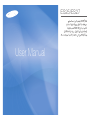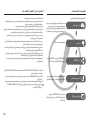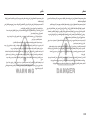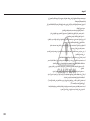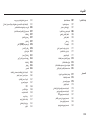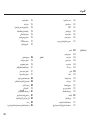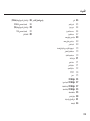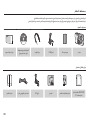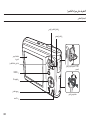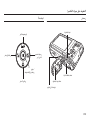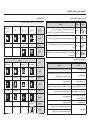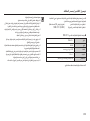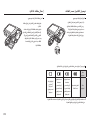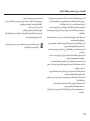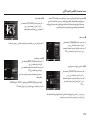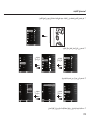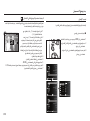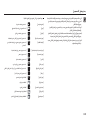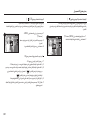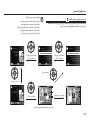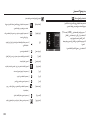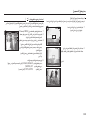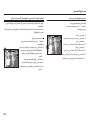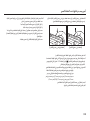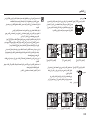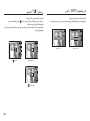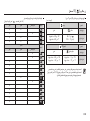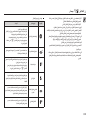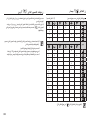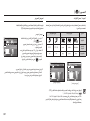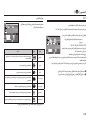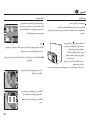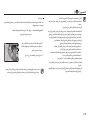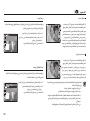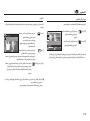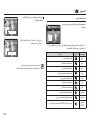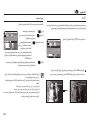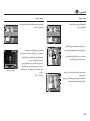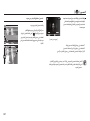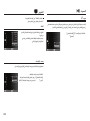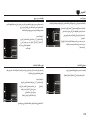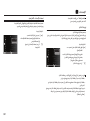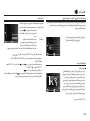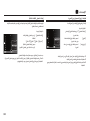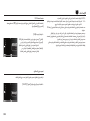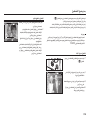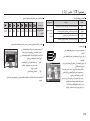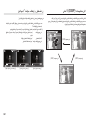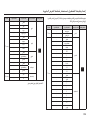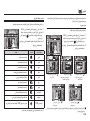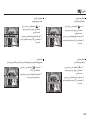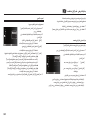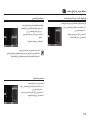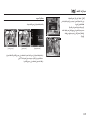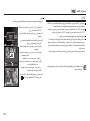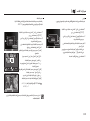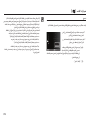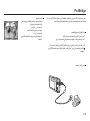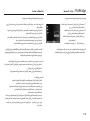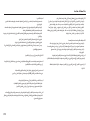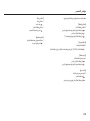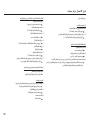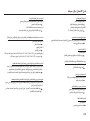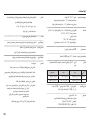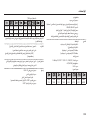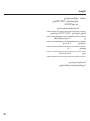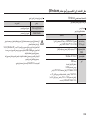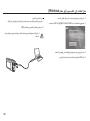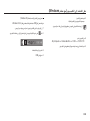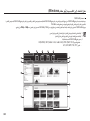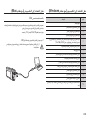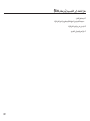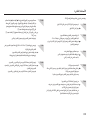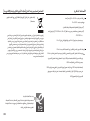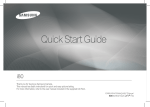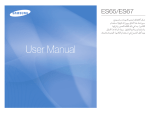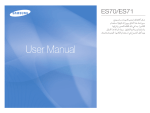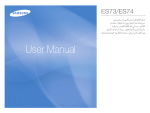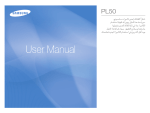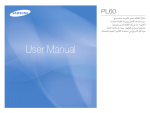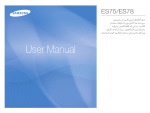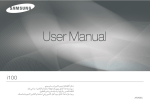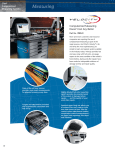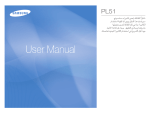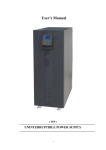Download Samsung ES25 دليل المستخدم
Transcript
ﺍﻟﺘﻌﺮﻑ ﻋﻠﻰ ﺍﻟﻜﺎﻣﻴﺮﺍ ﺍﳋﺎﺻﺔ ﺑﻚ
ﺗﻌﻠﻴﻤﺎﺕ ﺍﻻﺳﺘﺨﺪﺍﻡ
ﺍﺳﺘﺨﺪﻡ ﻫﺬﻩﺍﻟﻜﺎﻣﻴﺮﺍﺑﺎﻟﺘﺮﺗﻴﺐ ﺍﻟﺘﺎﻟﻲ
ﺇﻋﺪﺍﺩﺑﺮﻧﺎﻣﺞﺍﻟﺘﻄﺒﻴﻖ
ﻻﺳﺘﺨﺪﺍﻡﻫﺬﻩﺍﻟﻜﺎﻣﻴﺮﺍﻣﻊ ﺟﻬﺎﺯﻛﻤﺒﻴﻮﺗﺮ،ﻗﻢﺑﺘﺜﺒﻴﺖ
ﺑﺮﻧﺎﻣﺞﺍﻟﺘﻄﺒﻴﻖﺃﻭﻻ ﹰﻭﺑﻌﺪ ﺃﻥﻳﺘﻢﺗﻨﻔﻴﺬﺫﻟﻚ ،ﳝﻜﻦ
ﻧﻘﻞ ﺍﻟﺼﻮﺭﺍﺰﻧﺔﺑﺎﻟﻜﺎﻣﻴﺮﺍﺇﻟﻰﺟﻬﺎﺯﺍﻟﻜﻤﺒﻴﻮﺗﺮﻭﳝﻜﻦ
ﲢﺮﻳﺮﻫﺎﺑﺎﺳﺘﺨﺪﺍﻡﺑﺮﻧﺎﻣﺞﻟﺘﺤﺮﻳﺮﺍﻟﺼﻮﺭﺻﻔﺤﺔ
ﺍﻟﺘﻘﻂﺻﻮﺭﺓ
ﻗﻢﺑﺎﻟﺘﻘﺎﻁﺻﻮﺭﺓﺻﻔﺤﺔ
ﺭﻛﺐﻛﺎﺑﻞ"53
ﺭﻛﺐﻛﺎﺑﻞ"53ﺍﳌﺮﻓﻖﻓﻲﻣﻨﻔﺬ"53ﺑﺎﻟﻜﻤﺒﻴﻮﺗﺮ
ﻭﻃﺮﻑﺗﻮﺻﻴﻞ"53ﺑﺎﻟﻜﺎﻣﻴﺮﺍﺻﻔﺤﺔ
ﺍﻟﺘﺤﻘﻖﻣﻦﻃﺎﻗﺔﺍﻟﻜﺎﻣﻴﺮﺍ
ﺍﻓﺤﺺﻃﺎﻗﺔﺍﻟﻜﺎﻣﻴﺮﺍﻓﺈﺫﺍ ﻛﺎﻧﺖﺍﻟﻜﺎﻣﻴﺮﺍﻓﻲ ﻭﺿﻊ
ﺇﻳﻘﺎﻑﺍﻟﺘﺸﻐﻴﻞ،ﺍﺿﻐﻂﻋﻠﻰﺯﺭﺍﻟﻜﺎﻣﻴﺮﺍﻟﺘﺸﻐﻴﻠﻬﺎ
ﺣﺪﺩ=ﻗﺮﺹﻗﺎﺑﻞﻟﻺﺯﺍﻟﺔ;
sﺷﻜﺮﺍ ﹰ ﻻﻗﺘﻨﺎﺋﻚ ﺇﺣﺪﻯ ﻛﺎﻣﻴﺮﺍﺕ ﺳﺎﻣﺴﻮﱋ ﺍﻟﺮﻗﻤﻴﺔ
sﻋﻨﺪ ﺍﳊﺎﺟﺔﻟﻠﺤﺼﻮﻝﻋﻠﻰﺧﺪﻣﺎﺕﻣﺎﺑﻌﺪ ﺍﻟﺒﻴﻊ،ﺑﺮﺟﺎﺀ ﺇﺣﻀﺎﺭﺍﻟﻜﺎﻣﻴﺮﺍﻭﺳﺒﺐﻣﺎﺑﻬﺎﻣﻦﺧﻠﻞﻛﺎﻟﺒﻄﺎﺭﻳﺔﺃﻭ
ﺑﻄﺎﻗﺔﺍﻟﺬﺍﻛﺮﺓﺍﻟﺦﺇﻟﻰﻣﺮﻛﺰﺧﺪﻣﺔﻣﺎﺑﻌﺪﺍﻟﺒﻴﻊ
sﺑﺮﺟﺎﺀﻗﺮﺍﺀﺓ ﺩﻟﻴﻞﺍﳌﺴﺘﺨﺪﻡﺑﺎﻟﻜﺎﻣﻞﻗﺒﻞﺍﻟﺸﺮﻭﻉﻓﻲﺍﺳﺘﺨﺪﺍﻡﻫﺬﻩﺍﻟﻜﺎﻣﻴﺮﺍ
sﺑﺮﺟﺎﺀﺍﻟﺘﺤﻘﻖﻣﻦ ﻋﻤﻞﺍﻟﻜﺎﻣﻴﺮﺍﺑﺸﻜﻞﺻﺤﻴﺢﻗﺒﻞﺃﻥ ﺗﻨﻮﻱﺍﺳﺘﺨﺪﺍﻣﻬﺎﻟﺘﺼﻮﻳﺮﺍﻟﺮﺣﻼﺕﺃﻭﺍﳌﻨﺎﺳﺒﺎﺕﺍﻟﻬﺎﻣﺔ
ﻣﺜﻼﹰﲡﻨﺒﺎ ﹰﻟﻌﺪﻡﺍﻟﺘﻌﺮﺽﳊﺎﻟﺔﻣﻦﺧﻴﺒﺔﺍﻷﻣﻞﻣﻦﺟﺮﺍﺀﻋﺪﻡﻋﻤﻞ ﺍﻟﻜﺎﻣﻴﺮﺍﺑﺸﻜﻞﺻﺤﻴﺢ
ﻫﺬﺍ ،ﻭﺗﻨﻔﻲ ﺷﺮﻛﺔ ﺳﺎﻣﺴﻮﱋ ﻣﺴﺌﻮﻟﻴﺘﻬﺎ ﻋﻦ ﺃﻱ ﺧﺴﺎﺋﺮ ﺃﻭ ﺃﺿﺮﺍﺭ ﻗﺪ ﺗﻨﺘﺞ ﻋﻦ ﻭﺟﻮﺩ ﺧﻠﻞ ﺑﺎﻟﻜﺎﻣﻴﺮﺍ
sﺍﺣﺘﻔﻆﺑﻬﺬﺍﺍﻟﺪﻟﻴﻞﻓﻲﻣﻜﺎﻥﺁﻣﻦ
ﻳﺠﺐ ﻣﺮﺍﻋﺎﺓﺃﻧﻪﺇﺫﺍﻛﻨﺖﺗﺴﺘﺨﺪﻡﺃﺣﺪﺃﺟﻬﺰﺓﻗﺮﺍﺀﺓﺍﻟﺒﻄﺎﻗﺎﺕﻟﻨﺴﺦﺍﻟﺼﻮﺭﺍﳌﻮﺟﻮﺩﺓ ﻋﻠﻰ ﺑﻄﺎﻗﺔﺍﻟﺬﺍﻛﺮﺓﺇﻟﻰ
ﺟﻬﺎﺯ ﺍﻟﻜﻤﺒﻴﻮﺗﺮﺍﻟﺸﺨﺼﻲﺍﳋﺎﺹﺑﻚ ،ﻓﻘﺪﺗﺘﻠﻒﺍﻟﺼﻮﺭ
ﻋﻨﺪﻧﻘﻞﺍﻟﺼﻮﺭﺍﳌﻠﺘﻘﻄﺔﺑﺎﺳﺘﺨﺪﺍﻡﺍﻟﻜﺎﻣﻴﺮﺍﺇﻟﻰﺟﻬﺎﺯﺍﻟﻜﻤﺒﻴﻮﺗﺮﺍﻟﺸﺨﺼﻲﺍﳋﺎﺹﺑﻚ،ﻓﺘﺄﻛﺪﻣﻦﺍﺳﺘﺨﺪﺍﻡ
ﻛﺎﺑﻞ"53ﺍﳌﺮﻓﻖﻟﺘﻮﺻﻴﻞﺍﻟﻜﺎﻣﻴﺮﺍﺑﺎﻟﻜﻤﺒﻴﻮﺗﺮ
ﻛﻤﺎﻳﺮﺟﻰﻣﻼﺣﻈﺔﺃﻥ ﺍﻟﺸﺮﻛﺔﺍﳌﺼﻨﻌﺔ ﻏﻴﺮﻣﺴﺌﻮﻟﺔﻋﻦﺃﻱﺧﺴﺎﺋﺮﺃﻭ ﺃﺿﺮﺍﺭﻗﺪﺗﻠﺤﻖﺑﺎﻟﺼﻮﺭﺍﳌﻮﺟﻮﺩﺓﻋﻠﻰ
ﺑﻄﺎﻗﺔﺍﻟﺬﺍﻛﺮﺓ ﻧﺘﻴﺠﺔ ﻻﺳﺘﺨﺪﺍﻡﺃﻱﻣﻦﺃﺟﻬﺰﺓﻗﺮﺍﺀﺓﺍﻟﺒﻄﺎﻗﺎﺕ
sﺗﺨﻀﻊ ﺍﶈﺘﻮﻳﺎﺕﻭﺍﻟﺮﺳﻮﻡ ﺍﻟﺘﻮﺿﻴﺤﻴﺔﺍﳌﻮﺟﻮﺩﺓﺑﻬﺬﺍ ﺍﻟﺪﻟﻴﻞﻟﻠﺘﻐﻴﻴﺮﺍﻟﻘﻮﺍﺋﻢﺑﺪﻭﻥﺇﺷﻌﺎﺭﻣﺴﺒﻖﻟﺘﺤﺪﻳﺚ
ﻭﻇﺎﺋﻒﺍﻟﻜﺎﻣﻴﺮﺍ
xﺷﻌﺎﺭﺍﺕ-ICROSOFT7INDOWSﻭ7INDOWSﻋﻼﻣﺎﺕ ﲡﺎﺭﻳﺔ ﻟﺸﺮﻛﺔ-ICROSOFT#ORPORATIONﻓﻲ
ﺍﻟﻮﻻﻳﺎﺕﺍﳌﺘﺤﺪﺓ ﻭﺃﻭﺑﻠﺪﺍﻥﺃﺧﺮﻯ
xﺗﻌﺪ ﻛﻞ ﻣﻦ !DOBEﻭ2EADERﻋﻼﻣﺘﲔ ﲡﺎﺭﻳﺘﲔ ﺃﻭ ﻋﻼﻣﺘﲔ ﲡﺎﺭﻳﺘﲔ ﻣﺴﺠﻠﺘﲔ ﺑﺎﻟﻮﻻﻳﺎﺕ ﺍﳌﺘﺤﺪﺓ ﻭﺃﻭ
ﺍﻟﺒﻠﺪﺍﻥﺍﻷﺧﺮﻯ
xﺟﻤﻴﻊ ﺍﻷﺳﻤﺎﺀﺍﻟﺘﺠﺎﺭﻳﺔﻭﺃﺳﻤﺎﺀﺍﳌﻨﺘﺠﺎﺕﺍﻟﻮﺍﺭﺩﺓﺑﻬﺬﺍﺍﻟﺪﻟﻴﻞﻫﻲﻋﻼﻣﺎﺕﲡﺎﺭﻳﺔﻣﺴﺠﻠﺔﺧﺎﺻﺔﺑﺄﺻﺤﺎﺑﻬﺎ
ﻟﻠﺤﺼﻮﻝ ﻋﻠﻰﻣﻌﻠﻮﻣﺎﺕﺣﻮﻝﺗﺮﺧﻴﺺﺍﳌﺼﺪﺭﺍﳌﻔﺘﻮﺡ،ﺍﺭﺟﻊﺇﻟﻰﻣﻠﻒ/PEN3OURCE)NFOPDF
ﻓﻲ #$2/-ﺍﳌﺮﻓﻘﺔ
ﺍﻓﺘﺢ ﺍﳌﺴﺘﻌﺮﺽ %80,/2%2ﺍﳋﺎﺹ ﺑﻨﻈﺎﻡ
ﺍﻟﺘﺸﻐﻴﻞ 7INDOWSﻭﺍﺑﺤﺚ ﻋﻦ =ﻗﺮﺹ ﻗﺎﺑﻞ ﻟﻺﺯﺍﻟﺔ;
ﺻﻔﺤﺔ
ﺧﻄﺮ
ﲢﺬﻳﺮ
ﺧﻄﺮﻳﺴﺘﺨﺪﻡﻫﺬﺍﺍﳌﺼﻄﻠﺢﻟﻴﺪﻝﻋﻠﻰﻣﻮﻗﻒ ﺧﻄﻴﺮﻟﻠﻐﺎﻳﺔ ﺳﻴﻨﺘﺞﻋﻨﻪ،ﺇﺫﺍﻟﻢﻳﺘﻢ ﺗﻼﺷﻴﻪ،ﺍﻟﺘﻌﺮﺽ
ﻟﻠﻮﻓﺎﺓﺃﻭﺇﺻﺎﺑﺔﺑﺎﻟﻐﺔ
sﺧﻄﺮﻳﺴﺘﺨﺪﻡ ﻫﺬﺍﺍﳌﺼﻄﻠﺢﻟﻴﺪﻝﻋﻠﻰﻣﻮﻗﻒ ﺧﻄﻴﺮ ﻟﻠﻐﺎﻳﺔﺳﻴﻨﺘﺞﻋﻨﻪ،ﺇﺫﺍ ﻟﻢﻳﺘﻢﺗﻼﺷﻴﻪ،
ﺍﻟﺘﻌﺮﺽ ﻟﻠﻮﻓﺎﺓ ﺃﻭ ﺇﺻﺎﺑﺔ ﺑﺎﻟﻐﺔﻻ ﲢﺎﻭﻝ ﺑﺄﻱ ﺣﺎﻝ ﻣﻦ ﺍﻷﺣﻮﺍﻝ ﺇﺟﺮﺍﺀ ﺃﻱ ﺗﻌﺪﻳﻞ ﻋﻠﻰ ﻫﺬﻩ ﺍﻟﻜﺎﻣﻴﺮﺍﻗﺪ ﻳﺆﺩﻱ
ﺍﻟﻘﻴﺎﻡﺑﺬﻟﻚﺇﻟﻰﺣﺪﻭﺙ ﺣﺮﻳﻖ ﺃﻭﺇﺻﺎﺑﺔﺃﻭﺻﺪﻣﺔﻛﻬﺮﺑﺎﺋﻴﺔﺃﻭﺇﳊﺎﻕﺿﺮﺭﺑﺎﻟﻎﺑﻚﺃﻭ ﺑﺎﻟﻜﺎﻣﻴﺮﺍﺧﺎﺻﺘﻚ
ﻭﻳﻨﺒﻐﻲﺃﻥﺗﺘﻢﻛﺎﻓﺔﺃﻋﻤﺎﻝ ﺍﻟﻔﺤﺺﺍﻟﺪﺍﺧﻠﻲﻭﺍﻟﺼﻴﺎﻧﺔﻭﺍﻹﺻﻼﺡ ﻓﻘﻂﻣﻦﻗﺒﻞﺍﻟﺒﺎﺋﻊﺍﻟﺬﻱﺍﺷﺘﺮﻳﺖ
ﻣﻨﻪﺍﳌﻨﺘﺞﺃﻭﻟﺪﻯﻣﺮﻛﺰﺧﺪﻣﺔﻛﺎﻣﻴﺮﺍﺕﺳﺎﻣﺴﻮﱋ
ﲢﺬﻳﺮ ﻳﺴﺘﺨﺪﻡ ﻫﺬﺍﺍﳌﺼﻄﻠﺢﻟﻴﺪﻝﻋﻠﻰﻣﻮﻗﻒﺧﻄﻴﺮﻗﺪﻳﻨﺘﺞﻋﻨﻪ،ﺇﺫﺍﻟﻢﻳﺘﻢﺗﻼﺷﻴﻪ،ﺍﻟﺘﻌﺮﺽﻟﻠﻮﻓﺎﺓ
ﺃﻭﺇﺻﺎﺑﺔﺑﺎﻟﻐﺔ
sﻻﺗﺴﺘﺨﺪﻡ ﺿﻮﺀﺍﻟﻔﻼﺵﻋﻠﻰﻣﻘﺮﺑﺔﻛﺒﻴﺮﺓﻣﻦﺍﻷﺷﺨﺎﺹﺃﻭﺍﳊﻴﻮﺍﻧﺎﺕﺣﻴﺚ ﺇﻥﻭﺿﻊ ﺿﻮﺀ ﺍﻟﻔﻼﺵﻋﻠﻰ
ﻣﻘﺮﺑﺔﺷﺪﻳﺪﺓﻣﻦﺍﻟﻌﲔ ﻗﺪﻳﺆﺩﻱﺇﻟﻰ ﺇﳊﺎﻕﺿﺮﺭ ﺑﺎﻟﻎﺑﺎﻟﺒﺼﺮ
sﺍﻟﺮﺟﺎﺀ ﻋﺪﻡ ﺍﺳﺘﺨﺪﺍﻡ ﻫﺬﺍ ﺍﻟﻤﻨﺘﺞ ﻋﻠﻰ ﻣﻘﺮﺑﺔ ﻣﻦ ﺍﻟﻐﺎﺯﺍﺕ ﺍﻟﻘﺎﺑﻠﺔ ﻟﻼﺷﺘﻌﺎﻝ ﺃﻭ ﺍﻟﻤﺘﻔﺠﺮﺓ ،ﺣﻴﺚ ﻗﺪ ﻳﺆﺩﻱ
ﺫﻟﻚﺇﻟﻰﺯﻳﺎﺩﺓﺧﻄﺮﺣﺪﻭﺙﺍﻧﻔﺠﺎﺭ
sﻻ ﺗﺴﺘﺨﺪﻡ ﺍﻟﻜﺎﻣﻴﺮﺍ ﻓﻲ ﺣﺎﻟﺔ ﺩﺧﻮﻝ ﺃﻱ ﻧﻮﻉ ﻣﻦ ﺍﻟﺴﻮﺍﺋﻞ ﺃﻭ ﺍﻷﺟﺴﺎﻡ ﺍﻟﻐﺮﻳﺒﺔ ﺑﻬﺎ ﻗﻢ ﺑﺈﻳﻘﺎﻑ ﺗﺸﻐﻴﻞ
ﺍﻟﻜﺎﻣﻴﺮﺍ،ﺛﻢﺍﻓﺼﻞﻣﺼﺪﺭﺍﻟﻄﺎﻗﺔﻭﻳﺘﻌﻴﻦﻋﻠﻴﻚﺍﻻﺗﺼﺎﻝﺑﺎﻟﺒﺎﺋﻊﺍﻟﺬﻱ ﺍﺷﺘﺮﻳﺖﻣﻨﻪﺍﻟﻤﻨﺘﺞﺃﻭ ﺑﻤﺮﻛﺰﺧﺪﻣﺔ
ﻛﺎﻣﻴﺮﺍﺕ ﺳﺎﻣﺴﻮﻧﺞﻭﻻﺗﺴﺘﻤﺮﻓﻲﺍﺳﺘﺨﺪﺍﻡﺍﻟﻜﺎﻣﻴﺮﺍﺣﻴﺚﻗﺪﻳﺆﺩﻱﺫﻟﻚﺇﻟﻰﺣﺪﻭﺙﺣﺮﻳﻖﺃﻭﺻﺪﻣﺔ
ﻛﻬﺮﺑﺎﺋﻴﺔ
sﻻ ﺗﺪﺧﻞ ﺃﻭ ﺗﺴﻘﻂ ﺃﻱ ﺃﺟﺴﺎﻡ ﻏﺮﻳﺒﺔ ﻣﻌﺪﻧﻴﺔ ﺃﻭ ﻗﺎﺑﻠﺔ ﻟﻼﺷﺘﻌﺎﻝ ﺑﺎﻟﻜﺎﻣﻴﺮﺍ ﻣﻦ ﺧﻼﻝ ﺍﻟﻔﺘﺤﺎﺕ ﺍﻟﻤﻮﺟﻮﺩﺓ
ﺑﻬﺎﻛﻔﺘﺤﺔ ﺑﻄﺎﻗﺔﺍﻟﺬﺍﻛﺮﺓﺃﻭﻏﺮﻓﺔ ﺍﻟﺒﻄﺎﺭﻳﺎﺕﻓﻘﺪﻳﺆﺩﻱ ﺫﻟﻚﺇﻟﻰ ﺣﺪﻭﺙ ﺣﺮﻳﻖ ﺃﻭﺻﺪﻣﺔ ﻛﻬﺮﺑﺎﺋﻴﺔ
sﻻ ﺗﻘﻢ ﺑﺘﺸﻐﻴﻞ ﺍﻟﻜﺎﻣﻴﺮﺍ ﺑﺄﻳ ﹴﺪ ﻣﺒﺘﻠﺔ ﺣﻴﺚ ﻗﺪ ﻳﺸﻜﻞ ﻫﺬﺍ ﺧﻄﺮ ﺣﺪﻭﺙ ﺻﺪﻣﺔ ﻛﻬﺮﺑﺎﺋﻴﺔ
sﻟﺪﻭﺍﻋﻲ ﺍﻟﺴﻼﻣﺔ ،ﺑﺮﺟﺎﺀ ﺍﻻﺣﺘﻔﺎﻅ ﺑﻬﺬﺍ ﺍﻟﻤﻨﺘﺞ ﻭﻣﻠﺤﻘﺎﺗﻪ ﺑﻌﻴﺪﺍ ﹰﻋﻦ ﻣﺘﻨﺎﻭﻝ ﺍﻷﻃﻔﺎﻝ ﻭﺍﻟﺤﻴﻮﺍﻧﺎﺕ ﻣﻨﻌﺎ ﹰ
ﻟﻠﺘﻌﺮﺽﻷﻱ ﺣﻮﺍﺩﺙﺃﻭ ﺇﺻﺎﺑﺎﺕﻣﺜﻞ
ﺍﺑﺘﻼﻉ ﺍﻟﺒﻄﺎﺭﻳﺔ ﺃﻭ ﺃﻱ ﻣﻦ ﻣﻠﺤﻘﺎﺕ ﺍﻟﻜﺎﻣﻴﺮﺍ ﺍﻟﺼﻐﻴﺮﺓ ﻓﻲ ﺣﺎﻟﺔ ﺍﻟﺘﻌﺮﺽ ﻷﻱ ﺣﺎﺩﺙ ﺃﻭ ﺇﺻﺎﺑﺔ ،ﺑﺮﺟﺎﺀ
ﺍﺳﺘﺸﺎﺭﺓﺍﻟﻄﺒﻴﺐﻋﻠﻰﺍﻟﻔﻮﺭ
ﺗﻮﺟﺪ ﺍﺣﺘﻤﺎﻟﻴﺔ ﻟﻠﺘﻌﺮﺽ ﻹﺻﺎﺑﺎﺕ ﻧﺘﻴﺠﺔ ﻟﻼﺣﺘﻜﺎﻙ ﺑﺎﻷﺟﺰﺍﺀ ﺍﻟﻤﺘﺤﺮﻛﺔ ﺑﺎﻟﻜﺎﻣﻴﺮﺍ
sﻗﺪ ﺗﺮﺗﻔﻊ ﺩﺭﺟﺔ ﺣﺮﺍﺭﺓ ﺍﻟﻜﺎﻣﻴﺮﺍ ﻭﺍﻟﺒﻄﺎﺭﻳﺔ ﺃﺛﻨﺎﺀ ﺍﻻﺳﺘﺨﺪﺍﻡ ﻟﻔﺘﺮﺍﺕ ﻃﻮﻳﻠﺔ ﻣﻦ ﺍﻟﻮﻗﺖ ،ﻣﻤﺎ ﻗﺪ ﻳﺆﺩﻱ ﺇﻟﻰ ﺣﺪﻭﺙ
ﺧﻠﻞﻓﻲﺗﺸﻐﻴﻞﺍﻟﻜﺎﻣﻴﺮﺍﻓﺈﺫﺍ ﺣﺪﺙ ﺫﻟﻚ،ﺍﺗﺮﻙﺍﻟﻜﺎﻣﻴﺮﺍﺑﺪﻭﻥﺗﺸﻐﻴﻞﻟﺒﻀﻊﺩﻗﺎﺋﻖ ﺣﺘﻰ ﺗﺒﺮﺩ
sﻻ ﺗﺘﺮﻙ ﻫﺬﻩ ﺍﻟﻜﺎﻣﻴﺮﺍ ﻓﻲ ﺍﻷﻣﺎﻛﻦ ﺍﻟﺘﻲ ﺗﻜﻮﻥ ﻋﺮﺿﺔ ﻟﺪﺭﺟﺎﺕ ﺍﻟﺤﺮﺍﺭﺓ ﺍﻟﻌﺎﻟﻴﺔ ﻟﻠﻐﺎﻳﺔ ،ﻛﺎﻟﻤﺮﻛﺒﺎﺕ ﺍﻟﻤﻐﻠﻘﺔ،
ﺃﻭﺿﻮﺀ ﺍﻟﺸﻤﺲ ﺍﻟﻤﺒﺎﺷﺮﺃﻭﻏﻴﺮﻫﺎﻣﻦﺍﻷﻣﺎﻛﻦﺍﻟﺘﻲﺗﺸﻬﺪ ﺗﻘﻠﺒﺎﺕﺷﺪﻳﺪﺓﻓﻲﺩﺭﺟﺎﺕﺍﻟﺤﺮﺍﺭﺓﺣﻴﺚﻗﺪﻳﺆﺛﺮ
ﺗﻌﺮﺽﺍﻟﻜﺎﻣﻴﺮﺍﻟﺪﺭﺟﺎﺕ ﺍﻟﺤﺮﺍﺭﺓﺍﻟﻌﺎﻟﻴﺔﺳﻠﺒﺎ ﹰﻋﻠﻰﺃﺟﺰﺍﺀﺍﻟﻜﺎﻣﻴﺮﺍﺍﻟﺪﺍﺧﻠﻴﺔ،ﻛﻤﺎ ﻗﺪﻳﻨﺠﻢﻋﻦﺫﻟﻚﺣﺪﻭﺙ
ﺣﺮﻳﻖ
sﻳﺤﺬﺭ ﺗﻐﻄﻴﺔ ﺍﻟﻜﺎﻣﻴﺮﺍ ﺃﻭ ﺍﻟﺸﺎﺣﻦ ﺃﺛﻨﺎﺀ ﺍﺳﺘﺨﺪﺍﻡ ﺍﻟﻜﺎﻣﻴﺮﺍ ﺣﻴﺚ ﻗﺪ ﻳﺆﺩﻱ ﺫﻟﻚ ﺇﻟﻰ ﺍﺭﺗﻔﺎﻉ ﺩﺭﺟﺔ ﺍﻟﺤﺮﺍﺭﺓ،
ﻣﻤﺎﻗﺪﻳﺆﺩﻱﺑﺪﻭﺭﻩﺇﻟﻰ ﺣﺪﻭﺙﺗﺸﻮﻩﺑﻬﻴﻜﻞ ﺍﻟﻜﺎﻣﻴﺮﺍﺃﻭﺣﺪﻭﺙﺣﺮﻳﻖﺍﺳﺘﺨﺪﻡﺍﻟﻜﺎﻣﻴﺮﺍﻭﻣﻠﺤﻘﺎﺗﻬﺎﺩﺍﺋﻤﺎ ﹰﻓﻲ
ﺍﻷﺟﻮﺍﺀ ﺟﻴﺪﺓ ﺍﻟﺘﻬﻮﻳﺔ
تنبيه
تنبيه يستخدم هذا املصطلح ليدل على موقف خطير قد ينتج عنه ،إذا لم يتم تالشيه ،التعرض إلى
إصابة بسيطة أو متوسطة.
•قد يؤدي استخدام البطارية املسربة ،أو التي ترتفع درجة حرارتها بشكل مفرط أو القابلة لالنفجار ،إلى
حدوث حريق أو إصابة.
استخدم بطارية بمواصفات صحيحة متوافقة مع الكاميرا. ال تقم بتقصير الدائرة الكهربائية بالبطارية ،أو تسخينها أو التخلص منها بإلقائها في النار. ال تدخل البطارية وأقطاب التوصيل معكوسة.•قم بنزع البطارية عندما تنوي عدم استخدام الكاميرا لفترة طويلة من الوقت .وإال قد تسرب البطارية
مادة آكلة تؤدي إلى إتالف مكونات الكاميرا بشكل مستديم.
•ال تطلق ضوء الفالش أثناء مالمسته لأليدي أو األشياء .وال تلمس الفالش بعد استخدامه لفترة
مستمرة .فقد يؤدي ذلك إلى حدوث حروق.
• يراعى عدم لمس عدسة الكاميرا أو غطاء العدسة لتجنب التقاط صورة غير واضحة واحتمال التسبب
في إحداث خلل بالكاميرا.
• تجنب إعاقة أي من عدسة الكاميرا أو ضوء الفالش أثناء التقاط الصور.
•عند استخدام هذه الكاميرا في درجات حرارة منخفضة ،فقد يتم العثور على الحاالت التالية .ال تعتبر
هذه الحاالت أعطاال ًبالكاميرا وعادة ما تستعيد حالتها الطبيعية في درجة الحرارة العادية.
إضافيا لتشغيل شاشة العرض البلورية وقد يختلف اللون عن الكائن موضوع
األمر يستغرق وق ًتاً
التصوير.
عند تغيير الصورة المركبة ،فقد يكون هناك بعد الصورة على شاشة العرض البلورية.•يمكن أن تفقد بطاقات االئتمان خواصها المغناطيسية إذا تركت بالقرب من الحقيبة .احرص أال تترك
البطاقات ذات الشرائح المغناطيسية بالقرب من الحقيبة.
•بعد تشغيل الكاميرا ،تأكد من نوع البطارية والنوع الوارد في ضبط الكاميرا على القائمة [إعدادات] >
[نوع البطارية] متشابه (الصفحة .)55
•بعند استخدام طاقة تيار مستمر ،فال تستخدم بطاريات غير قابلة إلعادة الشحن وبطاريات قابلة إلعادة
الشحن في نفس الوقت .قد يحدث ارتفاع في درجة الحرارة أو تسريب.
003
ﺍﶈﺘﻮﻳﺎﺕ
ﺇﻋﺪﺍﺩﺍﻟﻜﺎﻣﻴﺮﺍ
ﺍﻟﺘﺴﺠﻴﻞ
ﻣﺨﻄﻂﺍﻟﻨﻈﺎﻡ
ﻣﺤﺘﻮﻳﺎﺕﺍﻟﻌﺒﻮﺓ
ﻳﹸﺒﺎﻉ ﺑﺸﻜﻞ ﻣﻨﻔﺼﻞ
ﺍﻟﺘﻌﺮﻑﻋﻠﻰﻣﻴﺰﺍﺕﺍﻟﻜﺎﻣﻴﺮﺍ
ﺍﳌﻨﻈﺮ ﺍﻷﻣﺎﻣﻲ ﻭﺍﻟﻌﻠﻮﻱ
ﺍﳌﻨﻈﺮﺍﳋﻠﻔﻲ
ﺯﺭ ﺳﻔﻠﻲ
ﺍﻟﻮﻇﻴﻔﺔ
ﳌﺒﺔ ﺑﻴﺎﻥ ﻣﺆﻗﺖ ﺍﻟﺘﺼﻮﻳﺮ ﺍﻟﺬﺍﺗﻲ
ﳌﺒﺔ ﺑﻴﺎﻥ ﺣﺎﻟﺔ ﺍﻟﻜﺎﻣﻴﺮﺍ
ﺃﻳﻘﻮﻧﺔﺍﻟﻮﺿﻊ
ﺗﻮﺻﻴﻞ ﺍﻟﻜﺎﻣﻴﺮﺍﲟﺼﺪﺭﺍﻟﻄﺎﻗﺔ
ﺇﺩﺧﺎﻝ ﺑﻄﺎﻗﺔﺍﻟﺬﺍﻛﺮﺓ
ﺗﻌﻠﻴﻤﺎﺕﺣﻮﻝﺍﺳﺘﺨﺪﺍﻡ ﺑﻄﺎﻗﺔﺍﻟﺬﺍﻛﺮﺓ
ﻋﻨﺪﺍﺳﺘﺨﺪﺍﻡﺍﻟﻜﺎﻣﻴﺮﺍﻟﻠﻤﺮﺓﺍﻷﻭﻟﻰ
ﻣﺆﺷﺮﺷﺎﺷﺔﺍﻟﻌﺮﺽﺍﻟﺒﻠﻮﺭﻳﺔ
ﺍﺳﺘﺨﺪﺍﻡﺍﻟﻘﺎﺋﻤﺔ
ﺑﺪﺀﻭﺿﻊﺍﻟﺘﺴﺠﻴﻞ
ﲢﺪﻳﺪﺍﻷﻭﺿﺎﻉ
ﻛﻴﻔﻴﺔ ﺍﺳﺘﺨﺪﺍﻡ ﺍﻟﻮﺿﻊ ﺍﻟﺬﻛﻲ ﺍﻟﺘﻠﻘﺎﺋﻲ
ﻛﻴﻔﻴﺔ ﺍﺳﺘﺨﺪﺍﻡ ﺍﻟﻮﺿﻊ ﺑﺮﻧﺎﻣﺞ
ﻛﻴﻔﻴﺔ ﺍﺳﺘﺨﺪﺍﻡ ﻭﺿﻊ $)3
ﺍﺳﺘﺨﺪﺍﻡ ﻭﺿﻊ ﺩﻟﻴﻞ ﺗﺼﻮﻳﺮ ﺍﻷﻓﻼﻡ
ﺍﺳﺘﺨﺪﺍﻡ ﺃﻭﺿﺎﻉ ﻣﻨﻈﺮ
ﺍﺳﺘﺨﺪﺍﻡ ﻭﺿﻊ ﻣﻘﻄﻊ ﻓﻴﻠﻢ
ﺗﺴﺠﻴﻞ ﻣﻘﻄﻊ ﺍﻟﻔﻴﻠﻢ ﺑﺪﻭﻥ ﺻﻮﺕ
ﺍﻹﻳﻘﺎﻑ ﺍﳌﺆﻗﺖ ﺃﺛﻨﺎﺀ ﺗﺴﺠﻴﻞ ﻣﻘﻄﻊ ﺍﻟﻔﻴﻠﻢ ﺍﻟﺘﺴﺠﻴﻞ ﺍﳌﺘﺘﺎﻟﻲ
ﺃﻣﻮﺭﻳﺠﺐ ﻣﺮﺍﻋﺎﺗﻬﺎﻋﻨﺪﺍﻟﺘﻘﺎﻁ ﺍﻟﺼﻮﺭ
ﺍﺳﺘﺨﺪﺍﻡﺃﺯﺭﺍﺭﺍﻟﻜﺎﻣﻴﺮﺍﻟﻀﺒﻂﺍﻟﻜﺎﻣﻴﺮﺍ
ﺯﺭ ﺍﻟﻄﺎﻗﺔ
ﺯﺭ ﻣﺼﺮﺍﻉ ﺍﻟﻜﺎﻣﻴﺮﺍ
ﺯﺭﺍﻟﺘﻜﺒﻴﺮ
ﺍﻟﺰﺭ ﻣﻌﻠﻮﻣﺎﺕ $)30ﺃﻋﻠﻰ
ﺯﺭ ﻣﺎﻛﺮﻭ ﺃﺳﻔﻞ
ﻗﻔﻞﺍﻟﺘﺮﻛﻴﺰ
ﺯﺭ ﺍﻟﻔﻼﺵ ﻳﺴﺎﺭ
ﺯﺭﻣﺆﻗﺖﺍﻟﺘﺼﻮﻳﺮﺍﻟﺬﺍﺗﻲ ﳝﲔ
ﺯﺭﺍﻟﻘﺎﺋﻤﺔ
ﺯﺭﻣﻮﺍﻓﻖ
ﺍﻟﺘﺼﻮﻳﺮ
ﻛﻴﻔﻴﺔ ﲤﻜﲔ ﺍﻟﻮﻇﺎﺋﻒ ﺑﺎﺳﺘﺨﺪﺍﻡ ﺯﺭ ﺍﻟﻘﺎﺋﻤﺔ
ﺣﺠﻢ ﺍﻟﺼﻮﺭ ﺣﺠﻢ ﺍﻟﻔﻴﻠﻢ
ﺍﳉﻮﺩﺓ ﻣﻌﺪﻝ ﺍﻹﻃﺎﺭﺍﺕ
ﺗﻌﻮﻳﺾﺍﻟﺘﻌﺮﻳﺾ
)3/
ﻣﻮﺍﺯﻧﺔ ﺍﻷﺑﻴﺾ
ﺍﻛﺘﺸﺎﻑﺍﻟﻮﺟﻪ
ﺩﺭﺟﺔ ﺍﻟﻮﺟﻪ
ﺇﻋﺎﺩﺓ ﺗﺸﻜﻴﻞ ﺍﻟﻮﺟﻪ
ﻧﻮﻉﺍﻟﺘﺮﻛﻴﺰﺍﻟﺘﻠﻘﺎﺋﻲ
ﺍﻟﺘﺮﻛﻴﺰ
ﺍﶈﺘﻮﻳﺎﺕ
ﺇﻋﺪﺍﺩﺍﻟﻜﺎﻣﻴﺮﺍ
ﻣﺤﺪﺩ ﳕﻂ ﺍﻟﺼﻮﺭﺓ
ﺿﺒﻂ ﺍﻟﺼﻮﺭﺓ
"!#
ﻭﺿﻊ ﺍﳌﺸﻐﻞ
ﻣﻔﻜﺮﺓﺻﻮﺗﻴﺔ
ﺗﺴﺠﻴﻞﺍﻟﺼﻮﺕ
ﺗﺴﺠﻴﻞ ﻣﻘﻄﻊ ﺍﻟﻔﻴﻠﻢ ﺑﺪﻭﻥ ﺻﻮﺕ
ﺍﻟﺼﻮﺕ
ﻣﺴﺘﻮﻯﺍﻟﺼﻮﺕ
ﺻﻮﺕ ﺍﻟﺒﺪﺀ
ﺻﻮﺕ ﺍﳌﺼﺮﺍﻉ
ﻧﻐﻤﺔ ﺗﻨﺒﻴﻪ
ﺻﻮﺕ &!
ﺍﻟﻌﺮﺽ
ﺍﻟﻠﻐﺔ
ﻭﺻﻒﺍﻟﻮﻇﻴﻔﺔ
ﺻﻮﺭﺓ ﺍﻟﺒﺪﺀ
ﺳﻄﻮﻉﺍﻟﺸﺎﺷﺔ
ﻭﻇﻴﻔﺔ ﻋﺮﺽ ﺳﺮﻳﻊ
ﺗﻮﻓﻴﺮ ﻃﺎﻗﺔ ﺍﻟﺸﺎﺷﺔ
ﺍﻹﻋﺪﺍﺩﺍﺕ
ﺗﻬﻴﺌﺔﺍﻟﺬﺍﻛﺮﺓ
ﺍﺳﺘﻌﺎﺩﺓ ﺍﻹﻋﺪﺍﺩﺍﺕ ﺍﻻﻓﺘﺮﺍﺿﻴﺔ
ﺿﺒﻂ ﺇﻋﺪﺍﺩﺍﺕ ﺍﻟﺘﺎﺭﻳﺦ ﺍﻟﻮﻗﺖ ﺗﻨﺴﻴﻖ ﺍﻟﺘﺎﺭﻳﺦ
ﺗﺸﻐﻴﻞ
ﺍﳌﻨﻄﻘﺔﺍﻟﺰﻣﻨﻴﺔ
ﺍﺳﻢ ﺍﳌﻠﻒ
ﻃﺒﺎﻋﺔ ﺗﺎﺭﻳﺦ ﺍﻟﺘﺴﺠﻴﻞ ﻓﻮﻕ ﺍﻟﺼﻮﺭﺓ
ﺇﻳﻘﺎﻑﺗﺸﻐﻴﻞﺍﻟﻄﺎﻗﺔﺗﻠﻘﺎﺋﻴﺎ ﹰ
ﺿﻮﺀﺍﻟﺘﺮﻛﻴﺰﺍﻟﺘﻠﻘﺎﺋﻲ
ﺍﺧﺘﻴﺎﺭﻧﻮﻉﻣﺨﺮﺝﺍﻟﻔﻴﺪﻳﻮ
ﺿﺒﻂ ﻣﻨﻔﺬ "53
ﲢﺪﻳﺪﻧﻮﻉﺍﻟﺒﻄﺎﺭﻳﺔ
ﺑﺪﺀ ﻭﺿﻊ ﺍﻟﺘﺸﻐﻴﻞ
ﺗﺸﻐﻴﻞ ﺻﻮﺭﺓ ﺛﺎﺑﺘﺔ
ﺗﺸﻐﻴﻞﻣﻘﻄﻊﻓﻴﻠﻢ
ﻭﻇﻴﻔﺔ ﺍﻟﺘﻘﺎﻁ ﻣﻘﺎﻃﻊ ﺍﻷﻓﻼﻡ
ﺗﺸﻐﻴﻞ ﺻﻮﺕ ﻣﺴﺠﻞ
ﺗﺸﻐﻴﻞﻣﻔﻜﺮﺓﺻﻮﺗﻴﺔ
ﻣﺆﺷﺮ ﺷﺎﺷﺔ ﺍﻟﻌﺮﺽ ﺍﻟﺒﻠﻮﺭﻳﺔ
ﺍﺳﺘﺨﺪﺍﻡ ﺃﺯﺭﺍﺭ ﺍﻟﻜﺎﻣﻴﺮﺍ ﻟﻀﺒﻂ ﺍﻟﻜﺎﻣﻴﺮﺍ
ﺯﺭ ﺗﺼﻐﻴﺮ ﺗﻜﺒﻴﺮ
ﺍﻷﻟﺒﻮﻡ ﺍﻟﺬﻛﻲ
ﺍﻟﺰﺭ ﻣﻌﻠﻮﻣﺎﺕ $)30ﺃﻋﻠﻰ
ﺯﺭ ﺗﺸﻐﻴﻞ ﻭ ﺇﻳﻘﺎﻑ ﻣﺆﻗﺖ ﻣﻮﺍﻓﻖ
ﺍﻷﺯﺭﺍﺭ ﻳﺴﺎﺭ ﳝﲔ ﺃﺳﻔﻞ ﺍﻟﻘﺎﺋﻤﺔ
ﺯﺭ ﺣﺬﻑ
ﺇﻋﺪﺍﺩ ﻭﻇﻴﻔﺔ ﺍﻟﺘﺸﻐﻴﻞ ﺑﺎﺳﺘﺨﺪﺍﻡ ﺷﺎﺷﺔ ﺍﻟﻌﺮﺽ ﺍﻟﺒﻠﻮﺭﻳﺔ
ﺍﶈﺘﻮﻳﺎﺕ
ﲢﺮﻳﺮ
ﺗﻐﻴﻴﺮﺍﳊﺠﻢ
ﺗﺪﻭﻳﺮ ﺻﻮﺭﺓ
ﻣﺤﺪﺩ ﳕﻂ ﺍﻟﺼﻮﺭﺓ
ﺿﺒﻂ ﺍﻟﺼﻮﺭﺓ
ﺑﺪﺍﻳﺔ ﻋﺮﺽ ﺷﺮﺍﺋﺢ ﻣﺘﻌﺪﺩ
ﺑﺪﺍﻳﺔ ﻋﺮﺽ ﺷﺮﺍﺋﺢ ﻣﺘﻌﺪﺩ
ﲢﺪﻳﺪ ﺍﻟﺼﻮﺭ
ﻗﻢ ﺑﺘﻬﻴﺌﺔ ﺗﺄﺛﻴﺮﺍﺕ ﻋﺮﺽ ﺍﻟﺸﺮﺍﺋﺢ ﺍﳌﺘﻌﺪﺩﺩﺓ
ﺿﺒﻂ ﻓﺎﺻﻞ ﺍﻟﺘﺸﻐﻴﻞ
ﺿﺒﻂ ﺻﻮﺕ ﺍﳋﻠﻔﻴﺔ
ﺧﻴﺎﺭﺍﺕ ﺍﳌﻠﻒ
ﺣﺬﻑ ﺍﻟﺼﻮﺭ
ﺣﻤﺎﻳﺔﺍﻟﺼﻮﺭ
ﻣﻔﻜﺮﺓﺍﻟﺼﻮﺕ
&$0/
ﻧﺴﺦ
0ICT"RIDGE
0ICT"RIDGEﲢﺪﻳﺪ ﺍﻟﺼﻮﺭﺓ
0ICT"RIDGEﺇﻋﺪﺍﺩ ﺍﻟﻄﺒﺎﻋﺔ
0ICT"RIDGEﺇﻋﺎﺩﺓ ﺍﻟﻀﺒﻂ
ﻣﻼﺣﻈﺎﺕﻫﺎﻣﺔ
ﻣﺆﺷﺮﺍﻟﺘﺤﺬﻳﺮ
ﻗﺒﻞ ﺍﻻﺗﺼﺎﻝ ﲟﺮﻛﺰ ﺻﻴﺎﻧﺔ
ﺍﳌﻮﺍﺻﻔﺎﺕ
ﺑﺮﻧﺎﻣﺞﺗﺸﻐﻴﻞﺍﻟﻜﺎﻣﻴﺮ
ﻧﻘﻞﺍﳌﻠﻔﺎﺕﺇﻟﻰﺍﻟﻜﻤﺒﻴﻮﺗﺮﻣﻊﻧﻈﺎﻡ 7INDOWS
ﺑﺎﻟﻨﺴﺒﺔﳌﺴﺘﺨﺪﻣﻲ7INDOWS
ﻧﻘﻞﺍﳌﻠﻔﺎﺕﺇﻟﻰﺍﻟﻜﻤﺒﻴﻮﺗﺮﻣﻊﻧﻈﺎﻡ-AC
ﺑﺎﻟﻨﺴﺒﺔﳌﺴﺘﺨﺪﻣﻲ-AC
ﺍﻷﺳﺌﻠﺔﺍﳌﺘﻜﺮﺭﺓ
ﻣﺨﻄﻂ ﺍﻟﻨﻈﺎﻡ
ﺍﻟﺮﺟﺎﺀ ﺍﻟﺘﺤﻘﻖ ﻣﻦ ﺍﳊﺼﻮﻝ ﻋﻠﻰ ﻣﺤﺘﻮﻳﺎﺕ ﺍﻟﻌﺒﻮﺓ ﺍﻟﺼﺤﻴﺤﺔ ﻗﺒﻞ ﺍﺳﺘﺨﺪﺍﻡ ﻫﺬﺍ ﺍﳌﻨﺘﺞ .ﻗﺪ ﺗﺨﺘﻠﻒ ﻣﺤﺘﻮﻳﺎﺕ ﺍﻟﻌﺒﻮﺓ ﺑﺎﺧﺘﻼﻑ ﻣﻨﻄﻘﺔ ﺍﻟﺒﻴﻊ.
ﻟﺸﺮﺍﺀ ﺍﳌﻠﺤﻘﺎﺕ ﺍﻻﺧﺘﻴﺎﺭﻳﺔ ،ﺍﺗﺼﻞ ﺑﺄﻗﺮﺏ ﺑﺎﺋﻊ ﺃﺟﻬﺰﺓ ﺳﺎﻣﺴﻮﱋ ﺃﻭ ﲟﺮﻛﺰ ﺧﺪﻣﺔ ﺳﺎﻣﺴﻮﱋ .ﺍﻷﺟﺰﺍﺀ ﻭﺍﳌﻠﺤﻘﺎﺕ ﺍﳌﻮﺿﺤﺔ ﺃﺩﻧﺎﻩ ﺭﲟﺎ ﺗﺨﺘﻠﻒ ﻋﻦ ﺍﻟﺸﻜﻞ ﺍﳊﻘﻴﻘﻲ.
ﻣﺤﺘﻮﻳﺎﺕ ﺍﻟﻌﺒﻮﺓ
ﺍﻟﻜﺎﻣﻴﺮﺍ
ﺑﻄﺎﺭﻳﺎﺕ ﻗﻠﻮﻳﺔ AA
ﻛﺎﺑﻞ USB
ﺣﺰﺍﻡ ﺍﻟﻜﺎﻣﻴﺮﺍ
ﺃﺳﻄﻮﺍﻧﺔ ﺍﻟﺒﺮﺍﻣﺞ ﺍﳌﻀﻐﻮﻃﺔ
)ﺩﻟﻴﻞ ﺍﳌﺴﺘﺨﺪﻡ ﻣﺮﻓﻖ(
ﺩﻟﻴﻞ ﺍﻟﺒﺪﺍﻳﺔ ﺍﻟﺴﺮﻳﻌﺔ
ﻳﹸﺒﺎﻉ ﺑﺸﻜﻞ ﻣﻨﻔﺼﻞ
SDHC/SDﺑﻄﺎﻗﺔ ﺍﻟﺬﺍﻛﺮﺓ
)ﺍﻧﻈﺮ ﺻﻔﺤﺔ (15
ﺑﻄﺎﺭﻳﺔ ﻗﺎﺑﻠﺔ ﻹﻋﺎﺩﺓ ﺍﻟﺸﺤﻦ
ﺍﻟﺸﺎﺣﻦ
ﻛﺎﺑﻞ AV
ﺳﻠﻚ ﺍﻟﺘﻴﺎﺭ ﺍﻟﻜﻬﺮﺑﺎﺋﻲ ﺍﳌﺘﺮﺩﺩ
ﺣﻘﻴﺒﺔ ﺍﻟﻜﺎﻣﻴﺮﺍ
007
ﺍﻟﺘﻌﺮﻑ ﻋﻠﻰ ﻣﻴﺰﺍﺕ ﺍﻟﻜﺎﻣﻴﺮﺍ
ﺍﻟﻤﻨﻈﺮ ﺍﻷﻣﺎﻣﻲ ﻭﺍﻟﻌﻠﻮﻱ
ﺯﺭ ﺍﻟﻄﺎﻗﺔ
ﻣﺴﺘﺸﻌﺮ ﺍﻟﺘﺮﻛﻴﺰ ﺍﻟﺘﻠﻘﺎﺋﻲ
ﳌﺒﺔ ﺍﻟﺘﺼﻮﻳﺮ ﺍﻟﺬﺍﺗﻲ
ﺍﳌﻴﻜﺮﻭﻓﻮﻥ
ﺍﻟﺴﻤﺎﻋﺔ
ﺍﻟﻌﺪﺳﺔ ﻏﻄﺎﺀ ﺍﻟﻌﺪﺳﺔ
ﺯﺭ ﻣﺼﺮﺍﻉ ﺍﻟﻜﺎﻣﻴﺮﺍ
ﺍﻟﻔﻼﺵ
ﺍﻟﺘﻌﺮﻑ ﻋﻠﻰ ﻣﻴﺰﺍﺕ ﺍﻟﻜﺎﻣﻴﺮﺍ
ﺍﻟﻤﻨﻈﺮ ﺍﻟﺨﻠﻔﻲ
ﺯﺭ ﺍﻟﺘﻜﺒﻴﺮﺍﻟﺘﻜﺒﻴﺮ ﺍﻟﺮﻗﻤﻲ
ﺯﺭ ﺍﻟﺘﻜﺒﻴﺮﺗﺼﻐﻴﺮ
ﺷﺎﺷﺔ ﺍﻟﻌﺮﺽ
ﺍﻟﺒﻠﻮﺭﻳﺔ
" 53ﺍﻟﺼﻮﺕﺍﻟﻔﻴﺪﻳﻮﺍﻟﺘﻴﺎﺭ
ﺍﳌﺴﺘﻤﺮ
ﳌﺒﺔ ﺑﻴﺎﻥ ﺣﺎﻟﺔ ﺍﻟﻜﺎﻣﻴﺮﺍ
ﺯﺭ -%.5
ﺯﺭ ﺍﻟﻮﻇﻴﻔﺔ
ﺣﻠﻘﺔ ﺗﻮﺻﻴﻞ ﺍﳊﺰﺍﻡ
ﺯﺭ ﻭﺿﻊ ﺗﺸﻐﻴﻞ
ﺯﺭ &Nﺣﺬﻑ
ﺍﻟﺘﻌﺮﻑ ﻋﻠﻰ ﻣﻴﺰﺍﺕ ﺍﻟﻜﺎﻣﻴﺮﺍ
ﺍﻟﻮﻇﻴﻔﺔ
ﺯﺭ ﺳﻔﻠﻲ
ﻏﺮﻓﺔ ﺍﻟﺒﻄﺎﺭﻳﺔ
ﺍﻟﺰﺭﻣﻌﻠﻮﻣﺎﺕﺃﻋﻠﻰ
ﺯﺭﻣﺆﻗﺖﺍﻟﺘﺼﻮﻳﺮ
ﺍﻟﺬﺍﺗﻲ ﳝﲔ
ﻣﻮﺍﻓﻖ
ﺯﺭﺗﺸﻐﻴﻞﺇﻳﻘﺎﻑﻣﺆﻗﺖ
ﻓﺘﺤﺔ ﺑﻄﺎﻗﺔ ﺍﻟﺬﺍﻛﺮﺓ
ﻏﻄﺎﺀ ﻏﺮﻓﺔ ﺍﻟﺒﻄﺎﺭﻳﺔ
ﲡﻮﻳﻒ ﺛﻼﺛﻲ ﺍﻟﻘﻮﺍﺋﻢ
ﺯﺭﺍﻟﻔﻼﺵﻳﺴﺎﺭ
ﺯﺭ ﻣﺎﻛﺮﻭ ﺃﺳﻔﻞ
ﺍﻟﺘﻌﺮﻑ ﻋﻠﻰ ﻣﻴﺰﺍﺕ ﺍﻟﻜﺎﻣﻴﺮﺍ
ﻟﻤﺒﺔ ﺑﻴﺎﻥ ﻣﺆﻗﺖ ﺍﻟﺘﺼﻮﻳﺮ ﺍﻟﺬﺍﺗﻲ
ﺍﻷﻳﻘﻮﻧﺔ
ﺃﻳﻘﻮﻧﺔ ﺍﻟﻮﺿﻊ
ﺍﺭﺟﻊﺇﻟﻰﺻﻔﺤﺔﳌﺰﻳﺪﻣﻦﺍﳌﻌﻠﻮﻣﺎﺕ ﺣﻮﻝ ﺇﻋﺪﺍﺩﻭﺿﻊ ﺍﻟﻜﺎﻣﻴﺮﺍ
ﺍﳊﺎﻟﺔ
ﺍﻟﻮﺻﻒ
ﻭﻣﻴﺾ
ﺗﻮﻣﺾ ﳌﺒﺔ ﺑﻴﺎﻥ ﺍﳊﺎﻟﺔ ﳌﺪﺓ ﺃﻭﻝ ﺛﻮﺍ ﹴﻥ ﺑﻔﺎﺻﻞ ﺯﻣﻨﻲ ﺛﺎﻧﻴﺔ
ﺗﻮﻣﺾﳌﺒﺔﺑﻴﺎﻥﺍﳊﺎﻟﺔ ﺑﺴﺮﻋﺔﺧﻼﻝ ﺁﺧﺮﺛﺎﻧﻴﺔ ﺑﻔﺎﺻﻞ ﺯﻣﻨﻲﻣﻦﺍﻟﺜﺎﻧﻴﺔ
ﺍﻟﻮﺿﻊ
ﻭﻣﻴﺾ
ﺗﻮﻣﺾﳌﺒﺔ ﺑﻴﺎﻥﺍﳊﺎﻟﺔﺑﺴﺮﻋﺔ ﳌﺪﺓﺛﺎﻧﻴﺔ ﺑﻔﺎﺻﻞ ﺯﻣﻨﻲﻣﻦﺍﻟﺜﺎﻧﻴﺔ
ﺍﻷﻳﻘﻮﻧﺔ
ﻭﻣﻴﺾ
ﺳﻴﺘﻢﺍﻟﺘﻘﺎﻁﺻﻮﺭﺓﺑﻌﺪﺣﻮﺍﻟﻲﺛﻮﺍﻥﹴ،ﻭﺑﻌﺪﺛﺎﻧﻴﺔ ﻳﺘﻢﺍﻟﺘﻘﺎﻁ ﺻﻮﺭﺓ
ﺛﺎﻧﻴﺔ
ﺍﻟﻮﺿﻊ
ﻭﻣﻴﺾ
ﺑﻌﺪﺍﻟﻀﻐﻂﻋﻠﻰﺯﺭ ﻣﺼﺮﺍﻉﺍﻟﻜﺎﻣﻴﺮﺍ،ﻳﺘﻢﺍﻟﺘﻘﺎﻁﺍﻟﺼﻮﺭﺓ ﺣﺴﺐﺣﺮﻛﺔﺍﻟﻜﺎﺋﻦ
ﺍﳌﻄﻠﻮﺏﺗﺼﻮﻳﺮﻩ
ﺍﻷﻳﻘﻮﻧﺔ
ﻟﻤﺒﺔ ﺑﻴﺎﻥ ﺣﺎﻟﺔ ﺍﻟﻜﺎﻣﻴﺮﺍ
ﺍﻟﻮﺻﻒ
ﺍﳊﺎﻟﺔ
ﺗﺸﻐﻴﻞﻃﺎﻗﺔﺍﻟﻜﺎﻣﻴﺮﺍ
ﺗﻀﻲﺀ ﺍﻟﻠﻤﺒﺔﺛﻢﺗﻨﻄﻔﺊﻋﻨﺪﻣﺎﺗﻜﻮﻥﺍﻟﻜﺎﻣﻴﺮﺍﺟﺎﻫﺰﺓﻻﻟﺘﻘﺎﻁﺍﻟﺼﻮﺭ
ﺑﻌﺪﺍﻟﺘﻘﺎﻁﺻﻮﺭﺓ
ﺗﻮﻣﺾﺍﻟﻠﻤﺒﺔﺃﺛﻨﺎﺀ ﺣﻔﻆﺑﻴﺎﻧﺎﺕﺍﻟﺼﻮﺭﺓﺍﻟﺘﻲﰎﺍﻟﺘﻘﺎﻃﻬﺎﺛﻢﺗﻨﻄﻔﺊ
ﻋﻨﺪﻣﺎﺗﻜﻮﻥﺍﻟﻜﺎﻣﻴﺮﺍﺟﺎﻫﺰﺓﻻﻟﺘﻘﺎﻁ ﺍﻟﺼﻮﺭ
ﺃﺛﻨﺎﺀ ﺷﺤﻦﺑﻄﺎﺭﻳﺔ ﺍﻟﻔﻼﺵ
ﻳﺘﻮﻗﻒﺗﺸﻐﻴﻞﺍﻟﻠﻤﺒﺔ
ﻋﻨﺪﺗﺮﻛﻴﺐﻛﺎﺑﻞ"53ﻓﻲﺍﻟﻜﻤﺒﻴﻮﺗﺮ
ﺗﻀﻲﺀﺍﻟﻠﻤﺒﺔﻭﺗﻨﻄﻔﺊﺷﺎﺷﺔﺍﻟﻌﺮﺽﺍﻟﺒﻠﻮﺭﻳﺔﺑﻌﺪﺑﺪﺀﺗﺸﻐﻴﻞﺍﳉﻬﺎﺯ
ﻧﻘﻞﺍﻟﺒﻴﺎﻧﺎﺕ ﺑﺎﺳﺘﺨﺪﺍﻡ ﺟﻬﺎﺯﻛﻤﺒﻴﻮﺗﺮ ﺗﻮﻣﺾﺍﻟﻠﻤﺒﺔﺗﻨﻄﻔﺊﺷﺎﺷﺔﺍﻟﻌﺮﺽﺍﻟﺒﻠﻮﺭﻳﺔ
ﺍﻟﻮﺿﻊ
ﺍﻟﻮﺿﻊ
ﺍﻟﻮﺿﻊ
ﻋﻨﺪﺗﻮﺻﻴﻞ ﻛﺎﺑﻞﺍﻟﻨﺎﻗﻞ ﺍﻟﺘﺴﻠﺴﻠﻲ
ﺍﻟﻌﺎﳌﻲ"53ﺑﻄﺎﺑﻌﺔ
ﺃﺛﻨﺎﺀﻋﻤﻠﻴﺔﺍﻟﻄﺒﺎﻋﺔ
ﻳﺘﻮﻗﻒﺗﺸﻐﻴﻞﺍﻟﻠﻤﺒﺔ
ﺍﻟﻮﺿﻊ
ﺗﻮﻣﺾﺍﻟﻠﻤﺒﺔ
ﻣﺸﻬﺪ
ﻟﻘﻄﺔﺟﻤﺎﻟﻴﺔ
ﺩﻟﻴﻞﺍﻹﻃﺎﺭﺍﺕ
ﻟﻴﻞ
ﺻﻮﺭﺓﺷﺨﺺ
ﺃﻃﻔﺎﻝ
ﻣﻨﻈﺮﻃﺒﻴﻌﻲ
ﻣﻨﻈﺮﻗﺮﻳﺐ
ﻧﺺ
ﺍﻷﻳﻘﻮﻧﺔ
ﻳﺘﻮﻗﻒﺗﺸﻐﻴﻞﺍﻟﻠﻤﺒﺔ
ﺗﻮﻣﺾﺍﻟﻠﻤﺒﺔﻻﺗﻘﻮﻡﺍﻟﻜﺎﻣﻴﺮﺍﺑﺎﻟﺘﺮﻛﻴﺰﻋﻠﻰﺍﻟﻜﺎﺋﻦ
ﺍﳌﻨﻈﺮ
ﻓﻴﻠﻢ
ﺍﻷﻳﻘﻮﻧﺔ
ﺍﻷﻳﻘﻮﻧﺔ
ﻳﺘﻢﺗﺸﻐﻴﻞﺍﻟﻠﻤﺒﺔﺗﻘﻮﻡﺍﻟﻜﺎﻣﻴﺮﺍﺑﺎﻟﺘﺮﻛﻴﺰﻋﻠﻰﺍﻟﻜﺎﺋﻦ
ﺗﻠﻘﺎﺋﻲﺫﻛﻲ
ﺑﺮﻧﺎﻣﺞ
$)3
ﺩﻟﻴﻞﻣﺴﺎﻋﺪﺓ
ﺍﻟﺼﻮﺭ
ﻏﺮﻭﺏ
ﻓﺠﺮ
ﺇﺿﺎﺀﺓﺧﻠﻔﻴﺔ
ﺃﻟﻌﺎﺏ ﻧﺎﺭﻳﺔ
ﺷﺎﻃﺊ ﻭﺛﻠﺞ
ﺍﻷﻳﻘﻮﻧﺔ
ﺗﻮﺻﻴﻞ ﺍﻟﻜﺎﻣﻴﺮﺍ ﲟﺼﺪﺭ ﺍﻟﻄﺎﻗﺔ
ﺗﺄﻛﺪ ﻣﻦ ﺍﺳﺘﺨﺪﺍﻡ ﺑﻄﺎﺭﻳﺎﺕ ﻗﺎﺑﻠﺔ ﻹﻋﺎﺩﺓ ﺍﻟﺸﺤﻦ ﻭﺫﻟﻚ ﻹﻋﺎﺩﺓ ﺍﺳﺘﺨﺪﺍﻣﻬﺎ .ﻣﺪﺭﺝ ﺃﺩﻧﺎﻩ ﻗﺎﺋﻤﺔ
ﺑﺎﻟﺒﻄﺎﺭﻳﺎﺕ ﺍﳌﺘﻮﻓﺮﺓ ﻭﺍﳌﺘﻨﺎﺳﺒﺔ ﻟﻠﻌﻤﻞ ﻣﻊ ﻫﺬﻩ ﺍﻟﻜﺎﻣﻴﺮﺍ.
:ﺑﻄﺎﺭﻳﺘﺎﻥ ﻗﻠﻮﻳﺘﺎﻥ ) AAﺷﺤﻨﺔ ﻓﺎﺋﻘﺔ(
ﺍﻟﺒﻄﺎﺭﻳﺎﺕ ﻏﻴﺮ ﺍﻟﻘﺎﺑﻠﺔ ﻹﻋﺎﺩﺓ ﺍﻟﺸﺤﻦSNB-2512 (Ni-MH ):
ﺍﻟﺒﻄﺎﺭﻳﺔ ﺍﻟﻘﺎﺑﻠﺔ ﻹﻋﺎﺩﺓ ﺍﻟﺸﺤﻦ )ﺍﺧﺘﻴﺎﺭﻳﺔ( ﻣﻮﺍﺻﻔﺔ ﺍﻟﺒﻄﺎﺭﺑﺔ ﺍﻟﻘﺎﺑﻠﺔ ﻹﻋﺎﺩﺓ ﺍﻟﺸﺤﻦ SNB-2512
ﺍﳌﻮﺩﻳﻞ
SNB-2512
ﺍﻟﻨﻮﻉ
Ni-MH
ﺍﻟﺴﻌﺔ
2500ﻣﻠﻲ ﺃﻣﺒﻴﺮ ﻓﻲ ﺍﻟﺴﺎﻋﺔ
ﺍﻟﻔﻮﻟﺘﻴﺔ
1.2V x 2
ﻣﺪﺓ ﺍﻟﺸﺤﻦ
300ﺩﻗﻴﻘﺔ ﺗﻘﺮﻳ ﹰﺒﺎ )ﻟﻼﺳﺘﺨﺪﺍﻡ ﻣﻊ (SBC-N2
Äﻗﺪ ﺗﺨﺘﻠﻒ ﺍﻟﺒﻄﺎﺭﻳﺔ ﺍﳌﻀﻤﻨﺔ ﺑﺎﺧﺘﻼﻑ ﻣﻨﻄﻘﺔ ﺍﻟﺒﻴﻊ.
012
ﻣﻌﻠﻮﻣﺎﺕ ﻫﺎﻣﺔ ﺣﻮﻝ ﺍﺳﺘﺨﺪﺍﻡ ﺍﻟﺒﻄﺎﺭﻳﺔ.
tﻗﻢ ﺑﺈﻳﻘﺎﻑ ﺗﺸﻐﻴﻞ ﺍﻟﻜﺎﻣﻴﺮﺍ ﻓﻲ ﺣﺎﻟﺔ ﻋﺪﻡ ﺍﺳﺘﺨﺪﺍﻣﻬﺎ.
tﺍﻟﺮﺟﺎﺀ ﺇﺯﺍﻟﺔ ﺍﻟﺒﻄﺎﺭﻳﺔ ﺇﺫﺍ ﻛﺎﻧﺖ ﺍﻟﻜﺎﻣﻴﺮﺍ ﻟﻦ ﺗﺴﺘﺨﺪﻡ ﻟﻔﺘﺮﺓ ﻃﻮﻳﻠﺔ ﻣﻦ ﺍﻟﻮﻗﺖ .ﻓﻤﻦ ﺍﳌﻤﻜﻦ ﺃﻥ
ﺗﻔﻘﺪ ﺍﻟﺒﻄﺎﺭﻳﺎﺕ ﺷﺤﻨﺘﻬﺎ ﲟﺮﻭﺭ ﺍﻟﻮﻗﺖ ﻭﺗﻜﻮﻥ ﻋﺮﺿﺔ ﻟﻠﺘﺴﺮﻳﺐ ﺇﺫﺍ ﻇﻠﺖ ﺩﺍﺧﻞ ﺍﻟﻜﺎﻣﻴﺮﺍ.
tﻣﻦ ﺍﳌﻤﻜﻦ ﺃﻥ ﺗﺆﺛﺮ ﺩﺭﺟﺎﺕ ﺍﳊﺮﺍﺭﺓ ﺍﳌﻨﺨﻔﻀﺔ )ﺃﻗﻞ ﻣﻦ ﺻﻔﺮ ﺩﺭﺟﺔ ﻣﺌﻮﻳﺔ( ﻋﻠﻰ ﺃﺩﺍﺀ ﺍﻟﺒﻄﺎﺭﻳﺔ ،ﻭﻗﺪ
ﺗﻮﺍﺟﻪ ﺍﻧﺨﻔﺎﺿﺎ ﹰ ﻣﻠﺤﻮﻇﺎ ﹰ ﻓﻲ ﻋﻤﺮ ﺗﺸﻐﻴﻞ ﺍﻟﺒﻄﺎﺭﻳﺔ ﻣﻦ ﺟﺮﺍﺀ ﺫﻟﻚ.
tﺗﻌﻤﻞ ﺍﻟﺒﻄﺎﺭﻳﺎﺕ ﻋﺎﺩﺓ ﺑﺸﻜﻞ ﺟﻴﺪ ﻓﻲ ﺩﺭﺟﺎﺕ ﺍﳊﺮﺍﺭﺓ ﺍﻟﻌﺎﺩﻳﺔ.
tﻗﺪ ﺗﺮﺗﻔﻊ ﺩﺭﺟﺔ ﺣﺮﺍﺭﺓ ﺟﺴﻢ ﺍﻟﻜﺎﻣﻴﺮﺍ ﺃﺛﻨﺎﺀ ﺍﻻﺳﺘﺨﺪﺍﻡ ﺍﳌﺴﺘﻤﺮ ﻟﻔﺘﺮﺍﺕ ﻃﻮﻳﻠﺔ .ﻭﻫﺬﺍ ﺃﻣﺮ
ﻃﺒﻴﻌﻲ ﻻ ﺷﻲﺀ ﻓﻴﻪ ﻋﻠﻰ ﺍﻹﻃﻼﻕ.
tﻣﻦ ﺍﻟﺴﻬﻞ ﺷﺮﺍﺀ ﺍﻟﺒﻄﺎﺭﻳﺎﺕ ﺍﻟﻘﻠﻮﻳﺔ .ﻟﻜﻦ ﻣﺪﺓ ﺍﺳﺘﺨﺪﺍﻡ ﺍﻟﺒﻄﺎﺭﻳﺎﺕ ﺗﺨﺘﻠﻒ ﺑﺎﺧﺘﻼﻑ ﺍﻟﺸﺮﻛﺔ
ﺍﳌﺼﻨﻌﺔ ﻟﻠﺒﻄﺎﺭﻳﺔ ﺃﻭ ﺍﻟﻈﺮﻭﻑ ﺍﻟﺘﺼﻮﻳﺮﻳﺔ.
tﻻ ﺗﺴﺘﺨﺪﻡ ﺑﻄﺎﺭﻳﺎﺕ ﺍﳌﻨﺠﻨﻴﺰ ﻧﻈﺮﹰﺍ ﻟﻌﺪﻡ ﻗﺪﺭﺓ ﺑﻄﺎﺭﻳﺎﺕ ﺍﳌﻨﺠﻨﻴﺰ ﻋﻠﻰ ﺗﻮﻓﻴﺮ ﻃﺎﻗﺔ ﻛﺎﻓﻴﺔ.
tﻟﺒﺎﻟﻨﺴﺒﺔ ﻟﻬﺬﻩ ﺍﻟﻜﺎﻣﻴﺮﺍ ،ﻳﻮﺻﻰ ﺑﺎﺳﺘﺨﺪﺍﻡ ﺑﻄﺎﺭﻳﺔ ﻋﺎﻟﻴﺔ ﺍﻟﻄﺎﻗﺔ )ﻗﻠﻮﻳﺔ ،ﻧﻴﻜﻞ ﻫﻴﺪﺭﻳﺪ(.
ﻓﻲ ﺣﺎﻟﺔ ﺍﺳﺘﺨﺪﺍﻡ ﺑﻄﺎﺭﻳﺔ ﺃﺧﺮﻯ ،ﳝﻜﻦ ﺃﻥ ﻳﻘﻞ ﻣﺪﺓ ﺍﺳﺘﺨﺪﺍﻡ ﺍﻟﺒﻄﺎﺭﻳﺔ.
tﻻ ﻳﺠﺐ ﺗﻌﺮﻳﺾ ﺍﻟﺒﻄﺎﺭﻳﺔ ﳊﺮﺍﺭﺓ ﻣﻔﺮﻃﺔ ﻣﺜﻞ ﺿﻮﺀ ﺍﻟﺸﻤﺲ ،ﺍﻟﻠﻬﺐ ﺃﻭ ﻣﺎ ﺷﺎﺑﻪ ﺫﻟﻚ.
ﺇﺩﺧﺎﻝ ﺑﻄﺎﻗﺔ ﺍﻟﺬﺍﻛﺮﺓ
ﺗﻮﺻﻴﻞ ﺍﻟﻜﺎﻣﻴﺮﺍ ﲟﺼﺪﺭ ﺍﻟﻄﺎﻗﺔ
ﺃﺩﺧﻞ ﺍﻟﺒﻄﺎﺭﻳﺔ ﻛﻤﺎ ﻫﻮ ﻣﻮﺿﺢ
ﺃﺩﺧﻞ ﺑﻄﺎﻗﺔ ﺍﻟﺬﺍﻛﺮﺓ ﻛﻤﺎ ﻫﻮ ﻣﻮﺿﺢ
ﺇﺫﺍ ﻟﻢ ﺗﻌﻤﻞ ﺍﻟﻜﺎﻣﻴﺮﺍ ﺑﻌﺪ ﺇﺩﺧﺎﻝ ﺍﻟﺒﻄﺎﺭﻳﺔ،
ﻳﺮﺟﻰﺍﻟﺘﺄﻛﺪﻣﻦﺻﺤﺔﺍﲡﺎﻩ ﺃﻗﻄﺎﺏﺍﻟﺒﻄﺎﺭﻳﺔ
ﻋﻨﺪﻣﺎ ﻳﺘﻢ ﻓﺘﺢ ﻏﻄﺎﺀ ﻏﺮﻓﺔ ﺍﻟﺒﻄﺎﺭﻳﺔ ،ﻻ
ﺗﻀﻐﻂ ﻋﻠﻰﻏﻄﺎﺀ ﻏﺮﻓﺔ ﺍﻟﺒﻄﺎﺭﻳﺔ ﺑﻘﻮﺓﻓﻘﺪ
ﻳﺆﺩﻱﺫﻟﻚﺇﻟﻰ ﺇﺗﻼﻑ ﻏﻄﺎﺀﻏﺮﻓﺔ ﺍﻟﺒﻄﺎﺭﻳﺔ
ﻗﻢ ﺑﺈﻳﻘﺎﻑ ﺗﺸﻐﻴﻞ ﺍﻟﻜﺎﻣﻴﺮﺍ ﻗﺒﻞ ﺇﺩﺧﺎﻝ ﺑﻄﺎﻗﺔ
ﺍﻟﺬﺍﻛﺮﺓ
ﺍﺟﻌﻞﻣﻘﺪﻣﺔﺑﻄﺎﻗﺔﺍﻟﺬﺍﻛﺮﺓﻓﻲﺍﲡﺎﻩﻣﻘﺪﻣﺔ)ﻋﺪﺳﺔ(ﺍﻟﻜﺎﻣﻴﺮﺍ ﻭﺃﺳﻨﺎﻥ ﺍﻟﺒﻄﺎﻗﺔ ﻓﻲ ﺍﲡﺎﻩ ﺍﳉﺰﺀ
ﺍﳋﻠﻔﻲﻣﻦ ﺍﻟﻜﺎﻣﻴﺮﺍ)ﺷﺎﺷﺔﺍﻟﻌﺮﺽﺍﻟﺒﻠﻮﺭﻳﺔ(.
ﻳﺠﺐ ﻋﺪﻡ ﺗﺮﻛﻴﺐ ﺑﻄﺎﻗﺔ ﺍﻟﺬﺍﻛﺮﺓ ﺑﺎﻟﻄﺮﻳﻘﺔ
ﺍﳋﻄﺄﺣﻴﺚﻗﺪﻳﺆﺩﻱﺫﻟﻚﺇﻟﻰﺇﺗﻼﻑﻓﺘﺤﺔ
ﺑﻄﺎﻗﺔﺍﻟﺬﺍﻛﺮﺓ
ﺃﻳﺘﻢ ﻋﺮﺽ ﻣﺆﺷﺮﺍﺕ ﻋﻠﻰ ﺷﺎﺷﺔ ﺍﻟﻌﺮﺽ ﺍﻟﺒﻠﻮﺭﻳﺔ ﻟﺒﻴﺎﻥ ﺣﺎﻟﺔ ﺍﻟﺒﻄﺎﺭﻳﺔ
ﻣﺆﺷﺮ
ﺍﻟﺒﻄﺎﺭﻳﺔ
ﺣﺎﻟﺔ
ﺍﻟﺒﻄﺎﺭﻳﺔ
ﺍﻟﺒﻄﺎﺭﻳﺔﻣﺸﺤﻮﻧﺔ
ﺷﺤﻨﺎ ﹰﻛﺎﻣﻼﹰ
ﺷﺤﻨﺔﺍﻟﺒﻄﺎﺭﻳﺔ
ﻣﻨﺨﻔﻀﺔ
ﻗﻢﺑﺎﻟﺘﺤﻀﻴﺮ
ﻹﻋﺎﺩﺓﺍﻟﺸﺤﻦﺃﻭ
ﺍﺳﺘﺨﺪﻡﺍﻟﺒﻄﺎﺭﻳﺔ
ﺍﻻﺣﺘﻴﺎﻃﻴﺔ
ﺷﺤﻨﺔﺍﻟﺒﻄﺎﺭﻳﺔ
ﻣﻨﺨﻔﻀﺔ
ﻗﻢﺑﺎﻟﺘﺤﻀﻴﺮ
ﻹﻋﺎﺩﺓﺍﻟﺸﺤﻦﺃﻭ
ﺍﺳﺘﺨﺪﻡﺍﻟﺒﻄﺎﺭﻳﺔ
ﺍﻻﺣﺘﻴﺎﻃﻴﺔ
ﺍﻟﺒﻄﺎﺭﻳﺔﻓﺎﺭﻏﺔ
ﺃﻋﺪ ﺷﺤﻦ
ﺍﻟﺒﻄﺎﺭﻳﺔﺃﻭ
ﺍﺳﺘﺨﺪﻡﺑﻄﺎﺭﻳﺔ
ﺍﺣﺘﻴﺎﻃﻴﺔ
xﻋﻨﺪﺍﺳﺘﺨﺪﺍﻡﺍﻟﻜﺎﻣﻴﺮﺍﻭﺍﻟﺒﻄﺎﺭﻳﺔ ﻓﻲﻣﻜﺎﻥ ﺷﺪﻳﺪﺍﳊﺮﺍﺭﺓﺃﻭﺍﻟﺒﺮﻭﺩﺓﻟﻠﻐﺎﻳﺔ،ﻗﺪ ﺗﺨﺘﻠﻒﺣﺎﻟﺔﺍﻟﺒﻄﺎﺭﻳﺔ
ﻋﻠﻰﺷﺎﺷﺔﺍﻟﻌﺮﺽ ﺍﻟﺒﻠﻮﺭﻳﺔﻋﻦ ﺣﺎﻟﺘﻬﺎﺍﻟﻔﻌﻠﻴﺔ
ﺗﻌﻠﻴﻤﺎﺕ ﺣﻮﻝ ﺍﺳﺘﺨﺪﺍﻡ ﺑﻄﺎﻗﺔ ﺍﻟﺬﺍﻛﺮﺓ
sﻻﺑﺪ ﻣﻦ ﺗﻬﻴﺌﺔ ﺑﻄﺎﻗﺔ ﺍﻟﺬﺍﻛﺮﺓ ﺍﻧﻈﺮ ﺻﻔﺤﺔ ﺇﺫﺍ ﻛﺎﻥ ﻗﺪ ﰎﺷﺮﺍﺅﻫﺎﺣﺪﻳﺜﺎ ﹰﻭﺗﺴﺘﺨﺪﻡ ﻷﻭﻝﻣﺮﺓ
ﻭﲢﺘﻮﻱﻋﻠﻰﺑﻴﺎﻧﺎﺕ ﻻﳝﻜﻦﻟﻠﻜﺎﻣﻴﺮﺍﺍﻟﺘﻌﺮﻑﻋﻠﻴﻬﺎﺃﻭﲢﺘﻮﻱﻋﻠﻰﺻﻮﺭﰎﺍﻟﺘﻘﺎﻃﻬﺎﺑﻜﺎﻣﻴﺮﺍﺃﺧﺮﻯ
sﻗﻢ ﺑﺈﻳﻘﺎﻑ ﺗﺸﻐﻴﻞ ﺍﻟﻜﺎﻣﻴﺮﺍ ﻋﻨﺪ ﺗﺮﻛﻴﺐ ﺃﻭ ﺇﺧﺮﺍﺝ ﺑﻄﺎﻗﺔ ﺍﻟﺬﺍﻛﺮﺓ
sﺳﻴﺆﺩﻱ ﺍﻻﺳﺘﺨﺪﺍﻡ ﺍﻟﻤﺘﻜﺮﺭ ﻟﺒﻄﺎﻗﺔ ﺍﻟﺬﺍﻛﺮﺓ ﻓﻲ ﻧﻬﺎﻳﺔ ﺍﻷﻣﺮ ﺇﻟﻰ ﺗﻘﻠﻴﻞ ﺃﺩﺍﺋﻬﺎ ﻓﺈﺫﺍ ﺣﺪﺙ ﺫﻟﻚ،
ﺳﻴﺘﻌﻴﻦﻋﻠﻴﻚ ﺷﺮﺍﺀﺑﻄﺎﻗﺔ ﺫﺍﻛﺮﺓﺟﺪﻳﺪﺓﻣﻊ ﻣﺮﺍﻋﺎﺓﺃﻥﺿﻤﺎﻥﺳﺎﻣﺴﻮﻧﺞﻻﻳﻐﻄﻲﺍﺳﺘﻬﻼﻙﺃﻭﺑﻼﺀ
ﺑﻄﺎﻗﺔﺍﻟﺬﺍﻛﺮﺓ
sﺗﻌﺘﺒﺮ ﺑﻄﺎﻗﺔ ﺍﻟﺬﺍﻛﺮﺓ ﻣﻦ ﺍﻷﺟﻬﺰﺓ ﺍﻹﻟﻜﺘﺮﻭﻧﻴﺔ ﺍﻟﺪﻗﻴﻘﺔ ﻭﻣﻦ ﺛﻢ ﻻ ﺗﺜﻦ ،ﺃﻭ ﺗﺴﻘﻂ ﺑﻄﺎﻗﺔ ﺍﻟﺬﺍﻛﺮﺓ ﺃﻭ
ﺗﻌﺮﺿﻬﺎﻷﻱﺗﺼﺎﺩﻡﺃﻭﺍﺣﺘﻜﺎﻙﻋﻨﻴﻒ
sﻻ ﺗﺨﺰﻥ ﺑﻄﺎﻗﺔ ﺍﻟﺬﺍﻛﺮﺓ ﻓﻲ ﺑﻴﺌﺔ ﺗﻀﻢ ﻣﺠﺎﻻﺕ ﺇﻟﻜﺘﺮﻭﻧﻴﺔ ﺃﻭ ﻣﻐﻨﺎﻃﻴﺴﻴﺔ ،ﻛﻮﺿﻌﻬﺎ ﺑﺎﻟﻘﺮﺏ ﻣﻦ
ﻣﻜﺒﺮﺍﺕﺍﻟﺼﻮﺕﺍﻟﻌﺎﻟﻴﺔﺃﻭﺃﺟﻬﺰﺓﺍﺳﺘﻘﺒﺎﻝﺍﻟﺘﻠﻴﻔﺰﻳﻮﻥ
sﺍﻟﺮﺟﺎﺀ ﻋﺪﻡ ﺍﺳﺘﺨﺪﺍﻡ ﺃﻭ ﺗﺨﺰﻳﻦ ﺑﻄﺎﻗﺔ ﺍﻟﺬﺍﻛﺮﺓ ﻓﻲ ﺃﻱ ﻣﻦ ﺍﻷﺟﻮﺍﺀ ﺍﻟﺘﻲ ﺗﺸﻬﺪ ﺗﻘﻠﺒﺎﺕ ﺷﺪﻳﺪﺓ ﻓﻲ
ﺩﺭﺟﺎﺕﺍﻟﺤﺮﺍﺭﺓ
sﻻ ﺗﺴﻤﺢ ﺑﺘﻌﺮﺽ ﺑﻄﺎﻗﺔ ﺍﻟﺬﺍﻛﺮﺓ ﻟﻸﺗﺮﺑﺔ ﻭﺍﻟﻐﺒﺎﺭ ﺃﻭ ﻭﺻﻮﻝ ﺃﻱ ﺳﺎﺋﻞ ﺇﻟﻴﻬﺎ ﻓﺈﺫﺍ ﺣﺪﺙ ﺫﻟﻚ ،ﻗﻢ
ﺑﺘﻨﻈﻴﻔﻬﺎﺑﺎﺳﺘﺨﺪﺍﻡﻗﻄﻌﺔﻧﺎﻋﻤﺔﻣﻦﺍﻟﻘﻤﺎﺵ
sﻓﻲ ﺣﺎﻟﺔ ﻋﺪﻡ ﺍﺳﺘﺨﺪﺍﻡ ﺑﻄﺎﻗﺔ ﺍﻟﺬﺍﻛﺮﺓ ،ﻳﺮﺟﻰ ﺍﻻﺣﺘﻔﺎﻅ ﺑﻬﺎ ﻓﻲ ﺍﻟﺤﺎﻓﻈﺔ ﺍﻟﺨﺎﺻﺔ ﺑﻬﺎ
sﻗﺪ ﺗﻼﺣﻆ ﺩﻑﺀ ﺑﻄﺎﻗﺔ ﺍﻟﺬﺍﻛﺮﺓ ﺃﺛﻨﺎﺀ ﻭﺑﻌﺪ ﺍﺳﺘﺨﺪﺍﻣﻬﺎ ﻟﻔﺘﺮﺍﺕ ﻃﻮﻳﻠﺔ ﻣﻦ ﺍﻟﻮﻗﺖ ﻭﻫﺬﺍ ﺃﻣﺮ ﻃﺒﻴﻌﻲ
ﻻ ﺷﻲﺀ ﻓﻴﻪ ﻋﻠﻰ ﺍﻹﻃﻼﻕ
sﻻ ﺗﺴﺘﺨﺪﻡ ﺑﻄﺎﻗﺔ ﺫﺍﻛﺮﺓ ﺗﺴﺘﺨﺪﻡ ﻓﻲ ﻛﺎﻣﻴﺮﺍ ﺭﻗﻤﻴﺔ ﺃﺧﺮﻯ ﻻﺳﺘﺨﺪﺍﻡ ﺑﻄﺎﻗﺔ ﺍﻟﺬﺍﻛﺮﺓ ﺑﻬﺬﻩ
ﺍﻟﻜﺎﻣﻴﺮﺍ،ﻗﻢ ﺑﺘﻬﻴﺌﺔﺍﻟﺒﻄﺎﻗﺔﺑﺎﺳﺘﺨﺪﺍﻡ ﻫﺬﻩﺍﻟﻜﺎﻣﻴﺮﺍ
sﻻ ﺗﺴﺘﺨﺪﻡ ﺃﻳﺎ ﹰ ﻣﻦ ﺑﻄﺎﻗﺎﺕ ﺍﻟﺬﺍﻛﺮﺓ ﺍﻟﺘﻲ ﺗﻢ ﺗﻬﻴﺌﺘﻬﺎ ﺑﺎﺳﺘﺨﺪﺍﻡ ﻛﺎﻣﻴﺮﺍ ﺭﻗﻤﻴﺔ ﺃﺧﺮﻯ ﺃﻭ ﺑﺄﺣﺪ ﺃﺟﻬﺰﺓ
ﻗﺮﺍﺀﺓﺑﻄﺎﻗﺎﺕﺍﻟﺬﺍﻛﺮﺓ
sﻗﺪ ﺗﺘﻠﻒ ﺍﻟﺒﻴﺎﻧﺎﺕ ﺍﻟﻤﺴﺠﻠﺔ ﻋﻠﻰ ﺑﻄﺎﻗﺔ ﺍﻟﺬﺍﻛﺮﺓ ﺇﺫﺍ ﺗﻌﺮﺿﺖ ﺍﻟﺬﺍﻛﺮﺓ ﻷﻱ ﻣﻤﺎ ﻳﻠﻲ
ﻋﻨﺪ ﺍﺳﺘﺨﺪﺍﻡ ﺑﻄﺎﻗﺔ ﺍﻟﺬﺍﻛﺮﺓ ﺑﺸﻜﻞ ﻏﻴﺮ ﺻﺤﻴﺢ
ﻓﻲ ﺣﺎﻟﺔ ﺇﻳﻘﺎﻑ ﺗﺸﻐﻴﻞ ﺍﻟﻜﺎﻣﻴﺮﺍ ﺃﻭ ﺇﺧﺮﺍﺝ ﺑﻄﺎﻗﺔ ﺍﻟﺬﺍﻛﺮﺓ ﺃﺛﻨﺎﺀ ﺍﻟﺘﺴﺠﻴﻞ ،ﺃﻭ ﺍﻟﺤﺬﻑ ﺍﻟﺘﻬﻴﺌﺔ ﺃﻭ
ﻗﺮﺍﺀﺓﺍﻟﺒﻴﺎﻧﺎﺕ
sﻭﻻ ﺗﺘﺤﻤﻞ ﺳﺎﻣﺴﻮﻧﺞ ﻣﺴﺌﻮﻟﻴﺔ ﻓﻘﺪﺍﻥ ﺍﻟﺒﻴﺎﻧﺎﺕ
sﻳﻨﺼﺢ ﺑﻌﻤﻞ ﻧﺴﺨﺔ ﺍﺣﺘﻴﺎﻃﻴﺔ ﻣﻦ ﺍﻟﺒﻴﺎﻧﺎﺕ ﺍﻟﻤﻬﻤﺔ ﻋﻠﻰ ﺃﻱ ﻭﺳﻴﻂ ﻣﻦ ﻭﺳﺎﺋﻂ ﺍﻟﺘﺨﺰﻳﻦ ﺍﻷﺧﺮﻯ؛
ﻛﺎﻷﻗﺮﺍﺹ،ﺍﻷﻗﺮﺍﺹﺍﻟﺼﻠﺒﺔ،ﺍﻻﺳﻄﻮﺍﻧﺎﺕﺍﻟﻤﻀﻐﻮﻃﺔﺍﻟﺦ
sﺇﺫﺍ ﻟﻢ ﻳﺘﻮﺍﻓﺮ ﻗﺪﺭ ﻛﺎﻑ ﻣﻦ ﺍﻟﺬﺍﻛﺮﺓ
ﺗﻈﻬﺮﺍﻟﺮﺳﺎﻟﺔ=ﺍﻟﺬﺍﻛﺮﺓﻣﻤﺘﻠﺌﺔ;ﻭﻟﻦﺗﻌﻤﻞ ﺍﻟﻜﺎﻣﻴﺮﺍ
ﻭﻻﺳﺘﺨﺪﺍﻡ ﻣﺴﺎﺣﺔ ﺍﻟﺬﺍﻛﺮﺓﺍﻟﻤﻮﺟﻮﺩﺓﺑﺎﻟﻜﺎﻣﻴﺮﺍﺍﻻﺳﺘﺨﺪﺍﻡﺍﻷﻣﺜﻞ،ﻗﻢﺑﺎﺳﺘﺒﺪﺍﻝﺑﻄﺎﻗﺔﺍﻟﺬﺍﻛﺮﺓﺃﻭ
ﺣﺬﻑﺍﻟﺼﻮﺭﻏﻴﺮ ﺍﻟﻀﺮﻭﺭﻳﺔ ﺍﻟﻤﺨﺰﻧﺔﻋﻠﻴﻬﺎ
sﻻ ﺗﺨﺮﺝ ﺑﻄﺎﻗﺔ ﺍﻟﺬﺍﻛﺮﺓ ﻭﻟﻤﺒﺔ ﺑﻴﺎﻥ ﺣﺎﻟﺔ ﺍﻟﻜﺎﻣﻴﺮﺍ ﺗﻮﻣﺾ ﺣﻴﺚ ﻗﺪ ﻳﺆﺩﻱ ﺫﻟﻚ ﺇﻟﻰ ﺇﺗﻼﻑ
ﺍﻟﺒﻴﺎﻧﺎﺕﺍﻟﻤﻮﺟﻮﺩﺓ ﻋﻠﻰﺑﻄﺎﻗﺔﺍﻟﺬﺍﻛﺮﺓ
ﺗﻌﻠﻴﻤﺎﺕ ﺣﻮﻝ ﺍﺳﺘﺨﺪﺍﻡ ﺑﻄﺎﻗﺔ ﺍﻟﺬﺍﻛﺮﺓ
ﻋﻨﺪﺍﺳﺘﺨﺪﺍﻡﺑﻄﺎﻗﺔ 3$ﺳﻌﺔ "' ،ﺳﺘﻜﻮﻥﺳﻌﺔﺍﻟﺘﺼﻮﻳﺮﺍﶈﺪﺩﺓ ﻛﻤﺎﻳﻠﻲﻫﺬﻩﺍﻷﺭﻗﺎﻡﺗﻘﺮﻳﺒﻴﺔﻭﳝﻜﻦ
ﺃﻥﺗﺘﺄﺛﺮﺳﻌﺔ ﺍﻟﺼﻮﺭﺑﻌﺪﺓﻣﺘﻐﻴﺮﺍﺕ ﻛﻨﻮﻋﻴﺔ ﺍﻟﻜﺎﺋﻦ ﺍﳌﺮﺍﺩﺗﺼﻮﻳﺮﻩ ﻭﻧﻮﻉﺑﻄﺎﻗﺔﺍﻟﺬﺍﻛﺮﺓ
ﳝﻜﻦ ﺍﺳﺘﺨﺪﺍﻡﺑﻄﺎﻗﺎﺕﺍﻟﺬﺍﻛﺮﺓﻣﻦ ﻧﻮﻉ3$3$(#ﻣﻊﺍﻟﻜﺎﻣﻴﺮﺍ
ﺃﺳﻨﺎﻥﺍﻟﺒﻄﺎﻗﺔ
ﺣﺠﻢﺍﻟﺼﻮﺭﺓﺍﳌﺴﺠﻠﺔ
ﻣﻔﺘﺎﺡﺍﳊﻤﺎﻳﺔﻣﻦﺍﻟﻜﺘﺎﺑﺔ
ﺍﳌﻠﺼﻖﺍﻟﺘﻮﺿﻴﺤﻲ
ﺻﻮﺭﺓﺛﺎﺑﺘﺔ
=ﺑﻄﺎﻗﺔ ﺍﻟﺬﺍﻛﺮﺓ 3$ﺍﻟﺮﻗﻤﻲ ﺍﻵﻣﻦ;
sﺗﺸﺘﻤﻞ ﺑﻄﺎﻗﺎﺕ ﺍﻟﺬﺍﻛﺮﺓ 3$3$(#ﻋﻠﻰ ﻣﻔﺘﺎﺡ ﻟﻠﺤﻤﺎﻳﺔ ﻣﻦ ﺍﻟﻜﺘﺎﺑﺔ ﻳﺤﻮﻝ ﺩﻭﻥ ﺣﺬﻑ ﺃﻭ ﺗﻬﻴﺌﺔ
ﻣﻠﻔﺎﺕ ﺍﻟﺼﻮﺭ ﺑﺰﻟﻖ ﺍﳌﻔﺘﺎﺡﺇﻟﻰﺍﳉﺰﺀ ﺍﻟﺴﻔﻠﻲﻣﻦﺑﻄﺎﻗﺔ 3$3$(#
ﺗﺘﻢﺣﻤﺎﻳﺔﺍﻟﺒﻴﺎﻧﺎﺕﺑﺘﺤﺮﻳﻚ ﺍﳌﻔﺘﺎﺡﺇﻟﻰﺍﳉﺰﺀ ﺍﻟﻌﻠﻮﻱﻣﻦ ﺑﻄﺎﻗﺔﺍﻟﺬﺍﻛﺮﺓ ،3$3$(#ﺳﺘﻜﻮﻥﺇﻟﻐﺎﺀ
ﺣﻤﺎﻳﺔﺍﻟﺒﻴﺎﻧﺎﺕ
sﻗﻢﺑﺰﻟﻖﺍﳌﻔﺘﺎﺡﺇﻟﻰﺍﳉﺰﺀﺍﻟﻌﻠﻮﻱﻣﻦﺑﻄﺎﻗﺔﺍﻟﺬﺍﻛﺮﺓ 3$3$(#ﻗﺒﻞ ﺍﻟﺘﻘﺎﻁ ﺻﻮﺭﺓ
ﻣﻘﻄﻊ
ﻓﻴﻠﻢ
ﻓﺎﺋﻘﺔﺟﺪﺍ ﹰ
ﻓﺎﺋﻘﺔ
ﻋﺎﺩﻳﺔ
&03
&03
ﺗﻘﺮﻳﺒﹰﺎ
ﺗﻘﺮﻳﺒﹰﺎ
ﺗﻘﺮﻳﺒﹰﺎ
ﺗﻘﺮﻳﺒﹰﺎ
ﺗﻘﺮﻳﺒﹰﺎ
ﺗﻘﺮﻳﺒﹰﺎ
ﺗﻘﺮﻳﺒﹰﺎ
ﺗﻘﺮﻳﺒﹰﺎ
ﺗﻘﺮﻳﺒﹰﺎ
ﺗﻘﺮﻳﺒﹰﺎ
ﺗﻘﺮﻳﺒﹰﺎ
ﺗﻘﺮﻳﺒﹰﺎ
ﺗﻘﺮﻳﺒﹰﺎ
ﺗﻘﺮﻳﺒﹰﺎ
ﺗﻘﺮﻳﺒﹰﺎ
ﺗﻘﺮﻳﺒﹰﺎ
ﺗﻘﺮﻳﺒﹰﺎ
ﺗﻘﺮﻳﺒﹰﺎ
ﺗﻘﺮﻳﺒﹰﺎ
ﺗﻘﺮﻳﺒﹰﺎ
ﺗﻘﺮﻳﺒﹰﺎ
ﺗﻘﺮﻳﺒﹰﺎ
ﺗﻘﺮﻳﺒﹰﺎ
ﺗﻘﺮﻳﺒﹰﺎ
ﺗﻘﺮﻳﺒﹰﺎ
v
ﺗﻘﺮﻳﺒﹰﺎ
v
ﺗﻘﺮﻳﺒﹰﺎ
v
ﺗﻘﺮﻳﺒﹰﺎ
v
sﻻ ﺗﻌﻤﻞ ﻭﻇﻴﻔﺔ ﺍﻟﺘﻜﺒﻴﺮ ﺧﻼﻝ ﺗﺴﺠﻴﻞ ﺍﻷﻓﻼﻡ
sﻓﻤﻦ ﺍﻟﻤﻤﻜﻦ ﺃﻥ ﺗﺘﻐﻴﺮ ﺃﻭﻗﺎﺕ ﺍﻟﺘﺴﺠﻴﻞ ﺑﺘﺸﻐﻴﻞ ﺧﺎﺻﻴﺔ ﺍﻟﺘﻜﺒﻴﺮ
sﻳﻤﻜﻨﻚ ﺗﺴﺠﻴﻞ ﻓﻴﺪﻳﻮ ﺣﺘﻰ ﺟﻴﺠﺎ ﺑﺎﻳﺖ ﺃﻭ ﺳﺎﻋﺔ ﻟﻜﻞ ﻣﻨﻬﻤﺎ
ﻋﻨﺪ ﺍﺳﺘﺨﺪﺍﻡ ﺍﻟﻜﺎﻣﻴﺮﺍ ﻟﻠﻤﺮﺓ ﺍﻷﻭﻟﻰ
ﻋﻨﺪﻣﺎ ﻳﺘﻢ ﺗﺸﻐﻴﻞ ﺍﻟﻜﺎﻣﻴﺮﺍ ﻷﻭﻝ ﻣﺮﺓ ،ﺳﻴﺘﻢ ﻋﺮﺽ ﺍﻟﻘﺎﺋﻤﺔ ﻋﻠﻰ ﺍﻟﺸﺎﺷﺔ,#$ﻟﻀﺒﻂ
ﺍﻟﺘﺎﺭﻳﺦ ﻭﺍﻟﻮﻗﺖ ﻭﻣﻨﻄﻘﺔ ﺍﻟﻮﻗﺖ ﻭﺍﻟﻠﻐﺔ ﻭﻧﻮﻉ ﺍﻟﺒﻄﺎﺭﻳﺔﻟﻦ ﻳﺘﻢ ﻋﺮﺽ ﻫﺬﻩ ﺍﻟﻘﺎﺋﻤﺔ ﻣﺮﺓ ﺃﺧﺮﻯ
ﺑﻌﺪﺿﺒﻂﺍﻟﺘﺎﺭﻳﺦﻭﺍﻟﻮﻗﺖﻭﺍﻟﻤﻨﻄﻘﺔﺍﻟﺰﻣﻨﻴﺔﻭﺍﻟﻠﻐﺔﻭﻧﻮﻉﺍﻟﺒﻄﺎﺭﻳﺔﻗﻢﺑﻀﺒﻂ ﺍﻟﺘﺎﺭﻳﺦ ﻭﺍﻟﻮﻗﺖ
ﻭﺍﻟﻤﻨﻄﻘﺔ ﺍﻟﺰﻣﻨﻴﺔﻭﺍﻟﻠﻐﺔﻭﻧﻮﻉﺍﻟﺒﻄﺎﺭﻳﺔﻗﺒﻞﺍﺳﺘﺨﺪﺍﻡﻫﺬﻩ ﺍﻟﻜﺎﻣﻴﺮﺍ
ﺍﻟﻤﻨﻄﻘﺔ ﺍﻟﺰﻣﻨﻴﺔ
ﻗﻢ ﺑﺘﺤﺪﻳﺪ ﻗﺎﺋﻤﺔ = ;4IME:ONEﺑﺎﻟﻀﻐﻂ ﻋﻠﻰ
ﺯﺭ ﺃﻋﻠﻰ ﺃﺳﻔﻞ ﺛﻢ ﺍﺿﻐﻂ ﻋﻠﻰ ﺯﺭ ﻳﻤﻴﻦ
ﺍﺿﻐﻂﻋﻠﻰﺯﺭﳝﲔﻳﺴﺎﺭﻻﺧﺘﻴﺎﺭ ﺍﻟﻮﺿﻊﺍﳌﻄﻠﻮﺏ
ﺇﻋﺪﺍﺩ ﺍﻟﻠﻐﺔ
ﻗﻢ ﺑﺘﺤﺪﻳﺪ ﻗﺎﺋﻤﺔ = ;,ANGUAGEﺑﺎﻟﻀﻐﻂ ﻋﻠﻰ
ﺯﺭ ﺃﻋﻠﻰ ﺃﺳﻔﻞ ﺛﻢ ﺍﺿﻐﻂ ﻋﻠﻰ ﺯﺭ ﻳﻤﻴﻦ
ﻗﻢ ﺑﺘﺤﺪﻳﺪ ﺍﻟﻘﺎﺋﻤﺔ ﺍﻟﻔﺮﻋﻴﺔ ﺍﻟﻤﻄﻠﻮﺑﺔ ﺑﺎﻟﻀﻐﻂ
ﻋﻠﻰ ﺯﺭ ﺃﻋﻠﻰ ﺃﺳﻔﻞ ﺛﻢ ﺍﺿﻐﻂ ﻋﻠﻰ ﺯﺭ/+
12:00 PM
:English
English
:London
䚐ạ㛨
:٠١/١٢/٠٨
Français
Deutsch
:alkaline
Language
2010/01/01
Back
xﻟﻠﺤﺼﻮﻝ ﻋﻠﻰ ﻣﺰﻳﺪ ﻣﻦ ﺍﻟﻤﻌﻠﻮﻣﺎﺕ ﺣﻮﻝ ﺍﻟﺘﻮﻗﻴﺖ ﺍﻟﻌﺎﻟﻤﻲ ،،ﺍ ﺭﺟﻊ ﺇﻟﻰ ﺻﻔﺤﺔ
Date & Time
Time Zone
Battery Type
Español
Italiano
Back
ﺇﻋﺪﺍﺩ ﺍﻟﺘﺎﺭﻳﺦ ،ﻭﺍﻟﻮﻗﺖ ،ﻭﺗﻨﺴﻴﻖ ﺍﻟﺘﺎﺭﻳﺦ
Language
:English
Date & Time
:10/01/01
:London
Time Zone
:alkaline
yyyy
mm dd
Battery
Type
Off
12:00
Set
ﺇﻋﺪﺍﺩ ﻧﻮﻉ ﺍﻟﺒﻄﺎﺭﻳﺔ
ﻗﻢ ﺑﺘﺤﺪﻳﺪ ﻗﺎﺋﻤﺔ = ;"ATTERY4YPEﺑﺎﻟﻀﻐﻂ ﻋﻠﻰ ﺯﺭ
ﺃﻋﻠﻰﺃﺳﻔﻞ ﺛﻢ ﺍﺿﻐﻂ ﻋﻠﻰ ﺯﺭ ﳝﲔ
ﻗﻢ ﺑﺘﺤﺪﻳﺪ ﺍﻟﻘﺎﺋﻤﺔ ﺍﻟﻔﺮﻋﻴﺔ ﺍﳌﻄﻠﻮﺑﺔ ﺑﺎﻟﻀﻐﻂ ﻋﻠﻰ ﺯﺭ
ﺃﻋﻠﻰﺃﺳﻔﻞﺛﻢﺍﺿﻐﻂﻋﻠﻰﺯﺭ/+
Language
:English
:10/01/01
Date & Time
:London
Time Zone
:alkaline
Alkaline
ﺫﺍﰎ ﲢﺪﻳﺪﻧﻮﻉ ﺍﻟﺒﻄﺎﺭﻳﺔ،ﻓﺴﻴﺘﻢﲢﺴﲔﺍﻟﻜﺎﻣﻴﺮﺍﺣﺴﺐﻧﻮﻉ
ﺍﻟﺒﻄﺎﺭﻳﺔ ﺍﶈﺪﺩ
Battery Type
Ni-MH
Set
ﺍﻟﻘﺎﺋﻤﺔ ﺍﻟﻔﺮﻋﻴﺔ =;"ATTERY4YPEﻧﻮﻉ ﺍﻟﺒﻄﺎﺭﻳﺔ ( .I-ﻗﻠﻮﻳﺔ !LKALINE
2010 / 01 / 01
Back
ﺯﺭ ﻳﺴﺎﺭ ﻳﻤﻴﻦ ﺗﺤﺪﻳﺪ ﻧﻮﻉ ﺍﻟﺘﺎﺭﻳﺦﺍﻟﻮﻗﺖ ﺍﻟﻌﺎﻟﻤﻲﺍﻟﺴﻨﺔﺍﻟﺸﻬﺮﺍﻟﻴﻮﻡﺍﻟﺴﺎﻋﺔﺍﻟﺪﻗﻴﻘﺔ
ﺯﺭ ﺃﻋﻠﻰﺃﺳﻔﻞ ﻳﻘﻮﻡ ﺑﺘﻐﻴﻴﺮ ﻗﻴﻤﺔ ﻛﻞ ﻋﻨﺼﺮ ﻣﻦ ﺍﻟﻌﻨﺎﺻﺮ
London
][GMT +00:00
DST
Set
ﻗﻢ ﺑﺘﺤﺪﻳﺪ ﻗﺎﺋﻤﺔ = ;$ATE4IMEﺑﺎﻟﻀﻐﻂ ﻋﻠﻰ
ﺯﺭ ﺃﻋﻠﻰ ﺃﺳﻔﻞ ﺛﻢ ﺍﺿﻐﻂ ﻋﻠﻰ ﺯﺭ ﻳﻤﻴﻦ
ﻗﻢ ﺑﺘﺤﺪﻳﺪ ﺍﻟﻘﺎﺋﻤﺔ ﺍﻟﻔﺮﻋﻴﺔ ﺍﻟﻤﻄﻠﻮﺑﺔ ﺑﺎﻟﻀﻐﻂ
ﻋﻠﻰ ﺯﺭ ﺃﻋﻠﻰﺃﺳﻔﻞﻳﺴﺎﺭﻳﻤﻴﻨﺜﻢ ﺍﺿﻐﻂ ﻋﻠﻰ
ﺯﺭ /+
Time Zone
xﳌﺰﻳﺪ ﻣﻦ ﺍﳌﻌﻠﻮﻣﺎﺕ ﻋﻦ ﻧﻮﻉ ﺍﻟﺒﻄﺎﺭﻳﺔ ،ﻳﹸﺮﺟﻰ ﺍﻟﺮﺟﻮﻉ ﺇﻟﻰ ﺻﻔﺤﺔ
Back
ﻣﺆﺷﺮ ﺷﺎﺷﺔ ﺍﻟﻌﺮﺽ ﺍﻟﺒﻠﻮﺭﻳﺔ
ﺗﻘﻮﻡ ﺷﺎﺷﺔ ﺍﻟﻌﺮﺽ ﺍﻟﺒﻠﻮﺭﻳﺔ ﺑﻌﺮﺽ ﻣﻌﻠﻮﻣﺎﺕ ﺣﻮﻝ ﻭﻇﺎﺋﻒ ﺍﻟﺘﺼﻮﻳﺮ ﻭﺍﻻﺧﺘﻴﺎﺭﺍﺕ ﺍﳌﺘﺎﺣﺔ.
ﻣﺴﻠﺴﻞ
ﺍﻟﻮﺻﻒ
5
ﺍﻟﺒﻄﺎﺭﻳﺔ
ﺻﻔﺤﺔ 13
6
ﺭﻣﺰ ﺑﻄﺎﻗﺔ ﺍﻟﺬﺍﻛﺮﺓ
ﺻﻔﺤﺔ 27
7
ﺣﺠﻢ ﺍﻟﺼﻮﺭ /ﺣﺠﻢ ﺍﻟﻔﻴﻠﻢ
ﺻﻔﺤﺔ 42
10
ﺍﻟﺒﻄﺎﺭﻳﺔ
ﺻﻔﺤﺔ 31
11
ﺩﺭﺟﺔ ﺍﻟﻮﺟﻪ
ﺻﻔﺤﺔ
34/45
12
ﻣﺎﻛﺮﻭ
ﺍﻛﺘﺸﺎﻑ ﺍﻟﻮﺟﻪ · ﺻﻮﺭﺓ ﺫﺍﺗﻴﺔ ·ﺍﻟﺘﻘﺎﻁ
ﺍﺑﺘﺴﺎﻣﺔ · ﺍﻛﺘﺸﺎﻑ ﺇﻏﻤﺎﺽ ﺍﻟﻌﻴﻦ
ﺍﻟﺘﺎﺭﻳﺦ /ﺍﻟﻮﻗﺖ
ﺻﻔﺤﺔ 29
9
13
14
ﺻﻔﺤﺔ 39
2010/01/01 12:00 PM
ﺻﻔﺤﺔ 52
15
ﲢﺬﻳﺮ ﺍﻫﺘﺰﺍﺯ ﺍﻟﻜﺎﻣﻴﺮﺍ
16
ﺇﻃﺎﺭﺍﻟﺘﺮﻛﻴﺰﺍﻟﺘﻠﻘﺎﺋﻲ
ﺻﻔﺤﺔ 42
17
ﺿﺒﻂ ﺍﻟﺼﻮﺭﺓ
ﺻﻔﺤﺔ 44
18
ﻣﺤﺪﺩ ﻧﻤﻂ ﺍﻟﺼﻮﺭﺓ
ﺻﻔﺤﺔ 43
I / ISOﺇﻋﺎﺩﺓ ﺗﺸﻜﻴﻞ ﺍﻟﻮﺟﻪ /
ﺇﻳﻘﺎﻑﺗﺸﻐﻴﻞﺍﳌﻴﻜﺮﻭﻓﻮﻥ
ﺻﻔﺤﺔ
38/41/47
ﻣﻮﺍﺯﻧﺔ ﺍﻷﺑﻴﺾ /ﺩﺭﺟﺔ ﺍﻟﻮﺟﻪ
ﺻﻔﺤﺔ
38/41
ﺻﻔﺤﺔ 37
-
ﻣﺴﻠﺴﻞ
1
ﻭﺿﻊﺍﻟﺘﺴﺠﻴﻞ
ﺻﻔﺤﺔ 19
2
ﻣﻔﻜﺮﺓ ﺻﻮﺗﻴﺔ
ﺻﻔﺤﺔ 46
19
ﻋﺪﺩ ﺍﻟﻠﻘﻄﺎﺕ ﺍﳌﺘﺒﻘﻴﺔ ﺍﳌﺘﺎﺣﺔ
00001
ﺻﻔﺤﺔ 15
20
ﺍﻟﻮﻗﺖﺍﳌﺘﺒﻘﻲ
ﺭﻣﺰ ﺑﻄﺎﻗﺔ ﺍﻟﺬﺍﻛﺮﺓ /
ﺭﻣﺰ ﺍﻟﺬﺍﻛﺮﺓ ﺍﻟﺪﺍﺧﻠﻴﺔ
00:00:00
ﺻﻔﺤﺔ 15
21
ﺗﻌﻮﻳﺾﺍﻟﺘﻌﺮﻳﺾ
-
22
ﺳﺮﻋﺔ ﺍﳌﺼﺮﺍﻉ/ﻗﻴﻤﺔ ﻓﺘﺤﺔ ﺍﻟﻌﺪﺳﺔ
4
ﺻﻔﺤﺔ 37
ﺻﻔﺤﺔ 26
ﺍﻟﻮﺻﻒ
3
ﺍﻷﻳﻘﻮﻧﺎﺕ
ﺻﻔﺤﺔ
ﺻﻔﺤﺔ 36
ﻣﺆﻗﺖ ﺍﻟﺘﺼﻮﻳﺮ ﺍﻟﺬﺍﺗﻲ /ﻭﺿﻊ
ﺍﳌﺸﻐﻞ
ﺍﳊﺪﺓ
8
]ﺣﺎﻟﺔ ﻣﻞﺀ ﻭﺻﻮﺭﺓ[
ﺍﻷﻳﻘﻮﻧﺎﺕ
ﺻﻔﺤﺔ
017
ﺍﺳﺘﺨﺪﺍﻡ ﺍﻟﻘﺎﺋﻤﺔ
ﻗﻢ ﺑﺘﺸﻐﻴﻞ ﺍﻟﻜﺎﻣﻴﺮﺍ ﻭﺍﺿﻐﻂ ﻋﻠﻰ ﺯﺭ ﺍﻟﻘﺎﺋﻤﺔﺳﻮﻑ ﺗﻈﻬﺮ ﻗﺎﺋﻤﺔ ﺧﺎﺻﺔ ﺑﻜﻞ ﻭﺿﻊ ﻣﻦ ﺃﻭﺿﺎﻉ ﺍﻟﻜﺎﻣﻴﺮﺍ
ﺗﻠﻘﺎﺋﻲ ﺫﻛﻲ
ﻭﺿﻊ
ﺑﺮﻧﺎﻣﺞ
ﺍﻟﺘﺼﻮﻳﺮ
$)3
ﺩﻟﻴﻞ ﻣﺴﺎﻋﺪﺓ ﺍﻟﺼﻮﺭ
ﺍﻟﺼﻮﺕ
ﺍﻟﻤﻨﻈﺮ
ﺍﻟﻌﺮﺽ
ﻓﻴﻠﻢ
ﺇﻋﺪﺍﺩﺍﺕ
ﺧﺮﻭﺝ
ﺗﻐﻴﻴﺮ
ﺍﺳﺘﺨﺪﻡ ﺯﺭﻱ ﺃﻋﻠﻰ ﻭﺃﺳﻔﻞ ﻟﻠﺘﻨﻘﻞ ﺧﻼﻝ ﺍﻟﻘﻮﺍﺋﻢ
ﺗﻠﻘﺎﺋﻲ ﺫﻛﻲ
ﺍﺿﻐﻂ ﻋﻠﻰ ﺯﺭ
ﺃﻋﻠﻰ ﺃﻭ ﺃﺳﻔﻞ
ﻭﺿﻊ
ﺑﺮﻧﺎﻣﺞ
ﺍﻟﺘﺼﻮﻳﺮ
$)3
ﺩﻟﻴﻞ ﻣﺴﺎﻋﺪﺓ ﺍﻟﺼﻮﺭ
ﺍﻟﺼﻮﺕ
ﺍﻟﻤﻨﻈﺮ
ﺍﻟﻌﺮﺽ
ﻓﻴﻠﻢ
ﻭﺿﻊ
ﺍﻟﺠﻮﺩﺓ
%6
ﺍﻟﺘﺼﻮﻳﺮ
)3/
ﺍﻟﺼﻮﺕ
ﻣﻮﺍﺯﻧﺔ ﺍﻷﺑﻴﺾ
ﺍﻟﺼﻮﺕ
ﺍﻟﻌﺮﺽ
&!ﺻﻮﺕ
ﺇﻋﺪﺍﺩﺍﺕ
ﺇﻋﺪﺍﺩﺍﺕ
ﻣﻨﻄﻘﺔ ﺍﻟﺘﺮﻛﻴﺰ
ﺗﻐﻴﻴﺮ
ﺧﺮﻭﺝ
ﺻﻮﺕ ﺍﻟﺒﺪﺀ
ﺻﻮﺕ ﺍﻟﻐﺎﻟﻖ
ﻧﻐﻤﺔ ﺗﻨﺒﻴﻪ
ﺍﻟﻌﺮﺽ
ﺍﻛﺘﺸﺎﻑ ﺍﻟﻮﺟﻪ
ﺇﻋﺪﺍﺩﺍﺕ
ﺗﻐﻴﻴﺮ
ﺣﺠﻢ ﺍﻟﺼﻮﺭ
ﺍﺿﻐﻂ ﻋﻠﻰ ﺯﺭ
ﺃﻋﻠﻰ ﺃﻭ ﺃﺳﻔﻞ
ﻣﺴﺘﻮﻯ ﺍﻟﺼﻮﺕ
ﻭﺿﻊ
ﺍﻟﺘﺼﻮﻳﺮ
ﺗﻐﻴﻴﺮ
ﺧﺮﻭﺝ
ﺧﺮﻭﺝ
ﺍﺳﺘﺨﺪﻡ ﺍﻟﺰﺭﻳﻦ ﻳﺴﺎﺭ ﺃﻭ ﻳﻤﻴﻦ ﻟﺘﺤﺪﻳﺪ ﻗﺎﺋﻤﺔ ﻓﺮﻋﻴﺔ
ﻣﺴﺘﻮﻯ ﺍﻟﺼﻮﺕ
ﻣﺘﻮﺳﻂ
ﻭﺿﻊ
ﺻﻮﺕ ﺍﻟﺒﺪﺀ
ﺇﻳﻘﺎﻑ ﺍﻟﺘﺸﻐﻴﻞ ﺻﻮﺕ ﺍﻟﺒﺪﺀ
ﺍﻟﺘﺼﻮﻳﺮ
ﺻﻮﺕ ﺍﻟﻐﺎﻟﻖ
ﺍﺿﻐﻂ ﻋﻠﻰ ﺯﺭ
ﻳﺴﺎﺭ ﺃﻭ ﻳﻤﻴﻦ
ﺍﻟﺼﻮﺕ
ﻧﻐﻤﺔ ﺗﻨﺒﻴﻪ
ﺍﻟﻌﺮﺽ
&!ﺻﻮﺕ
ﻣﺴﺘﻮﻯ ﺍﻟﺼﻮﺕ
ﻣﺴﺘﻮﻯ ﺍﻟﺼﻮﺕ
ﻣﺘﻮﺳﻂ
ﺇﻳﻘﺎﻑ ﺍﻟﺘﺸﻐﻴﻞ
ﻣﻨﺨﻔﺾ
ﺍﻟﺘﺸﻐﻴﻞ ﺻﻮﺕ ﺍﻟﺒﺪﺀ
ﺇﻳﻘﺎﻑ
ﻣﺘﻮﺳﻂ ﺻﻮﺕ ﺍﻟﻐﺎﻟﻖ
ﻧﻐﻤﺔ ﺗﻨﺒﻴﻪ
ﺻﻮﺕ&!
ﺻﻮﺕ ﺍﻟﻐﺎﻟﻖ
ﻧﻐﻤﺔ ﺗﻨﺒﻴﻪ
ﺗﺸﻐﻴﻞ
ﺻﻮﺕ&!
ﺍﺿﻐﻂ ﻋﻠﻰ ﺯﺭ
ﻳﺴﺎﺭ ﺃﻭ ﻳﻤﻴﻦ
ﻋﺎﻟﻲ
ﺗﺸﻐﻴﻞ
ﺇﻋﺪﺍﺩﺍﺕ
ﺗﻐﻴﻴﺮ
ﺧﺮﻭﺝ
ﺭﺟﻮﻉ
ﺣﺪﺩ ﻗﺎﺋﻤﺔ ﻓﺮﻋﻴﺔ ﻭﺍﻧﻘﺮ ﻓﻮﻕ ﺯﺭ ﻣﻮﺍﻓﻖ ﻟﺤﻔﻆ ﺍﻹﻋﺪﺍﺩﺍﺕ ﻭﺍﻟﺮﺟﻮﻉ ﺇﻟﻰ ﺍﻹﻃﺎﺭ ﺍﻟﺴﺎﺑﻖ
ﺧﺮﻭﺝ
ﺿﺒﻂ
ﺭﺟﻮﻉ
ﺑﺪﺀ ﻭﺿﻊ ﺍﻟﺘﺴﺠﻴﻞ
ﺗﺤﺪﻳﺪ ﺍﻷﻭﺿﺎﻉ
ﻛﻴﻔﻴﺔ ﺍﺳﺘﺨﺪﺍﻡ ﺍﻟﻮﺿﻊ ﺍﻟﺬﻛﻲ ﺍﻟﺘﻠﻘﺎﺋﻲ
ﳝﻜﻨﻚ ﲢﺪﻳﺪ ﺃﻭﺿﺎﻉ ﺍﻻﻟﺘﻘﺎﻁ ﺑﺎﺳﺘﺨﺪﺍﻡ ﺯﺭ ﺍﻟﻮﺿﻊ ﺍﳌﻮﺟﻮﺩ ﺑﺎﳉﺎﻧﺐ ﺍﳋﻠﻔﻲ ﻟﻠﻜﺎﻣﻴﺮﺍ
ﺗﺨﺘﺎﺭ ﺍﻟﻜﺎﻣﻴﺮﺍ ﺗﻠﻘﺎﺋﻴﺎ ﺍﻹﻋﺪﺍﺩﺍﺕ ﺍﳌﻨﺎﺳﺒﺔ ﺑﻨﺎﺀ ﻋﻠﻰ ﻧﻮﻉ ﺍﳌﺸﻬﺪ ﺍﳌﻜﺘﺸﻒﻭﺳﻴﺴﺎﻋﺪﻙ ﺫﻟﻚ ﺇﺫﺍ ﻛﻨﺖ
ﻋﻠﻰ ﻏﻴﺮ ﺩﺭﺍﻳﺔ ﺑﺈﻋﺪﺍﺩﺍﺕ ﺍﻟﻜﺎﻣﻴﺮﺍ ﻟﻠﻤﺸﺎﻫﺪ ﺍﳌﺘﻌﺪﺩﺓ
ﺃﺩﺧﻞ ﺍﻟﺒﻄﺎﺭﻳﺔ ﺻﻔﺤﺔ ﺭﻛﺐ ﺍﻟﺒﻄﺎﺭﻳﺎﺕ ﻣﻊ
ﻣﻼﺣﻈﺔ ﺍﻟﻘﻄﺒﻴﺔ
ﺃﺩﺧﻞ ﺑﻄﺎﻗﺔ ﺍﻟﺬﺍﻛﺮﺓ ﺻﻔﺤﺔ ﺣﻴﺚ ﺇﻥ ﻫﺬﻩ
ﺍﻟﻜﺎﻣﻴﺮﺍ ﲢﺘﻮﻱ ﻋﻠﻰ ﺫﺍﻛﺮﺓ ﺩﺍﺧﻠﻴﺔ ﺑﺴﻌﺔ ﻣﻴﺠﺎﺑﺎﻳﺖ،
ﺃﻧﺖ ﻟﺴﺖ ﺑﺤﺎﺟﺔ ﺗﺮﻛﻴﺐ ﺑﻄﺎﻗﺔ ﺫﺍﻛﺮﺓﺣﻴﺚ ﺳﻴﺘﻢ
ﺗﺨﺰﻳﻦ ﺍﻟﺼﻮﺭ ﺍﳌﻠﺘﻘﻄﺔ ﻋﻠﻰ ﺫﺍﻛﺮﺓ ﺍﻟﻜﺎﻣﻴﺮﺍ ﺍﻟﺪﺍﺧﻠﻴﺔ ﺇﺫﺍ ﻟﻢ
ﻳﺘﻢ ﺇﺩﺧﺎﻝ ﺑﻄﺎﻗﺔ ﺍﻟﺬﺍﻛﺮﺓ ﺍﻟﺪﺍﺧﻠﻴﺔﺃﻣﺎ ﺇﺫﺍ ﰎ ﺇﺩﺧﺎﻝ ﺑﻄﺎﻗﺔ
ﺍﻟﺬﺍﻛﺮﺓ ،ﻓﺴﻴﺘﻢ ﺗﺨﺰﻳﻦ ﺍﻟﺼﻮﺭ ﺍﳌﻠﺘﻘﻄﺔ ﺑﻬﺎ
ﺃﻏﻠﻖ ﻏﻄﺎﺀ ﻏﺮﻓﺔ ﺍﻟﺒﻄﺎﺭﻳﺔ
ﺍﺿﻐﻂ ﻋﻠﻰ ﺯﺭ ﺍﻟﻄﺎﻗﺔ ﻟﺘﺸﻐﻴﻞ ﺍﻟﻜﺎﻣﻴﺮﺍ
ﺣﺪﺩ ﺍﻟﻮﺿﻊ ﺗﻠﻘﺎﺋﻲ ﺫﻛﻲ ﺑﺎﻟﻀﻐﻂ ﻋﻠﻰ ﺯﺭ -%.5
ﻗﻢ ﺑﺘﻮﺟﻴﻪ ﺍﻟﻜﺎﻣﻴﺮﺍ ﻧﺤﻮ ﺍﻟﻜﺎﺋﻦ ﺍﳌﺮﺍﺩ ﺗﺴﺠﻴﻠﻪ ﻭﻗﻢ ﺑﻀﺒﻂ ﺍﻟﺼﻮﺭﺓ ﺑﺎﺳﺘﺨﺪﺍﻡ ﺷﺎﺷﺔ ,#$
ﺍﺿﻐﻂ ﻋﻠﻰ ﺯﺭ ﻣﺼﺮﺍﻉ ﺍﻟﻜﺎﻣﻴﺮﺍ ﻻﻟﺘﻘﺎﻁ ﺻﻮﺭﺓ
ﻛﻴﻔﻴﺔ ﺍﺳﺘﺨﺪﺍﻡ ﺯﺭ ﺍﻟﻮﺿﻊ
ﺍﺿﻐﻂ ﻋﻠﻰ ﺍﻟﺰﺭ -%.5ﻭﺳﻴﺘﻢ ﻋﺮﺽ ﻋﺮﺿﹰ ﺎ ﺟﺎﻧﺒﻴﹰﺎ ﻟﻠﻘﺎﺋﻤﺔ
ﺣﺪﺩ ﺍﻟﻮﺿﻊ ﺍﳌﺮﻏﻮﺏ ﺑﺎﻟﻀﻐﻂ ﻋﻠﻰ ﺯﺭ ﺍﻻﻧﺘﻘﺎﻝ ﻷﻋﻠﻰﻷﺳﻔﻞ ﺛﻢ
ﺍﺿﻐﻂ ﻋﻠﻰ ﺍﻟﺰﺭ ﻣﻮﺍﻓﻖ
ﻗﻢ ﺑﺘﺤﺪﻳﺪ ﺍﻟﻮﺿﻊ ﺍﳌﻄﻠﻮﺏ ﺑﺎﻟﻀﻐﻂ ﻋﻠﻰ ﺯﺭ ﺃﻋﻠﻰﺃﺳﻔﻞ ﺛﻢ
ﺍﺿﻐﻂ ﻋﻠﻰ ﺯﺭ ﻣﻮﺍﻓﻖ
ﺗﻠﻘﺎﺋﻲ ﺫﻛﻲ
ﺑﺮﻧﺎﻣﺞ
$)3
ﺩﻟﻴﻞ ﻣﺴﺎﻋﺪﺓ ﺍﻟﺼﻮﺭ
ﺍﻟﻤﻨﻈﺮ
ﻓﻴﻠﻢ
ﺭﺟﻮﻉ
ﺗﻠﻘﺎﺋﻲ ﺫﻛﻲ
ﺑﺮﻧﺎﻣﺞ
ﺗﻠﻘﺎﺋﻲ ﺫﻛﻲ
ﺑﺮﻧﺎﻣﺞ
ﻭﺿﻊ
$)3
ﺩﻟﻴﻞ ﻣﺴﺎﻋﺪﺓ ﺍﻟﺼﻮﺭ
ﺍﻟﻤﻨﻈﺮ
ﻓﻴﻠﻢ
ﺍﻟﺘﺼﻮﻳﺮ
$)3
ﺩﻟﻴﻞ ﻣﺴﺎﻋﺪﺓ ﺍﻟﺼﻮﺭ
ﺍﻟﻤﻨﻈﺮ
ﺍﻟﺼﻮﺕ
ﺍﻟﻌﺮﺽ
ﻓﻴﻠﻢ
ﺇﻋﺪﺍﺩﺍﺕ
ﺗﻐﻴﻴﺮ
ﺧﺮﻭﺝ
ﺧﺮﻭﺝ
ﺭﺟﻮﻉ
ﺧﺮﻭﺝ
ﺗﻠﻘﺎﺋﻲ ﺫﻛﻲ
ﺑﺮﻧﺎﻣﺞ
$)3
ﺩﻟﻴﻞ ﻣﺴﺎﻋﺪﺓ ﺍﻟﺼﻮﺭ
ﺍﻟﻤﻨﻈﺮ
ﻓﻴﻠﻢ
ﺭﺟﻮﻉ
ﺧﺮﻭﺝ
ﺑﺪﺀ ﻭﺿﻊ ﺍﻟﺘﺴﺠﻴﻞ
sﻓﻲﺣﺎﻟﺔﻋﺪﻡﺗﻌﺮﻑﺍﻟﻜﺎﻣﻴﺮﺍﻋﻠﻰﻭﺿﻊﻣﻨﻈﺮﻣﻨﺎﺳﺐ،ﻳﺘﻢﺍﺳﺘﺨﺪﺍﻡﺍﻹﻋﺪﺍﺩﺍﺕﺍﻻﻓﺘﺮﺍﺿﻴﺔ
sﺣﺘﻰ ﻓﻲﺣﺎﻟﺔﻭﺟﻮﺩﻭﺟﻪ،ﻓﻤﻦﺍﻟﻤﻤﻜﻦﺃﻻﺗﺨﺘﺎﺭﺍﻟﻜﺎﻣﻴﺮﺍ ﻭﺿﻊ ﺻﻮﺭﺓ ﺷﺨﺼﻴﺔﺑﻨﺎﺀﹰﻋﻠﻰ
ﻭﺿﻊﺃﻭ ﺇﺿﺎﺀﺓ ﺍﻟﻜﺎﺋﻦ
sﺭﺑﻤﺎ ﻻ ﺗﺤﺪﺩ ﺍﻟﻜﺎﻣﻴﺮﺍ ﺍﻟﻤﺸﻬﺪ ﺍﻟﺼﺤﻴﺢ ﺣﺴﺐ ﺑﻴﺌﺔ ﺍﻟﺘﺼﻮﻳﺮ ،ﻣﺜﻞ ﺍﻫﺘﺰﺍﺯ ﺍﻟﻜﺎﻣﻴﺮﺍ
ﻭﺍﻹﺿﺎﺀﺓﻭﺍﻟﻤﺴﺎﻓﺔﺇﻟﻰﺍﻟﻜﺎﺋﻦ
sﻳﺘﻌﺮﻑ ﻭﺿﻊ=ﻟﻴﻞ;ﻋﻠﻰﺍﻟﻤﺸﺎﻫﺪﻓﻘﻂ ﻋﻨﺪ ﺿﺒﻂ ﺍﻟﻔﻼﺵﻋﻠﻰﺗﺸﻐﻴﻞﺗﺸﻐﻞﺍﻟﻜﺎﻣﻴﺮﺍ
ﻭﺿﻊ=ﺍﻟﺤﺎﻣﻞ ﺍﻟﺜﻼﺛﻲ;ﺑﻌﺪﻓﺤﺺﺣﺎﻟﺔﺍﻟﺘﺼﻮﻳﺮﻋﻠﻰﺍﻟﺤﺎﻣﻞﺍﻟﺜﻼﺛﻲﻟﻔﺘﺮﺓﻣﻌﻴﻨﺔ
sﻋﻠﻰﺍﻟﺮﻏﻢ ﻣﻦﺍﺳﺘﺨﺪﺍﻡ ﺣﺎﻣﻞﺛﻼﺛﻲ،ﻓﺈﻧﻪ ﻻﻳﻤﻜﻦﺍﺳﺘﺨﺪﺍﻡﻭﺿﻊﺍﻟﺤﺎﻣﻞﺍﻟﺜﻼﺛﻲﺣﺴﺐ
ﺣﺮﻛﺔﺍﻟﻬﺪﻑﺍﻟﻤﻄﻠﻮﺏ
ﻳﺘﻢ ﺍﻟﺘﻌﺮﻑ ﻋﻠﻰ ﻛﻞ ﻣﺸﻬﺪ ﻓﻲ ﺍﻟﻈﺮﻭﻑ ﺍﻟﺘﺎﻟﻴﺔ
=ﻣﺸﻬﺪﻃﺒﻴﻌﻲ;
ﻋﺪﺗﺼﻮﻳﺮﻣﺸﺎﻫﺪﺧﺎﺭﺟﻴﺔ
=ﺃﺑﻴﺾ;
ﻋﻨﺪ ﺍﻟﺘﺼﻮﻳﺮ ﻓﻲ ﺑﻴﺌﺔ ﻋﺎﻟﻴﺔ ﺍﻟﺴﻄﻮﻉ
=ﺍﻟﻠﻴﺎﻟﻲ;
ﻋﻨﺪ ﺗﺼﻮﻳﺮ ﻣﺸﺎﻫﺪ ﻓﻲ ﺍﻟﻠﻴﻞ
=ﺻﻮﺭﺓ ﺷﺨﺼﻴﺔ ﻟﻴﻠﻴﺔ;
ﻋﻨﺪ ﺗﺼﻮﻳﺮ ﺃﺷﺨﺎﺹ ﻓﻲ ﺃﻣﺎﻛﻦ ﺧﺎﺭﺟﻴﺔ ﻣﻈﻠﻤﺔ
=ﺍﻹﺿﺎﺀﺓﺍﳋﻠﻔﻴﺔ;
ﻋﻨﺪ ﺗﺼﻮﻳﺮ ﻣﺸﻬﺪ ﻳﺤﺘﻮﻱ ﻋﻠﻰ ﺇﺿﺎﺀﺓ ﺧﻠﻔﻴﺔ ﺑﺪﻭﻥ
ﺃﺷﺨﺎﺹ
=ﺻﻮﺭﺓﺷﺨﺼﻴﺔﺫﺍﺕﺇﺿﺎﺀﺓﺧﻠﻔﻴﺔ;
ﻋﻨﺪ ﺗﺼﻮﻳﺮ ﺷﺨﺺ ﻭﺭﺍﺀﻩ ﺇﺿﺎﺀﺓ ﺧﻠﻔﻴﺔ
=ﺻﻮﺭﺓﺷﺨﺼﻴﺔ;
ﻋﻨﺪ ﺗﺼﻮﻳﺮ ﺷﺨﺺ
=ﻣﺎﻛﺮﻭ;
ﻋﻨﺪ ﺗﺼﻮﻳﺮ ﻣﺸﺎﻫﺪ ﻣﻘﺮﺑﺔ
=ﻧﺺ ﻣﺎﻛﺮﻭ;
ﻋﻨﺪ ﺗﺼﻮﻳﺮ ﻧﺼﻮﺹ ﻓﻲ ﺗﺮﻛﻴﺰ ﻗﺮﻳﺐ
=ﺣﺎﻣﻞ ﺛﻼﺛﻲ ﺍﻟﻘﻮﺍﺋﻢ;
ﻋﻨﺪ ﺗﺼﻮﻳﺮ ﺃﺣﺪ ﺍﻷﻫﺪﺍﻑ ﺑﺪﻭﻥ ﺃﻱ ﺣﺮﻛﺔ ﻋﻠﻰ ﺍﳊﺎﻣﻞ ﺍﻟﺜﻼﺛﻲ
=ﺣﺮﻛﺔ;
ﻋﻨﺪ ﺗﺼﻮﻳﺮ ﻛﺎﺋﻦ ﻳﺘﺤﺮﻙ ﻛﺜﻴﺮﹰﺍ
=ﺻﻮﺭﺓﻛﺒﻴﺮﺓ;
ﻟﻘﻄﺔ ﻗﺮﻳﺒﺔ ﻟﺼﻮﺭﺓ ﺷﺨﺺ
=ﺳﻤﺎﺀﺯﺭﻗﺎﺀ;
ﻟﻘﻄﺔ ﺳﻤﺎﺀ ﺯﺭﻗﺎﺀ
=ﺳﻤﺎﺀﻭﻏﺮﻭﺏﺍﻟﺸﻤﺲ;
ﻟﻘﻄﺔ ﻓﻲ ﺍﻟﻐﺮﻭﺏ
=ﻣﺎﻛﺮﻭ ﺃﻟﻮﺍﻥ;
ﻟﻘﻄﺔ ﻗﺮﻳﺒﺔ ﻟﻬﺪﻑ ﻣﺘﻌﺪﺩ ﺍﻷﻟﻮﺍﻥ
=ﺃﺧﻀﺮﻃﺒﻴﻌﻲ;
ﻟﻘﻄﺔ ﻃﺒﻴﻌﻴﺔ ﻣﺜﻞ ﺍﻟﻐﺎﺑﺎﺕ ﻭﺃﻭﺭﺍﻕ ﺍﻟﺸﺠﺮ
ﺑﺪﺀ ﻭﺿﻊ ﺍﻟﺘﺴﺠﻴﻞ
ﻛﻴﻔﻴﺔ ﺍﺳﺘﺨﺪﺍﻡ ﺍﻟﻮﺿﻊ ﺑﺮﻧﺎﻣﺞ
ﻳﺆﺩﻱﲢﺪﻳﺪﺍﻟﻮﺿﻊﺗﻠﻘﺎﺋﻲﺇﻟﻰﺿﺒﻂﻭﺗﻬﻴﺌﺔﺍﻟﻜﺎﻣﻴﺮﺍﻋﻠﻰﺃﻓﻀﻞﺍﻹﻋﺪﺍﺩﺍﺕ
ﳝﻜﻨﻚﺗﻬﻴﺌﺔﻛﺎﻓﺔﻭﻇﺎﺋﻒﺍﻟﻜﺎﻣﻴﺮﺍ ﻳﺪﻭﻳﺎ ﹰ ﻓﻴﻤﺎﻋﺪﺍ ﺧﺎﺻﻴﺘﻲ ﻗﻴﻤﺔﻓﺘﺤﺔﺍﻟﻜﺎﻣﻴﺮﺍﻭﺳﺮﻋﺔﻣﺼﺮﺍﻉ
ﺍﻟﻜﺎﻣﻴﺮﺍ
ﺣﺪﺩ ﺍﻟﺒﺮﻧﺎﻣﺞﺑﺎﻟﻀﻐﻂﻋﻠﻰ ﺯﺭ -%.5ﺻﻔﺤﺔ
ﺍﺿﻐﻂ ﻋﻠﻰ ﺯﺭ ﺍﻟﻘﺎﺋﻤﺔ ﻟﺘﻬﻴﺌﺔ ﺍﻟﻮﻇﺎﺋﻒ ﺍﳌﺘﻘﺪﻣﺔ
ﻛﻴﻔﻴﺔ ﺍﺳﺘﺨﺪﺍﻡ ﻭﺿﻊ $)3
$IGITAL)MAGE3TABILIZATION
ﻭﺿﻊ ﺗﺜﺒﻴﺖ ﺍﻟﺼﻮﺭﺓ ﺍﻟﺮﻗﻤﻴﺔ $)3
ﺳﻴﻘﻠﻞﺍﻟﻮﺿﻊﻣﻦﺗﺄﺛﻴﺮﺍﻫﺘﺰﺍﺯﺍﻟﻜﺎﻣﻴﺮﺍﻭﺳﻴﺴﺎﻋﺪﻙﻋﻠﻰﺻﻮﺭﺓﺟﻴﺪﺓﺍﻟﺘﻌﺮﺽﻓﻲﺍﻟﻈﺮﻭﻑﺍﳌﻈﻠﻤﺔ
ﻗﻢ ﺑﺘﺤﺪﻳﺪ ﺇﻡ ﺑﻲ ﺛﺮﻱ ﺑﺎﻟﻀﻐﻂ ﻋﻠﻰ ﺯﺭ-%.5
ﺻﻔﺤﺔ
ﻗﻢ ﺑﺘﻮﺟﻴﻪ ﺍﻟﻜﺎﻣﻴﺮﺍ ﻋﻠﻰ ﺍﻟﻜﺎﺋﻦ ﺍﳌﺮﺍﺩ ﺗﺼﻮﻳﺮﻩ ﻭﻗﻢ ﺑﻀﺒﻂ
ﺍﻟﺼﻮﺭﺓ
ﺍﺿﻐﻂ ﻋﻠﻰ ﺯﺭ ﻣﺼﺮﺍﻉ ﺍﻟﻜﺎﻣﻴﺮﺍ ﻻﻟﺘﻘﺎﻁ ﺻﻮﺭﺓ
ﺃﺷﻴﺎﺀ ﻳﺠﺐ ﺍﻻﻫﺘﻤﺎﻡ ﺑﻬﺎ ﻻﺳﺘﺨﺪﺍﻡ ﻭﺿﻊ $)3
ﻟﻦ ﻳﻌﻤﻞ ﺍﻟﺘﻜﺒﻴﺮ ﺍﻟﺮﻗﻤﻲ ﻓﻲ ﻭﺿﻊ $)3
ﺇﺫﺍ ﻛﺎﻧﺖ ﻇﺮﻭﻑ ﺍﻹﺿﺎﺀﺓ ﺃﺳﻄﻊ ﻣﻦ ﻇﺮﻭﻑ ﺇﺿﺎﺀﺓ ﺍﻟﻔﻠﻮﺭﻳﺴﻨﺖ ،ﻟﻦ ﻳﺘﻢ ﺗﻨﺸﻴﻂ $)3
ﺇﺫﺍ ﻛﺎﻧﺖ ﻇﺮﻭﻑ ﺍﻹﺿﺎﺀﺓ ﺃﻛﺜﺮ ﺇﻋﺘﺎﻣﹰﺎ ﻣﻦ ﻇﺮﻭﻑ ﺍﻹﺿﺎﺀﺓ ﺑﺎﺳﺘﺨﺪﺍﻡ ﳌﺒﺎﺕ ﺍﻟﻔﻠﻮﺭﻳﺴﻨﺖ ،ﺳﻮﻑ ﻳﺘﻢ
ﻋﺮﺽﻣﺆﺷﺮﲢﺬﻳﺮﺍﻫﺘﺰﺍﺯﺍﻟﻜﺎﻣﻴﺮﺍ ﻟﻠﺤﺼﻮﻝ ﻋﻠﻰ ﺃﻓﻀﻞ ﺍﻟﻨﺘﺎﺋﺞ ،ﺍﻟﺘﻘﻂ ﺍﻟﺼﻮﺭ ﻓﻲ
ﺍﳌﻮﺍﻗﻒﺍﻟﺘﻲﻻﻳﻈﻬﺮﻓﻴﻬﺎﻣﺆﺷﺮﺍﻟﺘﺤﺬﻳﺮﻣﻦﺍﻫﺘﺰﺍﺯﺍﻟﻜﺎﻣﻴﺮﺍ
ﺇﺫﺍ ﻛﺎﻥ ﺍﻟﻜﺎﺋﻦ ﺍﳌﺮﺍﺩ ﺗﺼﻮﻳﺮﻩ ﻣﺘﺤﺮﻛﺎﹰ ،ﻓﻘﺪ ﺗﻜﻮﻥ ﺍﻟﺼﻮﺭﺓ ﺍﻟﺘﻲ ﰎ ﺍﻟﺘﻘﺎﻃﻬﺎ ﻣﺸﻮﺷﺔﹰ
ﻧﻈﺮﹰﺍ ﻷﻥ $)3ﻳﺴﺘﺨﺪﻡ ﻣﻌﺎﻟﺞ ﺍﻟﻜﺎﻣﻴﺮﺍ ﺍﻟﺮﻗﻤﻲ ،ﻓﻘﺪ ﺗﺴﺘﻐﺮﻕ ﺍﻟﻜﺎﻣﻴﺮﺍ ﻭﻗﺘﹰﺎ ﺃﻃﻮﻝ ﻗﻠﻴﻼﹰ ﳌﻌﺎﳉﺔ
ﺍﻟﺼﻮﺭﻭﺣﻔﻈﻬﺎ
ﺑﺪﺀ ﻭﺿﻊ ﺍﻟﺘﺴﺠﻴﻞ
ﺍﺳﺘﺨﺪﺍﻡ ﻭﺿﻊ ﺩﻟﻴﻞ ﺗﺼﻮﻳﺮ ﺍﻷﻓﻼﻡ
ﺍﻟﻮﻇﺎﺋﻒ ﺍﳌﺘﻮﻓﺮﺓ ﻓﻲ ﺩﻟﻴﻞ ﺗﺼﻮﻳﺮ ﺍﻷﻓﻼﻡ
sﻭﻇﻴﻔﺔ ﳝﻜﻦ ﺍﺳﺘﺨﺪﺍﻣﻬﺎ ﻋﻨﺪﻣﺎ ﻳﻜﻮﻥ ﺍﻟﺘﺮﻛﻴﺰ ﺻﻌﺐ
sﻭﻇﻴﻔﺔ ﳝﻜﻦ ﺍﺳﺘﺨﺪﺍﻣﻬﺎ ﻋﻨﺪ ﺍﻫﺰﺍﺯ ﻣﺸﻬﺪ ﺍﻟﺼﻮﺭﺓ
sﻭﻇﻴﻔﺔ ﳝﻜﻦ ﺍﺳﺘﺨﺪﺍﻣﻬﺎ ﻋﻨﺪ ﺗﺼﻮﻳﺮ ﺍﻷﻓﻼﻡ ﻓﻲ ﻣﻜﺎﻥ ﻣﻈﻠﻢ
sﻭﻇﻴﻔﺔ ﳝﻜﻦ ﺍﺳﺘﺨﺪﺍﻣﻬﺎ ﻋﻨﺪ ﺿﺒﻂ ﺳﻄﻮﻉ ﺍﻟﺼﻮﺭﺓ
sﻭﻇﻴﻔﺔ ﳝﻜﻦ ﺍﺳﺘﺨﺪﺍﻣﻬﺎ ﻋﻨﺪ ﺿﺒﻂ ﻟﻮﻥ ﺍﻟﺼﻮﺭﺓ
ﻳﺴﺎﻋﺪ ﺍﳌﺴﺘﺨﺪﻡ ﻋﻠﻰ ﻣﻌﺮﻓﺔ ﺃﻓﻀﻞ ﺃﺳﻠﻮﺏ ﻟﻠﺘﻌﻠﻴﻢ ﻭﺍﻟﺬﻱ ﻳﺸﺘﻤﻞ ﻋﻠﻰ ﺣﻠﻮﻝ ﻟﻠﻤﺸﻜﻼﺕ ﺍﶈﺘﻤﻠﺔ
ﺍﻟﺘﻲ ﳝﻜﻦ ﺃﻥ ﲢﺪﺙ ﺧﻼﻝ ﺗﺼﻮﻳﺮ ﺍﻷﻓﻼﻡ ﻭﲤﻜﲔ ﺍﳌﺴﺘﺨﺪﻡ ﻣﻦ ﺍﻟﺘﺼﻮﻳﺮ
ﺩﻟﻴﻞ ﻣﺴﺎﻋﺪﺓ ﺍﻟﺼﻮﺭ
ﺩﻟﻴﻞ ﻣﺴﺎﻋﺪﺓ ﺍﻟﺼﻮﺭ
ﻣﻤﻴﺰﺍﺕ ﻳﺘﻢ ﺍﺳﺘﺨﺪﺍﻣﻬﺎ ﻋﻨﺪﻣﺎ ﺗﻜﻮﻥ ﺍﻟﺼﻮﺭﺓ ﺧﺎﺭﺝ ﺍﻟﺘﺮﻛﻴﺰ
ﺩﻟﻴﻞ ﻣﺴﺎﻋﺪﺓ ﺍﻟﺼﻮﺭ
ﻣﻤﻴﺰﺍﺕ ﻳﺘﻢ ﺍﺳﺘﺨﺪﺍﻣﻬﺎ ﻋﻨﺪﻣﺎ ﺗﻜﻮﻥ ﺍﻟﺼﻮﺭﺓ ﺧﺎﺭﺝ ﺍﻟﺘﺮﻛﻴﺰ
ﻣﻤﻴﺰﺍﺕ ﻣﻮﺍﺟﻬﺔ ﺍﻫﺘﺰﺍﺯ ﺍﻟﻜﺎﻣﻴﺮﺍ
ﺍﻟﻤﻤﻴﺰﺍﺕ ﺍﻟﺘﻲ ﺳﺘﺴﺘﺨﺪﻡ ﻓﻲ ﻇﺮﻭﻑ ﺇﺿﺎﺀﺓ ﻣﻨﺨﻔﻀﺔ
ﻣﻤﻴﺰﺍﺕ ﻳﺘﻢ ﺍﺳﺘﺨﺪﺍﻣﻬﺎ ﻋﻨﺪ ﺿﺒﻂ ﺍﻟﺴﻄﻮﻉ
ﻣﻤﻴﺰﺍﺕ ﻳﺘﻢ ﺍﺳﺘﺨﺪﺍﻣﻬﺎ ﻋﻨﺪ ﺿﺒﻂ ﺍﻷﻟﻮﺍﻥ
ﺩﻟﻴﻞ ﻣﺴﺎﻋﺪﺓ ﺍﻟﺼﻮﺭ
ﻳﻤﻜﻦ ﻓﺤﺺ ﺣﺎﻟﺔ ﺍﻟﺘﺮﻛﻴﺰ ﺑﻮﺍﺳﻄﺔ
ﺍﻟﻀﻐﻂ ﻟﻤﻨﺘﺼﻒ ﺯﺭ ﺍﻟﻤﺼﺮﺍﻉ
ﺃﺧﻀﺮﻧﺠﺢ ﺍﻟﺘﺮﻛﻴﺰ
ﺃﺣﻤﺮﻓﺸﻞ ﺍﻟﺘﺮﻛﻴﺰ
ﺷﺮﻁ ﻣﺴﺒﻖ ﻋﻠﻰ ﺍﻟﺘﺮﻛﻴﺰﺍﻟﻀﻐﻂ ﻟﻤﻨﺘﺼﻒ ﺯﺭ ﺍﻟﻤﺼﺮﺍﻉ
ﺍﻟﻀﻐﻂ ﻋﻠﻰ ﺍﻟﺰﺭ ﺍﻷﳝﻦﺍﻷﻳﺴﺮ
ﺍﺿﻐﻂ ﻋﻠﻰ ﺍﻟﺰﺭ /+
ﺗﻐﻴﻴﺮ
ﺍﻟﻀﻐﻂ ﻋﻠﻰ ﺍﻟﺰﺭ ﺍﻷﳝﻦﺍﻷﻳﺴﺮ
ﺍﺿﻐﻂ ﻋﻠﻰ ﺍﻟﺰﺭ /+
ﻟﻠﺘﺮﻛﻴﺰ ﻋﻠﻰ ﻫﺪﻑ ﻳﺒﻌﺪ ﺳﻢ ﺃﻭ ﺃﻛﺜﺮ
ﻟﻠﺘﺮﻛﻴﺰ ﻋﻠﻰ ﻫﺪﻑ ﻳﺒﻌﺪ ﺃﻗﻞ ﻣﻦ ﺳﻢ
ﻟﻠﺘﺮﻛﻴﺰ ﻋﻠﻰ ﺃﻭﺟﻪ ﺍﻷﺷﺨﺎﺹ
ﺗﻐﻴﻴﺮ
ﺗﻤﺮﻳﻦ
ﺭﺟﻮﻉ
ﺭﺟﻮﻉ
ﺍﻟﻀﻐﻂ ﻋﻠﻰ ﺯﺭ ﺃﻋﻠﻰ
ﺍﻟﻀﻐﻂ ﻋﻠﻰ ﺍﻟﺰﺭ ﻷﻋﻠﻰﻷﺳﻔﻞ
ﺩﻟﻴﻞ ﻣﺴﺎﻋﺪﺓ ﺍﻟﺼﻮﺭ
ﺍﻟﻀﻐﻂ ﻋﻠﻰ ﺯﺭ ﻣﺼﺮﺍﻉ ﺍﻟﻜﺎﻣﻴﺮﺍ
'UIDELIST
ﺗﺒﺪﺃ ﺍﻟﻤﻤﺎﺭﺳﺔ ﻋﻨﺪ ﺍﻟﻀﻐﻂ
ﻋﻠﻰﺍﻟﻤﺼﺮﺍﻉ
ﺍﺿﻐﻂ ﻋﻠﻰﺍﻟﺰﺭ/+
'UIDELIST
=ﻭﻇﻴﻔﺔ ﳝﻜﻦ ﺍﺳﺘﺨﺪﺍﻣﻬﺎ ﻋﻨﺪﻣﺎ ﻳﻜﻮﻥ ﺍﻟﺘﺮﻛﻴﺰ ﺻﻌﺐ ;
ﻋﻨﺪ ﻧﺠﺎﺡ ﺍﻟﺘﺮﻛﻴﺰ
ﺍﺿﻐﻂ ﻋﻠﻰ ﺯﺭ ﺍﻟﻤﺼﺮﺍﻉ ﺑﺎﻟﻜﺎﻣﻞ ﻟﻠﺘﺼﻮﻳﺮ
ﺇﺫﺍ ﻓﺸﻞ ﺍﻟﺘﺮﻛﻴﺰ ،ﻓﺎﺿﻐﻂ ﺣﺘﻰ ﻣﻨﺘﺼﻒ
ﺍﻟﺰﺭ ﻣﺮﺓ ﺃﺧﺮﻯ
ﺗﻤﺮﻳﻦ
ﺭﺟﻮﻉ
ﺑﺪﺀ ﻭﺿﻊ ﺍﻟﺘﺴﺠﻴﻞ
ﺍﺳﺘﺨﺪﺍﻡ ﺃﻭﺿﺎﻉ ﻣﻨﻈﺮ
ﻓﻴﻤﺎﻳﻠﻲ ﺍﻷﻭﺿﺎﻉﺍﳌﺘﺎﺣﺔﺿﻤﻦﻗﺎﺋﻤﺔ ﻣﻨﻈﺮ
ﺗﺴﺘﺨﺪﻡﻫﺬﻩﺍﻟﻘﺎﺋﻤﺔﻓﻲﺗﻬﻴﺌﺔﺃﻓﻀﻞﺇﻋﺪﺍﺩﺍﺕﺍﻟﻜﺎﻣﻴﺮﺍ
ﺑﺴﻬﻮﻟﺔﻟﺘﺘﻨﺎﺳﺐﻣﻊﺍﻟﻌﺪﻳﺪﻣﻦﻣﻮﺍﻗﻒﺍﻟﺘﺼﻮﻳﺮ
ﺣﺪﺩ ﻭﺿﻊ ﺍﳌﻨﻈﺮ ﺑﺎﻟﻀﻐﻂ ﻋﻠﻰ ﺯﺭ-%.5ﺻﻔﺤﺔ
ﺍﺿﻐﻂ ﻋﻠﻰ ﺍﻟﺰﺭ ﺍﻷﳝﻦ ،ﺛﻢ ﺍﺿﻐﻂ ﻋﻠﻰ ﺯﺭ ﺍﻻﻧﺘﻘﺎﻝ
ﻷﻋﻠﻰﻷﺳﻔﻞﻟﺘﺤﺪﻳﺪ ﺍﻟﻮﺿﻊﺍﳌﺮﻏﻮﺏ
ﻗﻢﺑﺘﻮﺟﻴﻪﺍﻟﻜﺎﻣﻴﺮﺍﻋﻠﻰ ﺍﻟﻜﺎﺋﻦ ﺍﳌﺮﺍﺩﺗﺼﻮﻳﺮﻩ ﻭﻗﻢﺑﻀﺒﻂ
ﺍﻟﺼﻮﺭﺓ
ﺍﺿﻐﻂ ﻋﻠﻰ ﺯﺭ ﻣﺼﺮﺍﻉ ﺍﻟﻜﺎﻣﻴﺮﺍ ﻻﻟﺘﻘﺎﻁ ﺻﻮﺭﺓ
ﺗﻠﻘﺎﺋﻲ ﺫﻛﻲ
ﻟﻘﻄﺔ ﺟﻤﺎﻟﻴﺔ
=ﻟﻘﻄﺔﺟﻤﺎﻟﻴﺔ;
ﺗﺴﺘﺨﺪﻡﻫﺬﻩﺍﻟﻘﺎﺋﻤﺔﻓﻲﺗﻬﻴﺌﺔﺃﻓﻀﻞﺇﻋﺪﺍﺩﺍﺕﺍﻟﻜﺎﻣﻴﺮﺍﺑﺴﻬﻮﻟﺔ
ﻟﺘﺘﻨﺎﺳﺐ ﻣﻊﺍﻟﻌﺪﻳﺪﻣﻦﻣﻮﺍﻗﻒ ﺍﻟﺘﺼﻮﻳﺮ
=ﺩﻟﻴﻞ ﺍﻹﻃﺎﺭﺍﺕ;
ﺍ ﺍﺳﺘﺨﺪﻡ ﻫﺬﺍ ﺍﻟﻮﺿﻊ ﻋﻨﺪﻣﺎ ﺗﺮﻏﺐ ﻣﻦ ﺷﺨﺺ ﺁﺧﺮ ﺍﻟﺘﻘﺎﻁ ﺻﻮﺭﺓ ﻟﻚ
ﻣﻦﺍﻟﺰﺍﻭﻳﺔ ﺍﻟﺘﻲﲢﺪﺩﻫﺎ
ﺑﺮﻧﺎﻣﺞ
ﺩﻟﻴﻞ ﺍﻹﻃﺎﺭﺍﺕ
ﻟﻴﻞ
$)3
ﺻﻮﺭﺓ ﺷﺨﺺ
ﺩﻟﻴﻞ ﻣﺴﺎﻋﺪﺓ ﺍﻟﺼﻮﺭ
ﺃﻃﻔﺎﻝ
ﺍﻟﻤﻨﻈﺮ
ﻣﻨﻈﺮ ﻃﺒﻴﻌﻲ
=ﻟﻴﻞ;
ﻓﻴﻠﻢ
ﺿﺒﻂ
ﺭﺟﻮﻉ
ﺍﺳﺘﺨﺪﻡ ﻫﺬﺍ ﺍﳋﻴﺎﺭ ﻻﻟﺘﻘﺎﻁ ﺍﻟﺼﻮﺭ ﺍﻟﺜﺎﺑﺘﺔ ﻓﻲ ﺍﻟﻠﻴﻞ ﺃﻭ ﻓﻲ ﺍﻟﻈﺮﻭﻑ
ﺍﳌﻈﻠﻤﺔﺍﻷﺧﺮﻯ
=ﺻﻮﺭﺓ ﺷﺨﺺ;
ﺍ ﻻﻟﺘﻘﺎﻁ ﺻﻮﺭﺓ ﺷﺨﺺ
=ﺃﻃﻔﺎﻝ;
ﻻﻟﺘﻘﺎﻁ ﺻﻮﺭﺓﻟﻜﺎﺋﻨﺎﺕﺗﺘﺤﺮﻙﺑﺴﻌﺮﺓ،ﻋﻠﻰﺳﺒﻴﻞﺍﳌﺜﺎﻝ ،ﺃﻃﻔﺎﻝ
=ﻣﻨﻈﺮﻃﺒﻴﻌﻲ;
ﻟﺘﺼﻮﻳﺮ ﺍﳌﻨﺎﻇﺮ ﺍﻟﺒﻌﻴﺪﺓ
=ﻣﻨﻈﺮ ﻗﺮﻳﺐ;
ﻟﺘﺼﻮﻳﺮ ﺍﻟﻜﺎﺋﻨﺎﺕ ﺍﻟﺼﻐﻴﺮﺓ ﻣﻦ ﻗﺮﻳﺐ ﻛﺘﺼﻮﻳﺮ ﺍﻟﻨﺒﺎﺗﺎﺕ ﻭﺍﳊﺸﺮﺍﺕ
=ﻧﺺ;
ﻳﺴﺘﺨﺪﻡ ﻫﺬﺍ ﺍﻟﻮﺿﻊ ﻟﺘﺼﻮﻳﺮ ﺍﳌﺴﺘﻨﺪﺍﺕ
=ﻏﺮﻭﺏ;
ﻳﺴﺘﺨﺪﻡ ﻻﻟﺘﻘﺎﻁ ﺻﻮﺭ ﺍﻟﻐﺮﻭﺏ
=ﻓﺠﺮ;
ﻳﺴﺘﺨﺪﻡ ﻟﺘﺼﻮﻳﺮ ﻣﺸﺎﻫﺪ ﺑﺰﻭﻍ ﺍﻟﻔﺠﺮ
=ﺇﺿﺎﺀﺓ ﺧﻠﻔﻴﺔ;
ﻳﺴﺘﺨﺪﻡ ﻻﻟﺘﻘﺎﻁ ﺻﻮﺭ ﺍﻷﺷﺨﺎﺹ ﺑﺪﻭﻥ ﻇﻼﻝ ﻧﺎﲡﺔ ﻋﻦ ﻭﺟﻮﺩ
ﺇﺿﺎﺀﺓﺧﻠﻔﻴﺔ
=ﺃﻟﻌﺎﺏ ﻧﺎﺭﻳﺔ;
=ﺷﺎﻃﺊ ﻭﺛﻠﺞ;
ﻳﺴﺘﺨﺪﻡ ﻟﺘﺼﻮﻳﺮ ﻣﻨﺎﻇﺮ ﺍﻷﻟﻌﺎﺏ ﺍﻟﻨﺎﺭﻳﺔ
ﻳﺴﺘﺨﺪﻡ ﻟﺘﺼﻮﻳﺮ ﻣﻨﺎﻇﺮ ﺍﻟﺒﺤﺎﺭ ﻭﺍﻟﺒﺤﻴﺮﺍﺕ ﻭﺍﻟﺸﻮﺍﻃﺊ ﻭﺍﳉﻠﻴﺪ
ﺑﺪﺀ ﻭﺿﻊ ﺍﻟﺘﺴﺠﻴﻞ
ﻛﻴﻔﻴﺔﺍﺳﺘﺨﺪﺍﻡﺍﻟﻮﺿﻊ=ﺩﻟﻴﻞﺍﻹﻃﺎﺭ;
ﻗﻢﺑﺘﻌﻴﲔﺍﻟﻮﺿﻊ=ﺩﻟﻴﻞﺍﻹﻃﺎﺭ;ﻋﻨﺪﻣﺎ ﺗﺮﻏﺐ ﻣﻦﺷﺨﺺﺁﺧﺮ ﺍﻟﺘﻘﺎﻁﺻﻮﺭﺓﻟﻚ ﻣﻦﺍﻟﺰﺍﻭﻳﺔ ﺍﻟﺘﻲ ﲢﺪﺩﻫﺎ
ﻗﻢﺑﺎﻟﺘﻘﺎﻁ ﺻﻮﺭﺓﻣﻦ ﺍﻟﺰﺍﻭﻳﺔ ﺍﻟﺘﻲﲢﺪﺩﻫﺎ
ﻳﻈﻬﺮﺩﻟﻴﻞﺣﻮﻝﺟﺎﻧﺒﻲﺍﻟﺼﻮﺭﺓ
ﺩﻟﻴﻞ ﺍﻹﻃﺎﺭﺍﺕShutter :
ﺑﻌﺪﺫﻟﻚ،ﳝﻜﻦﻟﺸﺨﺺﺁﺧﺮ ﺍﻟﺘﻘﺎﻁﺍﻟﺼﻮﺭﺓ ﻋﻦﻃﺮﻳﻖ
ﻣﺤﺎﺫﺍﺓ ﺣﺎﻓﺔ ﺍﻟﺼﻮﺭﺓ ﺍﳌﺮﺍﺩ ﺍﻟﺘﻘﺎﻃﻬﺎ ﺑﺎﻟﺪﻟﻴﻞ ﺍﶈﻴﻂ ﺑﺎﻹﻃﺎﺭ
ﺍﻟﺪﻟﻴﻞ
ﺇﻟﻐﺎﺀ ﺍﻹﻃﺎﺭOK :
ﺇﻟﻐﺎﺀ ﺍﻹﻃﺎﺭOK :
ﺍﺳﺘﺨﺪﺍﻡ ﻭﺿﻊ ﻣﻘﻄﻊ ﻓﻴﻠﻢ
ﳝﻜﻦﺗﺴﺠﻴﻞ ﻣﻘﺎﻃﻊﺍﻷﻓﻼﻡ ﻋﻠﻰﺍﻟﺬﺍﻛﺮﺓﳝﻜﻦﺗﺴﺠﻴﻞﻣﻘﺎﻃﻊﺍﻷﻓﻼﻡﻋﻠﻰﺍﻟﺬﺍﻛﺮﺓﺑﻄﻮﻝ ﺍﳌﺪﺓﺍﻟﺘﻲ
ﺗﺴﻤﺢﺑﻬﺎﺍﳌﺴﺎﺣﺔﺍﳌﺘﺎﺣﺔﻋﻠﻰﺍﻟﺬﺍﻛﺮﺓﺍﳊﺪ ﺍﻷﻗﺼﻰﺳﺎﻋﺘﲔ
ﺣﺪﺩ ﻣﻘﻄﻊﺍﻟﻔﻴﻠﻢﺑﺎﻟﻀﻐﻂﻋﻠﻰ ﺯﺭ-%.5ﺻﻔﺤﺔ
ﻗﻢ ﺑﺘﻮﺟﻴﻪ ﺍﻟﻜﺎﻣﻴﺮﺍ ﻋﻠﻰ ﺍﻟﻜﺎﺋﻦ ﺍﳌﺮﺍﺩ ﺗﺼﻮﻳﺮﻩ ﻭﻗﻢ ﺑﻀﺒﻂ
ﺍﻟﺼﻮﺭﺓﺑﺎﺳﺘﺨﺪﺍﻡﺷﺎﺷﺔﺍﻟﻌﺮﺽﺍﻟﺒﻠﻮﺭﻳﺔ
ﺍﺿﻐﻂ ﻋﻠﻰ ﺯﺭ ﺍﳌﺼﺮﺍﻉ ﻣﺮﺓ ﻭﺍﺣﺪﺓ ﻭﺳﻴﺘﻢ ﺗﺴﺠﻴﻞ ﻣﻘﺎﻃﻊ
ﺍﻷﻓﻼﻡﻣﺎﺩﺍﻡﻭﻗﺖﺍﻟﺘﺴﺠﻴﻞﺍﳌﺘﺎﺡﺍﳊﺪ ﺍﻷﻗﺼﻰﺳﺎﻋﺘﲔ
ﻳﺴﻤﺢ ﺑﺬﻟﻚﺳﻴﺴﺘﻤﺮﺗﺴﺠﻴﻞ ﻣﻘﺎﻃﻊﺍﻷﻓﻼﻡﺇﺫﺍﰎﲢﺮﻳﺮﺯﺭ
ﻣﺼﺮﺍﻉﺍﻟﻜﺎﻣﻴﺮﺍ
ﺇﺫﺍﺃﺭﺩﺕﺇﻳﻘﺎﻑﺍﻟﺘﺴﺠﻴﻞ،ﻓﺎﺿﻐﻂﻋﻠﻰﺯﺭﻣﺼﺮﺍﻉﺍﻟﻜﺎﻣﻴﺮﺍ
ﻣﺮ ﹰﺓ ﺃﺧﺮﻯ
xﻧﻮﻉﻭﺣﺠﻢﻣﻘﻄﻊﺍﻟﻔﻠﻴﻢﻣﻮﺿﺢﺃﺩﻧﺎﻩ
ﺣﺠﻢﻣﻘﻄﻊﺍﻟﻔﻴﻠﻢ XXﳝﻜﻦ ﻟﻠﻤﺴﺘﺨﺪﻡ ﺍﻻﺧﺘﻴﺎﺭ ﻣﻦ ﺑﻴﻨﻬﺎ
ﻧﻮﻉ ﻣﻘﻄﻊ ﺍﻟﻔﻴﻠﻢ )-*0%' !6
&03&03ﻗﺎﺑﻞ ﻟﻠﺘﺤﺪﻳﺪ
ﻣﻌﺪﻝ ﺍﻹﻃﺎﺭﺍﺕ
ﺑﺪﺀ ﻭﺿﻊ ﺍﻟﺘﺴﺠﻴﻞ
ﺗﺴﺠﻴﻞ ﻣﻘﻄﻊ ﺍﻟﻔﻴﻠﻢ ﺑﺪﻭﻥ ﺻﻮﺕ
ﺍﻹﻳﻘﺎﻑ ﺍﻟﻤﺆﻗﺖ ﺃﺛﻨﺎﺀ ﺗﺴﺠﻴﻞ ﻣﻘﻄﻊ ﺍﻟﻔﻴﻠﻢ ﺍﻟﺘﺴﺠﻴﻞ ﺍﻟﻤﺘﺘﺎﻟﻲ
ﳝﻜﻨﻚﺗﺴﺠﻴﻞﻣﻘﻄﻊﺍﻟﻔﻴﻠﻢﺑﺪﻭﻥﺻﻮﺕ
ﺍﻟﺨﻄﻮﺍﺕ ﻣﻦ ﻫﻲ ﻧﻔﺲ ﺍﻟﺨﻄﻮﺍﺕ ﺍﻟﻤﺴﺘﺨﺪﻣﺔ
ﻓﻲ ﻭﺿﻊ ﻣﻘﻄﻊ ﺍﻟﻔﻴﻠﻢ
ﺗﺴﻤﺢﻟﻚﻫﺬﻩﺍﻟﻜﺎﻣﻴﺮﺍﺑﺎﻟﺘﻮﻗﻒﺍﳌﺆﻗﺖﻋﻦﺍﻟﺘﺴﺠﻴﻞﺧﻼﻝ ﺍﳌﻨﺎﻇﺮ ﻏﻴﺮﺍﳌﺮﻏﻮﺏﻓﻴﻬﺎﺃﺛﻨﺎﺀﺗﺴﺠﻴﻞ
ﻣﻘﻄﻊﺍﻟﻔﻴﻠﻢ
ﻭﺑﺎﺳﺘﺨﺪﺍﻡﻫﺬﻩﺍﳋﺎﺻﻴﺔﳝﻜﻨﻚﺗﺴﺠﻴﻞ ﺍﳌﻨﺎﻇﺮﺍﳌﻔﻀﻠﺔﻟﺪﻳﻚﻓﻲﻣﻘﻄﻊ ﺍﻟﻔﻴﻠﻢﺩﻭﻥﺍﳊﺎﺟﺔﺇﻟﻰﺇﻧﺸﺎﺀ
ﺍﻟﻌﺪﻳﺪﻣﻦﻣﻘﺎﻃﻊﺍﻷﻓﻼﻡ
ﺍﺿﻐﻂ ﻋﻠﻰ ﺯﺭ ﺍﻟﻘﺎﺋﻤﺔ
ﺍﺿﻐﻂ ﻋﻠﻰ ﺯﺭ ﺃﻋﻠﻰﺃﺳﻔﻞ ﻭﻗﻢ ﺑﺘﺤﺪﻳﺪ ﺍﻟﻘﺎﺋﻤﺔ =ﻓﻴﻠﻢ;
ﺑﺎﻟﻀﻐﻂ ﻋﻠﻰ ﺯﺭ ﺍﻟﻴﻤﻴﻦ
ﻗﻢ ﺑﺘﺤﺪﻳﺪ ﻗﺎﺋﻤﺔ =ﺻﻮﺕ; ﺑﺎﻟﻀﻐﻂ ﻋﻠﻰ ﺯﺭ ﺃﻋﻠﻰ ﺃﺳﻔﻞ
ﺛﻢ ﺍﺿﻐﻂ ﻋﻠﻰ ﺯﺭ ﻣﻮﺍﻓﻖ
ﻗﻢ ﺑﺘﺤﺪﻳﺪ ﻗﺎﺋﻤﺔ =ﺇﻏﻼﻕ; ﺑﺎﻟﻀﻐﻂ ﻋﻠﻰ ﺯﺭ ﻳﺴﺎﺭ ﻳﻤﻴﻦ
ﺍﻟﻀﻐﻂ ﻋﻠﻰ ﺯﺭ ﻣﻮﺍﻓﻖ ﻳﻤﻜﻨﻚ ﺗﺴﺠﻴﻞ ﺍﻟﻔﻴﻠﻢ ﺑﺪﻭﻥ ﺻﻮﺕ
xﺍﻧﻈﺮ ﺍﻟﺼﻔﺤﺔ ﻟﻠﺤﺼﻮﻝ ﻋﻠﻰ ﺍﳌﺰﻳﺪ ﻣﻦ ﺍﻟﺘﻔﺎﺻﻴﻞ
ﺍﺳﺘﺨﺪﺍﻡ ﺍﻟﺘﺴﺠﻴﻞ ﺍﳌﺘﺘﺎﻟﻲ
ﺍﳋﻄﻮﺗﺎﻥ ﻫﻲ ﻧﻔﺲ ﺍﳋﻄﻮﺍﺕ ﺍﳌﺴﺘﺨﺪﻣﺔ ﻓﻲ ﻭﺿﻊ
ﻣﻘﻄﻊﺍﻟﻔﻴﻠﻢ
ﺍﺿﻐﻂ ﻋﻠﻰ ﺯﺭ ﻣﺼﺮﺍﻉ ﺍﻟﻜﺎﻣﻴﺮﺍ ﻣﺮﺓ ﻭﺍﺣﺪﺓ ﻭﺳﻴﺘﻢ ﺗﺴﺠﻴﻞ
ﻣﻘﺎﻃﻊ ﺍﻷﻓﻼﻡﻃﺎﳌﺎﻭﻗﺖﺍﻟﺘﺴﺠﻴﻞﺍﳌﺘﻮﻓﺮﻳﺴﻤﺢﺑﺬﻟﻚ
ﺳﻴﺴﺘﻤﺮﺗﺴﺠﻴﻞﻣﻘﺎﻃﻊ ﺍﻷﻓﻼﻡﺇﺫﺍﰎﲢﺮﻳﺮﺯﺭ ﻣﺼﺮﺍﻉ
ﺍﻟﻜﺎﻣﻴﺮﺍ
ﺍﺍﺿﻐﻂ ﻋﻠﻰ ﺯﺭ ﻣﻮﺍﻓﻖ ﻹﻳﻘﺎﻑ ﺍﻟﺘﺴﺠﻴﻞ ﻣﺆﻗﺘﺎ ﹰ
ﺍﺿﻐﻂ ﻋﻠﻰ ﺯﺭ ﻣﻮﺍﻓﻖ ﻣﺮﺓ ﺃﺧﺮﻯ ﻻﺳﺘﺌﻨﺎﻑ ﺍﻟﺘﺴﺠﻴﻞ
ﺇﺫﺍ ﺃﺭﺩﺕ ﺇﻳﻘﺎﻑ ﺍﻟﺘﺴﺠﻴﻞ ،ﻓﺎﺿﻐﻂ ﻋﻠﻰ ﺯﺭ ﻣﺼﺮﺍﻉ ﺍﻟﻜﺎﻣﻴﺮﺍ
ﻣﺮ ﹰﺓ ﺃﺧﺮﻯ
ﺇﻳﻘﺎﻑ ﻣﺆﻗﺖ
ﺇﻳﻘﺎﻑ
ﺃﻣﻮﺭ ﻳﺠﺐ ﻣﺮﺍﻋﺎﺗﻬﺎ ﻋﻨﺪ ﺍﻟﺘﻘﺎﻁ ﺍﻟﺼﻮﺭ
sﺍﻟﻀﻐﻂ ﻋﻠﻰ ﺯﺭ ﻣﺼﺮﺍﻉ ﺍﻟﻜﺎﻣﻴﺮﺍ ﺇﻟﻰ ﻧﺼﻔﻪ ﺍﺿﻐﻂ ﺑﺮﻓﻖ ﻋﻠﻰ ﺯﺭ ﻣﺼﺮﺍﻉ ﺍﻟﻜﺎﻣﻴﺮﺍ ﻟﺘﺄﻛﻴﺪ ﺍﻟﺘﺮﻛﻴﺰ
ﻭﺷﺤﻦﺑﻄﺎﺭﻳﺔﺍﻟﻔﻼﺵﺍﺿﻐﻂﻋﻠﻰﺯﺭﻣﺼﺮﺍﻉﺍﻟﻜﺎﻣﻴﺮﺍﺣﺘﻰﻣﻨﺘﻬﺎﻩﻻﻟﺘﻘﺎﻁﺍﻟﺼﻮﺭﺓ
=ﺍﺿﻐﻂ ﻋﻠﻰ ﺯﺭ ﻣﺼﺮﺍﻉ ﺍﻟﻜﺎﻣﻴﺮﺍ;
=ﺍﺿﻐﻂ ﺑﺮﻓﻖ ﻋﻠﻰ ﺯﺭ ﻣﺼﺮﺍﻉ ﺍﻟﻜﺎﻣﻴﺮﺍ;
sﻗﺪ ﺗﺘﻐﻴﺮ ﻣﺴﺎﺣﺔ ﺍﻟﺬﺍﻛﺮﺓ ﺑﻨﺎ ﹰﺀ ﻋﻠﻰ ﻇﺮﻭﻑ ﺍﻟﺘﻘﺎﻁ ﺍﻟﺼﻮﺭﺓ ﻭﺇﻋﺪﺍﺩﺍﺕ ﺍﻟﻜﺎﻣﻴﺮﺍ
sﻋﻨﺪ ﺇﻳﻘﺎﻑ ﺍﻟﻔﻼﺵ ،ﻳﺘﻢ ﺗﺤﺪﻳﺪ ﻭﺿﻊ ﻭﺿﻊ ﺗﺰﺍﻣﻦ ﺑﻄﻲﺀ ﺃﻭ ﻭﺿﻊ $)3ﻓﻲ ﻇﺮﻭﻑ ﺍﻹﺿﺎﺀﺓ ﺍﻟﻤﻨﺨﻔﻀﺔ،
ﻭﻗﺪﻳﻈﻬﺮ ﻣﺆﺷﺮﺍﻟﺘﻨﺒﻴﻪﺑﺎﻻﻫﺘﺰﺍﺯﻟﻠﻜﺎﻣﻴﺮﺍ ﻋﻠﻰ ﺍﻟﺸﺎﺷﺔ ,#$ﺣﺎﻣﻞ ﺛﻼﺛﻲ ﺍﻟﻘﻮﺍﺋﻢ ﻭﻭﺿﻊ
ﺍﻟﻜﺎﻣﻴﺮﺍ ﻋﻠﻰﺳﻄﺢﺛﺎﺑﺖﺃﻭﺍﻟﺘﻐﻴﻴﺮﺇﻟﻰﻭﺿﻊﺇﻃﻼﻕﺿﻮﺀﺍﻟﻔﻼﺵ
sﺍﻟﺘﺼﻮﻳﺮ ﻓﻲ ﻣﻮﺍﺟﻬﺔ ﺍﻟﻀﻮﺀﻳﺮﺟﻰﺍﻟﺘﻘﺎﻁﺻﻮﺭﺓﻣﻊﻭﺟﻮﺩﺃﺷﻌﺔﺍﻟﺸﻤﺲﻓﻲﺍﳋﻠﻔﻴﺔﻓﺎﻟﺘﻘﺎﻁﺍﻟﺼﻮﺭ
ﺑﺎﻟﻮﻗﻮﻑﻓﻲﻣﻮﺍﺟﻬﺔﺿﻮﺀ ﺍﻟﺸﻤﺲ ﻗﺪﻳﺠﻌﻞﺍﻟﺼﻮﺭﺓﻣﻈﻠﻤﺔﹰﻻﻟﺘﻘﺎﻁ
ﺻﻮﺭﺓﻓﻲﻣﻮﺍﺟﻬﺔ ﺍﻟﻀﻮﺀ ،ﺑﺮﺟﺎﺀﺍﺳﺘﺨﺪﺍﻡ=ﺇﺿﺎﺀﺓ ﺧﻠﻔﻴﺔ;ﻓﻲ ﻭﺿﻊﺗﺼﻮﻳﺮ
ﺍﻟﻤﻨﻈﺮﺍﻧﻈﺮﺍﻟﺼﻔﺤﺔﺃﻭﻓﻼﺵﺍﻟﻤﻞﺀﺍﻧﻈﺮﺻﻔﺤﺔﺃﻭﻗﻴﺎﺱﻧﻘﻄﺔﺍﻟﺘﺮﻛﻴﺰﺍﻧﻈﺮ
ﺻﻔﺤﺔﺃﻭ ﺗﻌﻮﻳﺾ ﺍﻟﺘﻌﺮﻳﺾ ﺍﻧﻈﺮ ﺻﻔﺤﺔ ﺃﻭ " !#ﺍﻧﻈﺮ ﺻﻔﺤﺔ
sﺗﺠﻨﺐ ﺇﻋﺎﻗﺔ ﺃﻱ ﻣﻦ ﻋﺪﺳﺔ ﺍﻟﻜﺎﻣﻴﺮﺍ ﺃﻭ ﺿﻮﺀ ﺍﻟﻔﻼﺵ ﺃﺛﻨﺎﺀ ﺍﻟﺘﻘﺎﻁ ﺍﻟﺼﻮﺭ
sﻗﻢ ﺑﺘﻜﻮﻳﻦ ﺍﻟﺼﻮﺭﺓ ﺑﺎﺳﺘﺨﺪﺍﻡ ﺷﺎﺷﺔ ﺍﻟﻌﺮﺽ ﺍﻟﺒﻠﻮﺭﻳﺔ
sﻗﺪ ﻻ ﻳﻌﻤﻞ ﻧﻈﺎﻡ ﺗﺮﻛﻴﺰ ﺍﻟﻔﻼﺵ ﺗﻠﻘﺎﺋﻴﺎ ﹰ ﺑﺎﻟﺸﻜﻞ ﺍﳌﺘﻮﻗﻊ ﻓﻲ ﻇﻞ ﺃﻱ ﻣﻦ ﻇﺮﻭﻑ ﺍﻟﺘﺼﻮﻳﺮ ﺍﻟﺘﺎﻟﻴﺔ
ﻋﻨﺪ ﺍﻟﺘﻘﺎﻁ ﺻﻮﺭﺓ ﻛﺎﺋﻦ ﲟﺴﺘﻮﻯ ﻣﻨﺨﻔﺾ ﻣﻦ ﺍﻟﺘﺒﺎﻳﻦ
ﺇﺫﺍ ﻛﺎﻥ ﺍﻟﻜﺎﺋﻦ ﺍﳌﺮﺍﺩ ﺗﺼﻮﻳﺮﻩ ﻋﺎﻛﺴﺎ ﹰ ﻟﻠﻀﻮﺀ ﺃﻭ ﻻﻣﻌﺎ ﹰ ﺟﺪﺍ ﹰ
ﺇﺫﺍ ﻛﺎﻥ ﺍﻟﻜﺎﺋﻦ ﺍﳌﺮﺍﺩ ﺗﺼﻮﻳﺮﻩ ﻳﺘﺤﺮﻙ ﺑﺴﺮﻋﺔ ﻋﺎﻟﻴﺔ
ﻋﻨﺪﻣﺎ ﻳﻜﻮﻥ ﻫﻨﺎﻙ ﺿﻮﺀ ﺷﺪﻳﺪ ﻣﻌﻜﻮﺱ ،ﺃﻭ ﻋﻨﺪﻣﺎ ﺗﻜﻮﻥ ﺍﳋﻠﻔﻴﺔ ﺳﺎﻃﻌﺔ ﺑﺪﺭﺟﺔ ﻛﺒﻴﺮﺓ ﺟﺪﺍ ﹰ
ﻋﻨﺪﻣﺎ ﻳﺤﺘﻮﻱ ﺍﻟﻜﺎﺋﻦ ﺍﳌﺮﺍﺩ ﺗﺼﻮﻳﺮﻩ ﻋﻠﻰ ﺧﻄﻮﻁ ﺃﻓﻘﻴﺔ ﻓﻘﻂ ﺃﻭ ﻳﻜﻮﻥ ﺭﻓﻴﻊ ﻟﻠﻐﺎﻳﺔ ﻛﺎﻟﻌﺼﺎ ﺃﻭ
ﺳﺎﺭﻳﺔﺍﻟﻌﻠﻢ
ﻋﻨﺪﻣﺎ ﺗﻜﻮﻥ ﺍﻷﺟﻮﺍﺀ ﺍﶈﻴﻄﺔ ﺑﺎﻟﻜﺎﺋﻦ ﺍﳌﺮﺍﺩ ﺗﺼﻮﻳﺮﻩ ﻣﻈﻠﻤﺔ
ﺍﺳﺘﺨﺪﺍﻡ ﺃﺯﺭﺍﺭ ﺍﻟﻜﺎﻣﻴﺮﺍ ﻟﻀﺒﻂ ﺍﻟﻜﺎﻣﻴﺮﺍ
ﺯﺭ ﺍﻟﺘﻜﺒﻴﺮ
ﳝﻜﻦﺿﺒﻂ ﺧﺎﺻﻴﺔ ﻭﺿﻊﺍﻟﺘﺴﺠﻴﻞﺑﺎﺳﺘﺨﺪﺍﻡ ﺃﺯﺭﺍﺭ ﺍﻟﻜﺎﻣﻴﺮﺍ
ﻓﻲﺣﺎﻟﺔﻋﺪﻡﻋﺮﺽﺍﻟﻘﺎﺋﻤﺔ،ﻳﻌﻤﻞﻫﺬﺍﺍﻟﺰﺭﻛﺰﺭﺍﻟﺘﻜﺒﻴﺮ
ﺍﻟﺒﺼﺮﻱ ﺃﻭﺍﻟﺘﻜﺒﻴﺮ ﺍﻟﺮﻗﻤﻲ
ﲢﺘﻮﻱ ﻫﺬﻩﺍﻟﻜﺎﻣﻴﺮﺍﻋﻠﻰﺧﺎﺻﻴﺔﺍﻟﺘﻜﺒﻴﺮﺍﻟﺒﺼﺮﻱ ﲟﻌﺪﻝ 8
ﻭﺍﻟﺘﻜﺒﻴﺮﺍﻟﺮﻗﻤﻲﲟﻌﺪﻝ 8
ﻳﺆﺩﻱﺍﺳﺘﺨﺪﺍﻡﺍﳌﻌﺪﻟﲔﺇﻟﻰﻋﺮﺽﻣﻌﺪﻝﺗﻜﺒﻴﺮﺇﺟﻤﺎﻝﻳﺒﻠﻎ
8
ﺯﺭ ﺍﻟﻄﺎﻗﺔ
ﻳﹸﺴﺘﺨﺪﻡﻫﺬﺍ ﺍﻟﺰﺭﻟﺘﺸﻐﻴﻞﺇﻳﻘﺎﻑﻃﺎﻗﺔﺍﻟﻜﺎﻣﻴﺮﺍ
ﺇﺫﺍﻟﻢ ﻳﺘﻢﺍﺳﺘﺨﺪﺍﻡﺍﻟﻜﺎﻣﻴﺮﺍﺧﻼﻝﺍﻟﻮﻗﺖﺍﶈﺪﺩ،ﻓﺴﻮﻑﻳﺘﻢ
ﺇﻳﻘﺎﻑﺗﺸﻐﻴﻞﺍﻟﻜﺎﻣﻴﺮﺍﺗﻠﻘﺎﺋﻴﺎ ﹰﻟﻠﺤﻔﺎﻅﻋﻠﻰﻋﻤﺮﺍﻟﺒﻄﺎﺭﻳﺔ
ﺍﺭﺟﻊﺇﻟﻰﺻﻔﺤﺔ ﳌﺰﻳﺪ ﻣﻦ ﺍﳌﻌﻠﻮﻣﺎﺕ ﺣﻮﻝ ﺧﺎﺻﻴﺔ
ﺇﻳﻘﺎﻑﺗﺸﻐﻴﻞﺍﻟﻜﺎﻣﻴﺮﺍﺗﻠﻘﺎﺋﻴﺎ ﹰ
ﺯﺭ ﻣﺼﺮﺍﻉ ﺍﻟﻜﺎﻣﻴﺮﺍ
ﻳﺴﺘﺨﺪﻡ ﻻﻟﺘﻘﺎﻁ ﺻﻮﺭﺓﺃﻭﺗﺴﺠﻴﻞﻣﻘﻄﻊﺍﻟﻔﻴﻠﻢ ﻓﻲﻭﺿﻊﺍﻟﺘﺴﺠﻴﻞ
sﻓﻲ ﻭﺿﻊ ﻣﻘﻄﻊ ﻓﻴﻠﻢ
ﻳﺆﺩﻱﺍﻟﻀﻐﻂﻋﻠﻰﺯﺭﻣﺼﺮﺍﻉﺍﻟﻜﺎﻣﻴﺮﺍﺣﺘﻰﻣﻨﺘﻬﺎﻩ
ﺇﻟﻰﺑﺪﺀﻋﻤﻠﻴﺔﺗﺴﺠﻴﻞﻣﻘﻄﻊﺍﻟﻔﻴﻠﻢﺍﺿﻐﻂ ﻋﻠﻰ
ﺯﺭﻣﺼﺮﺍﻉﺍﻟﻜﺎﻣﻴﺮﺍﻣﺮﺓﹰﻭﺍﺣﺪﺓﹰﻭﺳﻴﺘﻢﺗﺴﺠﻴﻞﻣﻘﺎﻃﻊ
ﺍﻷﻓﻼﻡﻟﻠﻤﺪﺓﺍﻟﺘﻲﺗﺴﻤﺢﺑﻬﺎﺍﳌﺴﺎﺣﺔﺍﳌﺘﺎﺣﺔﻟﻠﺘﺴﺠﻴﻞ
ﻋﻠﻰﺍﻟﺬﺍﻛﺮﺓﺇﺫﺍ ﺃﺭﺩﺕﺇﻳﻘﺎﻑﺍﻟﺘﺴﺠﻴﻞ،ﻓﺎﺿﻐﻂﻋﻠﻰ ﺯﺭ
ﻣﺼﺮﺍﻉﺍﻟﻜﺎﻣﻴﺮﺍﻣﺮﺓﹰﺃﺧﺮﻯ
sﻓﻲ ﻭﺿﻊ ﺻﻮﺭﺓ ﺛﺎﺑﺘﺔ
ﻳﺆﺩﻱﺍﻟﻀﻐﻂ ﻋﻠﻰﺯﺭﻣﺼﺮﺍﻉﺍﻟﻜﺎﻣﻴﺮﺍﻟﻨﺼﻔﻪﺇﻟﻰﺗﺸﻐﻴﻞﺧﺎﺻﻴﺔﺍﻟﺘﺮﻛﻴﺰﺍﻟﺘﻠﻘﺎﺋﻲ ﻭﻓﺤﺺﺣﺎﻟﺔ
ﺍﻟﻔﻼﺵ
ﻳﺆﺩﻱﻋﻠﻰ ﺯﺭﻣﺼﺮﺍﻉﺍﻟﻜﺎﻣﻴﺮﺍ ﺣﺘﻰﻣﻨﺘﻬﺎﻩ ﺇﻟﻰﺍﻟﺘﻘﺎﻁﺍﻟﺼﻮﺭﺓ ﻭﺗﺨﺰﻳﻨﻬﺎ
ﺇﺫﺍﻗﻤﺖﺑﺘﺤﺪﻳﺪﺗﺴﺠﻴﻞﺫﺍﻛﺮﺓﺻﻮﺗﻴﺔ،ﺳﺘﺒﺪﺃﻋﻤﻠﻴﺔﺍﻟﺘﺴﺠﻴﻞﺑﻌﺪﺍﻧﺘﻬﺎﺀﺍﻟﻜﺎﻣﻴﺮﺍﻣﻦﺗﺴﺠﻴﻞ
ﺍﻟﺒﻴﺎﻧﺎﺕﺍﳋﺎﺻﺔﺑﺎﻟﺼﻮﺭﺓ
ﺍﻟﺘﻜﺒﻴﺮ ﺗﻴﻠﻲ
ﺍﻟﺘﻜﺒﻴﺮ ﺍﻟﺒﺼﺮﻱ 4%,%ﺗﻴﻠﻲ ﺍﻟﻀﻐﻂ ﻋﻠﻰ ﺯﺭ ﺍﻟﺘﻜﺒﻴﺮ 4ﻳﺆﺩﻱ ﺫﻟﻚ ﺇﻟﻰ ﺗﻜﺒﻴﺮ ﺍﻟﻜﺎﺋﻦ ﺍﳌﺮﺍﺩ ﺗﺼﻮﻳﺮﻩ؛
ﲟﻌﻨﻰ ﺃﻧﻪﻳﺼﺒﺢﺃﻛﺜﺮ ﻗﺮﺑﺎ ﹰ
ﺍﻟﺘﻜﺒﻴﺮ ﺍﻟﺮﻗﻤﻲ 4%,%ﺗﻴﻠﻲ ﻋﻨﺪﻣﺎ ﻳﺘﻢ ﲢﺪﻳﺪ ﺃﻋﻠﻰ ﺣﺪ ﻟﻠﺘﻜﺒﻴﺮ ﺍﻟﺒﺼﺮﻱ ،8ﻳﺆﺩﻱ ﺍﻟﻀﻐﻂ
ﻋﻠﻰﺯﺭ ﺗﻜﺒﻴﺮ4ﺇﻟﻰﺗﺸﻐﻴﻞﺑﺮﻧﺎﻣﺞﺍﻟﺘﻜﺒﻴﺮﺍﻟﺮﻗﻤﻲﻳﺆﺩﻱ ﲢﺮﻳﺮﺍﻟﺰﺭ
ﺗﻜﺒﻴﺮ ﺇﻟﻰﺇﻳﻘﺎﻑﺍﻟﺘﻜﺒﻴﺮﺍﻟﺮﻗﻤﻲﻋﻠﻰﺍﻹﻋﺪﺍﺩﺍﳌﻄﻠﻮﺏﲟﺠﺮﺩ ﲢﻘﻴﻖ
ﺃﻗﺼﻰﺗﻜﺒﻴﺮﺭﻗﻤﻲ ،8ﻓﺈﻥ ﺍﻟﻀﻐﻂ ﻋﻠﻰ ﺯﺭ ﺍﻟﺘﻜﺒﻴﺮ 4ﻟﻦ ﻳﻜﻮﻥ
ﻟﻪﺗﺄﺛﻴﺮ
ﺍﻟﻀﻐﻂ
ﻋﻠﻰ ﺯﺭ
ﺍﻟﺘﻜﺒﻴﺮ4
ﺍﻟﻀﻐﻂ
ﻋﻠﻰ ﺯﺭ
ﺍﻟﺘﻜﺒﻴﺮ4
=ﺍﻟﺘﻜﺒﻴﺮ 7)$%ﻭﺍﺳﻊ;
=ﺍﻟﺘﻜﺒﻴﺮ 4%,%ﺗﻴﻠﻲ;
=ﺍﻟﺘﻜﺒﻴﺮ ﺍﻟﺒﺼﺮﻱ ; 8
ﺯﺭ ﺍﻟﺘﻜﺒﻴﺮ
ﺗﻜﺒﻴﺮ ﻭﺍﺳﻊ
ﺍﻟﺘﻜﺒﻴﺮ ﺍﻟﺒﺼﺮﻱ 7)$%ﻭﺍﺳﻊﺍﻟﻀﻐﻂ ﻋﻠﻰﺍﻟﺰﺭ ﺗﻜﺒﻴﺮﻳﺆﺩﻱﺫﻟﻚﺇﻟﻰﺗﺼﻐﻴﺮﺍﻟﻜﺎﺋﻦﺍﳌﺮﺍﺩ ﺗﺼﻮﻳﺮﻩ،
ﲟﻌﻨﻰ ﺃﻥﺍﻟﻜﺎﺋﻦﺳﻴﺒﺪﻭﺃﻛﺜﺮ ﺑﻌﺪﺍ ﹰﺍﻟﻀﻐﻂﻋﻠﻰ ﺯﺭﺗﻜﺒﻴﺮ 7ﺑﺎﺳﺘﻤﺮﺍﺭ
ﻳﻌﻤﻞﻋﻠﻰﺿﺒﻂﺍﻟﻜﺎﻣﻴﺮﺍﻋﻠﻰﺍﳊﺪﺍﻷﺩﻧﻰ ﻹﻋﺪﺍﺩﺍﺕﺍﻟﺘﻜﺒﻴﺮ؛ ﲟﻌﻨﻰﺃﻥ
ﺍﻟﻜﺎﺋﻦﺍﳌﺮﺍﺩﺗﺼﻮﻳﺮﻩﺳﻴﺒﺪﻭﺃﺑﻌﺪﻣﺎﻳﻜﻮﻥﻋﻦﺍﻟﻜﺎﻣﻴﺮﺍ
ﺍﻟﻀﻐﻂ
ﻋﻠﻰ ﺯﺭ
ﺍﻟﺘﻜﺒﻴﺮ7
ﺍﻟﻀﻐﻂ
ﻋﻠﻰ ﺯﺭ
ﺍﻟﺘﻜﺒﻴﺮ7
=ﺍﻟﺘﻜﺒﻴﺮ 4%,%ﺗﻴﻠﻲ;
=ﺍﻟﺘﻜﺒﻴﺮ 7)$%ﻭﺍﺳﻊ;
=ﺍﻟﺘﻜﺒﻴﺮ ﺍﻟﺒﺼﺮﻱ ; 8
ﺍﻟﺘﻜﺒﻴﺮ ﺍﻟﺮﻗﻤﻲ 7)$%ﻭﺍﺳﻊ ﻋﻨﺪ ﺗﺸﻐﻴﻞ ﺍﻟﻜﺒﻴﺮ ﺍﻟﺒﺼﺮﻱ ،ﻳﺆﺩﻱ ﺍﻟﻀﻐﻂ ﻋﻠﻰ ﺍﻟﺰﺭ ﺗﺼﻐﻴﺮ ﺇﻟﻰ
ﺗﻘﻠﻴﻞ ﺍﻟﺘﻜﺒﻴﺮ ﺍﻟﺒﺼﺮﻱ ﺗﺪﺭﻳﺠﻴﹰﺎ ﻳﺆﺩﻱ ﲢﺮﻳﺮ ﺯﺭ ﺗﻜﺒﻴﺮ ﺇﻟﻰ ﺇﻳﻘﺎﻑ
ﺍﻟﺘﻜﺒﻴﺮﺍﻟﺮﻗﻤﻲ
ﺍﻟﺘﻜﺒﻴﺮ ﺍﻟﺮﻗﻤﻲ
ﻳﺆﺩﻱﺍﻟﻀﻐﻂ ﻋﻠﻰﺍﻟﺰﺭﺗﻜﺒﻴﺮﺇﻟﻰﺗﻘﻠﻴﻞﺍﻟﺘﻜﺒﻴﺮ ﺍﻟﺮﻗﻤﻲﺛﻢ
ﺳﻴﺴﺘﻤﺮﻓﻲ ﺗﻘﻠﻴﻞﺍﻟﺘﻜﺒﻴﺮ ﺍﻟﺒﺼﺮﻱﺇﻟﻰ ﺃﻥﻳﺘﻢﺍﻟﻮﺻﻮﻝ ﺇﻟﻰﺃﺩﻧﻰ
ﺍﻟﺘﻜﺒﻴﺮﺍﻟﺒﺼﺮﻱ ﺇﻋﺪﺍﺩ
ﺍﻟﻀﻐﻂ
ﻋﻠﻰ ﺯﺭ
ﺍﻟﺘﻜﺒﻴﺮ7
=ﺍﻟﺘﻜﺒﻴﺮ ﺍﻟﺒﺼﺮﻱ ; 8
ﺍﻟﻀﻐﻂ
ﻋﻠﻰ ﺯﺭ
ﺍﻟﺘﻜﺒﻴﺮ7
=ﺍﻟﺘﻜﺒﻴﺮ 4%,%ﺗﻴﻠﻲ;
=ﺍﻟﺘﻜﺒﻴﺮ 7)$%ﻭﺍﺳﻊ;
ﻗﺪ ﺗﺴﺘﻐﺮﻕ ﺍﻟﺼﻮﺭ ﺍﻟﺘﻲ ﻳﺘﻢ ﺍﻟﺘﻘﺎﻃﻬﺎ ﺑﺎﺳﺘﺨﺪﺍﻡ ﺧﺎﺻﻴﺔ ﺍﻟﺘﻜﺒﻴﺮ ﺍﻟﺮﻗﻤﻲ ﻭﻗﺘﺎ ﹰ ﺃﻃﻮﻝ ﺣﺘﻰ
ﺗﻨﺘﻬﻲﺍﻟﻜﺎﻣﻴﺮﺍﻣﻦﻣﻌﺎﳉﺘﻬﺎﻟﺬﺍ،ﺍﺗﺮﻙ ﺍﻟﻮﻗﺖ ﺍﻟﻼﺯﻡﻟﺘﺘﻢﻋﻤﻠﻴﺔﺍﳌﻌﺎﳉﺔﻫﺬﻩ
ﻓﺈﺫﺍ ﰎ ﺍﻟﻀﻐﻂ ﻋﻠﻰ ﺃﺯﺭﺍﺭ ﺍﻟﺘﻜﺒﻴﺮ ﺃﺛﻨﺎﺀ ﺗﺴﺠﻴﻞ ﻟﻘﻄﺎﺕ ﻣﻘﺎﻃﻊ ﺍﻷﻓﻼﻡ ،ﻟﻦ ﻳﺘﻢ ﺗﺴﺠﻴﻞ
ﺍﻟﺼﻮﺕ
ﻭﻗﺪ ﻳﻼﺣﻆ ﺍﻧﺨﻔﺎﺽ ﻓﻲ ﺟﻮﺩﺓ ﺍﻟﺼﻮﺭﺓ ﻋﻨﺪ ﺍﺳﺘﺨﺪﺍﻡ ﺍﻟﺘﻜﺒﻴﺮ ﺍﻟﺮﻗﻤﻲ
ﻟﻌﺮﺽ ﺻﻮﺭﺓ ﺗﻜﺒﻴﺮ ﺭﻗﻤﻲ ﺃﻭﺿﺢ ،ﺍﺿﻐﻂ ﻋﻠﻰ ﺯﺭ ﺍﳌﺼﺮﺍﻉ ﺣﺘﻰ ﺍﳌﻨﺘﺼﻒ ﻓﻲ ﺃﻗﺼﻰ ﻭﺿﻊ
ﺗﻜﺒﻴﺮﺑﺼﺮﻱﻭﺍﺿﻐﻂﻋﻠﻰﺯﺭﺍﻟﺘﻜﺒﻴﺮ4ﻣﺮﺓﺃﺧﺮﻯ
ﻻﳝﻜﻦﺗﻨﺸﻴﻂﺍﻟﻜﺎﻣﻴﺮﺍﺍﻟﺮﻗﻤﻴﺔﻓﻲﺑﻌﺾﺃﻭﺿﺎﻉﺍﳌﻨﻈﺮ=ﻟﻘﻄﺔ ﺟﻤﺎﻟﻴﺔ;=،ﻟﻴﻞ;=،ﺻﻮﺭﺓ
ﺷﺨﺺ;= ،ﺃﻃﻔﺎﻝ;= ،ﻣﻨﻈﺮ ﻗﺮﻳﺐ;=،ﻧﺺ;=،ﺃﻟﻌﺎﺏ ﻧﺎﺭﻳﺔ;=،ﺃﻟﻌﺎﺏ ﻧﺎﺭﻳﺔ; ﻭﻭﺿﻊ $)3ﻭﺿﻊ ﻓﻴﻠﻢ
=ﺻﻮﺭﺓ ﺫﺍﺗﻴﺔ;= ،ﺍﻟﺘﻘﺎﻁ ﺍﺑﺘﺴﺎﻣﺔ;= ،ﺍﻛﺘﺸﺎﻑ ﺇﻏﻤﺎﺽ ﺍﻟﻌﲔ; ﻭ=ﺍﻛﺘﺸﺎﻑ ﺍﻟﻮﺟﻪ;
ﻳﺮﺍﻋﻰ ﻋﺪﻡ ﳌﺲ ﻋﺪﺳﺔ ﺍﻟﻜﺎﻣﻴﺮﺍ ﻟﺘﺠﻨﺐ ﺍﻟﺘﻘﺎﻁ ﺻﻮﺭ ﻏﻴﺮ ﻭﺍﺿﺤﺔ ﻭﺍﺣﺘﻤﺎﻝ ﺍﻟﺘﺴﺒﺐ ﻓﻲ
ﺇﺣﺪﺍﺙﺧﻠﻞ ﺑﺎﻟﻜﺎﻣﻴﺮﺍﺇﺫﺍﻛﺎﻧﺖﺍﻟﺼﻮﺭﺓ ﻗﺎﲤﺔ،ﻗﻢ ﺑﺈﻳﻘﺎﻑﺗﺸﻐﻴﻞ ﺍﻟﻜﺎﻣﻴﺮﺍﺛﻢﺗﺸﻐﻴﻠﻬﺎﻣﺮ ﹰﺓ
ﺃﺧﺮﻯﻟﺘﻌﺪﻳﻞ ﻣﻮﺿﻊﺍﻟﻌﺪﺳﺔ
ﻳﺮﺟﻰ ﺗﻮﺧﻲ ﺍﳊﺬﺭ ﻣﻦ ﺍﻟﻀﻐﻂ ﻋﻠﻰ ﺍﻟﻌﺪﺳﺔ ﻷﻥ ﺫﻟﻚ ﻗﺪ ﻳﺆﺩﻱ ﺇﻟﻰ ﺣﺪﻭﺙ ﺧﻠﻞ ﻓﻲ ﻭﻇﺎﺋﻒ
ﺍﻟﻜﺎﻣﻴﺮﺍ
ﻋﻨﺪ ﺗﺸﻐﻴﻞ ﺍﻟﻜﺎﻣﻴﺮﺍ ،ﺍﺣﺮﺹ ﺃﻻ ﺗﻠﻤﺲ ﺃﺟﺰﺍﺀ ﺍﻟﻌﺪﺳﺔ ﺍﳌﺘﺤﺮﻛﺔ ﺑﺎﻟﻜﺎﻣﻴﺮﺍ ﻷﻥ ﺫﻟﻚ ﻗﺪ ﻳﺠﻌﻞ
ﺍﻟﺼﻮﺭﺓﺍﻟﻨﺎﲡﺔﻗﺎﲤﺔﻭﻏﻴﺮﻭﺍﺿﺤﺔ
ﺍﺣﺬﺭ ﺃﻻ ﺗﻠﻤﺲ ﺍﻟﻌﺪﺳﺔ ﻋﻨﺪ ﺗﺸﻐﻴﻞ ﺯﺭ ﺍﻟﺘﻜﺒﻴﺮ
ﺍﻟﺰﺭ ﻣﻌﻠﻮﻣﺎﺕ ) / (DISPﺃﻋﻠﻰ
ﺯﺭ ﻣﺎﻛﺮﻭ )
ﺃﺛﻨﺎﺀﻋﺮﺽﺍﻟﻘﺎﺋﻤﺔ ،ﻳﻌﻤﻞ ﺍﻟﺰﺭﺃﻋﻠﻰﻛﺰﺭﺍﲡﺎﻩ
ﻓﻲﺃﻭﺿﺎﻉﺍﻟﺘﺴﺠﻴﻞﺃﻭﻭﺿﻊﺍﻟﺘﺸﻐﻴﻞ،ﻳﺆﺩﻱﺍﻟﻀﻐﻂﻋﻠﻰﻫﺬﺍﺍﻟﺰﺭﺇﻟﻰﻋﺮﺽﻣﻌﻠﻮﻣﺎﺕﺍﻟﺼﻮﺭﺓ
ﺃﺛﻨﺎﺀﻋﺮﺽﺍﻟﻘﺎﺋﻤﺔ ،ﻳﻌﻤﻞ ﺍﻟﺰﺭﺃﺳﻔﻞﻛﺰﺭﺍﲡﺎﻩ
ﻓﻲ ﺣﺎﻟﺔ ﻋﺪﻡ ﻋﺮﺽ ﺍﻟﻘﺎﺋﻤﺔ ﳝﻜﻨﻚ ﺍﺳﺘﺨﺪﺍﻡ ﺯﺭ ﻣﺎﻛﺮﻭ
ﺗﻈﻬﺮﻧﻄﺎﻗﺎﺕﺍﻟﺘﺮﻛﻴﺰﻓﻲﺍﻟﺼﻔﺤﺔﺍﻟﺘﺎﻟﻴﺔ
ﻭﻓﻴﻤﺎ ﻳﻠﻲﻗﺎﺋﻤﺔﲟﺪﻯﺍﳌﺴﺎﻓﺔﺍﺿﻐﻂﻋﻠﻰﺯﺭﻣﺎﻛﺮﻭﺣﺘﻰﻳﻈﻬﺮﻋﻠﻰ ﺷﺎﺷﺔﺍﻟﻌﺮﺽﺍﻟﺒﻠﻮﺭﻳﺔﻣﺆﺷﺮﺑﻴﺎﻥ
ﻭﺿﻊﻣﺎﻛﺮﻭﺍﻟﺬﻱﺗﺮﻳﺪﻩ
ﻳﻌﺮﺽﻛﻞﺍﻟﻤﻌﻠﻮﻣﺎﺕﺍﻟﺨﺎﺻﺔﺑﺎﻟﺘﺼﻮﻳﺮ.
=ﺷﺎﺷﺔ ﺗﺼﻮﻳﺮ ﺍﻷﻓﻼﻡ;
ﺃﺳﻔﻞ
ﺃﺳﻔﻞ ﻻﻟﺘﻘﺎﻁ ﺻﻮﺭ ﻣﺎﻛﺮﻭ
ﻳﻌﺮﺽﺍﻟﻤﻌﻠﻮﻣﺎﺕﺍﻷﺳﺎﺳﻴﺔ.
=ﺷﺎﺷﺔﺍﳌﻌﻠﻮﻣﺎﺕ;
=ﺍﻟﺘﺮﻛﻴﺰﺍﻟﺘﻠﻘﺎﺋﻲ;
=ﻣﺎﻛﺮﻭ ﺗﻠﻘﺎﺋﻲ
=ﻣﺎﻛﺮﻭ
;
;
ﺯﺭ ﻣﺎﻛﺮﻭ )
ﺃﺳﻔﻞ
ﺃﻧﻮﺍﻉ ﻭﺿﻊ ﺍﻟﺘﺮﻛﻴﺰ ﻭﻣﺪﻯ ﺍﻟﺘﺮﻛﻴﺰ 7ﻭﺍﺳﻊ4،ﺗﻴﻠﻲ
ﺍﻟﻮﺿﻊ
ﻧﻮﻉﺍﻟﺘﺮﻛﻴﺰ
ﻣﺪﻯﺍﻟﺘﺮﻛﻴﺰ
ﺑﺮﻧﺎﻣﺞ
ﻣﺎﻛﺮﻭ
ﻣﺪﻯﺍﻟﺘﺮﻛﻴﺰ
ﻣﺎﻛﺮﻭﺗﻠﻘﺎﺋﻲ
ﺍﻟﻮﺿﻊ $)3
7ﻣﻦ ^ﻣﺎ ﻻ ﻧﻬﺎﻳﺔ
4ﻣﻦ ^ﻣﺎ ﻻ ﻧﻬﺎﻳﺔ
ﺍﻟﻮﺿﻊ
ﻋﺎﺩﻱ
7ﻣﻦ ^ﻣﺎ ﻻ ﻧﻬﺎﻳﺔ
4ﻣﻦ ^ﻣﺎ ﻻ ﻧﻬﺎﻳﺔ
ﻣﺎﻛﺮﻭ
ﻋﺎﺩﻱ
o
o
o
7ﻣﻦ^ﻣﺎﻻ ﻧﻬﺎﻳﺔ
4ﻣﻦ ^ﻣﺎﻻ ﻧﻬﺎﻳﺔ
ﻣﻦ^
ﻣﻦ^
ﻣﺎﻛﺮﻭ ﺗﻠﻘﺎﺋﻲ
ﺍﻟﻮﺿﻊ
ﻋﺎﺩﻱ
ﺍﻟﻮﺿﻊ
ﻧﻮﻉﺍﻟﺘﺮﻛﻴﺰ
ﺍﻟﻮﺣﺪﺓ ﺳﻢ
ﻃﺮﻳﻘﺔﺍﻟﺘﺮﻛﻴﺰﺍﳌﺘﺎﺣﺔﻣﻦﺧﻼﻝﻭﺿﻊﺍﻟﺘﺴﺠﻴﻞ
Oﻗﺎﺑﻞ ﻟﻠﺘﺤﺪﻳﺪ،
ﻣﺎﻛﺮﻭﺗﻠﻘﺎﺋﻲ
ﻣﺪﻯ ﺗﺮﻛﻴﺰ ﻻ ﻧﻬﺎﺋﻲ
o
o
o
o
ﻣﻨﻈﺮ
o
ﻣﺎﻛﺮﻭ
ﻋﺎﺩﻱ
o
o
o
o
sﻋﻨﺪﻣﺎ ﻳﺘﻢ ﲢﺪﻳﺪ ﻭﺿﻊ ﻣﺎﻛﺮﻭ ،ﻓﺎﺣﺮﺹ ﻋﻠﻰ ﻋﺪﻡ ﺍﻫﺘﺰﺍﺯ ﺑﺎﻟﻜﺎﻣﻴﺮﺍ ﻋﻠﻰ ﻭﺟﻪ ﺍﳋﺼﻮﺹ
sﻋﻨﺪﻣﺎ ﺗﻘﻮﻡ ﺑﺎﻟﺘﻘﺎﻁ ﺻﻮﺭﺓ ﻋﻠﻰ ﺑﻌﺪ ﺳﻢ ﺗﻜﺒﻴﺮ ﻭﺍﺳﻊ ﺃﻭ ﺳﻢ ﺗﻜﺒﻴﺮ ﺗﻴﻠﻲ
ﺑﺎﺳﺘﺨﺪﺍﻡﻭﺿﻊﻣﺎﻛﺮﻭﻗﻢﺑﺘﺤﺪﻳﺪﻭﺿﻊﺇﻳﻘﺎﻑﺗﺸﻐﻴﻞﺍﻟﻔﻼﺵ
o
o
o
o
o
o
o
o
ﻗﻔﻞ ﺍﻟﺘﺮﻛﻴﺰ
ﺯﺭ ﺍﻟﻔﻼﺵ )
ﻟﻠﺘﺮﻛﻴﺰﻋﻠﻰﺍﻟﻜﺎﺋﻦﻏﻴﺮﺍﳌﻮﺟﻮﺩﻓﻲ ﻣﻨﻄﻘﺔﺍﻟﻮﺳﻂﺍﺳﺘﺨﺪﻡﻭﻇﻴﻔﺔﻗﻔﻞﺍﻟﺘﺮﻛﻴﺰ
ﻋﻨﺪﻋﺮﺽﺍﻟﻘﺎﺋﻤﺔﻋﻠﻰ ﺷﺎﺷﺔﺍﻟﻌﺮﺽﺍﻟﺒﻠﻮﺭﻳﺔﻳﺆﺩﻱﺍﻟﻀﻐﻂ
ﻋﻠﻰﺯﺭﻳﺴﺎﺭﺇﻟﻰﻧﻘﻞﺍﳌﺆﺷﺮ ﺇﻟﻰﺍﻟﺰﺭﺍﳌﻮﺟﻮﺩﻋﻠﻰ ﺍﻟﻴﺴﺎﺭﺃﻣﺎ ﻓﻲ
ﺣﺎﻟﺔﻋﺪﻡ ﻋﺮﺽﺍﻟﻘﺎﺋﻤﺔﻋﻠﻰ ﺷﺎﺷﺔ ﺍﻟﻌﺮﺽﺍﻟﺒﻠﻮﺭﻳﺔ ،ﻳﻌﻤﻞﺯﺭ
ﻳﺴﺎﺭ ﻋﻠﻰ ﺃﻧﻪ ﺯﺭ ﺍﻟﻔﻼﺵ
ﺗﺄﻛﺪ ﻣﻦ ﻭﺟﻮﺩ ﺍﻟﻜﺎﺋﻦ ﺍﳌﺮﺍﺩ ﺗﺼﻮﻳﺮﻩ ﻓﻲ ﻣﻨﺘﺼﻒ ﺇﻃﺎﺭ ﺍﻟﺘﺮﻛﻴﺰ ﺍﻟﺘﻠﻘﺎﺋﻲ
ﺍﺿﻐﻂ ﻋﻠﻰ ﺯﺭ ﻣﺼﺮﺍﻉ ﺍﻟﻜﺎﻣﻴﺮﺍ ﺇﻟﻰ ﻧﺼﻔﻪ ﻋﻨﺪﻣﺎ ﻳﻀﻲﺀ ﺇﻃﺎﺭ ﺍﻟﺘﺮﻛﻴﺰ ﺍﻟﺘﻠﻘﺎﺋﻲ ﺑﺎﻟﻠﻮﻥ ﺍﻷﺧﻀﺮ
ﻓﻬﺬﺍﻳﻌﻨﻲﺃﻥ ﺍﻟﻜﺎﻣﻴﺮﺍﻗﺪﺭﻛﺰﺕﻋﻠﻰﺍﻟﻜﺎﺋﻦ ﺍﳌﺮﺍﺩﺗﺼﻮﻳﺮﻩﺗﻮﺥﺍﳊﺬﺭﻭﻻ ﺗﻀﻐﻂ ﻋﻠﻰ ﺯﺭﻣﺼﺮﺍﻉ
ﺍﻟﻜﺎﻣﻴﺮﺍ ﺣﺘﻰ ﻣﻨﺘﻬﺎﻩﻭﺫﻟﻚ ﲡﻨﺒﺎ ﹰﻻﻟﺘﻘﺎﻁﺻﻮﺭﻏﻴﺮﻣﺮﻏﻮﺏﻓﻴﻬﺎ
ﻣﻊ ﺍﻻﺳﺘﻤﺮﺍﺭ ﻓﻲ ﺍﻟﻀﻐﻂ ﻋﻠﻰ ﺯﺭ ﻣﺼﺮﺍﻉ ﺍﻟﻜﺎﻣﻴﺮﺍ ﺇﻟﻰ ﻧﺼﻔﻪ ﺣﺮﻙ ﺍﻟﻜﺎﻣﻴﺮﺍ ﻹﻋﺎﺩﺓ ﺗﻌﻴﲔ ﺍﻟﺼﻮﺭﺓ
ﺑﺎﻟﺸﻜﻞﺍﻟﺬﻱﺗﺮﻳﺪﻩﺛﻢﺍﺿﻐﻂﻋﻠﻰﺯﺭﻣﺼﺮﺍﻉ ﺍﻟﻜﺎﻣﻴﺮﺍﺣﺘﻰ ﻣﻨﺘﻬﺎﻩﻻﻟﺘﻘﺎﻁﺍﻟﺼﻮﺭﺓﺇﺫﺍﻗﻤﺖ ﺑﺘﺤﺮﻳﺮ
ﺇﺻﺒﻌﻚﻣﻦ ﻓﻮﻕﺯﺭﻣﺼﺮﺍﻉ ﺍﻟﻜﺎﻣﻴﺮﺍﺳﻴﺘﻢﺇﻟﻐﺎﺀﺧﺎﺻﻴﺔﻗﻔﻞﺍﻟﺘﺮﻛﻴﺰ
ﻳﺴﺎﺭ
=ﲢﺪﻳﺪ ﺍﻟﻔﻼﺵ ﺍﻟﺘﻠﻘﺎﺋﻲ;
ﲢﺪﻳﺪ ﻭﺿﻊ ﺍﻟﻔﻼﺵ
ﺣﺪﺩ ﻭﺿﻊ ﺍﻟﺘﺴﺠﻴﻞ ﺍﳌﻄﻠﻮﺏ ،ﺑﺎﺳﺘﺜﻨﺎﺀ ﻭﺿﻊ =ﻓﻴﻠﻢ; ﻭﻭﺿﻊ = ;$)3ﺻﻔﺤﺔ
ﺍﺿﻐﻂ ﻋﻠﻰ ﺯﺭ ﺍﻟﻔﻼﺵ ﺣﺘﻰ ﻳﻈﻬﺮ ﻋﻠﻰ ﺷﺎﺷﺔ ﺍﻟﻌﺮﺽ ﺍﻟﺒﻠﻮﺭﻳﺔ ﻣﺆﺷﺮ ﺑﻴﺎﻥ ﻭﺿﻊ ﺍﻟﻔﻼﺵ ﺍﳌﻄﻠﻮﺏ
ﺳﻴﺘﻢ ﻋﺮﺽ ﻣﺆﺷﺮ ﺑﻴﺎﻥ ﻭﺿﻊ ﺍﻟﻔﻼﺵ ﻋﻠﻰ ﺷﺎﺷﺔ ﺍﻟﻌﺮﺽ ﺍﻟﺒﻠﻮﺭﻳﺔ ﺍﺳﺘﺨﺪﻡ ﻭﺿﻊ ﺍﻟﻔﻼﺵ
ﺍﻟﺼﺤﻴﺢﺍﻟﺬﻱﻳﺘﻨﺎﺳﺐﻣﻊﺑﻴﺌﺔﺍﻟﺘﺼﻮﻳﺮ
ﺍﻟﺼﻮﺭﺓ ﺍﳌﻄﻠﻮﺏ ﺍﻟﺘﻘﺎﻃﻬﺎ
ﺍﺿﻐﻂ ﻋﻠﻰ ﺯﺭ ﻣﺼﺮﺍﻉ
ﺍﻟﻜﺎﻣﻴﺮﺍﺇﻟﻰﻧﺼﻔﻪﻭﺭﻛﺰﻋﻠﻰ
ﺍﻟﻜﺎﺋﻦﺍﳌﺮﺍﺩ ﺗﺼﻮﻳﺮﻩ
ﻗﻢ ﺑﺈﻋﺎﺩﺓ ﺗﻜﻮﻳﻦ ﺍﻟﺼﻮﺭﺓ ﻭﻻ
ﺗﻀﻐﻂﻋﻠﻰﺯﺭﻣﺼﺮﺍﻉﺍﻟﻜﺎﻣﻴﺮﺍ
ﺣﺘﻰﻣﻨﺘﻬﺎﻩ
ﺍﻟﻮﺣﺪﺓ ﻡ
ﻣﺪﻯ ﺍﻟﻔﻼﺵ
ﻋﺎﺩﻱ
)3/
ﺗﻠﻘﺎﺋﻲ
ﻣﺎﻛﺮﻭﺗﻠﻘﺎﺋﻲ
ﻣﺎﻛﺮﻭ
ﻭﺍﺳﻊ 7)$%
ﺗﻴﻠﻲ4%,%
ﻭﺍﺳﻊ 7)$%
ﺗﻴﻠﻲ4%,%
ﻭﺍﺳﻊ 7)$%
ﺗﻴﻠﻲ4%,%
^
^
^
^
^
^
ﺯﺭ ﺍﻟﻔﻼﺵ )
ﻳﺴﺎﺭ
sﺇﺫﺍ ﰎ ﺍﻟﻀﻐﻂ ﻋﻠﻰ ﺯﺭ ﺍﻟﻐﺎﻟﻖ ﺑﻌﺪ ﲢﺪﻳﺪ ﺍﻟﻔﻼﺵ ،ﻳﺘﻢ ﺇﻃﻼﻕ ﺃﻭﻝ ﻓﻼﺵ ﻟﻔﺤﺺ ﺣﺎﻟﺔ
ﺍﻟﺘﺼﻮﻳﺮﻧﻄﺎﻕ ﺍﻟﻔﻼﺵﻭﻧﺴﺒﺔﺍﻟﻄﺎﻗﺔﻟﻠﻔﻼﺵ
ﻻ ﹸﲢﺮﻙ ﺍﻟﻜﺎﻣﻴﺮﺍ ﺣﺘﻰ ﻳﺘﻢ ﺇﻃﻼﻕ ﺍﻟﻔﻼﺵ ﺍﻟﺜﺎﻧﻲ
sﻭﻳﺆﺩﻱ ﺍﺳﺘﺨﺪﺍﻡ ﺍﻟﻔﻼﺵ ﺑﺪﺭﺟﺔ ﻛﺒﻴﺮﺓ ﺇﻟﻰ ﺗﻘﻠﻴﻞ ﻣﺪﺓ ﺗﺸﻐﻴﻞ ﺍﻟﺒﻄﺎﺭﻳﺔ
sﺍﻟﻤﻌﺪﻝ ﺍﻟﻄﺒﻴﻌﻲ ﻟﺸﺤﻦ ﺍﻟﻔﻼﺵ ﻫﻮ ﺛﻮﺍ ﹴﻥ ﻓﻲ ﻇﻞ ﻇﺮﻭﻑ ﺍﻟﺘﺸﻐﻴﻞ ﺍﻟﻌﺎﺩﻳﺔ ﻓﺈﺫﺍ ﻛﺎﻧﺖ
ﺍﻟﺒﻄﺎﺭﻳﺔ ﺿﻌﻴﻔﺔ ،ﻓﺴﻴﺴﺘﻐﺮﻕﺷﺤﻦ ﺍﻟﻔﻼﺵﻣﺪﺓﹰﺃﻃﻮﻝ
sﻓﻲ ﺍﻟﻮﺿﻊ ،$)3ﻟﻦﺗﻌﻤﻞﺍﻟﻮﻇﻴﻔﺔﻓﻼﺵﻭﺍﻟﻮﺿﻊﻣﻘﻄﻊﻓﻴﻠﻢﻭﺃﻭﺿﺎﻉﺍﻟﻤﻨﺎﻇﺮ=ﻣﻨﻈﺮ
ﻃﺒﻴﻌﻲ;ﻭ=ﻣﻨﻈﺮ ﻗﺮﻳﺐ;ﻭ=ﻧﺺ;ﻭ=ﻏﺮﻭﺏ;ﻭ=ﻓﺠﺮ;ﻭ=ﺃﻟﻌﺎﺏ ﻧﺎﺭﻳﺔ; ﻭ=ﺃﻟﻌﺎﺏ ﻧﺎﺭﻳﺔ;
sﻗﻢ ﺑﺎﻟﺘﻘﺎﻁ ﺍﻟﺼﻮﺭ ﺍﻟﻔﻮﺗﻮﻏﺮﺍﻓﻴﺔ ﺩﺍﺧﻞ ﻣﺪﻯ ﺍﻟﻔﻼﺵ
sﻻ ﺗﻀﻤﻦ ﺟﻮﺩﺓ ﺍﻟﺼﻮﺭﺓ ﺇﺫﺍ ﻛﺎﻥ ﺍﻟﻜﺎﺋﻦ ﺍﻟﻤﺮﺍﺩ ﺗﺼﻮﻳﺮﻩ ﻗﺮﻳﺒﺎ ﹰ ﻟﻠﻐﺎﻳﺔ ﺃﻭ ﻋﺎﻛﺴﺎ ﹰ ﻟﻠﻀﻮﺀ
ﺑﺪﺭﺟﺔﻛﺒﻴﺮﺓ
sﻓﻲ ﺣﺎﻟﺔ ﺍﻟﺘﻘﺎﻁ ﺻﻮﺭﺓ ﻓﻲ ﺑﻴﺌﺔ ﺇﺿﺎﺀﺗﻬﺎ ﺿﻌﻴﻔﺔ ﺑﺎﺳﺘﺨﺪﺍﻡ ﺍﻟﻔﻼﺵ ،ﻗﺪ ﻳﻜﻮﻥ ﻫﻨﺎﻙ
ﻧﻘﻂﺑﻴﻀﺎﺀﻓﻲﺍﻟﺼﻮﺭﺓﺍﻟﻤﻠﺘﻘﻄﺔﺗﺤﺪﺙﺍﻟﺒﻘﻌﺔﻧﺘﻴﺠﺔ ﻟﻌﻜﺲ ﺿﻮﺀﺍﻟﻔﻼﺵﻟﻠﻐﺒﺎﺭ
ﺍﻟﺠﻮﻱ
ﻣﺆﺷﺮ ﺑﻴﺎﻥ ﻭﺿﻊ ﺍﻟﻔﻼﺵ
ﺍﻷﻳﻘﻮﻧﺔ
ﺍﻟﻮﺿﻊﻓﻼﺵ
ﺍﻟﻮﺻﻒ
ﺇﻳﻘﺎﻑ ﺗﺸﻐﻴﻞ ﺍﻟﻔﻼﺵ
ﻻ ﻳﺘﻢ ﺇﻃﻼﻕ ﺿﻮﺀ ﺍﻟﻔﻼﺵ
ﻗﻢﺑﺘﺤﺪﻳﺪﻫﺬﺍ ﺍﻟﻮﺿﻊﻋﻨﺪﺍﻟﺘﻘﺎﻁﺍﻟﺼﻮﺭﻓﻲ ﺃﻱﻣﻦﺍﻷﻣﺎﻛﻦ
ﺍﻟﺘﻲﻳﺤﻈﺮﻓﻴﻬﺎﺍﻟﺘﻘﺎﻁﺍﻟﺼﻮﺭﺍﻟﻔﻮﺗﻮﻏﺮﺍﻓﻴﺔ
ﻋﻨﺪﻣﺎ ﺗﻘﻮﻡﺑﺎﻟﺘﻘﺎﻁﺻﻮﺭﺓﻓﻲﻇﺮﻭﻑﺇﺿﺎﺀﺓ ﺿﻌﻴﻔﺔ
ﺳﻴﻈﻬﺮﻣﺆﺷﺮﲢﺬﻳﺮ ﺍﻫﺘﺰﺍﺯﺍﻟﻜﺎﻣﻴﺮﺍ%ﻋﻠﻰ ﺷﺎﺷﺔ
ﺍﻟﻌﺮﺽﺍﻟﺒﻠﻮﺭﻳﺔ
ﺗﻘﻠﻴﻞﺍﻟﻨﻘﺎﻁﺍﳊﻤﺮﺍﺀ
ﻋﻨﺪﺍﻛﺘﺸﺎﻑﺻﻮﺭﺓhﺑﻨﻘﺎﻁ ﺣﻤﺮﺍﺀ،vﻳﻘﻮﻡﻫﺬﺍﺍﻟﻮﺿﻊﺑﺘﻘﻠﻴﻞ
ﺗﺄﺛﻴﺮﺍﻟﻨﻘﺎﻁﺍﳊﻤﺮﺍﺀﺗﻠﻘﺎﺋﻴﹰﺎ
ﻣﺰﺍﻣﻨﺔﺑﻄﻴﺌﺔ
ﻳﺘﻢﺗﺸﻐﻴﻞﺍﻟﻔﻼﺵﺑﺴﺮﻋﺔ ﺑﻄﻴﺌﺔ ﳌﺼﺮﺍﻉ ﺍﻟﻜﺎﻣﻴﺮﺍﻟﻠﺤﺼﻮﻝ
ﻋﻠﻰﺍﻟﺘﻌﺮﻳﺾﺍﻟﺼﺤﻴﺢﺍﳌﺘﻮﺍﺯﻥ
ﻓﻲﻇﺮﻭﻑﺍﻹﺿﺎﺀﺓﺍﻟﻀﻌﻴﻔﺔ،ﺳﻴﻈﻬﺮﻣﺆﺷﺮﲢﺬﻳﺮ ﺍﻫﺘﺰﺍﺯ
ﺍﻟﻜﺎﻣﻴﺮﺍ%ﻋﻠﻰ ﺷﺎﺷﺔ ﺍﻟﻌﺮﺽ ﺍﻟﺒﻠﻮﺭﻳﺔ
ﻓﻼﺵ ﺍﳌﻞﺀ
ﻳﺘﻢﺇﻃﻼﻕﺿﻮﺀ ﺍﻟﻔﻼﺵﺑﻐﺾﺍﻟﻨﻈﺮﻋﻦﺍﻹﺿﺎﺀﺓﺍﳌﺘﻮﻓﺮﺓ
ﺳﻴﺘﻢﺍﻟﺘﺤﻜﻢ ﻓﻲﻛﺜﺎﻓﺔﺍﻟﻔﻼﺵﺗﻠﻘﺎﺋﻴﹰﺎﻟﻜﻞﺗﻼﺋﻢﺍﻟﻈﺮﻭﻑ
ﺍﶈﻴﻄﺔ
ﺗﻠﻘﺎﺋﻲﻭﺗﻘﻠﻴﻞﺍﻟﻨﻘﺎﻁ
ﺍﳊﻤﺮﺍﺀ
ﺇﺫﺍﻛﺎﻥﺍﻟﻜﺎﺋﻦ ﺍﳌﺮﺍﺩﺗﺼﻮﻳﺮﻩﺃﻭﺧﻠﻔﻴﺘﻪﻣﻈﻠﻤﺔﻓﺴﻴﺘﻢ
ﺗﺸﻐﻴﻞﻓﻼﺵﺍﻟﻜﺎﻣﻴﺮﺍﺗﻠﻘﺎﺋﻴﺎ ﹰﻭﺳﻴﻘﻮﻡﺑﺘﻘﻠﻴﻞﺍﻟﻨﻘﺎﻁﺍﳊﻤﺮﺍﺀ
ﺑﺎﺳﺘﺨﺪﺍﻡﺧﺎﺻﻴﺔﺗﻘﻠﻴﻞﺍﻟﻨﻘﺎﻁﺍﳊﻤﺮﺍﺀ
ﺍﻟﻔﻼﺵﺍﻟﺘﻠﻘﺎﺋﻲ
ﺇﺫﺍﻛﺎﻥﺍﻟﻜﺎﺋﻦ ﺍﳌﺮﺍﺩﺗﺼﻮﻳﺮﻩﺃﻭﺧﻠﻔﻴﺘﻪﻣﻈﻠﻤﺔﻓﺴﻴﺘﻢ
ﺗﺸﻐﻴﻞﻓﻼﺵﺍﻟﻜﺎﻣﻴﺮﺍﺗﻠﻘﺎﺋﻴﺎ ﹰ
ﺯﺭ ﺍﻟﻔﻼﺵ )
ﻳﺴﺎﺭ
ﺯﺭ ﻣﺆﻗﺖ ﺍﻟﺘﺼﻮﻳﺮ ﺍﻟﺬﺍﺗﻲ )
ﻭﺿﻊﺍﻟﻔﻼﺵﺍﳌﺘﺎﺡﻋﻠﻰﺣﺴﺐﻭﺿﻊﺍﻟﺘﺴﺠﻴﻞ
Oﺍﻟﻘﺎﺑﻞ ﻟﻠﺘﺤﺪﻳﺪ
ﺍﻟﻮﺿﻊ
O
O
O
O
O
O
O
O
O
O
O
O
ﻣﻨﻈﺮ
O
O
O
O
O
ﻋﻨﺪﻋﺮﺽﺍﻟﻘﺎﺋﻤﺔﻋﻠﻰ ﺷﺎﺷﺔﺍﻟﻌﺮﺽﺍﻟﺒﻠﻮﺭﻳﺔﻳﺆﺩﻱﺍﻟﻀﻐﻂﻋﻠﻰﺯﺭﳝﲔﺇﻟﻰﲢﻮﻳﻞﺍﳌﺆﺷﺮﺇﻟﻰﺍﻟﺰﺭ
ﺍﳌﻮﺟﻮﺩﻋﻠﻰﺍﻟﻴﻤﲔ
ﺃﻣﺎ ﻓﻲ ﺣﺎﻟﺔ ﻋﺪﻡ ﻋﺮﺽ ﺍﻟﻘﺎﺋﻤﺔ ﻋﻠﻰ ﺷﺎﺷﺔ ﺍﻟﻌﺮﺽ ﺍﻟﺒﻠﻮﺭﻳﺔ ،ﻳﻌﻤﻞ ﺯﺭ ﳝﲔ ﻋﻠﻰ ﺃﻧﻪ ﺯﺭ ﻣﺆﻗﺖ
ﺍﻟﺘﺼﻮﻳﺮ ﺍﻟﺬﺍﺗﻲ ﺗﺴﺘﺨﺪﻡ ﻫﺬﻩ ﺍﳋﺎﺻﻴﺔ ﻋﻨﺪﻣﺎ ﻳﺮﻳﺪ ﺍﳌﺼﻮﺭ ﻧﻔﺴﻪ ﺃﻥ ﻳﻈﻬﺮ ﻓﻲ ﺍﻟﺼﻮﺭﺓ ﺍﻟﺘﻲ
ﻳﺘﻢﺍﻟﺘﻘﺎﻃﻬﺎ
O
O
ﺍﻟﻮﺿﻊ
ﳝﲔ
O
O
O
O
O
O
O
O
sﺇﺫﺍ ﻗﻤﺖ ﺑﺎﺳﺘﺨﺪﺍﻡ ﺯﺭ ﻣﺆﻗﺖ ﺍﻟﺘﺼﻮﻳﺮ ﺍﻟﺬﺍﺗﻲ ﺃﺛﻨﺎﺀ ﺗﺸﻐﻴﻞ ﻣﺆﻗﺖ ﺍﻟﺘﺼﻮﻳﺮ ﺍﻟﺬﺍﺗﻲ ،ﻓﺴﻴﺘﻢ
ﺇﻟﻐﺎﺀﻭﻇﻴﻔﺔﻣﺆﻗﺖﺍﻟﺘﺼﻮﻳﺮﺍﻟﺬﺍﺗﻲ
sﺍﺳﺘﺨﺪﻡ ﺣﺎﻣﻞﺛﻼﺛﻲﺍﻟﻘﻮﺍﺋﻢﳌﻨﻊﺍﻫﺘﺰﺍﺯﺍﻟﻜﺎﻣﻴﺮﺍ
sﻓﻲﻭﺿﻊﻣﻘﻄﻊ ﻓﻴﻠﻢ،ﺳﻴﻌﻤﻞﻣﺆﻗﺖﺍﻟﺘﺼﻮﻳﺮﺍﻟﺬﺍﺗﻲ ﺍﳌﻀﺒﻮﻁﻋﻠﻰ ﺛﻮﺍﻥ ﻓﻘﻂ
sﺣﺴﺐﺧﻴﺎﺭ ﺍﻛﺘﺸﺎﻑ ﺍﻟﻮﺟﻪﺍﺘﺎﺭ،ﻗﺪﻻﻳﺘﺎﺡ ﺍﺳﺘﺨﺪﺍﻡﺍﳌﺆﻗﺖﺃﻭﺑﻌﺾﺧﻴﺎﺭﺍﺕﺍﳌﺆﻗﺖ
O
O
O
O
O
O
O
O
O
sﻳﻈﻬﺮ ﺭﻣﺰ ﻓﻼﺵ ﺍﻟﺘﻠﻘﺎﺋﻲ ﺍﻟﺬﻛﻲ
ﻓﻲ ﻭﺿﻊ =ﺗﻠﻘﺎﺋﻲ ﺫﻛﻲ;
ﺯﺭ ﻣﺆﻗﺖ ﺍﻟﺘﺼﻮﻳﺮ ﺍﻟﺬﺍﺗﻲ )
ﳝﲔ
ﲢﺪﻳﺪ ﻣﺆﻗﺖ ﺍﻟﺘﺼﻮﻳﺮ ﺍﻟﺬﺍﺗﻲ
ﻣﺆﻗﺖ ﺗﺼﻮﻳﺮ ﺍﻟﻠﻘﻄﺎﺕ ﺍﳌﺘﺤﺮﻛﺔ
ﺍﳊﺮﻛﺔ
ﺣﺪﺩ ﻭﺿﻊ ﺍﻟﺘﺴﺠﻴﻞ ﺑﺎﺳﺘﺜﻨﺎﺀ ﺍﻟﻮﺿﻊ ﺗﺴﺠﻴﻞ ﺍﻟﺼﻮﺕ
ﺻﻔﺤﺔ
ﺍﺿﻐﻂ ﻋﻠﻰ ﺯﺭ ﺍﳌﻮﻗﺖ ﺍﻟﺬﺍﺗﻲ ﳝﲔ ﺣﺘﻰ ﻳﺘﻢ
ﻋﺮﺽ ﻣﺆﺷﺮ ﺍﻟﻮﺿﻊ ﺍﳌﻄﻠﻮﺏ ﻋﻠﻰ ﺷﺎﺷﺔ ,#$ﺗﻈﻬﺮ
ﺛﻮﺍﻥ ﺃﻭ ﺛﺎﻧﻴﺘﺎﻥ ﺃﻭ ﺃﻳﻘﻮﻧﺔ ﻣﺆﻗﺖ ﺍﻟﺘﺼﻮﻳﺮ ﺍﻟﺬﺍﺗﻲ ﺍﳌﺰﺩﻭﺝ ﺃﻭ
ﺍﳊﺮﻛﺔ ﻋﻠﻰ ﺷﺎﺷﺔ ﺍﻟﻌﺮﺽ ﺍﻟﺒﻠﻮﺭﻳﺔ
ﻋﻨﺪﻣﺎ ﺗﻀﻐﻂ ﻋﻠﻰ ﺯﺭ ﻣﺼﺮﺍﻉ ﺍﻟﻜﺎﻣﻴﺮﺍ ،ﺳﻴﺘﻢ ﺍﻟﺘﻘﺎﻁ
ﺍﻟﺼﻮﺭﺓ ﺑﻌﺪ ﺍﻧﺘﻬﺎﺀ ﺍﻟﻔﺎﺻﻞ ﺍﻟﺰﻣﻨﻲ ﺍﶈﺪﺩ
=ﲢﺪﻳﺪ ﺍﳌﺆﻗﺖ ﺍﻟﺬﺗﻲ ﳌﺪﺓ ﺛﻮﺍﻧﻲ;
ﻣﺆﺷﺮ ﻭﺿﻊ ﻣﺆﻗﺖ ﺍﻟﺘﺼﻮﻳﺮ ﺍﻟﺬﺍﺗﻲ
ﺍﻷﻳﻘﻮﻧﺔ
ﺍﻟﻮﺿﻊ
ﺍﻟﻮﺻﻒ
ﺛﻮﺍﻥ
ﻳﺘﻴﺢ ﺍﻟﻀﻐﻂ ﻋﻠﻰ ﺯﺭ ﻣﺼﺮﺍﻉ ﺍﻟﻜﺎﻣﻴﺮﺍ ﻓﺎﺻﻞ ﺯﻣﻨﻲ ﻗﺪﺭﻩﺛﺎﻧﻴﺔ ﻗﺒﻞ ﺃﻥ
ﻣﺆﻗﺖﺍﻟﺘﺼﻮﻳﺮ
ﻳﺘﻢ ﺍﻟﺘﻘﺎﻁ ﺍﻟﺼﻮﺭﺓ
ﺍﻟﺬﺍﺗﻲ
ﺛﻮﺍﻥ
ﻳﺘﻴﺢ ﺍﻟﻀﻐﻂ ﻋﻠﻰ ﺯﺭ ﻣﺼﺮﺍﻉ ﺍﻟﻜﺎﻣﻴﺮﺍ ﻓﺎﺻﻞ ﺯﻣﻨﻲ ﻗﺪﺭﻩ ﺛﺎﻧﻴﺔ ﻗﺒﻞ ﺃﻥ ﻳﺘﻢ
ﻣﺆﻗﺖﺍﻟﺘﺼﻮﻳﺮ
ﺍﻟﺘﻘﺎﻁﺍﻟﺼﻮﺭﺓ
ﺍﻟﺬﺍﺗﻲ
ﺳﻴﺘﻢ ﺍﻟﺘﻘﺎﻁ ﺻﻮﺭﺓ ﺑﻌﺪ ﺣﻮﺍﻟﻲ ﺛﻮﺍﻥﹴ ،ﻭﺑﻌﺪ ﺛﺎﻧﻴﺔ ﻳﺘﻢ ﺍﻟﺘﻘﺎﻁ ﺻﻮﺭﺓ
ﻣﺆﻗﺖﺍﻟﺘﺼﻮﻳﺮ
ﺛﺎﻧﻴﺔﻫﺬﺍ ،ﻭﻓﻲ ﺣﺎﻟﺔ ﺍﺳﺘﺨﺪﺍﻡ ﺍﻟﻔﻼﺵ ،ﻗﺪ ﻳﺘﺄﺧﺮ ﻣﺆﻗﺖ ﺍﻟﺘﺼﻮﻳﺮ ﺍﻟﺬﺍﺗﻲ ﻷﻛﺜﺮ
ﺍﻟﺬﺍﺗﻲ ﺍﳌﺰﺩﻭﺝ
ﻣﻦ ﺛﺎﻧﻴﺔ ﻋﻠﻰ ﺣﺴﺐ ﻣﺪﺓ ﺷﺤﻦ ﺍﻟﻔﻼﺵ
ﻣﺆﻗﺖﺗﺼﻮﻳﺮ
ﺍﻟﻠﻘﻄﺎﺕ
ﺍﳌﺘﺤﺮﻛﺔ
ﺗﺴﺘﻜﺸﻒ ﺍﻟﻜﺎﻣﻴﺮﺍ ﺣﺮﻛﺔ ﺍﻟﻜﺎﺋﻦ ﺍﳌﻄﻠﻮﺏ ﺗﺼﻮﻳﺮﻩ ﺑﻌﺪ ﻣﺮﻭﺭ ﺛﻮﺍﻥ ﻣﻦ
ﺍﻟﻀﻐﻂ ﻋﻠﻰ ﺯﺭ ﻣﺼﺮﺍ ﻉ ﺍﻟﻜﺎﻣﻴﺮﺍ ،ﻭﻳﺘﻢ ﺍﻟﺘﻘﺎﻁ ﺍﻟﺼﻮﺭﺓ ﻋﻨﺪ ﺗﻮﻗﻒ ﺍﳊﺮﻛﺔ
ﳌﺒﺔ ﺑﻴﺎﻥ ﻣﺆﻗﺖ ﺍﻟﺘﺼﻮﻳﺮ ﺍﻟﺬﺍﺗﻲ ﻭﺍﻷﻳﻘﻮﻧﺔ
ﺍﻟﻀﻐﻂ ﻋﻠﻰ ﺯﺭ ﻣﺼﺮﺍﻉ ﺍﻟﻜﺎﻣﻴﺮﺍ ﺑﻌﺪ ﺿﺒﻂ ﻣﺆﻗﺖ
ﺗﺼﻮﻳﺮﺍﳊﺮﻛﺔ
ﻭﻣﻴﺾ ﻓﺎﺻﻞ ﺯﻣﻨﻲ ﺛﺎﻧﻴﺔ
ﺍﺳﺘﻜﺸﺎﻑ ﺣﺮﻛﺔ ﺍﻟﻜﺎﺋﻦ ﺍﳌﻄﻠﻮﺏ ﺗﺼﻮﻳﺮﻩ
ﻭﻣﻴﺾ ﻓﺎﺻﻞ ﺯﻣﻨﻲ ﺛﺎﻧﻴﺔ
ﻟﻢ ﻳﺘﻢ ﺍﻛﺘﺸﺎﻑ ﺣﺮﻛﺔ
ﺷﻐﻞ ﻭﺳﻴﺘﻢ ﺍﻟﺘﻘﺎﻁ ﺍﻟﻜﺎﻣﻴﺮﺍ ﺑﻌﺪ ﻣﺮﻭﺭ ﺛﺎﻧﻴﺘﲔ
ﻳﺘﺪﻓﻖ ﻣﺆﻗﺖ ﺗﺼﻮﻳﺮ ﺍﳊﺮﻛﺔ ﻛﻤﺎ ﻳﻠﻲﻭﺿﻊ ﻣﻘﻄﻊ ﺍﻟﻔﻴﻠﻢ ﻣﺴﺘﺜﻨﻲ
ﲢﺪﻳﺪ ﻣﺆﻗﺖ ﺗﺼﻮﻳﺮ ﺍﳊﺮﻛﺔ ﺍﻟﻀﻐﻂ ﻋﻠﻰ ﺯﺭ ﻣﺼﺮﺍﻉ ﺍﻟﻜﺎﻣﻴﺮﺍ ﺗﺄﻛﻴﺪ ﺗﺮﻛﻴﺐ ﺍﻟﺼﻮﺭ ﻓﻲ ﻏﻀﻮﻥ
ﺛﻮﺍﻧﻲ
،ﺑﺪﺀ ﺍﻻﺳﺘﻜﺸﺎﻑ ﺃﺭﺟﺢ ﻳﺪﻳﻚ ﲤﺎﻣﹰﺎ
،ﺇﻳﻘﺎﻑ ﺍﻻﻛﺘﺸﺎﻑ ﻻ ﺗﺘﺤﺮﻙ ،ﺍﻟﺘﻘﺎﻁ ﺻﻮﺭﺓ
ﺑﻌﺪ ﻣﺮﻭﺭ ﺛﺎﻧﻴﺘﲔ
ﺗﺴﺘﻜﺸﻒ ﺍﻟﻜﺎﻣﻴﺮﺍ ﺣﺮﻛﺔ ﺍﻟﻜﺎﺋﻦ ﺍﳌﻄﻠﻮﺏ ﺗﺼﻮﻳﺮﻩ ﺑﻌﺪ ﻣﺮﻭﺭ ﺛﻮﺍ ﹴﻥ ﻣﻦ ﺍﻟﻀﻐﻂ ﻋﻠﻰ ﺯﺭ ﻣﺼﺮﺍﻉ ﺍﻟﻜﺎﻣﻴﺮﺍ ،ﻟﺬﺍ ﻳﺠﺐ ﺗﺄﻛﻴﺪ
ﺗﺮﻛﻴﺐ ﺍﻟﺼﻮﺭ ﺧﻼﻝ ﺛﻮﺍﻧﻲ
ﺣﺮﻙ ﻳﺪﻳﻚ ﺃﻭ ﺟﺴﻤﻚ ﲤﺎﻣﹰﺎ
ﻓﻲ ﺍﳊﺎﻻﺕ ﺍﻟﺘﺎﻟﻴﺔ ،ﺭﲟﺎ ﻟﻦ ﻳﻌﻤﻞ ﻣﺆﻗﺖ ﺗﺼﻮﻳﺮ ﺍﳊﺮﻛﺔ
sﻣﺴﺎﻓﺎﺕ ﺍﻟﺘﺮﻛﻴﺰ ﺗﺰﻳﺪ ﻋﻦ ﻡ
sﺍﻟﺘﻌﺮﺽ ﺳﺎﻃﻊ ﺃﻭ ﺩﺍﻛﻦ ﻟﻠﻐﺎﻳﺔ
sﻓﻲ ﻇﺮﻭﻑ ﺍﻹﺿﺎﺀﺓ ﺍﳋﻠﻔﻴﺔ
sﺇﺫﺍ ﻛﺎﻧﺖ ﺍﳊﺮﻛﺔ ﻏﻴﺮ ﻛﺒﻴﺮﺓ
sﻳﺘﻢ ﺍﻛﺘﺸﺎﻑ ﺍﳊﺮﻛﺔ ﺧﺎﺭﺝ ﺟﺰﺀ ﺍﻟﻮﺳﻂ ﻣﻦ
ﺍﳌﺴﺘﺸﻌﺮ ﺣﻴﺚ ﻳﺘﻢ ﺍﻟﺘﻌﺮﻑ ﻋﻠﻰ ﺍﳊﺮﻛﺔ
sﺇﺫﺍ ﻟﻢ ﺗﺴﺘﺸﻌﺮ ﺍﻟﻜﺎﻣﻴﺮﺍ ﺃﻱ ﺣﺮﻛﺔ ﳌﺪﺓ ﺛﺎﻧﻴﺔ ،ﺃﻭ
ﻟﻢ ﺗﺴﺘﺸﻌﺮ ﺍﻟﺜﺒﺎﺕ ﺑﻌﺪ ﺍﺳﺘﺸﻌﺎﺭ ﺍﳊﺮﻛﺔ
ﻧﻈﺎﻕ ﺍﻻﻛﺘﺸﺎﻑ ﳌﺆﻗﺖ
ﺗﺼﻮﻳﺮ ﺍﳊﺮﻛﺔ
ﺯﺭ ﺍﻟﻘﺎﺋﻤﺔ
ﺍﻟﺘﺼﻮﻳﺮ )
ﻋﻨﺪﻣﺎ ﺗﻀﻐﻂ ﻋﻠﻰ ﺯﺭ ﺍﻟﻘﺎﺋﻤﺔ ،ﺳﻴﺘﻢ ﻋﺮﺽ ﻗﺎﺋﻤﺔ ﺧﺎﺻﺔ ﺑﻜﻞ ﻭﺿﻊ ﻣﻦ ﺃﻭﺿﺎﻉ ﺗﺸﻐﻴﻞ ﺍﻟﻜﺎﻣﻴﺮﺍﻋﻠﻰ ﺷﺎﺷﺔ ﺍﻟﻌﺮﺽ ﺍﻟﺒﻠﻮﺭﻳﺔ .ﻭﻳﺆﺩﻱ ﺍﻟﻀﻐﻂ ﻋﻠﻰ ﻫﺬﺍ ﺍﻟﺰﺭ ﻣﺮ ﹰﺓ ﺃﺧﺮﻯ ﺇﻟﻰ ﺇﻋﺎﺩﺓ ﺷﺎﺷﺔ ﺍﻟﻌﺮﺽ ﺍﻟﺒﻠﻮﺭﻳﺔ
ﺇﻟﻰ ﺍﻟﺸﺎﺷﺔ ﺍﻟﺘﻲ ﻛﺎﻧﺖ ﺗﻌﺮﺿﻬﺎ ﻗﺒﻞ ﺍﻟﻀﻐﻂ ﻋﻠﻰ ﺯﺭ ﺍﻟﻘﺎﺋﻤﺔ.
ﻋﻨﺪ ﺍﺧﺘﻴﺎﺭ ﺃﻱ ﻣﻦ ﺍﻷﻭﺿﺎﻉ ﺍﻟﺘﺎﻟﻴﺔ ،ﳝﻜﻦ ﻋﺮﺽ ﺧﻴﺎﺭ ﻗﺎﺋﻤﺔ ﺧﺎﺹ ﺑﻜﻞ ﻣﻨﻬﺎ :ﻻ ﺗﻮﺟﺪ ﻗﺎﺋﻤﺔ ﻣﺘﺎﺣﺔﻋﻨﺪ ﲢﺪﻳﺪ ﻭﻇﻴﻔﺔ ﺗﺴﺠﻴﻞ ﺍﻟﺼﻮﺕ.
ﺍﺳﺘﺨﺪﻡ ﺍﻟﻘﺎﺋﻤﺔ ﺍﻟﺘﻲ ﲤﻜﻦ ﺍﻟﻮﻇﺎﺋﻒ ﺃﻭ ﺯﺭ Fnﻹﻇﻬﺎﺭ ﺍﻟﻘﻮﺍﺋﻢ ﺍﻟﺘﺎﻟﻴﺔ:
ﺗﻠﻘﺎﺋﻲ ﺫﻛﻲ
ﻭﺿﻊ
ﺑﺮﻧﺎﻣﺞ
ﺍﻟﺘﺼﻮﻳﺮ
DIS
]ﺍﻟﻀﻐﻂ ﻋﻠﻰ ﺯﺭ ﺍﻟﻘﺎﺋﻤﺔ[
ﺩﻟﻴﻞ ﻣﺴﺎﻋﺪﺓ ﺍﻟﺼﻮﺭ
ﺍﻟﺼﻮﺕ
ﺍﻟﻤﻨﻈﺮ
ﺍﻟﻌﺮﺽ
ﻓﻴﻠﻢ
ﺇﻋﺪﺍﺩﺍﺕ
ﺗﻐﻴﻴﺮ
]ﺇﻳﻘﺎﻑ ﺍﻟﻘﺎﺋﻤﺔ[
ﺧﺮﻭﺝ
) ﺍﻟﺘﺼﻮﻳﺮ (
ﻋﻨﺪ ﻋﺮﺽ ﺍﻟﻘﺎﺋﻤﺔ ﻋﻠﻰ ﺷﺎﺷﺔ ﺍﻟﻌﺮﺽ ﺍﻟﺒﻠﻮﺭﻳﺔ ,ﻳﺴﺘﺨﺪﻡ ﻫﺬﺍ ﺍﻟﺰﺭ ﻟﺘﺤﻮﻳﻞ ﺍﳌﺆﺷﺮ ﺇﻟﻰ ﺍﻟﻘﺎﺋﻤﺔﺍﻟﻔﺮﻋﻴﺔ ﺃﻭ ﻟﺘﺄﻛﻴﺪ ﺍﻟﺒﻴﺎﻧﺎﺕ.
ﺗﻠﻘﺎﺋﻲ ﺫﻛﻲ
ﻭﺿﻊ
ﺑﺮﻧﺎﻣﺞ
DIS
ﺍﻟﺘﺼﻮﻳﺮ
DIS
ﺩﻟﻴﻞ ﻣﺴﺎﻋﺪﺓ ﺍﻟﺼﻮﺭ
ﺍﻟﺼﻮﺕ
ﺍﻟﻤﻨﻈﺮ
ﺍﻟﻌﺮﺽ
ﺑﺮﻧﺎﻣﺞ
ﻓﻴﻠﻢ
]ﺍﺿﻐﻂ ﻋﻠﻰ ﺍﻟﺰﺭ [OK
ﺗﻐﻴﻴﺮ
ﺍﻟﺠﻮﺩﺓ /ﻣﻌﺪﻝ ﺍﻹﻃﺎﺭ
ﺻﻔﺤﺔ 37
EV
ﺻﻔﺤﺔ 37
ISO
ﺻﻔﺤﺔ 38
ﻣﻮﺍﺯﻧﺔﺍﻷﺑﻴﺾ
ﺻﻔﺤﺔ 38
ﺭﺟﻮﻉ
ﺻﻔﺤﺔ 39
ﺻﻔﺤﺔ 41
ﺇﻋﺎﺩﺓ ﺗﺸﻜﻴﻞ ﺍﻟﻮﺟﻪ
ﺻﻔﺤﺔ 41
ﻣﻨﻄﻘﺔﺍﻟﺘﺮﻛﻴﺰ
ﺻﻔﺤﺔ 42
ﺍﻟﺘﺮﻛﻴﺰ
ﻣﺤﺪﺩ ﻧﻤﻂ ﺍﻟﺼﻮﺭﺓ
ﺻﻔﺤﺔ 42
ﺿﺒﻂ ﺍﻟﺼﻮﺭﺓ
ﺻﻔﺤﺔ 43
ﺻﻔﺤﺔ 44
ﺻﻔﺤﺔ 45
ﺍﻟﻘﺮﺹ
ﺻﻔﺤﺔ 45
ﺻﻮﺕ
ﺻﻔﺤﺔ
ﺩﻟﻴﻞ ﻣﺴﺎﻋﺪﺓ ﺍﻟﺼﻮﺭ
ﻓﻴﻠﻢ
ﺧﺮﻭﺝ
ﺻﻔﺤﺔ 36
ACB
ﺍﻟﻤﻨﻈﺮ
ﺇﻋﺪﺍﺩﺍﺕ
ﺍﻟﻮﺿﻊ ﺍﳌﺘﺎﺡ
ﺍﻟﻘﺎﺋﻤﺔ
ﺍﻟﻮﺿﻊ
ﺣﺠﻢ ﺍﻟﺼﻮﺭ /ﺣﺠﻢ
ﺍﻟﻔﻴﻠﻢ
ﺍﻛﺘﺸﺎﻑ ﺍﻟﻮﺟﻪ
ﺩﺭﺟﺔ ﺍﻟﻮﺟﻪ
]ﺗﺸﻐﻴﻞ ﺍﻟﻘﺎﺋﻤﺔ[
ﺯﺭ ﻣﻮﺍﻓﻖ
ﺗﻠﻘﺎﺋﻲ ﺫﻛﻲ
ﺻﻔﺤﺔ
(
46~47
ﺧﺮﻭﺝ
035
ﺍﻟﺘﺼﻮﻳﺮ )
(
ﺍﺳﺘﺨﺪﻡﺯﺭ &Nﺍﻟﻤﻮﺟﻮﺩ ﺧﻠﻒ ﺍﻟﻜﺎﻣﻴﺮﺍ ﻹﻇﻬﺎﺭ ﺍﻟﻘﻮﺍﺋﻢ ﺍﻟﺘﻲ ﺗﻤﻜﻦ ﺍﻟﻮﻇﺎﺋﻒ ﻛﺜﻴﺮﺓ
ﺍﻻﺳﺘﺨﺪﺍﻡ ﺑﺸﻜﻞﺃﺳﺮﻉ
ﻛﻴﻔﻴﺔ ﺗﻤﻜﻴﻦ ﺍﻟﻮﻇﺎﺋﻒ ﺑﺎﺳﺘﺨﺪﺍﻡ ﺯﺭ ﺍﻟﻘﺎﺋﻤﺔ
ﺍﺿﻐﻂ ﻋﻠﻰ ﺯﺭ -%.5ﻓﻲ ﻭﺿﻊ ﻣﺘﺎﺡ
ﺍﺿﻐﻂ ﻋﻠﻰ ﺯﺭ ﺃﻋﻠﻰﺃﺳﻔﻞ ﻭﻗﻢ ﺑﺘﺤﺪﻳﺪ ﺍﻟﻘﺎﺋﻤﺔ =ﺍﻟﺘﺼﻮﻳﺮ; ﺑﺎﻟﻀﻐﻂ ﻋﻠﻰ ﺯﺭ ﻣﻮﺍﻓﻖﳝﲔ
ﺣﺠﻢ ﺍﻟﺼﻮﺭ ﺣﺠﻢ ﺍﻟﻔﻴﻠﻢ
ﺣﺠﻢ ﺍﻟﺼﻮﺭ
ﺣﺠﻢ ﺍﻟﺼﻮﺭ
ﺍﻟﺠﻮﺩﺓ
%6
)3/
ﻭﺿﻊ
ﺍﻟﺠﻮﺩﺓ
ﺍﻟﺘﺼﻮﻳﺮ
%6
ﺯﺭﻣﻮﺍﻓﻖﳝﲔ
ﺍﻟﻌﺮﺽ
ﺍﻛﺘﺸﺎﻑ ﺍﻟﻮﺟﻪ
ﺇﻋﺪﺍﺩﺍﺕ
ﻣﻨﻄﻘﺔ ﺍﻟﺘﺮﻛﻴﺰ
ﺗﻐﻴﻴﺮ
ﺍﻟﻮﺣﺪﺓ PIXEL
)3/
ﺍﻟﺼﻮﺕ
ﻣﻮﺍﺯﻧﺔ ﺍﻷﺑﻴﺾ
ﳝﻜﻨﻚ ﲢﺪﻳﺪﺣﺠﻢﺍﻟﺼﻮﺭﺓﺣﺠﻢﺍﻟﻔﻴﻠﻢﺍﳌﻨﺎﺳﺐﻟﻠﺘﻄﺒﻴﻖﺍﳋﺎﺹﺑﻚ
ﻣﻮﺍﺯﻧﺔ ﺍﻷﺑﻴﺾ
ﺍﻛﺘﺸﺎﻑ ﺍﻟﻮﺟﻪ
ﻣﻨﻄﻘﺔ ﺍﻟﺘﺮﻛﻴﺰ
ﺭﺟﻮﻉ
ﺧﺮﻭﺝ
ﺧﺮﻭﺝ
ﻭﺿﻊﺻﻮﺭﺓ
ﺛﺎﺑﺘﺔ
ﺣﺪﺩ ﻗﺎﺋﻤﺔ ﻣﺮﻏﻮﺑﺔ ﺑﺎﻟﻀﻐﻂ ﻋﻠﻰ ﺯﺭ ﺃﻋﻠﻰﺃﺳﻔﻞ ﺛﻢ ﺍﺿﻐﻂ ﻋﻠﻰ ﺯﺭ ﻣﻮﺍﻓﻖﺯﺭ ﻳﺴﺎﺭ ﳝﲔ
ﺣﺠﻢ ﺍﻟﺼﻮﺭ
ﺣﺠﻢ ﺍﻟﺼﻮﺭ
ﺍﻟﺠﻮﺩﺓ
ﺍﻟﺠﻮﺩﺓ
%6
ﻭﺿﻊﻣﻘﻄﻊ
ﻓﻴﻠﻢ
%6
)3/
ﺍﻷﻳﻘﻮﻧﺔ
ﺍﳊﺠﻢ
8 8 8 8 8 8 8 8
ﺍﻷﻳﻘﻮﻧﺔ
ﺍﳊﺠﻢ
X
X
)3/
ﻣﻮﺍﺯﻧﺔ ﺍﻷﺑﻴﺾ
ﺯﺭﺃﻋﻠﻰﺃﺳﻔﻞ
ﺍﻛﺘﺸﺎﻑ ﺍﻟﻮﺟﻪ
ﻣﻮﺍﺯﻧﺔ ﺍﻷﺑﻴﺾ
ﺍﻛﺘﺸﺎﻑ ﺍﻟﻮﺟﻪ
ﻣﻨﻄﻘﺔ ﺍﻟﺘﺮﻛﻴﺰ
ﻣﻨﻄﻘﺔ ﺍﻟﺘﺮﻛﻴﺰ
ﺭﺟﻮﻉ
ﺭﺟﻮﻉ
ﺧﺮﻭﺝ
ﺧﺮﻭﺝ
ﺣﺠﻢﺍﻟﻔﻴﻠﻢ
ﺇﻋﺪﺍﺩﺣﺠﻢﺷﺎﺷﺔﺍﻟﻔﻴﻠﻢ
ﺣﺠﻢﺍﻟﺼﻮﺭ
ﺇﻋﺪﺍﺩﺣﺠﻢﺍﻟﺼﻮﺭﺓ.
ﺣﺪﺩ ﻗﺎﺋﻤﺔ ﻣﺮﻏﻮﺑﺔ ﺑﺎﻟﻀﻐﻂ ﻋﻠﻰ ﺯﺭ ﻳﺴﺎﺭ ﳝﲔ ﺛﻢ ﺍﺿﻐﻂ ﻋﻠﻰ ﺯﺭ ﻣﻮﺍﻓﻖﺯﺭ ﻳﺴﺎﺭ ﳝﲔ
ﺗﺤﺮﻳﻚ
= ﻭﺿﻊ ﺻﻮﺭﺓ ﺛﺎﺑﺘﺔ ;
ﺍﺿﺒﻂ ﺍﻷﻟﻮﺍﻥﻭﻓﻘﹰﺎﻟﻨﻮﻉﺍﻟﻀﻮﺀ
ﻣﻮﺍﺯﻧﺔﺍﻷﺑﻴﺾ
ﻣﻼﺋﻢﻟﻠﺘﺼﻮﻳﺮﺍﻟﻔﻮﺗﻮﻏﺮﺍﻓﻲﺍﻟﺨﺎﺭﺟﻲﻓﻲﻳﻮﻡﺭﺍﺋﻖ
ﻧﻬﺎﺭ
ﺭﺟﻮﻉ
ﺗﺤﺮﻳﻚ
=ﺍﻟﻮﺿﻊ ﻣﻘﻄﻊ ﻓﻴﻠﻢ;
sﻛﻠﻤﺎ ﺍﺯﺩﺍﺩﺕ ﺩﻗﺔ ﺍﻟﺼﻮﺭﺓ ،ﺍﻧﺨﻔﺾ ﻋﺪﺩ ﺍﻟﻠﻘﻄﺎﺕ ﺍﳌﺘﺎﺣﺔ ﻷﻥ ﺍﻟﺼﻮﺭ ﺫﺍﺕ ﺍﻟﺪﻗﺔ ﺍﻟﻌﺎﻟﻴﺔ ﲢﺘﺎﺝ
ﺇﻟﻰﺫﺍﻛﺮﺓﺇﺿﺎﻓﻴﺔ
ﺯﺭ ﻳﺴﺎﺭﳝﲔ
ﺗﺤﺮﻳﻚ
ﺭﺟﻮﻉ
ﺗﺤﺮﻳﻚ
ﺭﺟﻮﻉ
ﺭﺟﻮﻉ
ﺍﻟﺘﺼﻮﻳﺮ )
(
ﺍﻟﺠﻮﺩﺓ ﻣﻌﺪﻝ ﺍﻹﻃﺎﺭﺍﺕ
ﺗﻌﻮﻳﺾ ﺍﻟﺘﻌﺮﻳﺾ
ﳝﻜﻨﻚﲢﺪﻳﺪﻣﻌﺪﻝﺍﻟﻀﻐﻂﲟﺎﻳﺘﻨﺎﺳﺐﻣﻊﺍﻟﺘﻄﺒﻴﻖﺍﳋﺎﺹﺑﺎﻟﺼﻮﺭﺓﺍﳌﻠﺘﻘﻄﺔﻭﻛﻠﻤﺎﺍﺯﺩﺍﺩﻣﻌﺪﻝﺍﻟﻀﻐﻂ،
ﺍﻧﺨﻔﻀﺖ ﺟﻮﺩﺓ ﺍﻟﺼﻮﺭﺓ
ﺗﻘﻮﻡ ﻫﺬﻩﺍﻟﻜﺎﻣﻴﺮﺍﺗﻠﻘﺎﺋﻴﺎ ﹰﺑﻀﺒﻂﺍﻟﺘﻌﺮﻳﺾﻭﻓﻘﺎ ﹰﻟﻈﺮﻭﻑﺍﻹﺿﺎﺀﺓﺍﶈﻴﻄﺔ
ﺗﺴﺘﻄﻴﻊﺃﻳﻀﺎﲢﺪﻳﺪﻗﻴﻤﺔﺍﻟﺘﻌﺮﺽﺑﺎﺳﺘﺨﺪﺍﻡﻗﺎﺋﻤﺔ =;%6
ﹰ
ﺍﻟﻮﺿﻊ
ﻭﺿﻊﻣﻘﻄﻊﻓﻴﻠﻢ
ﻭﺿﻊﺻﻮﺭﺓﺛﺎﺑﺘﺔ
ﺍﻷﻳﻘﻮﻧﺔ
ﺍﻟﻘﺎﺋﻤﺔ
ﺍﻟﻔﺮﻋﻴﺔ
ﻓﺎﺋﻘﺔﺟﺪﹰﺍ
ﻓﺎﺋﻘﺔ
ﻋﺎﺩﻳﺔ
&03
&03
ﻣﻠﻒﺗﻬﻴﺌﺔ
JPEG
JPEG
JPEG
AVI
AVI
ﺍﻟﺠﻮﺩﺓ
ﺿﺒﻂﺟﻮﺩﺓﺍﻟﺼﻮﺭﺓ.
ﺗﺤﺮﻳﻚ
= ﻭﺿﻊ ﺻﻮﺭﺓ ﺛﺎﺑﺘﺔ ;
ﺭﺟﻮﻉ
ﻣﻌﺪﻝﺍﻹﻃﺎﺭ
ﺇﻋﺪﺍﺩ ﻋﺪﺩﺍﻹﻃﺎﺭﺍﺕﻟﻜﻞﺛﺎﻧﻴﺔ ﻓﻲﺍﻟﻔﻴﻠﻢ.
ﺗﺤﺮﻳﻚ
ﺗﻌﻮﻳﺾ ﺍﻟﺘﻌﺮﻳﺾ
ﺍﻧﻘﺮ ﻋﻠﻰ ﺯﺭ ﺍﻻﻧﺘﻘﺎﻝ ﻷﻋﻠﻰﻷﺳﻔﻞ ﻣﻦ ﻗﺎﺋﻤﺔ ﺍﻟﺘﻘﺎﻁ
ﻟﺘﺤﺪﻳﺪ = ;%6
ﺍﺳﺘﺨﺪﻡ ﺯﺭﻱ ﻳﺴﺎﺭ ﻭﳝﲔ ﻟﻀﺒﻂ ﻣﻌﺎﻣﻞ ﺗﻌﻮﻳﺾ
ﺍﻟﺘﻌﺮﻳﺾﺍﳌﻄﻠﻮﺏ
ﺍﺿﻐﻂ ﻋﻠﻰ ﺍﻟﺰﺭ /+ﻭﺳﻴﺘﻢ ﺣﻔﻆ ﺍﻟﻘﻴﻤﺔ ﺍﻟﺘﻲ ﻗﻤﺖ
ﺑﺘﻌﻴﻴﻨﻬﺎﻭﺳﻴﺘﻢﺇﻏﻼﻕﻭﺿﻊﺇﻋﺪﺍﺩﺗﻌﻮﻳﺾﺍﻟﺘﻌﺮﻳﺾ
ﺇﺫﺍﻗﻤﺖﺑﺘﻐﻴﻴﺮ ﻗﻴﻤﺔ ﺍﻟﺘﻌﺮﻳﺾ ،ﺳﻴﺘﻢ ﻋﺮﺽﻣﺆﺷﺮﺑﻴﺎﻥ
ﺍﻟﺘﻌﺮﻳﺾ ﻋﻠﻰ ﻳﺴﺎﺭ ﺷﺎﺷﺔ ﺍﻟﻌﺮﺽ ﺍﻟﺒﻠﻮﺭﻳﺔ
EV
ﺇﻋﺪﺍﺩ ﻗﻴﻤﺔ ﺍﻹﺿﺎﺀﺓﻟﻀﺒﻂﺍﻟﺴﻄﻮﻉ.
ﺗﺤﺮﻳﻚ
ﺭﺟﻮﻉ
xﻭﻳﺆﺩﻱ ﺍﺳﺘﺨﺪﺍﻡ ﻗﻴﻤﺔ ﺗﻌﻮﻳﺾ ﺗﻌﺮﻳﺾ ﺳﺎﻟﺒﺔ ﺇﻟﻰ ﺗﻘﻠﻴﻞ ﺍﻟﺘﻌﺮﻳﺾ
ﻻﺣﻆﺃﻥﺍﺳﺘﺨﺪﺍﻡﻗﻴﻤﺔﺗﻌﻮﻳﺾ ﺗﻌﺮﻳﺾ ﻣﻮﺟﺒﺔﺗﺆﺩﻱﺇﻟﻰ ﺯﻳﺎﺩﺓ ﺍﻟﺘﻌﺮﻳﺾﻭﺳﺘﺼﺒﺢﺷﺎﺷﺔﺍﻟﻌﺮﺽ
ﺍﻟﺒﻠﻮﺭﻳﺔﺑﻴﻀﺎﺀﻭﻗﺪﻻﲢﺼﻞﻋﻠﻰﺻﻮﺭﺓﺟﻴﺪﺓ
ﺭﺟﻮﻉ
=ﺍﻟﻮﺿﻊ ﻣﻘﻄﻊ ﻓﻴﻠﻢ;
sﻳﺘﻮﺍﻓﻖ ﺗﻨﺴﻴﻖ ﻫﺬﺍ ﺍﳌﻠﻒ ﻣﻊ ﻗﺎﻋﺪﺓ ﺍﻟﺘﺼﻤﻴﻢ ﺍﳋﺎﺻﺔ ﺑﻨﻈﺎﻡ ﻣﻠﻔﺎﺕ ﺍﻟﻜﺎﻣﻴﺮﺍ &$#
*OINT0HOTOGRAPHIC%XPERTS'ROUP
s
'*0%ﻫﻮ ﻣﻌﻴﺎﺭ ﺿﻐﻂ ﺍﻟﺼﻮﺭ ﺍﻟﺬﻱ ﻭﺿﻌﺘﻪ *OINT0HOTOGRAPHIC%XPERTS'ROUP
ﻭﻫﺬﺍﺍﻟﻨﻮﻉﻣﻦﺍﻟﻀﻐﻂﻫﻮﺍﻷﻛﺜﺮﺍﺳﺘﺨﺪﺍﻣﺎ ﹰﻟﻀﻐﻂﺍﻟﺼﻮﺭﻭﺭﺳﻮﻡﺍﻟﺠﺮﺍﻓﻴﻜﺲﻧﻈﺮﺍ ﹰﻷﻧﻪﻳﻘﻮﻡ
ﺑﻀﻐﻂﺍﻟﺼﻮﺭﺑﻜﻔﺎﺀﺓ
ﺍﻟﺘﺼﻮﻳﺮ )
(
ﻣﻮﺍﺯﻧﺔ ﺍﻷﺑﻴﺾ
)3/
ﺗﺴﻤﺢﻟﻚﺧﺎﺻﻴﺔﺍﻟﺘﺤﻜﻢﻓﻲﻣﻮﺍﺯﻧﺔﺍﻷﺑﻴﺾﺑﻀﺒﻂ ﺍﻷﻟﻮﺍﻥ
ﻟﺘﺒﺪﻭﻃﺒﻴﻌﻴﺔﺑﺸﻜﻞﺃﻛﺒﺮ
ﳝﻜﻦﲢﺪﻳﺪﺣﺴﺎﺳﻴﺔ )3/ﻋﻨﺪ ﺍﻟﺘﻘﺎﻁ ﺍﻟﺼﻮﺭ
ﻳﺘﻢ ﺗﻘﺪﻳﺮ ﺍﻟﺴﺮﻋﺔ ﺃﻭ ﺣﺴﺎﺳﻴﺔ ﺍﻟﻀﻮﺀ ﺍﳌﻌﻴﻨﺔ ﻟﻠﻜﺎﻣﻴﺮﺍ ﻣﻦ ﺧﻼﻝ ﺃﺭﻗﺎﻡ )3/
=ﺗﻠﻘﺎﺋﻲ; ﻳﺘﻢ ﺗﻐﻴﻴﺮ ﺣﺴﺎﺳﻴﺔ ﺍﻟﻜﺎﻣﻴﺮﺍ ﺗﻠﻘﺎﺋﻴﺎ ﹰﺑﻨﺎ ﹰﺀ ﻋﻠﻰ ﻋﺪﺓ
ﻣﺘﻐﻴﺮﺍﺕﻛﻘﻴﻤﺔﺍﻹﺿﺎﺀﺓ ﺃﻭﺳﻄﻮﻉ ﺍﻟﻜﺎﺋﻦﺍﳌﺮﺍﺩ
ﺗﺼﻮﻳﺮﻩ
=; )3/
ISO
ﺿﺒﻂﺣﺴﺎﺳﻴﺔﺍﻟﻜﺎﻣﻴﺮﺍ.
ﳝﻜﻦﺯﻳﺎﺩﺓﺳﺮﻋﺔﻣﺼﺮﺍﻉﺍﻟﻜﺎﻣﻴﺮﺍﺃﺛﻨﺎﺀﻭﺟﻮﺩﻧﻔﺲﻣﻘﺪﺍﺭﺍﻟﻀﻮﺀ،
ﻣﻦﺧﻼﻝ ﺯﻳﺎﺩﺓ ﺣﺴﺎﺳﻴﺔ )3/
ﺭﺟﻮﻉ
ﺗﺤﺮﻳﻚ
ﻭﻣﻊﺫﻟﻚ،ﻓﻘﺪﺗﺘﺸﺒﻊﺍﻟﺼﻮﺭﺓﻓﻲﺇﺿﺎﺀﺓﻋﺎﻟﻴﺔ
ﻛﻠﻤﺎﺍﺭﺗﻔﻌﺖﻗﻴﻤﺔ ،)3/ﺍﺭﺗﻔﻌﺖ ﺣﺴﺎﺳﻴﺔﺍﻟﻜﺎﻣﻴﺮﺍﻟﻠﻀﻮﺀﻭﻣﻦﺛﻢﺯﺍﺩﺕﺍﻟﻘﺪﺭﺓﻻﻟﺘﻘﺎﻁﺍﻟﺼﻮﺭﻓﻲ
ﺍﻟﻈﺮﻭﻑﺍﳌﻈﻠﻤﺔ
ﻟﻜﻦ،ﺳﻴﺰﻳﺪﻣﺴﺘﻮﻯﺍﻟﺘﺸﻮﻳﺶﻓﻲﺍﻟﺼﻮﺭﺓﺑﺰﻳﺎﺩﺓﻗﻴﻤﺔ ،)3/ﻟﺘﺠﻌﻞﺍﻟﺼﻮﺭﺓ ﺗﺒﺪﻭﺃﻛﺜﺮﺳﻮﺀﹰ
ﻋﻨﺪ ﺿﺒﻂ ]ﺳﺮﻋﺔ ﻋﺎﻟﻴﺔ ﻟﻠﻐﺎﻳﺔ[ ،ﻳﺘﻢ ﺿﺒﻂ ﺳﺮﻋﺔ ISOﻋﻠﻰ ﺗﻠﻘﺎﺋﻲ.
ﻳﺘﻢ ﲤﻜﲔ ] [ISOﻓﻘﻂ ﻓﻲ ﻭﺿﻊ ]ﺑﺮﻧﺎﻣﺞ[ ﺃﻭ ]ﺩﻟﻴﻞ ﻣﺴﺎﻋﺪﺓ ﺍﻟﺼﻮﺭ[.
ﺍﺿﺒﻂ ﺍﻷﻟﻮﺍﻥﻭﻓﻘﹰﺎﻟﻨﻮﻉﺍﻟﻀﻮﺀ.
ﻣﻮﺍﺯﻧﺔﺍﻷﺑﻴﺾ
ﺗﺤﺮﻳﻚ
ﺍﻟﻮﺿﻊ
ﻡﺃﺗﻠﻘﺎﺋﻲ
ﺍﻟﻮﺿﻊ
ﺍﻟﻮﺻﻒ
ﺗﻘﻮﻡﺍﻟﻜﺎﻣﻴﺮﺍ ﺗﻠﻘﺎﺋﻴﺎ ﹰﺑﺘﺤﺪﻳﺪﺇﻋﺪﺍﺩﺍﺕ ﻣﻮﺍﺯﻧﺔﺍﻷﺑﻴﺾﺍﳌﻨﺎﺳﺒﺔ،ﺑﻨﺎﺀﹰﻋﻠﻰﻇﺮﻭﻑ
ﺍﻹﺿﺎﺀﺓ ﺍﻟﺴﺎﺋﺪﺓ
ﻧﻬﺎﺭ
ﻻﻟﺘﻘﺎﻁﺍﻟﺼﻮﺭﻓﻲﺍﻷﺟﻮﺍﺀ ﺍﳋﺎﺭﺟﻴﺔ
ﻏﺎﺋﻢ
ﻻﻟﺘﻘﺎﻁ ﺍﻟﺼﻮﺭﻓﻲﻇﻞ ﺗﻠﺒﺪﺍﻟﺴﻤﺎﺀ ﺑﺎﻟﻐﻴﻮﻡ
ﻓﻠﻮﺭﺳﻴﻨﺖ (
ﻻﻟﺘﻘﺎﻁ ﺍﻟﺼﻮﺭ ﻓﻲ ﻇﻞﺃﻧﻮﺍﻉﺿﻮﺀﺍﻟﻔﻠﻮﺭﺳﻨﺖﻧﻬﺎﺭﺍ ﹰﺑﺎﻻﺧﺘﻴﺎﺭﻣﻦﺇﺿﺎﺀﺓﻓﻠﻮﺭﺳﻨﺖ
ﺑﺜﻼﺛﺔﻃﺮﻕ
ﻓﻠﻮﺭﺳﻴﻨﺖ ,
ﻻﻟﺘﻘﺎﻁ ﺍﻟﺼﻮﺭﻓﻲﻇﻞﺇﺿﺎﺀﺓﺍﻟﻔﻠﻮﺭﺳﻨﺖ ﺍﻟﺒﻴﻀﺎﺀ
ﺗﻨﺠﺴﺘﲔ
ﺿﺒﻂﻣﺨﺼﺺ
ﻻﻟﺘﻘﺎﻁﺍﻟﺼﻮﺭﻓﻲﻇﻞﺇﺿﺎﺀﺓﺍﻟﺘﻨﺠﺴﺘﲔﳌﺒﺎﺕﺍﻹﺿﺎﺀﺓﺍﻟﻘﻴﺎﺳﻴﺔ
ﻳﺘﻴﺢﻫﺬﺍﺍﻟﻮﺿﻊﻟﻠﻤﺴﺘﺨﺪﻡﺇﻣﻜﺎﻧﻴﺔﺇﻋﺪﺍﺩﻣﻮﺍﺯﻧﺔﺍﻷﺑﻴﺾﻭﻓﻘﺎ ﹰﻟﻈﺮﻭﻑﺍﻟﺘﺼﻮﻳﺮ
xﻗﺪ ﺗﺆﺩﻱ ﻇﺮﻭﻑ ﺍﻹﺿﺎﺀﺓ ﺍﺘﻠﻔﺔ ﺇﻟﻰ ﺇﺣﺪﺍﺙ ﺍﺧﺘﻼﻑ ﺑﺄﻟﻮﺍﻥ ﺍﻟﺼﻮﺭ
ﺭﺟﻮﻉ
ﺍﻟﺘﺼﻮﻳﺮ )
(
ﻣﻮﺍﺯﻧﺔ ﺍﻷﺑﻴﺾ
ﺍﺳﺘﺨﺪﺍﻡ ﺇﻋﺪﺍﺩ ﻣﻮﺍﺯﻧﺔ ﺍﻷﺑﻴﺾ ﻣﺨﺼﺺ
ﻗﺪﺗﺨﺘﻠﻒﺇﻋﺪﺍﺩﺍﺕﻣﻮﺍﺯﻧﺔﺍﻷﺑﻴﺾﺍﺧﺘﻼﻓﺎ ﹰﻃﻔﻴﻔﺎ ﹰﺑﻨﺎ ﹰﺀ ﻋﻠﻰﺑﻴﺌﺔﺍﻟﺘﺼﻮﻳﺮ
ﳝﻜﻨﻚﲢﺪﻳﺪﺃﻛﺜﺮﺇﻋﺪﺍﺩﺍﺕﻣﻮﺍﺯﻧﺔﺍﻷﺑﻴﺾﻣﻨﺎﺳﺒﺔﻟﺒﻴﺌﺔﺗﺼﻮﻳﺮﻣﻌﻴﻨﺔ ﺑﻀﺒﻂﺇﻋﺪﺍﺩﻣﻮﺍﺯﻧﺔﺍﻷﺑﻴﺾ
ﻣﺨﺼﺺ
ﺣﺪﺩ ﺍﻟﻘﺎﺋﻤﺔ ﻣﺨﺼﺺ ﳌﻮﺍﺯﻧﺔ ﺍﻷﺑﻴﺾ ﻭﺿﻊ
ﺻﻔﺤﺔﻣﻦﺍﻟﻮﺭﻕﺍﻷﺑﻴﺾ ﺃﻣﺎﻡ ﺍﻟﻜﺎﻣﻴﺮﺍﺣﺘﻰ ﻻﺗﻌﺮﺽ
ﺷﺎﺷﺔﺍﻟﻌﺮﺽﺍﻟﺒﻠﻮﺭﻳﺔﺳﻮﻯﺍﻟﻠﻮﻥﺍﻷﺑﻴﺾ
ﺯﺭ ﻣﻮﺍﻓﻖ ﻟﺘﺤﺪﻳﺪ ﻣﻮﺍﺯﻧﺔ ﺍﻷﺑﻴﺾ ﺍﺼﺼﺔ
ﻣﺴﺒ ﹰﻘﹶﺎﺯﺭ ﻣﺼﺮﺍﻉ ﺍﻟﻜﺎﻣﻴﺮﺍ ﳊﻔﻆﻣﻮﺍﺯﻧﺔﺍﻷﺑﻴﺾ
ﺍﺼﺼﺔ ﺍﳉﺪﻳﺪﺓ
ﺳﻴﺘﻢ ﺗﻄﺒﻴﻖ ﻗﻴﻤﺔ ﻣﻮﺍﺯﻧﺔ ﺍﻷﺑﻴﺾ ﺑﺪ ﹰﺀ ﻣﻦ ﺍﻟﺼﻮﺭﺓ
ﻭﺭﻗﺔﺑﻴﻀﺎﺀ
ﺍﻟﺘﺎﻟﻴﺔ ﺍﻟﺘﻲ ﺗﻘﻮﻡ ﺑﺎﻟﺘﻘﺎﻃﻬﺎ
ﺳﺘﺒﻘﻰ ﺇﻋﺪﺍﺩﺍﺕ ﻣﻮﺍﺯﻧﺔ ﺍﻷﺑﻴﺾ ﺍﻟﺘﻲ ﻗﻤﺖ ﺑﺘﻬﻴﺌﺘﻬﺎ ﻓﻌﺎﻟﺔ ﺣﺘﻰ ﻳﺘﻢ ﺗﻐﻴﻴﺮﻫﺎ ﺑﺈﻋﺪﺍﺩﺍﺕ ﺟﺪﻳﺪﺓ
ﺍﻛﺘﺸﺎﻑ ﺍﻟﻮﺟﻪ
ﻓﻲﺣﺎﻟﺔ ﺍﺳﺘﺨﺪﺍﻡﺧﻴﺎﺭﺍﺕﺍﻛﺘﺸﺎﻑﺍﻟﻮﺟﻪ،ﻓﻌﻨﺪﺋﺬ ﺗﺴﺘﻄﻴﻊ
ﺍﻟﻜﺎﻣﻴﺮﺍﺍﻛﺘﺸﺎﻑﻭﺟﻪﺇﻧﺴﺎﻥﻋﻨﺪﺍﻟﺘﺮﻛﻴﺰ ﻋﻠﻰ ﻭﺟﻪ ﺇﻧﺴﺎﻥ،ﻳﺘﻢ
ﺃﻳﻀﺎ ﺗﻌﺪﻳﻞﺩﺭﺟﺔﺳﻄﻮﻉ ﺍﻟﻮﺟﻪﻛﻤﺎﺗﺴﺘﻄﻴﻊﺍﻟﺘﻘﺎﻁﺗﻌﺒﻴﺮﺍﺕ
ﹰ
ﻭﺟﻪﻃﺒﻴﻌﻴﺔﺑﺎﺳﺘﺨﺪﺍﻡﻭﺿﻊﺍﻟﺼﻮﺭﺓﺍﻟﺬﺍﺗﻴﺔ
ﻋﺎﺩﻳﺔ
ﺍﺿﺒﻂﻣﻤﻴﺰﺍﺕﺍﻛﺘﺸﺎﻑﻭﺟﻪﻣﺘﻨﻮﻋﺔ.
ﺍﻛﺘﺸﺎﻑﺍﻟﻮﺟﻪ
ﺗﺤﺮﻳﻚ
ﺭﺟﻮﻉ
ﻳﻜﺘﺸﻒ ﻫﺬﺍ ﺍﻟﻮﺿﻊ ﻣﻮﺿﻊ ﻭﺟﻪ ﺍﻟﻜﺎﺋﻦ ﺍﻟﻤﺮﺍﺩ ﺗﺼﻮﻳﺮﻩ ﺗﻠﻘﺎﺋﻴﹰﺎ ﺛﻢ ﻳﻀﺒﻂ ﺍﻟﺘﺮﻛﻴﺰ ﻭﺍﻟﺘﻌﺮﻳﺾ
ﺣﺪﺩ ﻫﺬﺍ ﺍﻟﻮﺿﻊ ﻻﻟﺘﻘﺎﻁ ﺻﻮﺭ ﻟﻠﻮﺟﻪ ﺑﺴﺮﻋﺔ ﻭﺳﻬﻮﻟﺔ
ﺍﻷﻭﺿﺎﻉ ﺍﻟﻘﺎﺑﻠﺔ ﻟﻠﺘﺤﺪﻳﺪ :ﺑﺮﻧﺎﻣﺞ،$)3 ،ﺩﻟﻴﻞﻣﺴﺎﻋﺪﺓﺍﻟﺼﻮﺭ،ﻟﻘﻄﺔﺟﻤﺎﻟﻴﺔ،ﺻﻮﺭﺓﺷﺨﺺ ،ﺃﻃﻔﺎﻝ،
ﺷﺎﻃﺊ ﻭﺛﻠﺞ
ﰎ ﺿﺒﻂ ﺣﺠﻢ ﻭﻣﻮﺿﻊ ﺇﻃﺎﺭ ﺍﻟﺘﺮﻛﻴﺰ ﺍﻟﺘﻠﻘﺎﺋﻲ ﻋﻠﻰ ﻭﺟﻪ
ﺍﻟﻜﺎﺋﻦﺍﳌﺮﺍﺩﺗﺼﻮﻳﺮﻩﺗﻠﻘﺎﺋﻴﹰﺎ
ﺍﺿﻐﻂ ﻋﻠﻰ ﺯﺭ ﻣﺼﺮﺍﻉ ﺍﻟﻜﺎﻣﻴﺮﺍ ﺣﺘﻰ ﻣﻨﺘﺼﻔﻪ ﻳﺤﻮﻝ
ﺇﻃﺎﺭﺍﻟﺘﺮﻛﻴﺰ ﺇﻟﻰ ﺍﻟﻠﻮﻥﺍﻷﺧﻀﺮﻋﻨﺪﺗﻨﺸﻴﻂﺍﻟﺘﺮﻛﻴﺰ
ﺍﺿﻐﻂ ﻋﻠﻰ ﺯﺭ ﻣﺼﺮﺍﻉ ﺍﻟﻜﺎﻣﻴﺮﺍ ﺣﺘﻰ ﺃﻛﻤﻠﻪ ﻻﻟﺘﻘﺎﻁ
ﺻﻮﺭﺓ
ﺍﻟﺘﺼﻮﻳﺮ )
(
sﳝﻜﻦ ﺃﻥ ﺗﻜﺘﺸﻒ ﻫﺬﻩ ﺍﻟﻮﻇﻴﻔﺔ ﺃﺷﺨﺎﺹ ﻛﺤﺪ ﺃﻗﺼﻰ
sﻋﻨﺪﻣﺎ ﺗﺘﻌﺮﻑ ﺍﻟﻜﺎﻣﻴﺮﺍ ﻋﻠﻰ ﺍﻟﻌﺪﻳﺪ ﻣﻦ ﺍﻷﺷﺨﺎﺹ ﻓﻲ ﻧﻔﺲ ﺍﻟﻮﻗﺖ ،ﺳﺘﺮﻛﺰ ﻋﻠﻰ ﺃﻗﺮﺏ
ﺷﺨﺺ
sﻟﻦ ﻳﺘﻢ ﺗﻨﺸﻴﻂ ﺍﻟﺘﻜﺒﻴﺮ ﺍﻟﺮﻗﻤﻲ ﻓﻲ ﻫﺬﺍ ﺍﻟﻮﺿﻊ
sﻋﻨﺪﻣﺎ ﺗﻜﺘﺸﻒ ﺍﻟﻜﺎﻣﻴﺮﺍ ﺍﻟﻮﺟﻪ ﺍﻟﻬﺪﻑ ،ﻳﺘﻢ ﻋﺮﺽ ﺇﻃﺎﺭ ﺗﺮﻛﻴﺰ ﺑﺎﻟﻠﻮﻥ ﺍﻷﺑﻴﺾ ﻋﻠﻰ ﺍﻟﻮﺟﻪ
ﺍﻟﻬﺪﻑﻭﻳﺘﻢﻋﺮﺽﺇﻃﺎﺭﺍﻟﺘﺮﻛﻴﺰﺑﺎﻟﻠﻮﻥﺍﻟﺮﻣﺎﺩﻱﻋﻠﻰﺍﻷﻭﺟﻪﺍﻟﺒﺎﻗﻴﺔﺍﺿﻐﻂﻋﻠﻰﺯﺭﻣﺼﺮﺍﻉ
ﺍﻟﻜﺎﻣﻴﺮﺍ ﺣﺘﻰﻣﻨﺘﺼﻔﻪﻟﻠﺘﺮﻛﻴﺰﻋﻠﻰﺍﻟﻮﺟﻪﻭﺳﻴﺘﺤﻮﻝﺇﻃﺎﺭﺍﻟﺘﺮﻛﻴﺰﺍﻷﺑﻴﺾﺇﻟﻰﺍﻷﺧﻀﺮ
sﻗﻢ ﺑﺈﺩﺍﺭﺗﻪ ﺇﻟﻰ ﻭﺿﻊ ﺍﻟﺘﺮﻛﻴﺰ ﺍﻟﺘﻠﻘﺎﺋﻲ ﺍﻟﺴﺎﺑﻖ ﺇﺫﺍ ﻓﺸﻞ ﺍﻛﺘﺸﺎﻑ ﺍﻟﻮﺟﻪ
ﻓﻲﺑﻌﺾﺍﻟﻈﺮﻭﻑ،ﻻ ﺗﻌﻤﻞﻫﺬﻩ ﺍﻟﻮﻇﻴﻔﺔﺑﺸﻜﻞﺻﺤﻴﺢ
ﻋﻨﺪﻣﺎ ﻳﺮﺗﺪﻱ ﺍﻟﺸﺨﺺ ﻧﻈﺎﺭﺍﺕ ﺩﺍﻛﻨﺔ ﺃﻭ ﺟﺰﺀ ﻣﻦ ﺍﻟﻮﺟﻪ ﻳﻜﻮﻥ ﻣﺨﻔﻴﹰﺎ
ﻋﻨﺪﻣﺎ ﻻ ﻳﻨﻈﺮ ﺍﻟﺸﺨﺺ ﺍﻟﺠﺎﺭﻱ ﺗﺼﻮﻳﺮﻩ ﺇﻟﻰ ﺍﻟﻜﺎﻣﻴﺮﺍ
ﻻ ﺗﻜﺘﺸﻒ ﺍﻟﻜﺎﻣﻴﺮﺍ ﺍﻟﻮﺟﻪ ﻋﻨﺪﻣﺎ ﻳﻜﻮﻥ ﺍﻟﺴﻄﻮﻉ ﺩﺍﻛﻨﹰﺎ ﻟﻠﻐﺎﻳﺔ ﺃﻭ ﻓﺎﺗﺤﹰ ﺎ ﻟﻠﻐﺎﻳﺔ
ﺍﻟﻤﺴﺎﻓﺔ ﺍﻟﻔﺎﺻﻠﺔ ﺑﻴﻦ ﺍﻟﻜﺎﻣﻴﺮﺍ ﻭﺍﻟﻜﺎﺋﻦ ﺑﻌﻴﺪﺓ
sﻳﺒﻠﻎ ﺍﻟﺤﺪ ﺍﻷﻗﺼﻰ ﻟﻨﻄﺎﻕ ﺍﺳﺘﻜﺸﺎﻑ ﺍﻟﻮﺟﻪ ﻡ ﺍﻟﻌﺮﻳﺾ
sﻛﻠﻤﺎ ﻗﺮﺏ ﺍﻟﻜﺎﺋﻦ ﺍﻟﻤﺮﺍﺩ ﺗﺼﻮﻳﺮﻩ ،ﺯﺍﺩﺕ ﺳﺮﻋﺔ ﺍﻟﻜﺎﻣﻴﺮﺍ ﻓﻲ ﺍﻟﺘﻌﺮﻑ ﻋﻠﻰ ﺍﻟﻜﺎﺋﻦ ﺍﻟﻤﺮﺍﺩ
ﺗﺼﻮﻳﺮﻩ
sﻓﻲﺃﻭﺿﺎﻉ=ﻟﻘﻄﺔﺟﻤﺎﻟﻴﺔ; ﻭ=ﺻﻮﺭﺓ ﺷﺨﺺ; ﻭ=ﺃﻃﻔﺎﻝ; ،ﻳﺘﻢ ﺿﺒﻂ ﺇﻋﺪﺍﺩ ﻭﻇﻴﻔﺔ =ﺍﻛﺘﺸﺎﻑ
ﺍﻟﻮﺟﻪ;ﻋﻠﻰﺍﻟﻘﻴﻤﺔﺍﻻﻓﺘﺮﺍﺿﻴﺔ ﺍﻟﺨﺎﺻﺔ ﺑﻬﺎ
ﺻﻮﺭﺓ ﺫﺍﺗﻴﺔ
ﻋﻨﺪ ﺍﻟﺘﻘﺎﻁ ﺻﻮﺭ ﻟﻨﻔﺴﻚ ،ﻳﺘﻢ ﺍﻛﺘﺸﺎﻑ ﻣﻨﻄﻘﺔ ﺍﻟﻮﺟﻪ ﺗﻠﻘﺎﺋﻴﹰﺎ ،ﺣﺘﻰ ﺗﺴﺘﻄﻴﻊ ﺍﻟﺘﻘﺎﻁ ﺻﻮﺭ
ﻟﻨﻔﺴﻚ ﺑﺴﺮﻋﺔ ﻭﺳﻬﻮﻟﺔ
xﺍﻷﻭﺿﺎﻉ ﺍﻟﻘﺎﺑﻠﺔ ﻟﻠﺘﺤﺪﻳﺪ ﺑﺮﻧﺎﻣﺞ،$)3 ،ﺩﻟﻴﻞﻣﺴﺎﻋﺪﺓﺍﻟﺼﻮﺭ،ﻟﻘﻄﺔﺟﻤﺎﻟﻴﺔ،
ﺻﻮﺭﺓ ﺷﺨﺺ ،ﺷﺎﻃﺊ ﻭﺛﻠﺞ
ﻟﺘﺼﻮﻳﺮ ﺍﻷﻓﻼﻡ ﺍﻟﺬﺍﺗﻴﺔ ،ﺍﺿﺒﻂ ﻋﺪﺳﺔ ﺍﻟﻜﺎﻣﻴﺮﺍ ﲡﺎﻩ
ﻭﺟﻪ ﺍﻟﻬﺪﻑﻳﻘﻮﻡ ﺑﺎﺳﺘﻜﺸﺎﻑ ﻟﻮﺟﻪ ﺍﻟﻬﺪﻑ ﺗﻠﻘﺎﺋﻴﹰﺎ،
ﻭﻳﻨﺒﻌﺚ ﻣﻨﻪ ﺻﻮﺕ ﺇﺭﺷﺎﺩﻱ
ﻳﺒﺪﺃ ﻓﻲ ﺍﻟﺘﺼﻮﻳﺮ ﺑﺎﻟﻀﻐﻂ ﻋﻠﻰ ﺯﺭ ﺍﳌﺼﺮﺍﻉ
sﺍﻋﻨﺪ ﺗﺤﺪﻳﺪ ﻣﻮﻗﻊ ﺍﻟﻮﺟﻪ ﻓﻲ ﻣﻨﺘﺼﻒ ﺍﻟﺸﺎﺷﺔ ،ﻓﺈﻧﻪ ﻳﻘﻮﻡ ﺑﺸﻜﻞ ﻣﺘﻜﺮﺭ ﺑﺈﺻﺪﺍﺭ
ﺻﻮﺕﺃﺳﺮﻉﻻﻳﺸﺒﻪﺍﻷﺻﻮﺍﺕﺍﻟﺘﻲ ﺗﻨﺒﻌﺚ ﻋﻨﺪﻣﺎﻻﻳﻜﻮﻥ ﺍﻟﻮﺟﻪﻓﻲﺍﻟﻤﻨﺘﺼﻒ
ﺍﻟﺘﺼﻮﻳﺮ )
(
ﺍﻟﺘﻘﺎﻁ ﺍﺑﺘﺴﺎﻣﺔ
※ ﺍﻷﻭﺿﺎﻉ ﺍﻟﻘﺎﺑﻠﺔ ﻟﻠﺘﺤﺪﻳﺪ :ﺑﺮﻧﺎﻣﺞ،$)3 ،ﺩﻟﻴﻞﻣﺴﺎﻋﺪﺓ
ﺍﻟﺼﻮﺭ،ﻟﻘﻄﺔﺟﻤﺎﻟﻴﺔ،ﺻﻮﺭﺓﺷﺨﺺ ،ﺃﻃﻔﺎﻝ ،ﺷﺎﻃﺊ ﻭﺛﻠﺞ
ﺗﻘﻮﻡ ﺍﻟﻜﺎﻣﻴﺮﺍ ﺗﻠﻘﺎﺋﻴﹰﺎ ﺑﺎﻟﺘﻘﺎﻁ ﺻﻮﺭﺓ ﺑﺎﻛﺘﺸﺎﻑ ﻣﻮﺿﻊ
ﺍﻟﻮﺟﻪ ﺍﻟﺒﺎﺳﻢ ﻟﻠﻬﺪﻑ ﻋﻠﻰ ﺍﻟﺮﻏﻢ ﻣﻦ ﻋﺪﻡ ﺿﻐﻄﻚ ﻋﻠﻰ
ﺯﺭ ﺍﻟﻤﺼﺮﺍﻉ ﻓﻲ ﺣﺎﻟﺔ ﺍﻟﻀﻐﻂ ﻋﻠﻰ ﺯﺭ ﺍﻟﻤﺼﺮﺍﻉ ،ﻳﺘﻢ
ﺍﻟﺘﻘﺎﻁ ﺍﻟﺼﻮﺭﺓ ﺑﺎﻟﻄﺮﻳﻘﺔ ﺍﻟﻌﺎﺩﻳﺔ ﻟﻠﺘﺼﻮﻳﺮ ﻋﻨﺪ ﺍﻟﺘﻘﺎﻁ
ﺻﻮﺭﺓ ﺍﺑﺘﺴﺎﻣﺔ ،ﻓﺈﻥ ﺇﻇﻬﺎﺭ ﺍﻷﺳﻨﺎﻥ ﺃﻭ ﺍﻟﺤﻔﺎﻅ ﻋﻠﻰ ﺍﻟﻮﺟﻪ
ﻣﺒﺘﺴﻤﹰﺎ ﻳﺴﺎﻋﺪ ﻋﻠﻰ ﺍﻛﺘﺸﺎﻑ ﺍﻟﻮﺟﻪ ﺍﻟﻤﺒﺘﺴﻢ ﻟﻠﻬﺪﻑ
ﺩﺭﺟﺔ ﺍﻟﻮﺟﻪ
ﺗﺘﻴﺢﻟﻚﻫﺬﻩ ﺍﻟﻘﺎﺋﻤﺔﺍﻟﺘﺤﻜﻢﻓﻲﻟﻮﻥﺍﻟﺒﺸﺮﺓﻓﻲ ﺍﻟﺼﻮﺭﺓﺍﻟﺘﻲﻳﺘﻢﺍﻟﺘﻘﺎﻃﻬﺎﻓﻲﻭﺿﻊ ﻟﻘﻄﺔﺟﻤﺎﻟﻴﺔ
ﻛﻤﺎ ﻛﺎﻥ ﺍﳌﺴﺘﻮﻯﺍﶈﺪﺩﺃﻋﻠﻰ،ﺍﺯﺩﺍﺩ ﺳﻄﻮﻉﻟﻮﻥﺍﻟﺒﺸﺮﺓ
ﺣﺪﺩ =ﺩﺭﺟﺔ ﺍﻟﻮﺟﻪ; ﺑﺎﻟﻀﻐﻂ ﻋﻠﻰ ﺍﻟﺰﺭ ﺃﻋﻠﻰﺃﺳﻔﻞ
ﺣﺪﺩ ﺩﺭﺟﺔ ﻟﻮﻥ ﺍﻟﻮﺟﻪ ﺍﳌﻄﻠﻮﺑﺔ ﺑﺎﻟﻀﻐﻂ ﻋﻠﻰ ﺯﺭ ﻳﺴﺎﺭ ﳝﲔ
ﺛﻢ ﺍﺿﻐﻂ ﻋﻠﻰ ﺯﺭ ﻣﻮﺍﻓﻖ
ﺍﺿﻐﻂ ﻋﻠﻰ ﺯﺭ ﻣﺼﺮﺍﻉ ﺍﻟﻜﺎﻣﻴﺮﺍ ﻻﻟﺘﻘﺎﻁ ﺻﻮﺭﺓ
ﺩﺭﺟﺔﺍﻟﻮﺟﻪ
ﺿﺒﻂﺩﺭﺟﺔﺍﻟﻮﺟﻪ.
ﺗﺤﺮﻳﻚ
ﺭﺟﻮﻉ
ﺍﻛﺘﺸﺎﻑ ﺇﻏﻤﺎﺽ ﺍﻟﻌﲔ
※ ﺍﻷﻭﺿﺎﻉ ﺍﻟﻘﺎﺑﻠﺔ ﻟﻠﺘﺤﺪﻳﺪ :ﺑﺮﻧﺎﻣﺞ،$)3 ،ﺩﻟﻴﻞﻣﺴﺎﻋﺪﺓ
ﺍﻟﺼﻮﺭ،ﻟﻘﻄﺔﺟﻤﺎﻟﻴﺔ،ﺻﻮﺭﺓﺷﺨﺺ ،ﺃﻃﻔﺎﻝ ،ﺷﺎﻃﺊ ﻭﺛﻠﺞ
ﺩﺭ ﺻﻮﺭﺗﯽ ﮐﻪ ﺩﺭ ﺯﻣﺎﻥ ﻓﺸﺎﺭ ﺩﺍﺩﻥ ﺩﮐﻤﻪ ﺷﺎﺗﺮ ﭼﺸﻤﺎﻥ ﺳﻮژﻩ
ﺑﺴﺘﻪ ﺑﺎﺷﺪ ،ﺩﻭﺭﺑﻴﻦ ﻋﮑﺲ ﭘﻴﺎﭘﯽ ﮔﺮﻓﺘﻪ ﻭ ﺳﭙﺲ ﺫﺧﻴﺮﻩ
ﻡ ﯾﮑﻨﺪ ﺍﮔﺮ ﭼﺸﻤﻬﺎ ﺑﺎﺯ ﺑﺎﺷﺪ ،ﺩﻭﺭﺑﻴﻦ ﺗﻨﻬﺎ ﻳﮏ ﻋﮑﺲ ﻣﯽ
ﮔﻴﺮﺩ ﻫﻨﮕﺎﻣﯽ ﮐﻪ ﮐﻪ ﺩﮐﻤﻪ ﺷﺎﺗﺮ ﻓﺸﺎﺭ ﺩﺍﺩﻩ ﻣﯽ ﺷﻮﺩ
sﺭﺑﻤﺎ ﻻﺗﺘﻮﻓﺮ ﻭﻇﻴﻔﺔﺍﻛﺘﺸﺎﻑﺍﻟﻮﺟﻪﺍﻟﻤﺒﺘﺴﻢﺃﻭﺍﻟﻌﻴﻨﻴﻦﺍﻟﻮﺍﻣﻀﺘﻴﻦ ﻓﻲﺣﺎﻟﺔﺣﺪﻭﺙ
ﺃﻱﻣﻦﺍﻟﻤﻮﺍﻗﻒﺍﻟﺘﺎﻟﻴﺔ
ﻓﻲ ﺣﺎﻟﺔ ﺍﺭﺗﺪﺍﺀ ﺍﻟﻬﺪﻑ ﻟﻨﻈﺎﺭﺍﺕ ﺯﺟﺎﺟﻴﺔ
ﻋﻨﺪﻣﺎ ﻻ ﻳﻜﻮﻥ ﺍﻟﻬﺪﻑ ﻣﺘﺠﻬﹰ ﺎ ﻣﺒﺎﺷﺮﺓ ﺗﺠﺎﻩ ﺍﻟﻜﺎﻣﻴﺮﺍ
ﺇﺫﺍ ﻛﺎﻧﺖ ﺍﻹﺿﺎﺀﺓ ﺍﻟﺒﻴﺌﺔ ﺳﺎﻃﻌﺔ ﻟﻠﻐﺎﻳﺔ ﺃﻭ ﺩﺍﻛﻨﺔ ﻟﻠﻐﺎﻳﺔ ﻻﻛﺘﺸﺎﻑ ﻭﺟﻪ ﺍﻟﻬﺪﻑ
ﻋﻨﺪﻣﺎ ﺗﻜﻮﻥ ﺍﻟﻜﺎﻣﻴﺮﺍ ﺑﻌﻴﺪﺓ ﻋﻦ ﺍﻟﻬﺪﻑﺍﻟﻤﻄﻠﻮﺏﺗﺼﻮﻳﺮﻩﻋﻼﻣﺔ ﺗﺮﻛﻴﺰ ﺑﺎﻟﻠﻮﻥ
ﺍﻟﺒﺮﺗﻘﺎﻟﻲ
ﻓﻲ ﻣﺎ ﻛﺎﻥ ﺍﻧﻌﻜﺎﺱ ﺍﻟﻀﻮﺀ ﺍﻟﺴﺎﻃﻊ ﺃﻭ ﺍﻟﻀﻮﺀ ﺍﻟﺪﺍﻛﻦ ﺳﺎﻃﻊ ﻟﻠﻐﺎﻳﺔ
ﺇﻋﺎﺩﺓ ﺗﺸﻜﻴﻞ ﺍﻟﻮﺟﻪ
ﺗﺘﻴﺢﻟﻚﻫﺬﻩ ﺍﻟﻘﺎﺋﻤﺔﺟﻌﻞﺍﻟﺒﺸﺮﺓ ﻧﻘﻴﺔﻭﺟﻤﻴﻠﺔ ﻗﺒﻞﺍﻟﺘﺴﺠﻴﻞﻓﻲﻭﺿﻊ ﻟﻘﻄﺔﺟﻤﺎﻟﻴﺔﻟﻜﻤﺎ ﻛﺎﻥ
ﺍﳌﺴﺘﻮﻯﺍﶈﺪﺩﺃﻋﻠﻰ ،ﺍﺯﺩﺍﺩﺕﻓﻌﺎﻟﻴﺔﺍﻟﺘﺤﻜﻢ
ﺣﺪﺩ =ﺇﻋﺎﺩﺓ ﺗﺸﻜﻴﻞ ﺍﻟﻮﺟﻪ; ﺑﺎﻟﻀﻐﻂ ﻋﻠﻰ ﺍﻟﺰﺭ ﺃﻋﻠﻰﺃﺳﻔﻞ
ﺣﺪﺩ ﺇﻋﺎﺩﺓ ﺗﺸﻜﻴﻞ ﺍﻟﻮﺟﻪ ﺍﳌﻄﻠﻮﺑﺔ ﺑﺎﻟﻀﻐﻂ ﻋﻠﻰ
ﺯﺭ ﻳﺴﺎﺭ ﳝﲔ ﺛﻢ ﺍﺿﻐﻂ ﻋﻠﻰ ﺯﺭ ﻣﻮﺍﻓﻖ
ﺍﺿﻐﻂ ﻋﻠﻰ ﺯﺭ ﻣﺼﺮﺍﻉ ﺍﻟﻜﺎﻣﻴﺮﺍ ﻻﻟﺘﻘﺎﻁ ﺻﻮﺭﺓ
ﺇﻋﺎﺩﺓ ﺗﺸﻜﻴﻞ ﺍﻟﻮﺟﻪ
ﺿﺒﻂﺇﻋﺎﺩﺓﺗﺸﻜﻴﻞﺍﻟﻮﺟﻪ.
ﺗﺤﺮﻳﻚ
ﺭﺟﻮﻉ
ﺍﻟﺘﺼﻮﻳﺮ )
(
ﻧﻮﻉ ﺍﻟﺘﺮﻛﻴﺰ ﺍﻟﺘﻠﻘﺎﺋﻲ
ﺍﻟﺘﺮﻛﻴﺰ
ﳝﻜﻦﲢﺪﻳﺪﻣﻨﻄﻘﺔﺍﻟﺘﺮﻛﻴﺰﺍﳌﻔﻀﻠﺔ ﺣﺴﺐﻇﺮﻭﻑﺍﻟﺘﺼﻮﻳﺮ
ﺇﺫﺍﻟﻢ ﺗﺘﻤﻜﻦﻣﻦﺍﳊﺼﻮﻝ ﻋﻠﻰﻇﺮﻭﻑﺗﻌﺮﻳﺾﻣﻨﺎﺳﺒﺔ،ﳝﻜﻨﻚﺗﻐﻴﻴﺮﻃﺮﻳﻘﺔﺍﻟﻘﻴﺎﺱﻻﻟﺘﻘﺎﻁﺻﻮﺭﺃﻛﺜﺮ
ﻭﺿﻮﺣﺎ ﹰ
=&!ﻣﺮﻛﺰ;
=&!ﻣﺘﻌﺪﺩ;
ﺳﻴﺘﻢﺍﻟﺘﺮﻛﻴﺰﻋﻠﻰ ﺍﳌﻨﻄﻘﺔﺍﳌﺴﺘﻄﻴﻠﺔ
ﺍﳌﻮﺟﻮﺩﺓﻓﻲ ﻭﺳﻂ ﺷﺎﺷﺔﺍﻟﻌﺮﺽ
ﺍﻟﺒﻠﻮﺭﻳﺔ
ﲢﺪﺩ ﻫﺬﻩ ﺍﻟﻜﺎﻣﻴﺮﺍ ﻛﻞ ﻧﻘﺎﻁ ﺍﻟﺘﺮﻛﻴﺰ
ﺍﻟﺘﻠﻘﺎﺋﻲﻣﻦﻧﻘﺎﻁﺍﻟﺘﻠﻘﺎﺋﻲﺍﻟﺘﺴﻊ
=ﻣﺘﻌﺪﺩ;
ﺇﻋﺪﺍﺩﺃﺳﻠﻮﺏﺍﻟﺘﺮﻛﻴﺰﺍﻟﺘﻠﻘﺎﺋﻲ.
ﻣﻨﻄﻘﺔﺍﻟﺘﺮﻛﻴﺰ
ﺗﺤﺮﻳﻚ
ﺭﺟﻮﻉ
xﻋﻨﺪﻣﺎﺗﺮﻛﺰ ﺍﻟﻜﺎﻣﻴﺮﺍﻋﻠﻰ ﺍﻟﻜﺎﺋﻦﺍﳌﺮﺍﺩ ﺗﺼﻮﻳﺮﻩ،ﻳﺘﻐﻴﺮﻟﻮﻥ ﺇﻃﺎﺭﺍﻟﺘﺮﻛﻴﺰﺍﻟﺘﻠﻘﺎﺋﻲﺇﻟﻰﺍﻟﻠﻮﻥ ﺍﻷﺧﻀﺮ
ﻋﻨﺪﻣﺎﻻﺗﺮﻛﺰﺍﻟﻜﺎﻣﻴﺮﺍﻋﻠﻰﺍﻟﻜﺎﺋﻦﺍﳌﺮﺍﺩﺗﺼﻮﻳﺮﻩ،ﻳﺘﻐﻴﺮﻟﻮﻥﺇﻃﺎﺭﺍﻟﺘﺮﻛﻴﺰﺍﻟﺘﻠﻘﺎﺋﻲﺇﻟﻰﺍﻟﻠﻮﻥ ﺍﻷﺣﻤﺮ
=ﻣﺮﻛﺰ;
ﺳﻴﺘﻢ ﺣﺴﺎﺏ ﺍﻟﻘﻴﺎﺱ ﺑﻨﺎ ﹰﺀ ﻋﻠﻰ ﻣﺘﻮﺳﻂ
ﺍﻟﻀﻮﺀ ﺍﳌﺘﺎﺡ ﻓﻲ ﻣﻨﻄﻘﺔﺍﻟﺼﻮﺭﺓ
ﻭﻣﻊﺫﻟﻚ،ﺳﻴﻨﺤﺮﻑﺍﻟﻘﻴﺎﺱﻧﺤﻮ
ﻣﺮﻛﺰﻣﻨﻄﻘﺔﺍﻟﺼﻮﺭﺓﻭﻳﺼﻠﺢﻫﺬﺍﺍﻟﻮﺿﻊ
ﻟﻼﺳﺘﺨﺪﺍﻡﺍﻟﻌﺎﻡ
ﺍﻟﺘﺮﻛﻴﺰ
ﺇﻋﺪﺍﺩﻣﻨﻄﻘﺔﺍﻟﺸﺎﺷﺔﻟﻘﻴﺎﺱﺍﻟﺴﻄﻮﻉ.
ﻳﺘﻢ ﺍﻟﺘﺮﻛﻴﺰ ﻓﻘﻂ ﻋﻠﻰ ﻣﻨﻄﻘﺔ ﺍﳌﺴﺘﻄﻴﻞ
ﺍﳌﻮﺟﻮﺩﺓﻓﻲ ﻣﻨﺘﺼﻒ ﺷﺎﺷﺔﺍﻟﻌﺮﺽ
ﺍﻟﺒﻠﻮﺭﻳﺔﻭﻳﻌﺘﺒﺮ ﻫﺬﺍﺍﻟﻮﺿﻊﻣﻨﺎﺳﺒﺎ ﹰﻋﻨﺪﻣﺎﻳﻜﻮﻥﻣﺴﺘﻮﻯﺍﻟﺘﻌﺮﻳﺾﻓﻲ ﻣﻨﺘﺼﻒ
ﺍﻟﺼﻮﺭﺓﺻﺤﻴﺤﺎﹰ،ﺑﻐﺾﺍﻟﻨﻈﺮﻋﻦﺍﻹﺿﺎﺀﺓ ﺍﳋﻠﻔﻴﺔ
=ﺍﻟﺘﺮﻛﻴﺰ ﻋﻠﻰ ﺍﻟﻮﺳﻂ;
ﺗﺤﺮﻳﻚ
ﺭﺟﻮﻉ
ﺳﻴﺘﻢ ﺣﺴﺎﺏ ﺍﻟﻘﻴﺎﺱ ﺑﻨﺎ ﹰﺀ ﻋﻠﻰ ﻣﺘﻮﺳﻂ ﺍﻟﻀﻮﺀ ﺍﳌﺘﺎﺡ ﻓﻲ ﻣﻨﻄﻘﺔ
ﺍﻟﺼﻮﺭﺓﻭﻣﻊﺫﻟﻚ،ﺳﻴﻨﺤﺮﻑﺍﻟﻘﻴﺎﺱﻧﺤﻮﻣﺮﻛﺰﻣﻨﻄﻘﺔﺍﻟﺼﻮﺭﺓ
ﻭﻳﻌﺘﺒﺮﺫﻟﻚﻣﻨﺎﺳﺒﹰﺎﻻﻟﺘﻘﺎﻁﺻﻮﺭﺍﻟﻜﺎﺋﻨﺎﺕﺍﻟﺼﻐﻴﺮﺓﻣﺜﻞ ﺍﻟﺰﻫﻮﺭﺃﻭ
ﺍﳊﺸﺮﺍﺕ
ﺇﺫﺍ ﻟﻢ ﻳﻜﻦ ﺍﻟﻜﺎﺋﻦ ﺍﳌﺮﺍﺩ ﺗﺼﻮﻳﺮﻩ ﻓﻲ ﻣﻨﻄﻘﺔ ﺍﻟﺘﺮﻛﻴﺰ ﺍﻟﺒﺆﺭﻱ ،ﻓﻼ ﺗﺴﺘﺨﺪﻡ ﻭﺿﻊ ﺍﻟﻘﻴﺎﺱ ﻣﺮﻛﺰ ﺣﻴﺚ
ﻗﺪﻳﻨﺘﺞﻋﻦﺫﻟﻚﺧﻄﺄﺗﻌﺮﻳﺾ
ﻭﻳﻔﻀﻞ ،ﻓﻲﻫﺬﻩﺍﳊﺎﻟﺔ،ﺍﺳﺘﺨﺪﺍﻡﺧﺎﺻﻴﺔ ﺗﻌﻮﻳﺾﺍﻟﺘﻌﺮﻳﺾ
ﺍﻟﺘﺼﻮﻳﺮ )
(
ﺍﻟﻠﻮﻥ ﺍﺼﺺ ﳝﻜﻨﻚ ﺗﻐﻴﻴﺮ ﻗﻴﻢ ﺍﻟﺼﻮﺭﺓ 2ﺍﻷﺣﻤﺮ ﻭ
'ﺍﻷﺧﻀﺮ "ﺍﻷﺯﺭﻕ
ﻣﺤﺪﺩ ﻧﻤﻂ ﺍﻟﺼﻮﺭﺓ
ﺗﺴﺘﻄﻴﻊﺇﺿﺎﻓﺔ ﺍﻟﻌﺪﻳﺪ ﻣﻦﺍﻟﺘﺄﺛﻴﺮﺍﺕﻋﻠﻰ ﺍﻟﺼﻮﺭﺓ ﺑﺪﻭﻥﺑﺮﻧﺎﻣﺞ
ﲢﺮﻳﺮ ﺍﻟﺼﻮﺭ
ﻣﺤﺪﺩﻧﻤﻂﺍﻟﺼﻮﺭﺓ
ﺿﺒﻂﺃﻧﻤﺎﻁﺍﻟﺼﻮﺭﻋﻠﻰﺃﻭﺿﺎﻉﻣﺨﺘﻠﻔﺔ.
ﺗﺤﺮﻳﻚ
ﺗﺤﺮﻳﻚ
ﺭﺟﻮﻉ
ﺣﺪﺩ ﻗﺎﺋﻤﺔ ﺯﺭ ﲢﺪﻳﺪ ﺃﺳﻠﻮﺏ ﺍﻟﺼﻮﺭﺓ ﺍﳌﻄﻠﻮﺏ ﺑﺎﻟﻀﻐﻂ ﻋﻠﻰ ﺯﺭ ﻳﺴﺎﺭ ﳝﲔ ﺛﻢ ﺍﺿﻐﻂ ﻋﻠﻰ ﺯﺭ /+
ﺍﺿﻐﻂ ﻋﻠﻰ ﺯﺭ ﻣﺼﺮﺍﻉ ﺍﻟﻜﺎﻣﻴﺮﺍ ﻻﻟﺘﻘﺎﻁ ﺻﻮﺭﺓ
ﻭﺿﻊﺍﻷﺳﻠﻮﺏ
ﺯﺭ ﺃﻋﻠﻰﺃﺳﻔﻞ ﻟﺘﺤﺪﻳﺪ 2ﺃﺣﻤﺮ ﻭ' ﺃﺧﻀﺮ ﻭ" ﺃﺯﺭﻕ
ﺯﺭ ﻳﺴﺎﺭ ﳝﲔ ﻟﺘﻐﻴﻴﺮ ﺍﻟﻘﻴﻢ
ﺍﻟﻮﺻﻒ
ﺍﻷﻳﻘﻮﻧﺔ
ﻋﺎﺩﻱ
ﻻ ﻳﺘﻢ ﺍﺳﺘﺨﺪﺍﻡ ﻧﻤﻂ
ﻧﺎﻋﻢ
ﺗﻢ ﺍﺳﺘﺨﺪﺍﻡ ﺍﻟﻨﻤﻂ ﻧﺎﻋﻢ
ﺣﻴﻮﻱ
ﺗﻢ ﺍﺳﺘﺨﺪﺍﻡ ﺍﻟﻨﻤﻂ ﺯﺍﻫﻲ
ﻏﺎﺑﺔ
ﺗﻢ ﺍﺳﺘﺨﺪﺍﻡ ﺍﻟﻨﻤﻂ ﻃﺒﻴﻌﻲ ﻭﻧﻈﻴﻒ
ﻗﺪﻳﻢ
ﺗﻢ ﺍﺳﺘﺨﺪﺍﻡ ﺍﻟﻨﻤﻂ ﺗﺪﺭﺝ ﺑﻨﻲ
ﺭﺍﺋﻊ
ﺗﻢ ﺍﺳﺘﺨﺪﺍﻡ ﺍﻟﻨﻤﻂ ﺭﺍﺋﻊ
ﻫﺎﺩﺉ
ﺗﻢ ﺍﺳﺘﺨﺪﺍﻡ ﺍﻟﻨﻤﻂ ﻫﺎﺩﺉ
ﻛﻼﺳﻴﻜﻲ
ﺗﻢ ﺍﺳﺘﺨﺪﺍﻡ ﺍﻟﻨﻤﻂ ﻛﻼﺳﻴﻜﻲ
ﻧﻴﺠﺎﺗﻴﻒ
ﺿﺒﻂ ﺍﻟﺼﻮﺭﺓ ﺍﻟﻔﻮﺗﻮﻏﺮﺍﻓﻴﺔ ﻋﻠﻰ ﺳﻠﺒﻲ
ﺗﺨﺼﻴﺺ
"'2
ﺗﺤﺪﻳﺪ ﺩﺭﺟﺎﺕ ﺃﻟﻮﺍﻥ "'2ﻹﻧﺸﺎﺀ ﻧﻤﻂ ﺍﻟﺼﻮﺭ ﺍﻟﺨﺎﺹ ﺑﻚ
ﺭﺟﻮﻉ
ﺗﺤﺮﻳﻚ
ﺭﺟﻮﻉ
sﻋﻨﺪﺇﻋﺪﺍﺩﳕﻂﺍﻟﺼﻮﺭ ،ﻻﺗﺘﻮﻓﺮﻣﻴﺰﺓﲢﺪﻳﺪﺍﻟﻮﺟﻪ
sﻋﻨﺪﺿﺒﻂﻣﺤﺪﺩﳕﻂﺍﻟﺼﻮﺭﺓ،ﻻﺗﺘﻮﻓﺮ ﻭﻇﻴﻔﺔﺿﺒﻂﺍﻟﺼﻮﺭﺓ
ﺍﻟﺘﺼﻮﻳﺮ )
(
ﺍﻹﺷﺒﺎﻉ
ﳝﻜﻨﻚ ﺗﻐﻴﻴﺮ ﺇﺿﺎﺀﺓ ﺍﻟﺼﻮﺭﺓ
ﺿﺒﻂ ﺍﻟﺼﻮﺭﺓ
ﺍﻟﺘﺒﺎﻳﻦ
ﳝﻜﻨﻚ ﺗﻐﻴﻴﺮ ﺇﺿﺎﺀﺓ ﺍﻟﺼﻮﺭﺓ
ﺣﺪﺩ =ﺍﻟﺘﺒﺎﻳﻦ; ﺑﺎﻟﻀﻐﻂ ﻋﻠﻰ ﺍﻟﺰﺭ ﺃﻋﻠﻰﺃﺳﻔﻞ
ﻗﻢ ﺑﺘﻐﻴﻴﺮ ﺍﻟﺘﺒﺎﻳﻦ ﺑﺎﻟﻀﻐﻂ ﻋﻠﻰ ﺯﺭ ﻳﺴﺎﺭﳝﲔ
ﺍﺿﻐﻂ ﻋﻠﻰ ﺯﺭ ﻣﺼﺮﺍﻉ ﺍﻟﻜﺎﻣﻴﺮﺍ ﻻﻟﺘﻘﺎﻁ ﺻﻮﺭﺓ
ﺍﻟﺘﺒﺎﻳﻦ
ﺍﻹﺷﺒﺎﻉ
ﺍﻹﺷﺒﺎﻉ
ﺿﺒﻂﺍﻟﺘﺒﺎﻳﻦﻭﺍﻹﺷﺒﺎﻉﻭﺍﻟﺤﺪﺓ.
ﺍﻹﺷﺒﺎﻉ
ﺍﻟﺘﺒﺎﻳﻦ
ﺿﺒﻂﺍﻟﺘﺒﺎﻳﻦﻭﺍﻹﺷﺒﺎﻉﻭﺍﻟﺤﺪﺓ.
ﺗﺤﺮﻳﻚ
ﺭﺟﻮﻉ
ﺍﻟﺘﺒﺎﻳﻦ
ﺍﻟﺤﺪﺓ
ﺍﻹﺷﺒﺎﻉ
ﺍﻟﺤﺪﺓ
ﺿﺒﻂﺍﻟﺘﺒﺎﻳﻦﻭﺍﻹﺷﺒﺎﻉﻭﺍﻟﺤﺪﺓ.
ﺗﺤﺮﻳﻚ
ﺣﺪﺩ =ﺍﳊﺪﺓ; ﺑﺎﻟﻀﻐﻂﻋﻠﻰﺍﻟﺰﺭﺃﻋﻠﻰﺃﺳﻔﻞ
ﻗﻢﺑﺘﻐﻴﻴﺮﺍﳊﺪﺓﺑﺎﻟﻀﻐﻂﻋﻠﻰﺯﺭﻳﺴﺎﺭﳝﲔ
ﺍﺿﻐﻂﻋﻠﻰﺯﺭﻣﺼﺮﺍﻉﺍﻟﻜﺎﻣﻴﺮﺍﻻﻟﺘﻘﺎﻁﺻﻮﺭﺓ
ﺍﻟﺤﺪﺓ
ﺍﻟﺤﺪﺓ
ﺗﺤﺮﻳﻚ
ﺍﳊﺪﺓ
ﳝﻜﻨﻚ ﺿﺒﻂ ﺣﺪﺓ ﻭﻭﺿﻮﺡ ﺍﻟﺼﻮﺭﺓ ﺍﻟﺘﻲ ﻋﻠﻰ ﻭﺷﻚ ﺍﻻﻟﺘﻘﺎﻁ
ﻻﳝﻜﻨﻚ ﺍﻟﺘﺤﻘﻖﻣﻦﺗﺄﺛﻴﺮﺍﳊﺪﺓ ﻋﻠﻰﺷﺎﺷﺔ ﺍﻟﻌﺮﺽﺍﻟﺒﻠﻮﺭﻳﺔ
ﻗﺒﻞﺍﻟﺘﻘﺎﻁﺍﻟﺼﻮﺭﺓ،ﻷﻥﻫﺬﻩﺍﻟﻮﻇﻴﻔﺔﻻﻳﺘﻢﺗﻄﺒﻴﻘﻬﺎ ﺇﻻ
ﻋﻨﺪﻣﺎﻳﺘﻢ ﺗﺨﺰﻳﻦﺍﻟﺼﻮﺭﺓﺍﳌﻠﺘﻘﻄﺔﻓﻲﺍﻟﺬﺍﻛﺮﺓ
ﺣﺪﺩ =ﺍﻹﺷﺒﺎﻉ; ﺑﺎﻟﻀﻐﻂ ﻋﻠﻰ ﺍﻟﺰﺭ ﺃﻋﻠﻰﺃﺳﻔﻞ
ﻗﻢ ﺑﺘﻐﻴﻴﺮ ﺍﻹﺷﺒﺎﻉ ﺑﺎﻟﻀﻐﻂ ﻋﻠﻰ ﺯﺭ ﻳﺴﺎﺭﳝﲔ
ﺍﺿﻐﻂ ﻋﻠﻰ ﺯﺭ ﻣﺼﺮﺍﻉ ﺍﻟﻜﺎﻣﻴﺮﺍ ﻻﻟﺘﻘﺎﻁ ﺻﻮﺭﺓ
ﺍﻟﺘﺒﺎﻳﻦ
ﺭﺟﻮﻉ
sﻋﻨﺪﺿﺒﻂﻭﻇﻴﻔﺔ ﺿﺒﻂﺍﻟﺼﻮﺭﺓ ،ﻻﺗﺘﻮﻓﺮﻭﻇﻴﻔﺔﻣﺤﻄﻂﳕﻂﺍﻟﺼﻮﺭﺓ
sﻋﻨﺪﻣﺎﻳﺘﻢﺿﺒﻂﺗﺸﺒﻊﺍﻟﻠﻮﻥ،ﻟﻦﻳﻜﻦﺍﻛﺘﺸﺎﻑﺍﻟﻮﺟﻪﻣﺘﺎﺣﹰ ﺎ
ﺭﺟﻮﻉ
ﺍﻟﺘﺼﻮﻳﺮ )
(
"!#
ﻭﺿﻊ ﺍﻟﻤﺸﻐﻞ
ﻳﺘﻢﺍﺳﺘﺨﺪﺍﻡ ﻫﺬﻩﺍﻟﻮﻇﻴﻔﺔﻓﻲﺿﺒﻂ ﺍﻟﺘﺒﺎﻳﻦﺗﻠﻘﺎﺋﻴﹰﺎﻋﻨﺪﺍﻟﺘﻘﺎﻁﺻﻮﺭ ﻓﻲﺑﻴﺌﺔﺫﺍﺕﺍﺧﺘﻼﻑﺗﻌﺮﻳﺾﻛﺒﻴﺮ،
ﺃﻱﺇﺿﺎﺀﺓ ﺧﻠﻔﻴﺔ ﺃﻭﺗﺒﺎﻳﻦﺗﻀﺒﻂﻫﺬﻩﺍﻟﻮﻇﻴﻔﺔﺍﻟﺴﻄﻮﻉ ﺗﻠﻘﺎﺋﻴﺎ ﻭﺗﺘﻴﺢﺗﺼﻮﻳﺮﺍﻟﻬﺪﻑﺑﻮﺿﻮﺡ
ﳝﻜﻨﻚﲢﺪﻳﺪﺍﻟﺘﺼﻮﻳﺮﺍﳌﺴﺘﻤﺮﻭ " !%ﻛﺘﻴﻔﺔ ﺍﻟﺘﻌﺮﻳﺾ ﺍﻟﺘﻠﻘﺎﺋﻲ
=ﻓﺮﺩﻱ;
=ﻣﺴﺘﻤﺮ;
ﺍﻟﻘﻮﺍﺋﻢ ﺍﻟﻔﺮﻋﻴﺔ ﻟـ ="= ;!#ﺇﻳﻘﺎﻑ ﺍﻟﺘﺸﻐﻴﻞ;= ،ﺗﺸﻐﻴﻞ;
ACB
ﻳﻌﻮﺽ ﺑﺸﻜﻞ ﻋﺎﺩﻱﻋﻦﺍﻻﺧﺘﻼﻓﺎﺕ ﻓﻲﺳﻄﻮﻉﺍﻟﺸﺎﺷﺔ.
ﺗﺤﺮﻳﻚ
ﺭﺟﻮﻉ
ﺇﻋﺪﺍﺩﻧﻮﻉﺍﻟﺘﺼﻮﻳﺮ.
ﺍﻟﻘﺮﺹ
=ﺳﺮﻋﺔ ﻋﺎﻟﻴﺔ ﻟﻠﻐﺎﻳﺔ;
ﻳﻠﺘﻘﻂﻫﺬﺍﺍﻟﻮﺿﻊﻟﻘﻄﺎﺕﻓﻲ
ﺍﻟﺜﺎﻧﻴﺔﻋﻨﺪ ﺍﻟﻀﻐﻂﻋﻠﻰ ﺯﺭﻣﺼﺮﺍﻉ
ﺭﺟﻮﻉ
ﺗﺤﺮﻳﻚ
ﺍﻟﻜﺎﻣﻴﺮﺍ ﻷﺳﻔﻞ ﻣﻊ ﺍﻻﺳﺘﻤﺮﺍﺭ
ﻭﺑﻌﺪﺍﺳﺘﻜﻤﺎﻝﺍﻟﺘﺼﻮﻳﺮﺍﳌﺴﺘﻤﺮ،ﻳﺘﻢﺣﻔﻆﺍﻟﺼﻮﺭﻣﻊﺗﺸﻐﻴﻞﺍﻟﺼﻮﺭﻋﻠﻰ
ﺷﺎﺷﺔﺍﻟﻌﺮﺽﺍﻟﺒﻠﻮﺭﻳﺔﺍﳋﻠﻔﻴﺔﺃﻗﺼﻰﻋﺪﺩﻟﻠﻘﻄﺎﺕﻫﻮﻭﺣﺠﻢﺍﻟﺼﻮﺭﺓ
ﻣﺜﺒﺖﻛﺄﻧﻪ!'6
=" ;!%
ﺇﺗﻜﻮﻥ ﻭﻇﻴﻔﺔ"!#ﻣﺘﺎﺣﺔ ﻓﻲ ﻭﺿﻊ ﺍﻟﺘﺴﺠﻴﻞ =ﺗﻠﻘﺎﺋﻲ;ﺃﻭ =ﺑﺮﻧﺎﻣﺞ;ﺃﻭ =ﺻﻮﺭﺓ ﺷﺨﺺ; ﺃﻭ
=ﺩﻟﻴﻞ ﻣﺴﺎﻋﺪﺓ ﺍﻟﺼﻮﺭ; ﺗﻌﻤﻞ ﻭﻇﻴﻔﺔ "!#ﺩﺍﺋﻤﹰﺎ ﻓﻲ ﻭﺿﻊ ﺍﻟﺘﺴﺠﻴﻞ =ﺻﻮﺭﺓ ﺷﺨﺺ;
ﻳﻘﻮﻡ ﺑﺎﻟﺘﻘﺎﻁ ﺻﻮﺭﺓ ﻭﺍﺣﺪﺓ ﻓﻘﻂ
ﺳﻴﺘﻢ ﺍﻟﺘﻘﺎﻁﺍﻟﺼﻮﺭﺑﺸﻜﻞﻣﺴﺘﻤﺮ ﺣﺘﻰ
ﻳﺘﻢﲢﺮﻳﺮﺯﺭﻣﺼﺮﺍﻉﺍﻟﻜﺎﻣﻴﺮﺍ
ﻳﻠﺘﻘﻂﺛﻼﺙﺻﻮﺭﻣﺘﺘﺎﺑﻌﺔﻓﻲﺍﻟﻮﺿﻊﺍﻟﻘﻴﺎﺳﻲﻭﺍﻟﺴﺎﻃﻊﻭﺍﻟﺪﺍﻛﻦﺍﺳﺘﺨﺪﻡﻫﺬﻩ
ﺍﻟﻘﺎﺋﻤﺔﺇﺫﺍﻛﺎﻥﻣﻦﺍﻟﺼﻌﺐﲢﺪﻳﺪﺗﻌﺮﻳﺾﺍﻟﻜﺎﺋﻦ
sﺗﺰﻳﺪ ﺍﻟﺪﻗﺔ ﺍﻟﻌﺎﻟﻴﺔ ﻭﺟﻮﺩﺓ ﺍﻟﺼﻮﺭﺓ ﻣﻦ ﺍﳌﺪﺓ ﺍﻟﺘﻲ ﺗﺴﺘﻐﺮﻗﻬﺎ ﺍﻟﻜﺎﻣﻴﺮﺍ ﳊﻔﻆ ﺍﳌﻠﻒ ،ﳑﺎ ﻳﺆﺩﻱ
ﺑﺪﻭﺭﻩﺇﻟﻰﺯﻳﺎﺩﺓﻣﺪﺓﻭﺿﻊﺍﻻﺳﺘﻌﺪﺍﺩ
sﻳﺘﻢﲢﺪﻳﺪﺍﻟﻘﺎﺋﻤﺔﺍﻟﻔﺮﻋﻴﺔ=ﻣﺴﺘﻤﺮ;=،ﺳﺮﻋﺔ ﻋﺎﻟﻴﺔ ﻟﻠﻐﺎﻳﺔ;،;!%"= ،ﻭﺳﻴﺘﻢﺇﻳﻘﺎﻑﺍﻟﻔﻼﺵ
ﺗﻠﻘﺎﺋﻴﹰﺎ
sﺇﺫﺍ ﺗﻮﻓﺮ ﺃﻗﻞ ﻣﻦ ﺻﻮﺭ ﻋﻠﻰ ﺍﻟﺬﺍﻛﺮﺓ ،ﻓﻠﻦ ﻳﺘﻮﻓﺮ ﺗﺼﻮﻳﺮ "!%
sﺇﺫﺍ ﺗﻮﻓﺮ ﺃﻗﻞ ﻣﻦ ﺻﻮﺭﺓ ﻋﻠﻰ ﺍﻟﺬﺍﻛﺮﺓ ،ﻓﻠﻦ ﻳﺘﻮﻓﺮ ﺗﺼﻮﻳﺮ ﺍﻟﺤﺮﻛﺔ
sﻣﻦﺍﻷﻓﻀﻞﺍﺳﺘﺨﺪﺍﻡﺣﺎﻣﻞﺛﻼﺛﻲﺍﻟﻘﻮﺍﺋﻢﻟﺘﺼﻮﻳﺮ "!%ﻧﻈﺮﹰﺍ ﻷﻥ ﻭﻗﺖ ﺣﻔﻆ ﻛﻞ ﻣﻠﻒ ﺻﻮﺭﺓ
ﺃﻃﻮﻝﻭﻗﺪﻳﺤﺪﺙﺗﺸﻮﺵﻧﺎﰋ ﻋﻦﺍﻫﺘﺰﺍﺯ ﺍﻟﻜﺎﻣﻴﺮﺍ
ﺍﻟﺘﺼﻮﻳﺮ )
(
ﻣﻔﻜﺮﺓ ﺻﻮﺗﻴﺔ
ﺗﺴﺠﻴﻞ ﺍﻟﺼﻮﺕ
ﳝﻜﻨﻚ ﺇﺿﺎﻓﺔ ﺻﻮﺗﻚ ﺇﻟﻰ ﺻﻮﺭﺓ ﺛﺎﺑﺘﺔ ﻣﺨﺰﻧﺔ
ﺑﺤﺪ ﺃﻗﺼﻰ ﺛﻮﺍﻥﹴ
ﳝﻜﻦﺗﺴﺠﻴﻞﺍﻟﺼﻮﺕﻃﺎﳌﺎﺗﺴﻤﺢﺑﺬﻟﻚﺍﳌﺪﺓﺍﳌﺘﺎﺣﺔﻟﻠﺘﺴﺠﻴﻞ
ﺑﺤﺪ ﺃﻗﺼﻰ ﺳﺎﻋﺎﺕ
ﺗﻤﻜﻴﻦﺗﺴﺠﻴﻞﺍﻟﺼﻮﺕ.
ﺗﺴﺠﻴﻞ
ﺇﻋﺪﺍﺩﻣﻴﺰﺓﺍﻟﻤﻔﻜﺮﺓﺍﻟﺼﻮﺗﻴﺔ.
ﻣﻔﻜﺮﺓ
ﺭﺟﻮﻉ
ﺗﺤﺮﻳﻚ
ﺇﺫﺍ ﰎ ﻋﺮﺽ ﻣﺆﺷﺮ ﻣﻔﻜﺮﺓ ﺍﻟﺼﻮﺕ ﻋﻠﻰ ﺷﺎﺷﺔ ﺍﻟﻌﺮﺽ
ﺍﻟﺒﻠﻮﺭﻳﺔ،ﻓﻬﺬﺍﻳﻌﻨﻲﺃﻧﻪﻗﺪﰎ ﺍﻻﻧﺘﻬﺎﺀﻣﻦﺍﻹﻋﺪﺍﺩﺑﻨﺠﺎﺡ
ﺍﺿﻐﻂﻋﻠﻰﺯﺭﻣﺼﺮﺍﻉﺍﻟﻜﺎﻣﻴﺮﺍﻟﺘﺴﺠﻴﻞﺍﻟﺼﻮﺕ
ﺍﺿﻐﻂ ﻋﻠﻰ ﺯﺭ ﻣﺼﺮﺍﻉ ﺍﻟﻜﺎﻣﻴﺮﺍ ﻣﺮ ﹰﺓ ﻭﺍﺣﺪ ﹰﺓ ﻭﺳﻴﺘﻢ ﺗﺴﺠﻴﻞ
ﺍﻟﺼﻮﺕﻷﻃﻮﻝﻭﻗﺖ ﳑﻜﻦﻃﺎﳌﺎﺗﺴﻤﺢﺑﺬﻟﻚﺍﳌﺪﺓﺍﳌﺘﺎﺣﺔ
ﻟﻠﺘﺴﺠﻴﻞﺑﺤﺪﺃﻗﺼﻰ ﺳﺎﻋﺎﺕ
ﺳﻴﺘﻢﻋﺮﺽ ﻣﺪﺓﺍﻟﺘﺴﺠﻴﻞﻋﻠﻰﺷﺎﺷﺔﺍﻟﻌﺮﺽ ﺍﻟﺒﻠﻮﺭﻳﺔ
ﺳﻴﺴﺘﻤﺮ ﺗﺴﺠﻴﻞ ﺍﻟﺼﻮﺕﺇﺫﺍﰎ ﲢﺮﻳﺮﺯﺭﻣﺼﺮﺍﻉﺍﻟﻜﺎﻣﻴﺮﺍ
ﺇﺫﺍ ﺃﺭﺩﺕ ﺇﻳﻘﺎﻑ ﺍﻟﺘﺴﺠﻴﻞ ،ﻓﺎﺿﻐﻂ ﻋﻠﻰ ﺯﺭ ﻣﺼﺮﺍﻉ ﺍﻟﻜﺎﻣﻴﺮﺍ
ﻣﺮ ﹰﺓ ﺃﺧﺮﻯ
ﻧﻮﻉ ﺍﳌﻠﻒ WAV
ﺍﺿﻐﻂ ﻋﻠﻰ ﺯﺭ ﻣﺼﺮﺍﻉ ﺍﻟﻜﺎﻣﻴﺮﺍ ﻭﻗﻢ ﺑﺎﻟﺘﻘﺎﻁ ﺻﻮﺭﺓ
ﻭﺳﻴﺘﻢﺗﺨﺰﻳﻦﺍﻟﺼﻮﺭﺓﻓﻲﺑﻄﺎﻗﺔﺍﻟﺬﺍﻛﺮﺓ
ﺳﻴﺘﻢ ﺗﺴﺠﻴﻞ ﻣﻔﻜﺮﺓ ﺻﻮﺗﻴﺔ ﳌﺪﺓ ﻋﺸﺮ ﺛﻮﺍﻥ ﻣﻦ ﳊﻈﺔ
ﺗﺴﺠﻴﻞﺍﻟﺼﻮﺭﺓ
ﺃﺛﻨﺎﺀ ﻋﻤﻠﻴﺔ ﺗﺴﺠﻴﻞ ﺍﻟﺼﻮﺕﻳﺆﺩﻱﺍﻟﻀﻐﻂﻋﻠﻰﺯﺭﻣﺼﺮﺍﻉ
ﺍﻟﻜﺎﻣﻴﺮﺍﺇﻟﻰﺇﻳﻘﺎﻑﺗﺸﻐﻴﻞﺍﻟﺬﺍﻛﺮﺓﺍﻟﺼﻮﺗﻴﺔ
ﺇﻳﻘﺎﻑ
ﺗﺤﺮﻳﻚ
ﺧﺮﻭﺝ
ﺭﺟﻮﻉ
ﺗﺴﺠﻴﻞ
=ﻭﺿﻊ ﺗﺴﺠﻴﻞ ﺍﻟﺼﻮﺕ;
ﺍﻟﺘﺼﻮﻳﺮ )
(
ﺑﺈﻳﻘﺎﻑﺍﻟﺘﺸﻐﻴﻞﻣﺆﻗﺘﹰﺎﺃﺛﻨﺎﺀﺗﺴﺠﻴﻞﺍﻟﺼﻮﺕﺑﺎﺳﺘﺨﺪﺍﻡﻫﺬﻩ
ﺍﻟﻮﻇﻴﻔﺔ،ﺗﺴﺘﻄﻴﻊﺗﺴﺠﻴﻞﻣﻘﺎﻃﻊﺍﻟﺼﻮﺕﺍﳌﻔﻀﻠﺔﻓﻲ
ﻣﻠﻒﺗﺴﺠﻴﻞﺍﻟﺼﻮﺕﺩﻭﻥﺍﳊﺎﺟﺔﺇﻟﻰﺇﻧﺸﺎﺀﻣﻠﻔﺎﺕﺗﺴﺠﻴﻞ
ﺻﻮﺕﻣﺘﻌﺪﺩﺓ
ﺗﺴﺠﻴﻞ ﻣﻘﻄﻊ ﺍﻟﻔﻴﻠﻢ ﺑﺪﻭﻥ ﺻﻮﺕ
ﳝﻜﻨﻚﺗﺴﺠﻴﻞﺍﻟﻔﻴﻠﻢﺑﺪﻭﻥﺻﻮﺕ
ﺗﺴﺠﻴﻞ
ﺇﻳﻘﺎﻑ
=ﻭﺿﻊ ﺗﺴﺠﻴﻞ ﺍﻟﺼﻮﺕ;
ﺍﺿﻐﻂ ﻋﻠﻰ ﺯﺭ ﻣﻮﺍﻓﻖ ﻹﻳﻘﺎﻑ ﺍﻟﺘﺴﺠﻴﻞ ﻣﺆﻗﺘﺎ ﹰ
ﺍﺿﻐﻂ ﻋﻠﻰ ﺯﺭ ﻣﻮﺍﻓﻖ ﻣﺮﺓ ﺃﺧﺮﻯ ﻻﺳﺘﺌﻨﺎﻑ ﺍﻟﺘﺴﺠﻴﻞ
ﺇﺫﺍ ﺃﺭﺩﺕ ﺇﻳﻘﺎﻑ ﺍﻟﺘﺴﺠﻴﻞ ،ﻓﺎﺿﻐﻂ ﻋﻠﻰ ﺯﺭ ﻣﺼﺮﺍﻉ ﺍﻟﻜﺎﻣﻴﺮﺍ ﻣﺮ ﹰﺓ ﺃﺧﺮﻯ
ﺣﺪﺩ =ﺇﻏﻼﻕ;ﳋﻴﺎﺭ =ﺻﻮﺕ;ﻓﻲ ﻭﺿﻊ ﻣﻘﻄﻊ ﺍﻷﻓﻼﻡ
ﺳﻴﺘﻢ ﻋﺮﺽ ﺍﻷﻳﻘﻮﻧﺔ ﻋﻠﻰ ﺷﺎﺷﺔ ﺍﻟﻌﺮﺽ ﺍﻟﺒﻠﻮﺭﻳﺔ
ﺍﺿﻐﻂﻋﻠﻰﺯﺭﻣﺼﺮﺍﻉﺍﻟﻜﺎﻣﻴﺮﺍﻭﺳﻴﺘﻢﺗﺴﺠﻴﻞﺍﻟﻔﻴﻠﻢﺑﺪﻭﻥ
ﺻﻮﺕﻟﻠﻤﺪﺓﺍﻟﺘﻲﺗﺴﻤﺢﺑﻬﺎﺍﳌﺴﺎﺣﺔ ﺍﳌﺘﺎﺣﺔﻟﻠﺘﺴﺠﻴﻞﻋﻠﻰ
ﺍﻟﺬﺍﻛﺮﺓ
ﺗﺴﺠﻴﻞﻓﻴﺪﻳﻮﺑﺪﻭﻥﺻﻮﺕ
ﺇﻏﻼﻕ
ﺗﺤﺮﻳﻚ
ﺭﺟﻮﻉ
sﺃﻓﻀﻞ ﻣﺴﺎﻓﺔ ﻟﺘﺴﺠﻴﻞ ﺍﻟﺼﻮﺕ ﻫﻲ ﺗﺮﻙ ﺳﻢ ﺑﻴﻨﻚ ﻭﺑﲔ ﻣﻴﻜﺮﻭﻓﻮﻥ ﺍﻟﻜﺎﻣﻴﺮﺍ
sﻓﻲ ﺣﺎﻟﺔ ﺇﻳﻘﺎﻑ ﺗﺸﻐﻴﻞ ﻃﺎﻗﺔ ﺍﻟﻜﺎﻣﻴﺮﺍ ﻋﻨﺪ ﺇﻳﻘﺎﻑ ﺗﺴﺠﻴﻞ ﺍﻟﺼﻮﺕ ﻣﺆﻗﺘﹰﺎ ،ﻳﺘﻢ ﺇﻟﻐﺎﺀ
ﺗﺴﺠﻴﻞﺍﻟﺼﻮﺕ
ﺍﻟﺼﻮﺕ )Í
ﺻﻮﺕ ﺍﻟﻤﺼﺮﺍﻉ
ﺍﻟﻌﻨﺎﺻﺮ ﺍﳌﻈﻠﻠﺔ ﻫﻲ ﺍﻹﻋﺪﺍﺩﺍﺕ ﺍﻻﻓﺘﺮﺍﺿﻴﺔ
xﻗﺪ ﺗﺘﻐﻴﺮ ﺍﻟﻘﻮﺍﺋﻢ ﺑﺪﻭﻥ ﺇﺷﻌﺎﺭ ﻣﺴﺒﻖ
ﳝﻜﻨﻚﲢﺪﻳﺪﺻﻮﺕﻣﺼﺮﺍﻉﺍﻟﻜﺎﻣﻴﺮﺍ
ﻣﺴﺘﻮﻯ ﺍﻟﺼﻮﺕ
ﺻﻮﺕ ﻣﺼﺮﺍﻉ ﺍﻟﻜﺎﻣﻴﺮﺍ=ﺇﻳﻘﺎﻑ ﺍﻟﺘﺸﻐﻴﻞ;;= ،;= ،
;= ،
ﺗﺴﺘﻄﻴﻊﲢﺪﻳﺪﻣﺴﺘﻮﻯﺻﻮﺕﺍﻟﺒﺪﺀ ﻭﺻﻮﺕﻣﺼﺮﺍﻉ ﺍﻟﻜﺎﻣﻴﺮﺍﻭﻧﻐﻤﺔﺍﻟﺘﻨﺒﻴﻪﻭﺻﻮﺕ &!
ﺍﻟﻘﺎﺋﻤﺔﺍﻟﻔﺮﻋﻴﺔ=ﻣﺴﺘﻮﻯ ﺍﻟﺼﻮﺕ;=ﺇﻳﻘﺎﻑ ﺍﻟﺘﺸﻐﻴﻞ;،
=ﻣﻨﺨﻔﺾ;،
=ﻣﺘﻮﺳﻂ;
،
=ﻋﺎﻟﻲ;
ﻣﯿﺰﺍﻥ ﺻﺪﺍ
ﻣﺘﻮﺳﻂ ﺍﻟﺘﺸﻐﻴﻞ
ﺇﻳﻘﺎﻑ
ﺇﻳﻘﺎﻑ ﺍﻟﺘﺸﻐﻴﻞ ﺻﻮﺕ ﺍﻟﺒﺪﺀ
ﺍﻟﺘﺸﻐﻴﻞﺻﻮﺕ ﺍﻟﺒﺪﺀ
ﺇﻳﻘﺎﻑ
ﻣﻨﺨﻔﺾ
١ﻣﺘﻮﺳﻂ
ﺻﻮﺕ ﺍﻟﻐﺎﻟﻖ
ﻧﻐﻤﺔ ﺗﻨﺒﻴﻪ
ﺻﻮﺕ&!
١
ﻋﺎﻟﻲ
ﺗﺸﻐﻴﻞ
ﺿﺒﻂ
١ﺇﻳﻘﺎﻑ ﺍﻟﺘﺸﻐﻴﻞﺻﻮﺕ ﺍﻟﻐﺎﻟﻖ
١
ﻧﻐﻤﺔ ﺗﻨﺒﻴﻪ
ﺗﺸﻐﻴﻞ
ﺻﻮﺕ&!
ﺿﺒﻂ
ﻧﻐﻤﺔ ﺗﻨﺒﻴﻪ
ﺇﺫﺍﻗﻤﺖﺑﻀﺒﻂﺍﻟﺼﻮﺕﻋﻠﻰ ،/.ﺳﻴﺼﺪﺭﺇﻧﺬﺍﺭﻋﻨﺪ ﺍﻟﻀﻐﻂﻋﻠﻰﺍﻷﺯﺭﺍﺭ ،ﳑﺎﻳﺘﻴﺢﻟﻚﻣﻌﺮﻓﺔﺣﺎﻟﺔ
ﺗﺸﻐﻴﻞﺍﻟﻜﺎﻣﻴﺮﺍ
ﳝﻜﻨﻚﲢﺪﻳﺪﺍﻟﺼﻮﺕ ﺍﳌﺮﺍﺩﺗﺸﻐﻴﻠﻪﻋﻨﺪﺑﺪﺀﺗﺸﻐﻴﻞﺍﻟﻜﺎﻣﻴﺮﺍ
ﻣﯿﺰﺍﻥ ﺻﺪﺍ
١
ﺻﻮﺕ ﺍﻟﻐﺎﻟﻖ
ﺇﻳﻘﺎﻑ ﺍﻟﺘﺸﻐﻴﻞﺻﻮﺕ ﺍﻟﺒﺪﺀ
ﻣﺘﻮﺳﻂ
١
ﺗﺸﻐﻴﻞ
ﻧﻐﻤﺔ ﺗﻨﺒﻴﻪ
ﺻﻮﺕ ﺍﻟﻐﺎﻟﻖ
١ﺇﻳﻘﺎﻑ ﺍﻟﺘﺸﻐﻴﻞ
ﺻﻮﺕ&!
١
ﻧﻐﻤﺔ ﺗﻨﺒﻴﻪ
ﺗﺸﻐﻴﻞ
ﺻﻮﺕ&!
ﺍﻟﺘﺸﻐﻴﻞﺻﻮﺕ ﺍﻟﺒﺪﺀ
ﺇﻳﻘﺎﻑ
ﺇﻳﻘﺎﻑ ﺍﻟﺘﺸﻐﻴﻞ
ﺿﺒﻂ
ﺍﻟﻔﺮﻋﻴﺔ =ﻧﻐﻤﺔ ﺗﻨﺒﻴﻪ;=ﺇﻳﻘﺎﻑ ﺍﻟﺘﺸﻐﻴﻞ;;= ،;= ،
;= ،
ﻣﺘﻮﺳﻂ
ﻣﯿﺰﺍﻥ ﺻﺪﺍ
ﺭﺟﻮﻉ
ﺿﺒﻂ
ﺭﺟﻮﻉ
ﺭﺟﻮﻉ
ﺻﻮﺕ ﺍﻟﺒﺪﺀ
ﺻﻮﺕ ﺍﻟﺒﺪﺀ=ﺇﻳﻘﺎﻑ ﺍﻟﺘﺸﻐﻴﻞ;
;= ،;= ،;= ،
ﻣﺘﻮﺳﻂ
ﻣﯿﺰﺍﻥ ﺻﺪﺍ
ﺭﺟﻮﻉ
ﺍﻟﺼﻮﺕ )Í
ﺍﻟﻌﺮﺽ )
ﺻﻮﺕ &!
ﺍﻟﻌﻨﺎﺻﺮ ﺍﳌﻈﻠﻠﺔ ﻫﻲ ﺍﻹﻋﺪﺍﺩﺍﺕ ﺍﻻﻓﺘﺮﺍﺿﻴﺔ
xﻗﺪ ﺗﺘﻐﻴﺮ ﺍﻟﻘﻮﺍﺋﻢ ﺑﺪﻭﻥ ﺇﺷﻌﺎﺭ ﻣﺴﺒﻖ
ﺇﺫﺍﻗﻤﺖﺑﻀﺒﻂﺍﻟﺘﺮﻛﻴﺰ ﺍﻟﺘﻠﻘﺎﺋﻲﻋﻠﻰﺗﺸﻐﻴﻞ،ﺳﻴﺘﻢﺗﺸﻐﻴﻞﺻﻮﺕﺗﺄﺛﻴﺮﺍﺕ ﺍﻟﺼﻮﺕﻋﻨﺪﺍﻟﻀﻐﻂﻋﻠﻰ
ﺯﺭﻣﺼﺮﺍﻉﺍﻟﻜﺎﻣﻴﺮﺍﺣﺘﻰﺍﳌﻨﺘﺼﻒ ﺣﺘﻰﳝﻜﻨﻚﺃﻥﺗﻜﻮﻥﻋﻠﻰﺩﺭﺍﻳﺔﺑﺤﺎﻟﺔﺗﺸﻐﻴﻞ ﺍﻟﻜﺎﻣﻴﺮﺍ
ﺍﻟﻘﺎﺋﻤﺔ ﺍﻟﻔﺮﻋﻴﺔ =ﺻﻮﺕ &!;=ﺇﻳﻘﺎﻑ ﺍﻟﺘﺸﻐﻴﻞ;،
=ﺗﺸﻐﻴﻞ;
ﻣﺘﻮﺳﻂ
ﻣﯿﺰﺍﻥ ﺻﺪﺍ
ﺻﻮﺕ ﺍﻟﻐﺎﻟﻖ
ﻧﻐﻤﺔ ﺗﻨﺒﻴﻪ
ﺇﻳﻘﺎﻑ ﺍﻟﺘﺸﻐﻴﻞﺻﻮﺕ ﺍﻟﺒﺪﺀ
١
١
ﺻﻮﺕ&!
ﺗﺸﻐﻴﻞ
ﺇﻳﻘﺎﻑ ﺍﻟﺘﺸﻐﻴﻞ
ﺍﻟﻠﻐﺔ
ﺗﻈﻬﺮﻋﻠﻰﺷﺎﺷﺔﺍﻟﻌﺮﺽﺍﻟﺒﻠﻮﺭﻳﺔﻋﺪﺓﻟﻐﺎﺕﳝﻜﻦ ﺍﻻﺧﺘﻴﺎﺭ
ﻣﻦﺑﻴﻨﻬﺎ
ﺳﻴﺘﻢﺣﻔﻆﺇﻋﺪﺍﺩﻹﻳﻘﺎﻑﺗﺸﻐﻴﻞﺍﻟﻄﺎﻗﺔﺣﺘﻰ ﺑﻌﺪ ﻧﺰﻉ
ﺍﻟﺒﻄﺎﺭﻳﺔﺛﻢﺗﺮﻛﻴﺒﻬﺎﻣﺮﺓﹰﺃﺧﺮﻯ
ﺗﺸﻐﻴﻞ
ﺿﺒﻂ
,ANGUAGE Dansk
%NGLISH
Svenskaﻭﺻﻒ ﺍﻟﻮﻇﻴﻔﺔ
ﺗﺸﻐﻴﻞ
Suomi
ﺍﻟﺘﺸﻐﻴﻞﺻﻮﺭﺓ ﺍﻟﺒﺪﺀ
ﺇﻳﻘﺎﻑ
ไทย
ﺳﻄﻮﻉ ﺍﻟﺸﺎﺷﺔ
ﺗﻠﻘﺎﺋﻲ
Bahasa
ﻋﺮﺽ ﺳﺮﻳﻊ
٠٫٥ﺛﺎﻧﻴﺔ
ﻋﺮ ﺑﻲ
ﺇﻳﻘﺎﻑ ﺍﻟﺘﺸﻐﻴﻞﺗﻮﻓﻴﺮ ﺍﻟﻄﺎﻗﺔ
ﺿﺒﻂ
ﺭﺟﻮﻉ
ﺭﺟﻮﻉ
ﻭﺻﻒ ﺍﻟﻮﻇﻴﻔﺔ
ﺗﺴﺘﻄﻴﻊﲢﺪﻳﺪﺇﻣﻜﺎﻧﻴﺔ ﻋﺮﺽﻭﺻﻒﺍﻟﻮﻇﻴﻔﺔﻓﻲ ﺍﻹﻃﺎﺭﻓﻲﻭﺿﻊﺍﻟﺘﺴﺠﻴﻞ
ﺍﻟﻘﺎﺋﻤﺔ ﺍﻟﻔﺮﻋﻴﺔ ﻟﻮﺻﻒ ﺍﻟﻮﻇﻴﻔﺔ
=ﺇﻳﻘﺎﻑ ﺍﻟﺘﺸﻐﻴﻞ;ﻟﻦ ﻳﺘﻢ ﺗﺸﻐﻴﻞ ﻭﻇﻴﻔﺔ ﻭﺻﻒ ﺍﻟﻮﻇﻴﻔﺔ
=ﺗﺸﻐﻴﻞ;
ﻳﺘﻢ ﻋﺮﺽ ﺍﺳﻢ ﻭﻭﺻﻒ ﺍﻟﻮﻇﻴﻔﺔﺛﺎﻧﻴﺔ
ﻋﺮ ﺑﻲ
,ANGUAGE
ﻭﺻﻒ ﺍﻟﻮﻇﻴﻔﺔ
ﺗﺸﻐﻴﻞ
ﺇﻳﻘﺎﻑ ﺍﻟﺘﺸﻐﻴﻞ
ﺇﻳﻘﺎﻑ ﺍﻟﺘﺸﻐﻴﻞﺻﻮﺭﺓ ﺍﻟﺒﺪﺀ
ﺗﺸﻐﻴﻞ
ﺳﻄﻮﻉ ﺍﻟﺸﺎﺷﺔ
ﺗﻠﻘﺎﺋﻲ
0.5ﺛﺎﻧﻴﺔ
ﻋﺮﺽ ﺳﺮﻳﻊ
ﺇﻳﻘﺎﻑ ﺍﻟﺘﺸﻐﻴﻞﺗﻮﻓﻴﺮ ﺍﻟﻄﺎﻗﺔ
ﺿﺒﻂ
ﺭﺟﻮﻉ
ﺍﻟﻌﺮﺽ
ﺻﻮﺭﺓ ﺍﻟﺒﺪﺀ
ﻭﻇﻴﻔﺔ ﻋﺮﺽ ﺳﺮﻳﻊ
ﳝﻜﻨﻚ ﲢﺪﻳﺪﺍﻟﺼﻮﺭﺓﺍﻟﺘﻲﰎﻋﺮﺿﻬﺎ ﺃﻭﻻ ﹰﻋﻠﻰﺷﺎﺷﺔﺍﻟﻌﺮﺽﺍﻟﺒﻠﻮﺭﻳﺔﻭﻗﺘﻤﺎ ﻳﺘﻢﺗﺸﻐﻴﻞﺍﻟﻜﺎﻣﻴﺮﺍ
ﺇﺫﺍﻗﻤﺖ ﺑﺘﻤﻜﲔﻋﺮﺽ ﺳﺮﻳﻊﻗﺒﻞ ﺍﻟﺘﻘﺎﻁ ﺻﻮﺭﺓ،ﳝﻜﻦﻋﺮﺽﺍﻟﺼﻮﺭﺓﺍﻟﺘﻲ ﻗﻤﺖﺑﺎﻟﺘﻘﺎﻃﻬﺎﺣﺎﻻ ﹰﻋﻠﻰ
ﺷﺎﺷﺔﺍﻟﻌﺮﺽﺍﻟﺒﻠﻮﺭﻳﺔﻟﻠﻤﺪﺓﺍﶈﺪﺩﺓ ﻓﻲﺍﻹﻋﺪﺍﺩ=ﻋﺮﺽﺳﺮﻳﻊ;
ﺗﺴﺘﺨﺪﻡﻭﻇﻴﻔﺔﺍﻟﻌﺮﺽﺍﻟﺴﺮﻳﻊﻣﻊﺍﻟﺼﻮﺭﺍﻟﺜﺎﺑﺘﺔﻓﻘﻂ
ﺍﻟﻘﻮﺍﺋﻢ ﺍﻟﻔﺮﻋﻴﺔ =ﺇﻳﻘﺎﻑ ﺗﺸﻐﻴﻞ;
= ،ﺷﻌﺎﺭ;= ،ﺻﻮﺭﺓ ﺍﳌﺴﺘﺨﺪﻡ;
ﺍﺳﺘﺨﺪﻡ ﺍﻟﺼﻮﺭﺓ ﺍﶈﻔﻮﻇﺔ ﻟﻜﻲ ﺗﻜﻮﻥ ﺻﻮﺭﺓ ﺑﺪﺀ ﺍﻟﺘﺸﻐﻴﻞ
ﺑﺎﺳﺘﺨﺪﺍﻡ=ﺻﻮﺭﺓﺑﺪﺀ;ﻓﻲﻗﺎﺋﻤﺔ=ﺗﻐﻴﻴﺮﺍﳊﺠﻢ;ﻓﻲﻭﺿﻊ
ﺍﻟﺘﺸﻐﻴﻞ
ﻟﻢ ﻳﺘﻢ ﺣﺬﻑ ﺻﻮﺭﺓ ﺍﻟﺒﺪﺀ ﺑﻮﺍﺳﻄﺔ ﺍﻟﻘﺎﺋﻤﺔ =ﺣﺬﻑ; ﺃﻭ =ﺗﻬﻴﺌﺔ;
ﺳﻴﺘﻢ ﺣﺬﻑ ﺻﻮﺭ ﺍﳌﺴﺘﺨﺪﻡ ﺑﺎﺳﺘﺨﺪﺍﻡ ﺍﻟﻘﺎﺋﻤﺔ
=ﺇﻋﺎﺩﺓ ﺿﺒﻂ;
ﻋﺮ ﺑﻲ
,ANGUAGE
ﺗﺸﻐﻴﻞ
ﻭﺻﻒ ﺍﻟﻮﻇﻴﻔﺔ
ﺗﻠﻘﺎﺋﻲ
ﺳﻄﻮﻉ ﺍﻟﺸﺎﺷﺔ
٠٫٥ﺛﺎﻧﻴﺔ
ﻋﺮﺽ ﺳﺮﻳﻊ
ﺇﻳﻘﺎﻑ ﺍﻟﺘﺸﻐﻴﻞﺻﻮﺭﺓ ﺍﻟﺒﺪﺀ
OFF
ﺇﻳﻘﺎﻑ ﺍﻟﺘﺸﻐﻴﻞﺗﻮﻓﻴﺮ ﺍﻟﻄﺎﻗﺔ
ﺿﺒﻂ
ﺭﺟﻮﻉ
ﺍﻟﻘﻮﺍﺋﻢ ﺍﻟﻔﺮﻋﻴﺔ
=ﺇﻳﻘﺎﻑ ﺗﺸﻐﻴﻞ; ﻟﻦ ﻳﺘﻢ ﺗﺸﻐﻴﻞ ﻭﻇﻴﻔﺔ ﺍﻟﻌﺮﺽ ﺍﻟﺴﺮﻳﻊ
=ﺛﺎﻧﻴﺔ;
= ،ﺛﺎﻧﻴﺔ;= ،ﺛﺎﻧﻴﺔ;ﻳﺘﻢ ﻋﺮﺽ ﺍﻟﺼﻮﺭﺓ ﺍﻟﺘﻲ ﰎ
ﺍﻟﺘﻘﺎﻃﻬﺎ ﺑﺸﻜ ﹴﻞ ﻣﻮﺟﺰ ﺃﺛﻨﺎﺀ
ﺍﻟﻮﻗﺖ ﺍﶈﺪﺩ
ﻋﺮ ﺑﻲ
,ANGUAGE
ﺗﺸﻐﻴﻞ
ﻭﺻﻒ ﺍﻟﻮﻇﻴﻔﺔ
ﺇﻳﻘﺎﻑ ﺍﻟﺘﺸﻐﻴﻞﺻﻮﺭﺓ ﺍﻟﺒﺪﺀ
ﺇﻳﻘﺎﻑ ﺍﻟﺘﺸﻐﻴﻞ
ﺳﻄﻮﻉ ﺍﻟﺸﺎﺷﺔ
ﺗﻠﻘﺎﺋﻲ
ﺛﺎﻧﻴﺔ ﻋﺮﺽ ﺳﺮﻳﻊ
٠٫٥ﺛﺎﻧﻴﺔ
ﺛﺎﻧﻴﺔ
ﺍﻟﺘﺸﻐﻴﻞﺗﻮﻓﻴﺮ ﺍﻟﻄﺎﻗﺔ
ﺇﻳﻘﺎﻑ
ﺛﺎﻧﻴﺔ
ﺿﺒﻂ
ﺳﻄﻮﻉ ﺍﻟﺸﺎﺷﺔ
ﺗﻮﻓﻴﺮ ﻃﺎﻗﺔ ﺍﻟﺸﺎﺷﺔ
ﺇﺫﺍﺿﺒﻄﺖ= ﺗﻮﻓﻴﺮﻃﺎﻗﺔﺍﻟﺸﺎﺷﺔ; ﻋﻠﻰ ﺗﺸﻐﻴﻞ ﻭﻟﻢ ﺗﻌﻤﻞ ﺍﻟﻜﺎﻣﻴﺮﺍ ﺃﺛﻨﺎﺀ ﺍﻟﻮﻗﺖ ﺍﶈﺪﺩ ،ﻓﺴﻴﺘﻢ ﺇﻳﻘﺎﻑ
ﺗﺸﻐﻴﻞﺷﺎﺷﺔﺍﻟﻌﺮﺽﺍﻟﺒﻠﻮﺭﻳﺔﺗﻠﻘﺎﺋﻴﹰﺎ
ﻳﻤﻜﻨﻚﺿﺒﻂﻣﺪﻯﺳﻄﻮﻉﺷﺎﺷﺔﺍﻟﻌﺮﺽﺍﻟﺒﻠﻮﺭﻳﺔ
ﺍﻟﻘﻮﺍﺋﻢ ﺍﻟﻔﺮﻋﻴﺔ=ﺗﻠﻘﺎﺋﻲ;
=ﻣﻈﻠﻤﺔ;=ﻋﺎﺩﻳﺔ;=ﺳﺎﻃﻌﺔ;
ﻋﺮ ﺑﻲ
,ANGUAGE
ﺗﺸﻐﻴﻞ
ﻭﺻﻒ ﺍﻟﻮﻇﻴﻔﺔ
ﺇﻳﻘﺎﻑ ﺍﻟﺘﺸﻐﻴﻞﺻﻮﺭﺓ ﺍﻟﺒﺪﺀ
ﺗﻠﻘﺎﺋﻲ
ﺗﻠﻘﺎﺋﻲ
ﺳﻄﻮﻉ ﺍﻟﺸﺎﺷﺔ
ﻣﻈﻠﻤﺔ
٠٫٥ﺛﺎﻧﻴﺔ
ﺇﻳﻘﺎﻑﻋﺎﺩﻳﺔ
ﺍﻟﺘﺸﻐﻴﻞﺗﻮﻓﻴﺮ ﺍﻟﻄﺎﻗﺔ
ﻋﺮﺽ ﺳﺮﻳﻊ
ﺳﺎﻃﻌﺔ
ﺿﺒﻂ
ﺭﺟﻮﻉ
ﺍﻟﻘﻮﺍﺋﻢ ﺍﻟﻔﺮﻋﻴﺔ
=ﺇﻳﻘﺎﻑ ﺗﺸﻐﻴﻞ;
ﻟﻦ ﻳﺘﻢ ﺇﻃﻔﺎﺀ ﺷﺎﺷﺔ ﺍﻟﻌﺮﺽ ﺍﻟﺒﻠﻮﺭﻳﺔ
ﻓﻲ ﺣﺎﻟﺔ ﻋﺪﻡ ﺗﺸﻐﻴﻞ ﺍﻟﻜﺎﻣﻴﺮﺍ ﺧﻼﻝ ﻭﻗﺖ
=ﺗﺸﻐﻴﻞ;
ﻣﻌﲔ ﺣﻮﺍﻟﻲ ﺛﺎﻧﻴﺔ ،ﺗﺘﺤﻮﻝ ﻃﺎﻗﺔ
ﺍﻟﺒﻄﺎﺭﻳﺔ ﺇﻟﻰ ﺣﺎﻟﺔ ﺍﻟﺴﻜﻮﻥ
ﳌﺒﺔ ﺣﺎﻟﺔ ﺍﻟﻜﺎﻣﻴﺮﺍﺗﻮﻣﺾ ﺗﻠﻘﺎﺋﻴﹰﺎ
ﻋﺮ ﺑﻲ
,ANGUAGE
ﺗﺸﻐﻴﻞ
ﻭﺻﻒ ﺍﻟﻮﻇﻴﻔﺔ
ﺳﻄﻮﻉ ﺍﻟﺸﺎﺷﺔ
ﺇﻳﻘﺎﻑ ﺍﻟﺘﺸﻐﻴﻞﺻﻮﺭﺓ ﺍﻟﺒﺪﺀ
ﺗﻠﻘﺎﺋﻲ
ﻋﺮﺽ ﺳﺮﻳﻊ
٠٫٥ﺛﺎﻧﻴﺔ
ﺇﻳﻘﺎﻑ ﺍﻟﺘﺸﻐﻴﻞ
ﺇﻳﻘﺎﻑ ﺍﻟﺘﺸﻐﻴﻞﺗﻮﻓﻴﺮ ﺍﻟﻄﺎﻗﺔ
ﺗﺸﻐﻴﻞ
ﺿﺒﻂ
xﻻﺗﺴﺘﻄﻴﻊﺭﺅﻳﺔﻗﺎﺋﻤﺔ=ﺗﻮﻓﻴﺮﻃﺎﻗﺔﺍﻟﺸﺎﺷﺔ;ﻓﻲﻭﺿﻊﺍﻟﺘﺸﻐﻴﻞ
ﺭﺟﻮﻉ
ﺭﺟﻮﻉ
ﺍﻹﻋﺪﺍﺩﺍﺕ )
ﺍﺳﺘﻌﺎﺩﺓ ﺍﻹﻋﺪﺍﺩﺍﺕ ﺍﻻﻓﺘﺮﺍﺿﻴﺔ
ﺍﻟﻌﻨﺎﺻﺮ ﺍﳌﻈﻠﻠﺔ ﻫﻲ ﺍﻹﻋﺪﺍﺩﺍﺕ ﺍﻻﻓﺘﺮﺍﺿﻴﺔ
xﻗﺪ ﺗﺘﻐﻴﺮ ﺍﻟﻘﻮﺍﺋﻢ ﺑﺪﻭﻥ ﺇﺷﻌﺎﺭ ﻣﺴﺒﻖ
ﺳﺘﺘﻢﺍﺳﺘﻌﺎﺩﺓﻛﺎﻓﺔﺇﻋﺪﺍﺩﺍﺕﻗﻮﺍﺋﻢﺍﻟﻜﺎﻣﻴﺮﺍﻭﻭﻇﺎﺋﻔﻬﺎﺇﻟﻰﺍﻟﻘﻴﻢﺍﻻﻓﺘﺮﺍﺿﻴﺔ
ﻭﻣﻊﺫﻟﻚ،ﻓﺈﻧﻪﻟﻦﻳﺘﻢﺗﻐﻴﻴﺮﻗﻴﻢﺍﻟﺘﺎﺭﻳﺦﺍﻟﻮﻗﺖﻭﺍﻟﻠﻐﺔﻭﻣﺨﺮﺝﺍﻟﻔﻴﺪﻳﻮ
ﺗﻬﻴﺌﺔ ﺍﻟﺬﺍﻛﺮﺓ
ﻳﺴﺘﺨﺪﻡ ﻫﺬﺍﺍﻷﻣﺮﻟﺘﻬﻴﺌﺔﺍﻟﺬﺍﻛﺮﺓ
ﻓﻲﺣﺎﻟﺔﺗﺸﻐﻴﻞ=ﺗﻬﻴﺌﺔ;ﻋﻠﻰﺍﻟﺬﺍﻛﺮﺓ،ﺳﻴﺘﻢ ﺣﺬﻑ ﻛﻞﺍﻟﺼﻮﺭ ﲟﺎﻓﻲﺫﻟﻚﺍﻟﺼﻮﺭﺍﶈﻤﻴﺔﲢﻘﻖﻣﻦﺗﻨﺰﻳﻞ
ﺍﻟﺼﻮﺭﺍﻟﻬﺎﻣﺔ ﻋﻠﻰ ﺟﻬﺎﺯﺍﻟﻜﻤﺒﻴﻮﺗﺮﺍﳋﺎﺹﺑﻚﻗﺒﻞﺗﻬﻴﺌﺔﺍﻟﺬﺍﻛﺮﺓ
ﺍﻟﻘﻮﺍﺋﻢ ﺍﻟﻔﺮﻋﻴﺔ
=ﻧﻌﻢ;ﺗﻈﻬﺮ ﻗﺎﺋﻤﺔ ﻟﻠﺘﺄﻛﻴﺪ ﻋﻠﻰ ﺍﻟﺘﺤﺪﻳﺪ ﺣﺪﺩ
ﺍﻟﻘﺎﺋﻤﺔ=ﻧﻌﻢ;
ﺗﻈﻬﺮﺭﺳﺎﻟﺔ=ﺗﻬﻴﺌﺔ;ﻭﺳﺘﺘﻢﺗﻬﻴﺌﺔﺍﻟﺬﺍﻛﺮﺓﺇﺫﺍﻗﻤﺖ
ﺑﺘﺸﻐﻴﻞﺃﻣﺮ ﺍﻟﺘﻬﻴﺌﺔﻓﻲﻭﺿﻊﺗﺸﻐﻴﻞ ﺍﻟﻜﺎﻣﻴﺮﺍ،
ﻓﺴﺘﻈﻬﺮ ﺭﺳﺎﻟﺔ=ﲤﺖﺍﻟﺘﻬﻴﺌﺔ;
=ﻻ;
ﻟﻦ ﺗﺘﻢ ﺗﻬﻴﺌﺔ ﺍﻟﺬﺍﻛﺮﺓ
ﻧﻌﻢ
ﻻ
ﺗﻬﻴﺌﺔ
ﺇﻋﺎﺩﺓ ﺿﺒﻂ
ﺗﺎﺭﻳﺦﻭﻗﺖ
ﻟﻨﺪﻥ
ﺍﻟﻤﻨﻄﻘﺔ ﺍﻟﺰﻣﻨﻴﺔ
ﺳﻠﺴﻠﺔ
ﺭﻗﻢ ﺍﻟﻤﻠﻒ
ﺍﻹﻳﻘﺎﻑ ﺍﻟﺘﻠﻘﺎﺋﻲ
ﺩﻗﺎﺋﻖ
ﺗﻬﻴﺌﺔ
ﺇﻋﺎﺩﺓ ﺿﺒﻂ
ﻧﻌﻢ
ﺇﻳﻘﺎﻑ ﺍﻟﺘﺸﻐﻴﻞﺗﺎﺭﻳﺦﻭﻗﺖ
ﻻ
ﺍﻟﻤﻨﻄﻘﺔ ﺍﻟﺰﻣﻨﻴﺔ
ﻟﻨﺪﻥ
ﺳﻠﺴﻠﺔ
ﺭﻗﻢ ﺍﻟﻤﻠﻒ
ﺍﻹﻳﻘﺎﻑ ﺍﻟﺘﻠﻘﺎﺋﻲ
ﺇﻳﻘﺎﻑ ﺍﻟﺘﺸﻐﻴﻞﻃﺒﺎﻋﺔ
ﺿﺒﻂ
ﺭﺟﻮﻉ
ﺇﻳﻘﺎﻑ ﺍﻟﺘﺸﻐﻴﻞﻃﺒﺎﻋﺔ
ﺿﺒﻂ
ﺍﻟﻘﻮﺍﺋﻢ ﺍﻟﻔﺮﻋﻴﺔ
=ﻧﻌﻢ; ﻳﺘﻢ ﻋﺮﺽ ﺇﻃﺎﺭ ﻟﺘﺄﻛﻴﺪ ﺍﻟﺘﺤﺪﻳﺪ
ﺣﺪﺩﺍﻟﻘﺎﺋﻤﺔ=ﻧﻌﻢ;ﻭﺳﺘﺘﻢﺍﺳﺘﻌﺎﺩﺓﻛﺎﻓﺔﺍﻹﻋﺪﺍﺩﺍﺕ
ﺇﻟﻰﺍﻟﻀﺒﻂﺍﻻﻓﺘﺮﺍﺿﻲ
=ﻻ;
ﻟﻦ ﺗﺘﻢ ﺍﺳﺘﻌﺎﺩﺓ ﺍﻹﻋﺪﺍﺩﺍﺕ ﺇﻟﻰ ﻗﻴﻤﻬﺎ
ﺍﻻﻓﺘﺮﺍﺿﻴﺔ
ﺭﺟﻮﻉ
ﲢﻘﻖ ﻣﻦ ﺗﺸﻐﻴﻞ ﺃﻣﺮ =ﺗﻬﻴﺌﺔ; ﻋﻠﻰ ﺍﻷﻧﻮﺍﻉ ﺍﻵﺗﻴﺔ ﻣﻦ ﺑﻄﺎﻗﺎﺕ ﺍﻟﺬﺍﻛﺮﺓ
ﺑﻄﺎﻗﺔ ﺫﺍﻛﺮﺓ ﺟﺪﻳﺪﺓ ،ﺃﻭ ﺑﻄﺎﻗﺔ ﺫﺍﻛﺮﺓ ﻟﻢ ﺗﺘﻢ ﺗﻬﻴﺌﺘﻬﺎ ﻣﻦ ﻗﺒﻞ
ﺑﻄﺎﻗﺔ ﺫﺍﻛﺮﺓ ﻋﻠﻴﻬﺎ ﻣﻠﻒ ﻻ ﺗﺴﺘﻄﻴﻊ ﻫﺬﻩ ﺍﻟﻜﺎﻣﻴﺮﺍ ﺃﻥ ﺗﺘﻌﺮﻑ ﻋﻠﻴﻪ ﺃﻭ ﺑﻄﺎﻗﺔ ﺫﺍﻛﺮﺓ ﻣﻨﻘﻮﻟﺔ ﻣﻦ
ﻛﺎﻣﻴﺮﺍﺃﺧﺮﻯ
ﻗﻢ ﺩﻭﻣﺎ ﹰ ﺑﺘﻬﻴﺌﺔ ﺑﻄﺎﻗﺔ ﺍﻟﺬﺍﻛﺮﺓ ﺑﺎﺳﺘﺨﺪﺍﻡ ﻫﺬﻩ ﺍﻟﻜﺎﻣﻴﺮﺍ ﺇﺫﺍ ﻗﻤﺖ ﺑﺈﺩﺧﺎﻝ ﺑﻄﺎﻗﺔ ﺫﺍﻛﺮﺓ ﲤﺖ ﺗﻬﻴﺌﺘﻬﺎ
ﺑﺎﺳﺘﺨﺪﺍﻡ ﻛﺎﻣﻴﺮﺍﺕﺃﺧﺮﻯﺃﻭﻗﺎﺭﺋﺎﺕﺑﻄﺎﻗﺎﺕﺍﻟﺬﺍﻛﺮﺓﺃﻭﺍﻟﻜﻤﺒﻴﻮﺗﺮ،ﻓﺴﺘﺤﺼﻞﻋﻠﻰ ﺍﻟﺮﺳﺎﻟﺔ
=ﺧﻄﺄ ﻓﻲ ﺍﻟﺒﻄﺎﻗﺔ;
ﺍﻹﻋﺪﺍﺩﺍﺕ )
ﺍﺳﻢ ﺍﻟﻤﻠﻒ
ﺿﺒﻂ ﺇﻋﺪﺍﺩﺍﺕ ﺍﻟﺘﺎﺭﻳﺦ ﺍﻟﻮﻗﺖ ﺗﻨﺴﻴﻖ ﺍﻟﺘﺎﺭﻳﺦ
ﳝﻜﻨﻚﺗﻐﻴﻴﺮﺍﻟﺘﺎﺭﻳﺦﻭﺍﻟﻮﻗﺖﺍﻟﺬﻱ ﺳﻴﺘﻢﻋﺮﺿﻬﻤﺎﻋﻠﻰﺍﻟﺼﻮﺭﺓ ﺍﳌﻠﺘﻘﻄﺔﻭﻛﺬﻟﻚﳝﻜﻨﻚﺗﻐﻴﻴﺮﺗﻨﺴﻴﻖ
ﺍﻟﺘﺎﺭﻳﺦﻳﺘﻴﺢ ﺿﺒﻂ=ﺍﳌﻨﻄﻘﺔ ﺍﻟﺰﻣﻨﻴﺔ;ﺇﻣﻜﺎﻧﻴﺔﻋﺮﺽﺍﻟﺘﺎﺭﻳﺦﻭﺍﻟﻮﻗﺖﺍﶈﻠﻴﲔﻋﻠﻰ ﺷﺎﺷﺔﺍﻟﻌﺮﺽ
ﺍﻟﺒﻠﻮﺭﻳﺔﺃﺛﻨﺎﺀﺍﻟﺴﻔﺮﺑﺎﳋﺎﺭﺝ
ﻧﻮﻉ ﺍﻟﺘﺎﺭﻳﺦ=ﺳﻨﺔﺷﻬﺮﻳﻮﻡ;= ،ﺷﻬﺮﻳﻮﻡﺳﻨﺔ;،
=ﻳﻮﻡﺷﻬﺮﺳﻨﺔ;= ،ﺇﻳﻘﺎﻑ ﺍﻟﺘﺸﻐﻴﻞ;
ﺗﻬﻴﺌﺔ
ﺇﻋﺎﺩﺓ ﺿﺒﻂ
ﺗﺎﺭﻳﺦﻭﻗﺖ
ﻟﻨﺪﻥ
ﺍﻟﺰﻣﻨﻴﺔ yyyy mm
ﺍﻟﻤﻨﻄﻘﺔ dd
ﺍﻟﻤﻠﻒ 2010 / 01 / 01
ﺳﻠﺴﻠﺔﺍﻟﺘﺸﻐﻴﻞﺭﻗﻢ12:00
ﺇﻳﻘﺎﻑ
ﺇﻳﻘﺎﻑ ﺍﻟﺘﺸﻐﻴﻞﻃﺒﺎﻋﺔ
ﺩﻗﺎﺋﻖ
ﺍﻹﻳﻘﺎﻑ ﺍﻟﺘﻠﻘﺎﺋﻲ
ﺭﺟﻮﻉ
ﺍﻟﻤﻨﻄﻘﺔ ﺍﻟﺰﻣﻨﻴﺔ
$34xﺍﻟﺘﻮﻗﻴﺖ ﺍﻟﺼﻴﻔﻲ
ﺍﻟﻤﻨﻄﻘﺔ ﺍﻟﺰﻣﻨﻴﺔ
0$34
ﺇﻋﺎﺩﺓ ﺿﺒﻂ
ﺿﺒﻂ
ﺍﻟﺘﻮﻗﻴﺖﺍﻟﻌﺎﳌﻲ
ﻟﻨﺪﻥ،ﺳﺎﺣﻞﺍﻟﻌﺎﺝ،ﺍﻟﺪﻭﻝﺍﻟﺘﻲﺗﻄﻞﻋﻠﻰﺍﶈﻴﻂﺍﻷﻃﻠﻨﻄﻲ،
ﺑﻴﻮﻧﺲﺃﻳﺮﺱ،ﺳﺎﻭ ﺑﺎﻟﻮ،ﻧﻴﻮﻓﻮﻧﺪﻻﻧﺪ،ﻛﺮﺍﻛﺎﺱ،ﻻﺑﻼﺯ،ﻧﻴﻮﻳﻮﺭﻙ،
ﻣﻴﺎﻣﻲ ،ﺷﻴﻜﺎﻏﻮ،ﺩﻻﺱ،ﺩﻧﻴﻔﺮ،ﻓﻮﻳﻨﻜﺲ،ﻟﻮﺱﺃﳒﻠﻮﺱ،
ﺳﺎﻥﻓﺮﺍﻧﺴﻴﺴﻜﻮ،ﺃﻻﺳﻜﺎ،ﻫﻮﻧﻮﻟﻮﻟﻮ،ﻫﺎﻭﺍﻱ ،ﺳﺎﻣﻮﺍ،ﻣﺪﻭﺍﻱ،
ﻭﻟﻴﻨﺠﺘﻮﻥ،ﺃﻭﻛﻼﻧﺪ،ﺃﻛﻮﺗﺴﻚ،ﺟﻮﺍﻡ،ﺳﻴﺪﻧﻲ،ﺩﺍﺭﻭﻳﻦ،ﺃﺩﻟﻴﺪ،
ﺳﻴﻮﻝ،ﻃﻮﻛﻴﻮ،ﺑﻜﲔ،ﻫﻮﱋﻛﻮﱋ،ﺑﺎﻥﻛﻮﻙ،ﺟﺎﻛﺮﺗﺎ،ﻳﺎﻥ ﺟﻮﻥ،
ﺃﳌﺘﻲ،ﻛﺎﺛﻤﺎﻧﺪﻭ ،ﻣﻮﻣﺒﺎﻱ،ﻧﻴﻮﺩﻟﻬﻲ،ﺗﺎﺷﻜﻴﻨﺖ ،ﻛﺎﺑﻮﻝ،ﺃﺑﻮﻇﺒﻲ،
ﻃﻬﺮﺍﻥ،ﻣﻮﺳﻜﻮ،ﺃﺛﻴﻨﺎ،ﻫﻠﺴﻨﻜﻲ،ﺭﻭﻣﺎ،ﺑﺎﺭﻳﺲ،ﺑﺮﻟﲔ
ﺗﺴﻤﺢ ﻫﺬﻩ ﺍﻟﻮﻇﻴﻔﺔﻟﻠﻤﺴﺘﺨﺪﻡﺑﺄﻥﻳﺤﺪﺩﺗﻨﺴﻴﻖ ﺍﺳﻢ ﺍﳌﻠﻒ
=ﺇﻋﺎﺩﺓ ﺍﻟﻀﺒﻂ; ﺑﻌﺪ ﺍﺳﺘﺨﺪﺍﻡ ﻭﻇﻴﻔﺔ ﺇﻋﺎﺩﺓ ﺍﻟﻀﺒﻂ ،ﺳﻴﺘﻢ
ﺗﺎﺭﻳﺦﻭﻗﺖ
ﺣﺘﻰ ﺑﻌﺪ
ﺿﺒﻂ ﺍﺳﻢ ﺍﳌﻠﻒ ﺍﻟﺘﺎﻟﻲ ﻣﻦ
ﺍﻟﻤﻨﻄﻘﺔ ﺍﻟﺰﻣﻨﻴﺔ
ﻟﻨﺪﻥ
ﺍﻟﺘﻨﺴﻴﻖ ﺃﻭ ﺣﺬﻑ ﻛﻞ ﺃﻭ ﺇﺩﺧﺎﻝ ﺑﻄﺎﻗﺔ ﺫﺍﻛﺮﺓ
ﺭﻗﻢ ﺍﻟﻤﻠﻒ
ﺳﻠﺴﻠﺔ
ﺇﻋﺎﺩﺓ ﺍﻟﻀﺒﻂ
ﺟﺪﻳﺪﺓ
ﺇﻳﻘﺎﻑ ﺍﻟﺘﺸﻐﻴﻞﻃﺒﺎﻋﺔ
ﺳﻠﺴﻠﺔ
ﺍﻹﻳﻘﺎﻑ ﺍﻟﺘﻠﻘﺎﺋﻲ
ﺩﻗﻴﻘﺔ
=ﺳﻠﺴﻠﺔ;
ﻳﺘﻢ ﺗﺴﻤﻴﺔ ﺍﳌﻠﻔﺎﺕ ﺍﳉﺪﻳﺪﺓ ﺑﺎﻷﺭﻗﺎﻡ
ﺭﺟﻮﻉ
ﺿﺒﻂ
ﺍﻟﺘﻲ ﺗﺘﺒﻊ ﺃﺭﻗﺎﻡ ﺍﳌﻠﻔﺎﺕ ﺍﻟﺘﻲ ﺗﺴﺒﻘﻬﺎ ﺣﺘﻰ
ﻓﻲ ﺣﺎﻟﺔ ﺍﺳﺘﺨﺪﺍﻡ ﺑﻄﺎﻗﺔ ﺫﺍﻛﺮﺓ ﺟﺪﻳﺪﺓ ،ﺃﻭ
ﺑﻌﺪ ﺇﻋﺎﺩﺓ ﺗﻬﻴﺌﺔ ﺍﻟﺒﻄﺎﻗﺔ ﺍﻟﻘﺪﳝﺔ ،ﺃﻭ ﺑﻌﺪ ﺣﺬﻑ ﻛﺎﻓﺔ ﺍﻟﺼﻮﺭ ﺍﳌﻮﺟﻮﺩﺓ ﻋﻠﻴﻬﺎ
ﺗﻬﻴﺌﺔ
ﻟﻨﺪﻥ
=;'-4
ﺭﺟﻮﻉ
ﺍﺳﻢ ﺍﻠﺪ ﺍﺰﻥ ﺍﻷﻭﻝ ﻫﻮ 0(/4/ﻭﺍﺳﻢ ﺍﳌﻠﻒ ﺍﻷﻭﻝ ﻫﻮ ? 3!-
ﻳﺘﻢ ﺗﻌﻴﲔ ﺃﺳﻤﺎﺀ ﺍﳌﻠﻔﺎﺕ ﺑﺸﻜﻞ ﻣﺘﺴﻠﺴﻞ ﻣﻦ ?^ 3!-? 3!-
?3!-
ﻭﺫﻟﻚ ﻛﻤﺎ ﻳﻠﻲ 0(/4/
ﺗﺘﻢ ﺗﺴﻤﻴﺔ ﺍﻠﺪﺍﺕ ﻋﻠﻰ ﺍﻟﺘﻮﺍﻟﻲ ﺑﺪﺀ ﻣﻦ ﻭﺣﺘﻰ
0(/4/ ^ 0(/4/
ﺍﳊﺪ ﺍﻷﻗﺼﻰ ﻷﺭﻗﺎﻡ ﺍﳌﻠﻔﺎﺕ ﻓﻲ ﻣﺠﻠﺪ ﻫﻮ
ﻗﺎﻋﺪﺓ ﺍﻟﺘﺼﻤﻴﻢ ﻷﻧﻈﻤﺔ ﻣﻠﻔﺎﺕ
ﺗﺘﻄﺎﺑﻖ ﺍﳌﻠﻔﺎﺕ ﺍﳌﺴﺘﺨﺪﻣﺔ ﻣﻊ ﺑﻄﺎﻗﺔ ﺍﻟﺬﺍﻛﺮﺓ ﻣﻊ ﺗﻨﺴﻴﻖ
ﺍﻟﻜﺎﻣﻴﺮﺍﺇﺫﺍﻗﻤﺖﺑﺘﻐﻴﻴﺮﺍﺳﻢﻣﻠﻒﺍﻟﺼﻮﺭﺓ،ﻓﻠﻦﻳﺘﻢﺗﺸﻐﻴﻞﺍﻟﺼﻮﺭﺓ
ﺍﻹﻋﺪﺍﺩﺍﺕ )
ﻃﺒﺎﻋﺔ ﺗﺎﺭﻳﺦ ﺍﻟﺘﺴﺠﻴﻞ ﻓﻮﻕ ﺍﻟﺼﻮﺭﺓ
ﺇﻳﻘﺎﻑ ﺗﺸﻐﻴﻞ ﺍﻟﻄﺎﻗﺔ ﺗﻠﻘﺎﺋﻴﺎ ﹰ
ﳝﻜﻨﻚﺃﻥﺗﻄﺒﻊﺍﻟﺘﺎﺭﻳﺦﺍﻟﻮﻗﺖﻋﻠﻰﺍﻟﺼﻮﺭﺍﻟﺜﺎﺑﺘﺔ
ﺗﻘﻮﻡﻫﺬﻩﺍﳋﺎﺻﻴﺔﺑﺈﻳﻘﺎﻑ ﺗﺸﻐﻴﻞ ﺍﻟﻜﺎﻣﻴﺮﺍ ﺑﻌﺪﻓﺘﺮﺓ ﻣﻌﻴﻨﺔﻣﻦ ﺍﻟﻮﻗﺖ ﻳﺘﻢﲢﺪﻳﺪﻫﺎﻣﺴﺒﻘﺎ ﹰﻭﺫﻟﻚ
ﻟﻠﺤﻔﺎﻅﻋﻠﻰﺷﺤﻨﺔﺍﻟﺒﻄﺎﺭﻳﺔ
ﺍﻟﻘﻮﺍﺋﻢ ﺍﻟﻔﺮﻋﻴﺔ
=ﺇﻳﻘﺎﻑ ﺍﻟﺘﺸﻐﻴﻞ; ﻟﻦﺗﺘﻢﻃﺒﺎﻋﺔﺍﻟﺘﺎﺭﻳﺦﺍﻟﻮﻗﺖﻋﻠﻰ
ﻣﻠﻒ ﺍﻟﺼﻮﺭﺓ
ﺳﺘﺘﻢ ﻃﺒﺎﻋﺔ ﺗﺎﺭﻳﺦ ﺍﻟﻄﺒﺎﻋﺔ ﻓﻘﻂ
=ﺍﻟﺘﺎﺭﻳﺦ;
ﻋﻠﻰ ﻣﻠﻒ ﺍﻟﺼﻮﺭﺓ
=ﺗﺎﺭﻳﺦ ﻭﻭﻗﺖ; ﺳﺘﺘﻢ ﻃﺒﺎﻋﺔ ﺗﺎﺭﻳﺦ ﻭﻭﻗﺖ ﻋﻠﻰ ﻣﻠﻒ
ﺍﻟﺼﻮﺭﺓ
ﺗﻬﻴﺌﺔ
ﺇﻋﺎﺩﺓ ﺿﺒﻂ
ﺗﺎﺭﻳﺦﻭﻗﺖ
ﺍﻟﻤﻨﻄﻘﺔ ﺍﻟﺰﻣﻨﻴﺔ
ﻟﻨﺪﻥ
ﺇﻳﻘﺎﻑ ﺍﻟﺘﺸﻐﻴﻞ
ﺳﻠﺴﻠﺔ ﺭﻗﻢ ﺍﻟﻤﻠﻒ
ﺍﻟﺘﺎﺭﻳﺦ
ﺍﻟﺘﺸﻐﻴﻞﻃﺒﺎﻋﺔ
ﺇﻳﻘﺎﻑ
ﺗﺎﺭﻳﺦ ﻭﻭﻗﺖ
ﺩﻗﻴﻘﺔ ﺍﻹﻳﻘﺎﻑ ﺍﻟﺘﻠﻘﺎﺋﻲ
ﺿﺒﻂ
ﺭﺟﻮﻉ
ﺍﻟﻘﻮﺍﺋﻢ ﺍﻟﻔﺮﻋﻴﺔ
=ﺇﻳﻘﺎﻑ ﺍﻟﺘﺸﻐﻴﻞ; ﻟﻦ ﻳﺘﻢ ﺗﺸﻐﻴﻞ ﻭﻇﻴﻔﺔ ﺇﻳﻘﺎﻑ
ﺍﻟﻄﺎﻗﺔ
=ﺩﻗﻴﻘﺔ;= ،ﺩﻗﺎﺋﻖ;
= ،ﺩﻗﺎﺋﻖ;= ،ﺩﻗﺎﺋﻖ;
ﺳﻴﺘﻢ ﺇﻳﻘﺎﻑ ﺍﻟﺘﺸﻐﻴﻞ ﺗﻠﻘﺎﺋﻴﺎ ﹰ
ﺇﺫﺍ ﻣﺮﺕ ﺗﻠﻚ ﺍﳌﺪﺓ ﺑﺪﻭﻥ ﺗﺸﻐﻴﻞ ﺍﻟﻜﺎﻣﻴﺮﺍ
ﺗﻬﻴﺌﺔ
ﺇﻋﺎﺩﺓ ﺿﺒﻂ
ﺇﻳﻘﺎﻑ ﺍﻟﺘﺸﻐﻴﻞﺗﺎﺭﻳﺦﻭﻗﺖ
ﺇﻳﻘﺎﻑ ﺍﻟﺘﺸﻐﻴﻞ
ﺩﻗﻴﻘﺔ ﺍﻟﻤﻨﻄﻘﺔ ﺍﻟﺰﻣﻨﻴﺔ
ﻟﻨﺪﻥ
ﺳﻠﺴﻠﺔ
ﺩﻗﺎﺋﻖ
ﺭﻗﻢ ﺍﻟﻤﻠﻒ
ﺩﻗﺎﺋﻖ
ﺍﻟﺘﺸﻐﻴﻞﻃﺒﺎﻋﺔ
ﺇﻳﻘﺎﻑ
ﺩﻗﺎﺋﻖ ﺍﻹﻳﻘﺎﻑ ﺍﻟﺘﻠﻘﺎﺋﻲ
ﺩﻗﻴﻘﺔ
ﺿﺒﻂ
xﺗﺘﻢ ﻃﺒﺎﻋﺔ ﺍﻟﺘﺎﺭﻳﺦﺍﻟﻮﻗﺖ ﻋﻠﻰ ﺃﺳﻔﻞ ﺍﳉﺎﻧﺐ ﺍﻷﳝﻦ ﻣﻦ ﺍﻟﺼﻮﺭ ﺍﻟﺜﺎﺑﺘﺔ
xﺧﺎﺻﻴﺔﺍﻟﺴﻤﺔﺗﻨﻄﺒﻖ ﻓﻘﻂ ﻋﻠﻰﺍﻟﺼﻮﺭﺍﻟﺜﺎﺑﺘﺔ
xﻗﺪ ﻻﺗﺘﻢﻃﺒﺎﻋﺔﺍﻟﺘﺎﺭﻳﺦﺍﳌﻄﺒﻮﻉﻋﻠﻰﺍﻟﺼﻮﺭﺓﺑﻄﺮﻳﻘﺔﺻﺤﻴﺢﻭﺫﻟﻚ ﺣﺴﺐﺍﻟﺸﺮﻛﺔﺍﳌﺼﻨﻌﺔ ﻭﻭﺿﻊ
ﺍﻟﻄﺒﺎﻋﺔ
ﺭﺟﻮﻉ
ﺑﻌﺪ ﺍﺳﺘﺒﺪﺍﻝ ﺍﻟﺒﻄﺎﺭﻳﺔ ،ﺳﻴﺘﻢ ﺣﻔﻆ ﺇﻋﺪﺍﺩﺍﺕ ﺇﻳﻘﺎﻑ ﺍﻟﺘﺸﻐﻴﻞ
ﻻﺣﻆ ﺃﻥ ﺧﺎﺻﻴﺔ ﺇﻳﻘﺎﻑ ﺍﻟﺘﺸﻐﻴﻞ ﺗﻠﻘﺎﺋﻴﺎ ﹰ ﻟﻦ ﺗﻌﻤﻞ ﺇﺫﺍ ﻛﺎﻧﺖ ﺍﻟﻜﺎﻣﻴﺮﺍ ﻓﻲ ﻭﺿﻊ ﺗﺸﻐﻴﻞ ﺍﻟﻜﻤﺒﻴﻮﺗﺮ
ﺍﻟﻄﺎﺑﻌﺔ،ﺃﻭﻋﺮﺽﺷﺮﺍﺋﺢ،ﺃﻭﺗﺸﻐﻴﻞﺗﺴﺠﻴﻞﺻﻮﺕ،ﺃﻭﻣﻘﻄﻊﻓﻴﻠﻢ
ﺍﻹﻋﺪﺍﺩﺍﺕ )
ﺿﻮﺀ ﺍﻟﺘﺮﻛﻴﺰ ﺍﻟﺘﻠﻘﺎﺋﻲ
ﺍﺧﺘﻴﺎﺭ ﻧﻮﻉ ﻣﺨﺮﺝ ﺍﻟﻔﻴﺪﻳﻮ
ﳝﻜﻨﻚﺗﺸﻐﻴﻞﻭﺇﻳﻘﺎﻑﺗﺸﻐﻴﻞﳌﺒﺔﺍﻟﺘﺮﻛﻴﺰﺍﻟﺘﻠﻘﺎﺋﻲ
ﺗﻜﻮﻥﺇﺷﺎﺭﺓﺧﺮﺝﺍﻟﻔﻴﺪﻳﻮﺍﻟﺼﺎﺩﺭﺓﻋﻦﺍﻟﻜﺎﻣﻴﺮﺍ.43#ﺃﻭ0!,
ﺳﻴﺘﻮﻗﻒﺍﺧﺘﻴﺎﺭﻙﻟﻠﻤﺨﺮﺝﻋﻠﻰﻧﻮﻉﺍﳉﻬﺎﺯ ﺍﳌﻠﺤﻖﺷﺎﺷﺔﺃﻭ ﺗﻠﻴﻔﺰﻳﻮﻥ،ﻭﻣﺎ ﺇﻟﻰﺫﻟﻚﺍﻟﺬﻱﺳﻴﺘﻢﺗﻮﺻﻴﻞ
ﺍﻟﻜﺎﻣﻴﺮﺍﺑﻪﻳﻘﻮﻡﺍﻟﻮﺿﻊ 0!,ﺑﺪﻋﻢ )('"$ﻓﻘﻂ
ﺍﻟﻘﻮﺍﺋﻢ ﺍﻟﻔﺮﻋﻴﺔ
=ﺇﻳﻘﺎﻑ ﺍﻟﺘﺸﻐﻴﻞ;ﻟﻦ ﻳﻀﺊ ﻣﺼﺒﺎﺡ &!ﻓﻲ ﻇﺮﻭﻑ ﺍﻹﺿﺎﺀﺓ
ﺍﳌﻨﺨﻔﻀﺔ
=ﺗﺸﻐﻴﻞ; ﺳﻴﻀﻲﺀ ﻣﺼﺒﺎﺡ &!ﻓﻲ ﻇﺮﻭﻑ ﺍﻹﺿﺎﺀﺓ
ﺍﳌﻨﺨﻔﻀﺔ
.43#ﻟﻤﺒﺔ&!
ﺇﻳﻘﺎﻑ
ﻣﺨﺮﺝ ﻓﻴﺪﻳﻮ
ﺗﺸﻐﻴﻞ:
ﺗﺸﻐﻴﻞ
ﺗﻠﻘﺎﺋﻲ
ﻗﻠﻮﻳﺔ
"53
ﻧﻮﻉ ﺍﻟﺒﻄﺎﺭﻳﺔ
ﺿﺒﻂ
ﺍﻟﺘﻮﺻﻴﻞ ﺑﺸﺎﺷﺔ ﺧﺎﺭﺟﻴﺔ
ﻋﻨﺪﻣﺎﻳﺘﻢﺗﻮﺻﻴﻞﺍﻟﻜﺎﻣﻴﺮﺍﺑﺸﺎﺷﺔﺧﺎﺭﺟﻴﺔ،ﺳﺘﻜﻮﻥﺍﻟﺼﻮﺭﺓ
ﻭﺍﻟﻘﻮﺍﺋﻢﺍﳌﻮﺟﻮﺩﺓﻋﻠﻰﺍﻟﺸﺎﺷﺔ,#$ﻣﺮﺋﻴﺔﻟﻠﺸﺎﺷﺔ
ﺍﳋﺎﺭﺟﻴﺔ
ﺭﺟﻮﻉ
ﺗﺸﻐﻴﻞ ﻟﻤﺒﺔ&!
ﻣﺨﺮﺝ ﻓﻴﺪﻳﻮ
ﺗﺸﻐﻴﻞ
.43#
"53
!UTO
0!,
ﻧﻮﻉ ﺍﻟﺒﻄﺎﺭﻳﺔ
ﻗﻠﻮﻳﺔ
ﺿﺒﻂ
ﺍﻷﺻﻔﺮﺍﻟﻔﻴﺪﻳﻮ
ﺍﻷﺑﻴﺾnﺍﻟﺼﻮﺕ
ﺭﺟﻮﻉ
ﺍﻹﻋﺪﺍﺩﺍﺕ )
.43#ﺍﻟﻮﻻﻳﺎﺕ ﺍﳌﺘﺤﺪﺓ ،ﻛﻨﺪﺍ ،ﺍﻟﻴﺎﺑﺎﻥ ،ﻛﻮﺭﻳﺎ ﺍﳉﻨﻮﺑﻴﺔ ،ﺗﺎﻳﻮﺍﻥ ،ﺍﳌﻜﺴﻴﻚ
0!,ﺃﺳﺘﺮﺍﻟﻴﺎ ،ﺍﻟﻨﻤﺴﺎ ،ﺑﻠﺠﻴﻜﺎ ،ﺍﻟﺼﲔ ،ﺍﻟﺪﳕﺎﺭﻙ ،ﻓﻨﻠﻨﺪﺍ ،ﺃﳌﺎﻧﻴﺎ ،ﺍﳌﻤﻠﻜﺔ ﺍﳌﺘﺤﺪﺓ ،ﻫﻮﻟﻨﺪﺍ ،ﺇﻳﻄﺎﻟﻴﺎ،
ﺍﻟﻜﻮﻳﺖ،ﻣﺎﻟﻴﺰﻳﺎ،ﻧﻴﻮﺯﻳﻠﻨﺪﺍ،ﺳﻨﻐﺎﻓﻮﺭﺓ،ﺍﻟﺴﻮﻳﺪ،ﺳﻮﻳﺴﺮﺍ،ﺗﺎﻳﻼﻧﺪ ،ﺍﻟﻨﺮﻭﻳﺞ
ﻋﻨﺪ ﺍﺳﺘﺨﺪﺍﻡ ﺍﻟﺘﻠﻴﻔﺰﻳﻮﻥ ﻛﺸﺎﺷﺔ ﺧﺎﺭﺟﻴﺔ ،ﺳﺘﻜﻮﻥ ﺑﺤﺎﺟﺔ ﺇﻟﻰ ﲢﺪﻳﺪ ﻗﻨﺎﺓ ﺍﻟﺘﻠﻴﻔﺰﻳﻮﻥ ﺃﻭ ﻗﻨﺎﺓ !6
ﺧﺎﺭﺟﻴﺔ
ﻭﺳﺘﺼﺪﺭ ﺿﻮﺿﺎﺀ ﺭﻗﻤﻴﺔ ﻣﻦ ﺍﻟﺸﺎﺷﺔ ﺍﳋﺎﺭﺟﻴﺔ ،ﻭﻟﻜﻦ ﻻ ﻳﺪﻝ ﺫﻟﻚ ﻋﻠﻰ ﺧﻠﻞ ﻋﻠﻰ ﺍﻹﻃﻼﻕ
ﺇﺫﺍ ﻟﻢ ﺗﻜﻦ ﺍﻟﺼﻮﺭﺓ ﻓﻲ ﻣﻨﺘﺼﻒ ﺍﻟﺸﺎﺷﺔ ،ﻓﺎﺳﺘﺨﺪﻡ ﺃﺯﺭﺍﺭ ﲢﻜﻢ ﺍﻟﺘﻠﻴﻔﺰﻳﻮﻥ ﻟﻀﺒﻄﻬﺎ ﻓﻲ ﺍﳌﻨﺘﺼﻒ
ﻋﻨﺪ ﺗﻮﺻﻴﻞ ﺍﻟﻜﺎﻣﻴﺮﺍ ﺑﺸﺎﺷﺔ ﺧﺎﺭﺟﻴﺔ ،ﻟﻦ ﻳﺘﻢ ﻋﺮﺽ ﺑﻌﺾ ﺃﺟﺰﺍﺀ ﺍﻟﺼﻮﺭﺓ
ﻋﻨﺪﻣﺎ ﻳﺘﻢ ﺗﻮﺻﻴﻞ ﺍﻟﻜﺎﻣﻴﺮﺍ ﺑﺸﺎﺷﺔ ﺧﺎﺭﺟﻴﺔ ،ﺳﺘﻈﻬﺮ ﺍﻟﻘﺎﺋﻤﺔ ﻋﻠﻰ ﺍﻟﺸﺎﺷﺔ ﺍﳋﺎﺭﺟﻴﺔ ﻭﺳﺘﻜﻮﻥ
ﻭﻇﺎﺋﻒﺍﻟﻘﺎﺋﻤﺔ ﻫﻲﻧﻔﺲﺗﻠﻚﺍﻟﻮﻇﺎﺋﻒﺍﳌﻮﺿﺤﺔﻋﻠﻰﺷﺎﺷﺔﺍﻟﻌﺮﺽﺍﻟﺒﻠﻮﺭﻳﺔ
ﺿﺒﻂ ﻣﻨﻔﺬ "53
ﺇﺫﺍ ﻓﺸﻠﺖﺍﻟﻜﺎﻣﻴﺮﺍﻓﻲﺍﻻﺗﺼﺎﻝﺍﻟﺘﻠﻘﺎﺋﻲﺑﺠﻬﺎﺯﺍﻟﻜﻤﺒﻴﻮﺗﺮﺑﺎﺳﺘﺨﺪﺍﻡﻛﺒﻞ"،53ﺗﺴﺘﻄﻴﻊﺿﺒﻂ
=ﺍﻟﻜﻤﺒﻴﻮﺗﺮ; ﺃﻭ =ﺍﻟﻄﺎﺑﻌﺔ; ﻳﺪﻭﻳ ﹰﺎ
ﺍﻟﻘﻮﺍﺋﻢ ﺍﻟﻔﺮﻋﻴﺔ =";53
=ﺗﻠﻘﺎﺋﻲ;
ﺗﻮﺻﻴﻞ ﺟﻬﺎﺯ ﺧﺎﺭﺟﻲ ﺗﻠﻘﺎﺋﻴﹰﺎ ﺑﺎﺳﺘﺨﺪﺍﻡ ﻛﺎﺑﻞ "53
=ﻛﻤﺒﻴﻮﺗﺮ; ﺿﺒﻂ ﻭﺿﻊ ﺍﻻﺗﺼﺎﻝ ﺑﺎﻟﻜﻤﺒﻴﻮﺗﺮ ﺇﺫﺍ ﻟﻢ ﻳﻜﻦ ﻣﻦ
ﺍﳌﻤﻜﻦ ﺍﻟﺘﻌﺮﻑ ﻋﻠﻰ ﺍﳉﻬﺎﺯ ﺍﳋﺎﺭﺟﻲ ﺍﳌﺘﺼﻞ ﺗﻠﻘﺎﺋﻴﹰﺎ
=ﻃﺎﺑﻌﺔ;ﺿﺒﻂ ﻭﺿﻊ ﺍﻻﺗﺼﺎﻝ ﺑﺎﻟﻄﺎﺑﻌﺔ ﺇﺫﺍ ﻟﻢ ﻳﻜﻦ ﻣﻦ
ﺍﳌﻤﻜﻦﺍﻟﺘﻌﺮﻑﻋﻠﻰﺍﳉﻬﺎﺯﺍﳋﺎﺭﺟﻲﺍﳌﺘﺼﻞﺗﻠﻘﺎﺋﻴﹰﺎ
.43#
ﻟﻤﺒﺔ&!
ﺗﺸﻐﻴﻞ
ﻣﺨﺮﺝ ﻓﻴﺪﻳﻮ
ﺗﻠﻘﺎﺋﻲ
ﺗﻠﻘﺎﺋﻲ
ﻗﻠﻮﻳﺔ
ﻛﻤﺒﻴﻮﺗﺮ
"53
ﻧﻮﻉ ﺍﻟﺒﻄﺎﺭﻳﺔ
ﻃﺎﺑﻌﺔ
ﺿﺒﻂ
ﺭﺟﻮﻉ
ﺗﺤﺪﻳﺪ ﻧﻮﻉ ﺍﻟﺒﻄﺎﺭﻳﺔ
ﺫﺍﰎﲢﺪﻳﺪ ﻧﻮﻉ ﺍﻟﺒﻄﺎﺭﻳﺔ،ﻓﺴﻴﺘﻢﲢﺴﲔﺍﻟﻜﺎﻣﻴﺮﺍﺣﺴﺐﻧﻮﻉﺍﻟﺒﻄﺎﺭﻳﺔﺍﶈﺪﺩ
ﺍﻟﻘﺎﺋﻤﺔﺍﻟﻔﺮﻋﻴﺔ=ﻧﻮﻉﺍﻟﺒﻄﺎﺭﻳﺔ;=ﻗﻠﻮﻳﺔ;
=(;.I-
.43#
ﻟﻤﺒﺔ&!
ﺗﺸﻐﻴﻞ
ﻣﺨﺮﺝ ﻓﻴﺪﻳﻮ
ﺗﻠﻘﺎﺋﻲ
"53
ﻗﻠﻮﻳﺔ
ﻗﻠﻮﻳﺔ
ﻧﻮﻉ ﺍﻟﺒﻄﺎﺭﻳﺔ
(.I-
ﺿﺒﻂ
ﺭﺟﻮﻉ
ﺑﺪﺀ ﻭﺿﻊﺍﻟﺘﺸﻐﻴﻞ
ﻗﻢ ﺑﺘﺸﻐﻴﻞ ﺍﻟﻜﺎﻣﻴﺮﺍ ﻭﻗﻢ ﺑﺘﺤﺪﻳﺪ ﻭﺿﻊ ﺗﺸﻐﻴﻞ ﺑﺎﻟﻀﻐﻂ ﻋﻠﻰ ﺯﺭ ﻭﺿﻊ ﺍﻟﺘﺸﻐﻴﻞ (
ﻳﻤﻜﻦ ﺍﻵﻥ ﺃﻥ ﺗﻘﻮﻡ ﺍﻟﻜﺎﻣﻴﺮﺍ ﺑﺘﺸﻐﻴﻞ ﺍﻟﺼﻮﺭ ﺍﻟﻤﺨﺰﻧﺔ ﻓﻲ ﺍﻟﺬﺍﻛﺮﺓ
ﺇﺫﺍ ﺗﻢ ﺇﺩﺧﺎﻝ ﺑﻄﺎﻗﺔ ﺍﻟﺬﺍﻛﺮﺓ ﻓﻲ ﺍﻟﻜﺎﻣﻴﺮﺍ ،ﺗﻨﻄﺒﻖ ﻛﺎﻓﺔ ﻭﻇﺎﺋﻒ ﺍﻟﻜﺎﻣﻴﺮﺍ ﻋﻠﻰ ﺑﻄﺎﻗﺔ ﺍﻟﺬﺍﻛﺮﺓ ﻓﻘﻂ
ﺇﺫﺍ ﻟﻢ ﻳﺘﻢ ﺇﺩﺧﺎﻝ ﺑﻄﺎﻗﺔ ﺍﻟﺬﺍﻛﺮﺓ ﻓﻲ ﺍﻟﻜﺎﻣﻴﺮﺍ ،ﺗﻨﻄﺒﻖ ﻛﺎﻓﺔ ﻭﻇﺎﺋﻒ ﺍﻟﻜﺎﻣﻴﺮﺍ ﻋﻠﻰ ﺍﻟﺬﺍﻛﺮﺓ ﺍﻟﺪﺍﺧﻠﻴﺔ ﻓﻘﻂ
ﻭﺿﻊ ﳕﻂ
ﻟﺘﺤﺪﻳﺪ ﺍﻟﻮﺿﻊ ﳕﻂ ،ﺍﺿﻐﻂ ﻋﻠﻰ ﺯﺭ ﺍﻟﻮﺿﻊ ﺗﺸﻐﻴﻞ ﻷﻛﺜﺮ ﻣﻦ ﺛﻮﺍﻥﻓﻲ ﺍﻟﻮﺿﻊ ﳕﻂ ،ﻟﻦ ﻳﺘﻢ ﺗﻜﻮﻳﻦ
ﺻﻮﺕ ﺍﻟﺘﺄﺛﻴﺮﺍﺕ ﻭﺻﻮﺕ ﺑﺪﺀ ﺍﻟﺘﺸﻐﻴﻞ ﻭﺻﻮﺕ ﺍﻟﺘﺸﻐﻴﻞ ﻭﺻﻮﺕ ﻣﺼﺮﺍﻉ ﺍﻟﻜﺎﻣﻴﺮﺍﻹﻟﻐﺎﺀ ﻭﺿﻊ ﳕﻂ ،ﺷﻐﻞ
ﺍﻟﻜﺎﻣﻴﺮﺍ ﺑﺎﻟﻀﻐﻂ ﻋﻠﻰ ﺯﺭ 0/7%2
ﺗﺸﻐﻴﻞ ﺻﻮﺭﺓ ﺛﺎﺑﺘﺔ
ﻗﻢ ﺑﺘﺤﺪﻳﺪ ﻭﺿﻊ ﺍﻟﺘﺸﻐﻴﻞ ﺑﺎﻟﻀﻐﻂ ﻋﻠﻰ ﺯﺭ ﻭﺿﻊ
ﺗﺸﻐﻴﻞ (
ﻳﺘﻢ ﻋﺮﺽ ﺁﺧﺮ ﺻﻮﺭﺓ ﰎ ﺗﺨﺰﻳﻨﻬﺎ ﻓﻲ ﺍﻟﺬﺍﻛﺮﺓ ﻋﻠﻰ
ﺷﺎﺷﺔ ﺍﻟﻌﺮﺽ ﺍﻟﺒﻠﻮﺭﻳﺔ
ﻗﻢ ﺑﺘﺤﺪﻳﺪ ﺍﻟﺼﻮﺭﺓ ﺍﻟﺘﻲ ﺗﺮﻏﺐ ﻓﻲ ﻋﺮﺿﻬﺎ ﺑﺎﻟﻀﻐﻂ
ﻋﻠﻰ ﺯﺭ ﻳﺴﺎﺭﳝﲔ
xﺍﺿﻐﻂ ﻣﻊ ﺍﻻﺳﺘﻤﺮﺍﺭ ﻓﻲ ﺍﻟﻀﻐﻂ ﻋﻠﻰ ﺯﺭ ﻳﺴﺎﺭ ﺃﻭ
ﳝﲔ ﻟﺘﺸﻐﻴﻞ ﺍﻟﺼﻮﺭ ﺳﺮﻳﻌﹰﺎ
ﺗﺸﻐﻴﻞ ﻣﻘﻄﻊ ﻓﻴﻠﻢ
ﻗﻢ ﺑﺘﺤﺪﻳﺪ ﻣﻘﻄﻊ ﺍﻟﻔﻴﻠﻢ ﺍﳌﺴﺠﻞ ﺍﻟﺬﻱ ﺗﺮﻏﺐ ﻓﻲ ﺗﺸﻐﻴﻠﻪ
ﺑﺎﺳﺘﺨﺪﺍﻡ ﺯﺭ ﻳﺴﺎﺭﳝﲔ
ﺍﺿﻐﻂ ﻋﻠﻰ ﺯﺭ ﻣﻮﺍﻓﻖ ﻟﺘﺸﻐﻴﻞ ﻣﻠﻒ ﻣﻘﻄﻊ ﻓﻴﻠﻢ
ﻹﻳﻘﺎﻑ ﺗﺸﻐﻴﻞ ﻣﻠﻒ ﻣﻘﻄﻊ ﻓﻴﻠﻢ ﻣﺆﻗﺘﹰﺎ ﺃﺛﻨﺎﺀ ﺗﺸﻐﻴﻠﻪ،
ﺍﺿﻐﻂ ﻋﻠﻰ ﺯﺭ ﻣﻮﺍﻓﻖ ﻣﺮ ﹰﺓ ﺃﺧﺮﻯ
ﻳﺆﺩﻱ ﺍﻟﻀﻐﻂ ﻋﻠﻰ ﺯﺭ ﻣﻮﺍﻓﻖ ﻣﺮﺓ ﺃﺧﺮﻯ ﺇﻟﻰ ﺇﻋﺎﺩﺓ ﺗﺸﻐﻞ
ﻣﻘﻄﻊﺍﻟﻔﻴﻠﻢ
ﻟﻠﻒ ﻣﻘﻄﻊ ﺍﻟﻔﻴﻠﻢ ﺇﻟﻰ ﺍﻟﻮﺭﺍﺀ ﺃﺛﻨﺎﺀ ﺗﺸﻐﻴﻠﻪ ،ﺍﺿﻐﻂ ﻋﻠﻰ
ﺯﺭ ﻳﺴﺎﺭﻹﺳﺮﺍﻉ ﺗﺸﻐﻴﻞ ﻣﻘﻄﻊ ﺍﻟﻔﻴﻠﻢ ،ﺍﺿﻐﻂ ﻋﻠﻰ ﺯﺭ ﳝﲔ
ﻹﻳﻘﺎﻑ ﺗﺸﻐﻴﻞ ﻣﻘﻄﻊ ﺍﻟﻔﻴﻠﻢ ،ﺍﺿﻐﻂ ﻋﻠﻰ ﺯﺭ ﻣﻮﺍﻓﻖ ﺛﻢ
ﺍﺿﻐﻂ ﻋﻠﻰ ﺯﺭ ﻳﺴﺎﺭ ﺃﻭ ﳝﲔ
ﺍﻟﺘﻘﺎﻁ
ﺗﺸﻐﻴﻞ
ﺑﺪﺀ ﻭﺿﻊﺍﻟﺘﺸﻐﻴﻞ
ﻭﻇﻴﻔﺔ ﺍﻟﺘﻘﺎﻁ ﻣﻘﺎﻃﻊ ﺍﻷﻓﻼﻡ
ﺗﺸﻐﻴﻞ ﺻﻮﺕ ﻣﺴﺠﻞ
ﺗﺴﺘﻄﻴﻊ ﺍﻟﺘﻘﺎﻁﺻﻮﺭﺛﺎﺑﺘ ﹰﺔ ﻣﻦﻣﻘﻄﻊ ﺍﻟﻔﻴﻠﻢ
ﻗﻢ ﺑﺘﺤﺪﻳﺪ ﺍﻟﺼﻮﺕ ﺍﳌﺴﺠﻞ ﺍﻟﺬﻱ ﺗﺮﻏﺐ ﻓﻲ ﺗﺸﻐﻴﻠﻪ
ﺑﺎﺳﺘﺨﺪﺍﻡﺯﺭﻳﺴﺎﺭﳝﲔ
ﺍﺿﻐﻂ ﻋﻠﻰ ﺯﺭ ﻣﻮﺍﻓﻖ ﻟﺘﺸﻐﻴﻞ ﻣﻠﻒ ﺻﻮﺕ ﻣﺴﺠﻞ
ﻹﻳﻘﺎﻑ ﻣﻠﻒ ﺻﻮﺕ ﻣﺴﺠﻞ ﻣﺆﻗﺘﹰﺎ ،ﺃﺛﻨﺎﺀ ﺗﺸﻐﻴﻠﻪ ،ﺍﺿﻐﻂ
ﻋﻠﻰ ﺯﺭ ﻣﻮﺍﻓﻖ ﻣﺆﻗﺖ ﻣﺮ ﹰﺓ ﺃﺧﺮﻯ
ﻻﺳﺘﺌﻨﺎﻑ ﺗﺸﻐﻴﻞ ﻣﻠﻒ ﺍﻟﺼﻮﺕ ،ﺍﺿﻐﻂ ﻋﻠﻰ ﺯﺭ ﻣﻮﺍﻓﻖ
ﻟﺘﺮﺟﻴﻊ ﺍﳌﻠﻒ ﺍﻟﺼﻮﺗﻲ ﺃﺛﻨﺎﺀ ﺗﺸﻐﻴﻠﻪ ،ﺍﺿﻐﻂ ﻋﻠﻰ ﺯﺭ ﻳﺴﺎﺭ
ﻹﺳﺮﺍﻉﺗﺸﻐﻴﻞﻣﻠﻒﺍﻟﺼﻮﺕ،ﺍﺿﻐﻂﻋﻠﻰﺯﺭﳝﲔ
ﻹﻳﻘﺎﻑ ﺗﺸﻐﻴﻞ ﻣﺬﻛﺮﺓ ﺍﻟﺼﻮﺕ ،ﺍﺿﻐﻂ ﻋﻠﻰ ﺯﺭ ﻷﺳﻔﻞ
ﻛﻴﻔﻴﺔ ﺍﻟﺘﻘﺎﻁ ﻣﻘﻄﻊ ﺍﻟﻔﻴﻠﻢ
ﺍﺿﻐﻂ ﻋﻠﻰ ﺯﺭ ﻣﻮﺍﻓﻖ ﺃﺛﻨﺎﺀ ﺗﺸﻐﻴﻞ ﻣﻘﻄﻊ ﺍﻟﻔﻴﻠﻢ ﻭﺑﻌﺪ
ﺫﻟﻚﺍﺿﻐﻂﻋﻠﻰﺯﺭﺃﺳﻔﻞ
ﻳﺘﻢ ﺣﻔﻆ ﻣﻘﻄﻊ ﺍﻟﻔﻴﻠﻢ ﺍﳌﺘﻮﻗﻒ ﻣﺆﻗﺘﹰﺎ ﺑﺎﺳﻢ ﻣﻠﻒ ﺟﺪﻳﺪ
xﻳﻜﻮﻥﳌﻠﻒﻣﻘﻄﻊﺍﻟﻔﻴﻠﻢﺍﻟﺬﻱﰎﺍﻟﺘﻘﺎﻃﻪ ﻧﻔﺲ ﺣﺠﻢ
ﻣﻘﻄﻊﺍﻟﻔﻴﻠﻢﺍﻷﺻﻠﻲ XX
xﻋﻨﺪ ﺍﻟﻀﻐﻂ ﻋﻠﻰ ﺯﺭ ﺃﺳﻔﻞ ﻓﻲ ﺑﺪﺍﻳﺔ ﻣﻘﻄﻊ ﻓﻴﻠﻢ ،ﺳﻴﺘﻢ
ﺣﻔﻆ ﺍﻹﻃﺎﺭﺍﻷﻭﻝﻋﻠﻰﺃﻧﻪ ﺻﻮﺭﺓﺛﺎﺑﺘﺔ
ﺍﻟﺘﻘﺎﻁ
ﺗﺸﻐﻴﻞ
=ﰎ ﺍﻹﻳﻘﺎﻑ ﺍﳌﺆﻗﺖ;
ﺗﺸﻐﻴﻞ
ﺗﺸﻐﻴﻞ ﻣﻔﻜﺮﺓ ﺻﻮﺗﻴﺔ
ﺣﺪﺩ ﺻﻮﺭﺓ ﺛﺎﺑﺘﺔ ﺑﻬﺎ ﻣﻔﻜﺮﺓ ﺻﻮﺕ
ﺍﺿﻐﻂ ﻋﻠﻰ ﺯﺭ ﻣﻮﺍﻓﻖ ﻟﺘﺸﻐﻴﻞ ﺍﳌﺬﻛﺮﺓ ﺍﻟﺼﻮﺭﺓ
ﻻﺳﺘﺌﻨﺎﻑ ﺍﳌﺬﻛﺮﺓ ﺍﻟﺼﻮﺗﻴﺔ ،ﺃﺛﻨﺎﺀ ﺗﺸﻐﻴﻠﻬﺎ ،ﺍﺿﻐﻂ ﻋﻠﻰ
ﺯﺭ ﻣﻮﺍﻓﻖ ﻣﺆﻗﺖ ﻣﺮ ﹰﺓ ﺃﺧﺮﻯ
ﻻﺳﺘﺌﻨﺎﻑ ﺗﺸﻐﻴﻞ ﻣﺬﻛﺮﺓ ﺻﻮﺗﻴﺔ ،ﺍﺿﻐﻂ ﻋﻠﻰ ﺯﺭ ﻣﻮﺍﻓﻖ
ﺗﺸﻐﻴﻞ
ﺇﻳﻘﺎﻑ ﻣﺆﻗﺖ
ﻣﺆﺷﺮ ﺷﺎﺷﺔﺍﻟﻌﺮﺽﺍﻟﺒﻠﻮﺭﻳﺔ
ﺗﻌﺮﺽﺷﺎﺷﺔﺍﻟﻌﺮﺽﺍﻟﺒﻠﻮﺭﻳﺔﻣﻌﻠﻮﻣﺎﺕﺍﻟﺘﺼﻮﻳﺮﺍﳋﺎﺻﺔ ﺑﺎﻟﺼﻮﺭﺓﺍﳌﻌﺮﻭﺿﺔ
ﺻﻔﺤﺔ
ﺍﻷﻳﻘﻮﻧﺔ
ﺍﻟﻮﺻﻒ
ﻣﺴﻠﺴﻞ
(
ﺻﻔﺤﺔ
ﻭﺿﻊﺍﻟﺘﺸﻐﻴﻞ
ﻣﻘﻄﻊﻓﻴﻠﻢ
ﺻﻔﺤﺔ
&$0/
ﺻﻔﺤﺔ
ﺣﻤﺎﻳﺔ
ﺍﺳﻢﺍﻠﺪﻭﺍﺳﻢﺍﳌﻠﻒ
ﻣﺆﺷﺮﺍﻟﺬﺍﻛﺮﺓ
ﺍﻟﺒﻄﺎﺭﻳﺔ
ﺻﻔﺤﺔ
)3/
ﺻﻔﺤﺔ
100-0010
ﺻﻔﺤﺔ
80~1600
ﺻﻔﺤﺔ
ﻗﻴﻤﺔﻓﺘﺤﺔﺍﻟﻜﺎﻣﻴﺮﺍ
F3.5 ~ F15
ﺳﺮﻋﺔﻣﺼﺮﺍﻉﺍﻟﻜﺎﻣﻴﺮﺍ
8 ~ 1/2,000
ﺍﻟﻔﻼﺵ
On/Off
ﺻﻔﺤﺔ
ﺣﺠﻢﺍﻟﺼﻮﺭﺓ
4000x3000 ~ 320x240
ﺻﻔﺤﺔ
ﺗﺎﺭﻳﺦﺍﻟﺘﺴﺠﻴﻞ
2010/01/01
ﺻﻔﺤﺔ
ﺍﺳﺘﺨﺪﺍﻡ ﺃﺯﺭﺍﺭﺍﻟﻜﺎﻣﻴﺮﺍﻟﻀﺒﻂﺍﻟﻜﺎﻣﻴﺮﺍ
ﺯﺭ ﺗﺼﻐﻴﺮ ) / ( iﺗﻜﺒﻴﺮ ) < (
ﺍﻟﺒﺤﺚ ﻋﻦ ﺍﳌﻠﻔﺎﺕ ﺃﻭ ﺣﺬﻓﻬﺎ
ﻓﻲﻭﺿﻊﺗﺸﻐﻴﻞ ،ﳝﻜﻨﻚﺍﺳﺘﺨﺪﺍﻡﺍﻷﺯﺭﺍﺭﺍﳌﻮﺟﻮﺩﺓﺑﺎﻟﻜﺎﻣﻴﺮﺍ ﻟﻀﺒﻂﻭﻇﺎﺋﻒﻭﺿﻊﺗﺸﻐﻴﻞ ﺑﺴﻬﻮﻟﺔ
ﺍﺿﻐﻂ ﻋﻠﻰ ﺯﺭ ﺍﻟﺼﻮﺭ ﺍﳌﺼﻐﺮﺓ ﻓﻲ ﺍﻷﻟﺒﻮﻡ ﺍﻟﺬﻛﻲ
ﻛﻞ ﻣﺮﺓ ﺗﻀﻐﻂ ﻓﻴﻬﺎ ﻋﻠﻰ ﺯﺭ ﺍﻟﺼﻮﺭ ﺍﳌﺼﻐﺮﺓ ،ﻳﺘﻢ ﻋﺮﺽ ﻣﻠﻔﺎﺕ
ﻓﺌﺔ ﻣﻌﻴﻨﺔ ﻓﻲ ﺷﺎﺷﺔ ﺍﻷﻟﺒﻮﻡ ﺍﻟﺬﻛﻲ
ﺣﺪﺩﺍﳌﻠﻒ ﻣﻦﺧﻼﻝﺍﻟﻀﻐﻂﻋﻠﻰﺃﺯﺭﺍﺭﺃﻋﻠﻰﺃﺳﻔﻞﳝﲔﻳﺴﺎﺭ
ﺍﺿﻐﻂ ﻋﻠﻰ ﺯﺭ ﺣﺬﻑ ﳊﺬﻑ ﺍﳌﻠﻒ ﺍﶈﺪﺩ
ﺯﺭ ﺗﺼﻐﻴﺮ ) / ( iﺗﻜﺒﻴﺮ ) < (
ﺍﻷﻟﺒﻮﻡ ﺍﻟﺬﻛﻲ
ﳝﻜﻨﻚﻋﺮﺽﻋﺪﺓ ﺻﻮﺭ،ﻭﺗﻜﺒﻴﺮﺻﻮﺭﺓﻣﺤﺪﺩﺓ،ﻭﺗﺸﺬﻳﺐﻭﺣﻔﻆﻣﺴﺎﺣﺔ ﻣﺤﺪﺩﺓﻣﻦﺻﻮﺭﺓ
i
ﲟﺠﺮﺩ ﻋﺮﺽ ﺍﻟﺼﻮﺭﺓ ،ﺃﺿﻐﻂ ﻋﻠﻰ ﺯﺭ ﺍﻟﺼﻮﺭﺓ ﺍﳌﺼﻐﺮﺓ ﻟﺘﺸﻐﻴﻞ ﻭﺿﻊ
ﺍﻷﻟﺒﻮﻡﺍﻟﺬﻛﻲ
ﺍﺿﻐﻂ ﻋﻠﻰ ﺯﺭ ﳝﲔﻳﺴﺎﺭ ﻟﻼﻧﺘﻘﺎﻝ ﺇﻟﻰ ﺍﻟﺼﻮﺭﺓ ﺍﳌﻄﻠﻮﺑﺔ
ﺍﺿﻐﻂ ﻋﻠﻰ ﺯﺭ ﺍﻟﺘﻜﺒﻴﺮﺍﻟﺘﺼﻐﻴﺮ ﺍﻟﺮﻗﻤﻲ ﻟﻠﻌﻮﺩﺓ ﺇﻟﻲ ﻭﺿﻊ ﺍﻟﻌﺮﺽ
ﺍﻟﻌﺎﺩﻱ
ﻓﻠﺘﺮ
=ﺇﻃﺎﺭﺍﻟﺘﺼﻐﻴﺮ;
<
i
<
ﻓﻠﺘﺮ
ﻓﻠﺘﺮ
=ﺇﻃﺎﺭﺍﻟﺘﺼﻐﻴﺮ;
=ﺇﻃﺎﺭﺍﻟﺘﺼﻐﻴﺮ;
sﻋﻨﺪﺗﺸﻐﻴﻞﻣﻴﺰﺓﺍﻷﻟﺒﻮﻡ ﺍﻟﺬﻛﻲﺃﻭ ﺍﺧﺘﻴﺎﺭﻓﺌﺔﻓﺈﻥﺫﻟﻚ ﻳﺄﺧﺬﻋﺪﺓ ﺛﻮﺍﻥﺣﺴﺐﺣﺠﻢ ﺍﻟﺒﻴﺎﻧﺎﺕ
ﺍﳌﺴﺠﻠﺔﻟﻜﻦﺫﻟﻚﻻ ﻳﻌﺘﺒﺮﻋﻄﻼﹰ،ﻳﺮﺟﻰﺍﻻﻧﺘﻈﺎﺭﺣﺘﻰﺗﻈﻬﺮﺷﺎﺷﺔﺍﻷﻟﺒﻮﻡﺍﻟﺬﻛﻲ
ﺍﻟﻀﻐﻂ ﻋﻠﻰ ﺯﺭ ﺗﺼﻐﻴﺮ i
ﻣﺮﺷﺢ ﺍﻷﻟﺒﻮﻡ ﺍﻟﺬﻛﻲ
ﺍﻟﻀﻐﻂ ﻋﻠﻰ ﺯﺭ ﺗﻜﺒﻴﺮ <
=ﺍﻟﺼﻮﺭﺓ ﺍﳌﻤﻴﺰﺓ;
=ﺇﻃﺎﺭﺍﻟﺘﺼﻐﻴﺮ;
ﻓﻠﺘﺮ
ﺍﺿﻐﻂ ﻋﻠﻰ ﺯﺭ -%.5ﻓﻲ ﻭﺿﻊ ﺍﻷﻟﺒﻮﻡ ﺍﻟﺬﻛﻲ
ﻳﺘﻴﺢ ﺍﺧﺘﻴﺎﺭ ﺍﻟﻔﺌﺔ ﺍﳌﻄﻠﻮﺑﺔ ﺍﻟﺘﺼﻨﻴﻒ ﻭﺍﻟﺒﺤﺚ ﻓﻲ ﺍﳌﻠﻔﺎﺕ
ﺑﺎﺳﺘﺨﺪﺍﻡ ﺯﺭ ﺃﻋﻠﻰﺃﺳﻔﻞ
ﺍﻟﻨﻮﻉ
ﺍﻟﺘﺎﺭﻳﺦ
3
ﺍﻟﻠﻮﻥ
ﺃﺳﺒﻮﻉ
ﺿﺒﻂ
ﺭﺟﻮﻉ
ﺯﺭ ﺗﺼﻐﻴﺮ ) / ( iﺗﻜﺒﻴﺮ ) < (
ﺍﻟﺘﻔﺎﺻﻴﻞﺍﳋﺎﺻﺔﺑﻜﻞﻓﺌﺔ
ﺍﻟﻔﺌﺔ
ﺍﳊﺪ ﺍﻷﻗﺼﻰ ﳌﻌﺪﻝ ﺍﻟﺘﻜﺒﻴﺮ ﺑﺎﻟﻨﺴﺒﺔ ﳊﺠﻢ ﺍﻟﺼﻮﺭﺓ
ﺍﻟﻮﺻﻒ
ﺍﻟﻨﻮﻉ
ﰎ ﺍﻟﺘﺼﻨﻴﻒ ﺍﻋﺘﻤﺎﺩﹰﺍ ﻋﻠﻰ ﻧﻮﻉ ﺍﳌﻠﻒ ﺻﻮﺭﺓ ﺃﻭ ﻓﻴﺪﻳﻮ ﺃﻭ ﺻﻮﺕ
ﺃﺳﺒﻮﻉ
ﰎ ﺍﻟﺘﺼﻨﻴﻒ ﺍﻋﺘﻤﺎﺩﹰﺍ ﻋﻠﻰ ﺗﺴﻠﺴﻞ ﺍﻷﺳﺎﺑﻴﻊ ﺍﳌﺴﺠﻠﺔ
ﺍﻟﻠﻮﻥ
ﰎ ﺍﻟﺘﺼﻨﻴﻒ ﺍﻋﺘﻤﺎﺩﹰﺍ ﻋﻠﻰ ﺍﻟﻠﻮﻥ ﺍﻟﺮﺋﻴﺴﻲ
ﺍﻟﺘﺎﺭﻳﺦ
ﰎ ﺍﻟﺘﺼﻨﻴﻒ ﺍﻋﺘﻤﺎﺩﹰﺍ ﻋﻠﻰ ﺗﺴﻠﺴﻞ ﺍﻟﺘﻮﺍﺭﻳﺦ ﺍﳌﺴﺠﻠﺔ
ﺗﻨﺴﻴﻖ ﺍﳌﻠﻒ
ﺍﻟﺼﻮﺭ ،ﻣﻘﺎﻃﻊ
ﺍﻟﻔﻴﺪﻳﻮ،
ﺍﻟﺼﻮﺕ
ﺍﳊﺪ ﺍﻷﻗﺼﻰﳌﻌﺪﻝ
ﺍﻟﺘﻜﺒﻴﺮ
X8.0 X10.2 X10.0 X10.4 X12.5
X6.4
X3.2
X5.0
ﺗﻘﻠﻴﻢ ﳝﻜﻨﻚ ﺍﺳﺘﺨﻼﺹ ﺍﳉﺰﺀ ﺍﻟﺬﻱ ﺗﺮﻳﺪﻩ ﻣﻦ ﺍﻟﺼﻮﺭﺓ ﻭﺣﻔﻈﺔ ﺑﺸﻜﻞ ﻣﻨﻔﺼﻞ
ﺗﻜﺒﻴﺮ ﺍﻟﺼﻮﺭﺓ
ﻗﻢ ﺑﺘﺤﺪﻳﺪ ﺻﻮﺭﺓ ﺗﺮﻏﺐ ﻓﻲ ﺗﻜﺒﻴﺮﻫﺎ ﻭﺍﺿﻐﻂ ﻋﻠﻰ ﺯﺭ
ﺍﻟﺘﻜﺒﻴﺮ
ﳝﻜﻦ ﻋﺮﺽ ﺃﺟﺰﺍﺀ ﻣﺨﺘﻠﻔﺔ ﻣﻦ ﺍﻟﺼﻮﺭﺓ ﺑﺎﻟﻀﻐﻂ ﻋﻠﻰ ﺯﺭ
ﺍﻟﻮﻇﻴﻔﺔ
ﺳﻴﺆﺩﻱ ﺍﻟﻀﻐﻂ ﻋﻠﻰ ﺯﺭ ﺗﺼﻐﻴﺮ ﺇﻟﻰ ﺗﺼﻐﻴﺮ ﺍﻟﺼﻮﺭﺓ ﻣﺮ ﹰﺓ
ﺃﺧﺮﻯ ﺇﻟﻰﺍﳊﺠﻢﺍﻷﺻﻠﻲ
ﳝﻜﻨﻚ ﻣﻌﺮﻓﺔ ﻣﺎ ﺇﺫﺍ ﻛﺎﻥ ﻗﺪ ﰎ ﺗﻜﺒﻴﺮ ﺍﻟﺼﻮﺭﺓ ﺍﳌﻌﺮﻭﺿﺔ
ﲟﺮﺍﺟﻌﺔﻣﺆﺷﺮ ﺗﻜﺒﻴﺮﺍﻟﺼﻮﺭﺓﺍﳌﻮﺿﺢﻓﻲﺍﻟﺮﻛﻦ ﺍﻟﻌﻠﻮﻱ
ﺍﻷﻳﺴﺮﻣﻦﺷﺎﺷﺔ ﺍﻟﻌﺮﺽﺍﻟﺒﻠﻮﺭﻳﺔ
ﺇﺫﺍ ﻟﻢ ﺗﻜﻦ ﺍﻟﺼﻮﺭﺓ ﻋﺒﺎﺭﺓ ﻋﻦ ﻋﺮﺽ ﻣﻜﺒﱠﺮ ،ﻟﻦ ﻳﺘﻢ ﻋﺮﺽ
ﺍﳌﺆﺷﺮﳝﻜﻨﻚﺃﻳﻀﺎﻣﺮﺍﺟﻌﺔﻣﺴﺎﺣﺔﺍﻟﺘﻜﺒﻴﺮ
ﹰ
ﻻ ﳝﻜﻦ ﺗﻜﺒﻴﺮ ﻣﻘﺎﻃﻊ ﺍﻷﻓﻼﻡ ﻭﻣﻠﻔﺎﺕ 7!6
ﺇﺫﺍ ﰎ ﺗﻜﺒﻴﺮ ﺻﻮﺭﺓ ،ﻓﻘﺪ ﻳﺤﺪﺙ ﻓﻘﺪﺍﻥ ﻟﻠﺠﻮﺩﺓ
ﺣﺠﻢﺍﻟﺼﻮﺭﺓ
ﻗﻢ ﺑﺘﺤﺪﻳﺪ ﺻﻮﺭﺓ ﺗﺮﻏﺐ ﻓﻲ ﺗﻜﺒﻴﺮﻫﺎ ﻭﺍﺿﻐﻂ ﻋﻠﻰ ﺯﺭ
ﺍﻟﺘﻜﺒﻴﺮﺍﺿﻐﻂﻋﻠﻰﺯﺭﻣﻮﺍﻓﻖﻭﺳﻴﺘﻢﻋﺮﺽﺭﺳﺎﻟﺔ
ﻗﻢ ﺑﺘﺤﺪﻳﺪ ﺍﻟﻘﺎﺋﻤﺔ ﺍﻟﻔﺮﻋﻴﺔ ﺍﳌﻄﻠﻮﺑﺔ ﺑﺎﻟﻀﻐﻂ ﻋﻠﻰ ﺯﺭ
ﺃﻋﻠﻰﺃﺳﻔﻞﺛﻢﺍﺿﻐﻂ ﻋﻠﻰﺯﺭﻣﻮﺍﻓﻖ
=ﻧﻌﻢ; ﻳﺘﻢ ﺣﻔﻆ ﺍﻟﺼﻮﺭﺓ ﺍﻟﺘﻲ ﰎ ﲢﺮﻳﺮﻫﺎ ﺑﺎﺳﻢ
ﻣﻠﻒ ﺟﺪﻳﺪ ،ﻭﻳﺘﻢ ﻋﺮﺿﻬﺎ ﻋﻠﻰ ﺷﺎﺷﺔ
ﺍﻟﻌﺮﺽ ﺍﻟﺒﻠﻮﺭﻳﺔ
=ﻻ; ﺳﺘﺨﺘﻔﻲ ﻗﺎﺋﻤﺔ ﺍﻟﺘﺤﺮﻳﺮ
ﺗﻘﻠﺒﻢ
ﺗﻬﺬﻳﺐ؟
ﻧﻌﻢ
ﻻ
ﺗﺄﻛﻴﺪ
xﺇﺫﺍ ﻛﺎﻧﺖ ﻫﻨﺎﻙ ﻣﺴﺎﺣﺔ ﺍﻟﺬﺍﻛﺮﺓ ﻏﻴﺮ ﻛﺎﻓﻴﺔ ﳊﻔﻆ ﺍﻟﺼﻮﺭﺓ ﺍﻟﺘﻲ ﰎ ﺗﻘﻠﻴﻤﻬﺎ ،ﻓﻠﻦ ﳝﻜﻦ ﺗﻘﻠﻴﻢ
ﺍﻟﺼﻮﺭﺓ
ﺍﻟﺰﺭ ﻣﻌﻠﻮﻣﺎﺕ $)30ﺃﻋﻠﻰ
ﺯﺭ ﺗﺸﻐﻴﻞﻭﺇﻳﻘﺎﻑﻣﺆﻗﺖﻣﻮﺍﻓﻖ
ﺃﻣﺎﻓﻲﺣﺎﻟﺔ ﻋﺪﻡ ﻋﺮﺽﺍﻟﻘﺎﺋﻤﺔﻋﻠﻰﺷﺎﺷﺔﺍﻟﻌﺮﺽﺍﻟﺒﻠﻮﺭﻳﺔ،ﻳﻌﻤﻞﺯﺭﺃﻋﻠﻰ ﻋﻠﻰ ﺃﻧﻪﺯﺭﺍﲡﺎﻩ
ﻋﻨﺪﻋﺪﻡﻋﺮﺽﺍﻟﻘﺎﺋﻤﺔﻋﻠﻰﺷﺎﺷﺔﺍﻟﻌﺮﺽﺍﻟﺒﻠﻮﺭﻳﺔ،ﻓﺴﻴﺆﺩﻱﺍﻟﻀﻐﻂﻋﻠﻰﺍﻟﺰﺭﻣﻌﻠﻮﻣﺎﺕ ﺇﻟﻰﻋﺮﺽ
ﻣﻌﻠﻮﻣﺎﺕ ﺍﻟﺼﻮﺭﺓﺍﳌﻌﺮﻭﺿﺔ ﻋﻠﻰﺷﺎﺷﺔ ﺍﻟﻌﺮﺽﺍﻟﺒﻠﻮﺭﻳﺔ
ﻓﻲﻭﺿﻊﺗﺸﻐﻴﻞ،ﻳﻌﻤﻞﺯﺭﺗﺸﻐﻴﻞﻭﺇﻳﻘﺎﻑﻣﺆﻗﺖﻣﻮﺍﻓﻖﻛﻤﺎﻳﻠﻲ
ﺍﻟﺰﺭ ﻣﻌﻠﻮﻣﺎﺕ $)30
ﺍﻟﺰﺭ ﻣﻌﻠﻮﻣﺎﺕ $)30
ﻋﻨﺪ ﻋﺮﺽ ﺍﻟﻘﺎﺋﻤﺔ ﻓﻲ ﺷﺎﺷﺔ ﺍﻟﻌﺮﺽ ﺍﻟﺒﻠﻮﺭﻳﺔ ،ﻳﺘﻢ ﺍﺳﺘﺨﺪﺍﻡ ﺯﺭ ﻣﻮﺍﻓﻖ ﻟﺘﺄﻛﻴﺪ ﺗﻐﻴﻴﺮ ﺍﻟﺒﻴﺎﻧﺎﺕ
ﺑﺎﺳﺘﺨﺪﺍﻡ ﺯﺭ ﺍﻟﻮﻇﺎﺋﻒ
ﺇﺫﺍ ﻛﺎﻧﺖ ﺻﻮﺭﺓ ﺛﺎﺑﺘﺔ ﻳﺘﻢ ﺗﺸﻐﻴﻞ ﺑﻬﺎ ﻣﻔﻜﺮﺓ ﺻﻮﺕ ،ﺃﻭ ﻣﻠﻒ ﺻﻮﺕ ،ﺃﻭ ﻣﻘﻄﻊ ﻓﻴﻠﻢ
ﻳﺘﻢ ﺗﺸﻐﻴﻞ ﺻﻮﺭﺓ ﺛﺎﺑﺘﺔ ﺑﻬﺎ ﻣﻔﻜﺮﺓ ﺻﻮﺕ ،ﺃﻭ ﻣﻠﻒ ﺻﻮﺕ ،ﺃﻭ ﻣﻘﻄﻊ
qﻓﻲ ﻭﺿﻊ ﺇﻳﻘﺎﻑ
ﻓﻴﻠﻢ
ﻳﺘﻢ ﺇﻳﻘﺎﻑ ﺍﻟﺘﺸﻐﻴﻞ ﻣﺆﻗﺘﹰﺎ
qﺃﺛﻨﺎﺀ ﺍﻟﺘﺸﻐﻴﻞ
qﻓﻲ ﻭﺿﻊ ﺇﻳﻘﺎﻑ ﻣﺆﻗﺖ ﻳﺘﻢ ﺍﺳﺘﺌﻨﺎﻑ ﺍﻟﺘﺸﻐﻴﻞ
ﺍﻟﺰﺭ ﻣﻌﻠﻮﻣﺎﺕ $)30
ﺗﺸﻐﻴﻞ
=ﰎ ﺇﻳﻘﺎﻑ ﺗﺴﺠﻴﻞ ﺍﻟﺼﻮﺕ;
ﺇﻳﻘﺎﻑ
ﺇﻳﻘﺎﻑ ﻣﺆﻗﺖ
=ﰎ ﺗﺸﻐﻴﻞ ﺗﺴﺠﻴﻞ ﺍﻟﺼﻮﺕ;
ﺇﻳﻘﺎﻑ
ﺗﺸﻐﻴﻞ
=ﰎ ﺇﻳﻘﺎﻑ ﺗﺴﺠﻴﻞ ﺍﻟﺼﻮﺕ ﻣﺆﻗﺘﹰﺎ;
ﺍﻷﺯﺭﺍﺭ ﻳﺴﺎﺭﳝﲔﺃﺳﻔﻞ ﺍﻟﻘﺎﺋﻤﺔ
ﺯﺭ ﺣﺬﻑ
ﺗﻘﻮﻡ ﺍﻷﺯﺭﺍﺭ ﻳﺴﺎﺭ ﳝﲔ ﺃﺳﻔﻞ ﺍﻟﻘﺎﺋﻤﺔ ﲟﺎ ﻳﻠﻲ
ﻳﺆﺩﻱﺫﻟﻚﺇﻟﻰﺣﺬﻑﺍﻟﺼﻮﺭﺍﺰﻧﺔﻋﻠﻰﺑﻄﺎﻗﺔﺍﻟﺬﺍﻛﺮﺓ
ﺯﺭ ﻳﺴﺎﺭ ﺃﺛﻨﺎﺀ ﻋﺮﺽ ﺍﻟﻘﺎﺋﻤﺔ ،ﻳﻌﻤﻞ ﺍﻟﺰﺭ ﻳﺴﺎﺭ ﻛﺰﺭ ﺍﲡﺎﻩ ﻓﻲ ﺣﺎﻟﺔ ﻋﺪﻡ ﻇﻬﻮﺭ ﺍﻟﻘﺎﺋﻤﺔ ،ﺍﺿﻐﻂ
ﻋﻠﻰﺯﺭﻳﺴﺎﺭﻟﺘﺤﺪﻳﺪﺍﻟﺼﻮﺭﺓﺍﻟﺴﺎﺑﻘﺔ
ﺯﺭ ﳝﲔ ﺃﺛﻨﺎﺀ ﻋﺮﺽ ﺍﻟﻘﺎﺋﻤﺔ ،ﻳﻌﻤﻞ ﺍﻟﺰﺭ ﳝﲔ ﻛﺰﺭ ﺍﲡﺎﻩ ﻓﻲ ﺣﺎﻟﺔ ﻋﺪﻡ ﻇﻬﻮﺭ ﺍﻟﻘﺎﺋﻤﺔ ،ﺍﺿﻐﻂ ﻋﻠﻰ
ﺯﺭ ﳝﲔﻟﺘﺤﺪﻳﺪﺍﻟﺼﻮﺭﺓﺍﻟﺘﺎﻟﻴﺔ
ﺯﺭ ﺃﺳﻔﻞ ﺃﺛﻨﺎﺀ ﻋﺮﺽ ﺍﻟﻘﺎﺋﻤﺔ ،ﻳﻌﻤﻞ ﺯﺭ ﻷﺳﻔﻞ ﻛﺰﺭ ﺍﲡﺎﻩ
ﺯﺭ ﺍﻟﻘﺎﺋﻤﺔ ﻋﻨﺪﻣﺎ ﺗﻀﻐﻂ ﻋﻠﻰ ﺯﺭ ﺍﻟﻘﺎﺋﻤﺔ ،ﻳﺘﻢ ﻋﺮﺽ ﻗﺎﺋﻤﺔ ﻭﺿﻊ ﺗﺸﻐﻴﻞ ﻋﻠﻰ ﺷﺎﺷﺔ ﺍﻟﻌﺮﺽ
ﺍﻟﺒﻠﻮﺭﻳﺔﻭﻳﺆﺩﻱﺍﻟﻀﻐﻂﻋﻠﻰﻫﺬﺍ ﺍﻟﺰﺭ ﻣﺮ ﹰﺓ ﺃﺧﺮﻯ ﺇﻟﻰﺇﻋﺎﺩﺓ ﺷﺎﺷﺔ ﺍﻟﻌﺮﺽﺍﻟﺒﻠﻮﺭﻳﺔﺇﻟﻰ
ﺍﻟﺸﺎﺷﺔﺍﻟﺘﻲﻛﺎﻧﺖﺗﻌﺮﺿﻬﺎﻗﺒﻞﺍﻟﻀﻐﻂﻋﻠﻰﺯﺭﺍﻟﻘﺎﺋﻤﺔ
ﺣﺪﺩ ﺍﻟﺼﻮﺭﺓ ﺍﻟﺘﻲ ﺗﺮﻏﺐ ﻓﻲ ﺣﺬﻓﻬﺎ ﺑﺎﻟﻀﻐﻂ ﻋﻠﻰ ﺯﺭ ﻳﺴﺎﺭ ﳝﲔ ﺛﻢ ﺍﺿﻐﻂ ﻋﻠﻰ ﺍﻟﺰﺭ ﺣﺬﻑ
ﺣﺬﻑ ﺍﻟﻤﻠﻒ؟
ﺣﺬﻑ ﺍﻟﻤﻠﻒ؟
ﻧﻌﻢ
ﻻ
ﺣﺬﻑ ﻣﺘﻌﺪﺩ
ﻧﻌﻢ
ﻻ
ﺣﺬﻑ ﻣﺘﻌﺪﺩ
ﺿﺒﻂ
ﺿﺒﻂ
=ﺻﻮﺭﺓ ﻓﺮﺩﻳﺔ;
=ﺻﻮﺭﺓ ﻣﺼﻐﺮﺓ;
ﻹﺿﺎﻓﺔ ﺻﻮﺭﺓ ﳊﺬﻓﻬﺎ ،ﺣﺪﺩ ﻗﺎﺋﻤﺔ =ﺣﺬﻑ ﻣﺘﻌﺪﺩ;
ﺯﺭ ﻳﺴﺎﺭﳝﲔ ﲢﺪﻳﺪ ﺍﻟﺼﻮﺭ
ﺍﻟﺰﺭ /+ﻳﺒﺤﺚ ﻋﻦ ﺍﳊﺬﻑ
ﺍﻟﺰﺭ &Nﻳﺘﻢ ﺣﺬﻑ ﺍﻟﺼﻮﺭ ﺍﶈﺪﺩﺓ
ﺍﻟﺘﺎﻟﻲ
ﺣﺬﻑ
ﺍﻟﺴﺎﺑﻖ
ﺗﺤﺪﻳﺪ
ﻗﻢ ﺑﺘﺤﺪﻳﺪ ﻗﻴﻤﺔ ﻗﺎﺋﻤﺔ ﻓﺮﻋﻴﺔ ﺑﺎﻟﻀﻐﻂ ﻋﻠﻰ ﺯﺭ ﺃﻋﻠﻰ ﺃﺳﻔﻞ ﺛﻢ ﺍﺿﻐﻂ ﻋﻠﻰ ﺯﺭ ﻣﻮﺍﻓﻖ
ﻓﻲ ﺣﺎﻟﺔ ﲢﺪﻳﺪ =ﻧﻌﻢ; ﻳﺘﻢ ﺣﺬﻑ ﺍﻟﺼﻮﺭ ﺍﶈﺪﺩﺓ
ﻓﻲ ﺣﺎﻟﺔ ﲢﺪﻳﺪ =ﻻ; ﻳﺘﻢ ﺇﻟﻐﺎﺀ ﺍﻷﻣﺮ hﺣﺬﻑ ﺻﻮﺭﺓv
ﺇﻋﺪﺍﺩ ﻭﻇﻴﻔﺔﺍﻟﺘﺸﻐﻴﻞﺑﺎﺳﺘﺨﺪﺍﻡﺷﺎﺷﺔﺍﻟﻌﺮﺽﺍﻟﺒﻠﻮﺭﻳﺔ
ﳝﻜﻦﺗﻐﻴﻴﺮﻭﻇﺎﺋﻒﻭﺿﻊﺗﺸﻐﻴﻞﺑﺎﺳﺘﺨﺪﺍﻡﺷﺎﺷﺔﺍﻟﻌﺮﺽﺍﻟﺒﻠﻮﺭﻳﺔ
ﻭﻓﻲﻭﺿﻊﺗﺸﻐﻴﻞ ،ﻳﺆﺩﻱ ﺍﻟﻀﻐﻂﻋﻠﻰﺯﺭﺍﻟﻘﺎﺋﻤﺔﺇﻟﻰﻋﺮﺽﺍﻟﻘﺎﺋﻤﺔﻋﻠﻰ ﺷﺎﺷﺔ ﺍﻟﻌﺮﺽﺍﻟﺒﻠﻮﺭﻳﺔ
ﻭﳝﻜﻦﺿﺒﻂﺍﻟﻘﻮﺍﺋﻢ ﻓﻲ ﻭﺿﻊﺗﺸﻐﻴﻞﻛﻤﺎﻳﻠﻲ
ﻻﻟﺘﻘﺎﻁﺻﻮﺭﺓﺑﻌﺪﺇﻋﺪﺍﺩﻗﺎﺋﻤﺔﺍﻟﺘﺸﻐﻴﻞ ،ﺍﺿﻐﻂﻋﻠﻰ ﺯﺭﻭﺿﻊﺗﺸﻐﻴﻞﺃﻭﻋﻠﻰﺯﺭﻣﺼﺮﺍﻉﺍﻟﻜﺎﻣﻴﺮﺍ
ﻋﻼﻣﺔﺗﺒﻮﻳﺐ
ﺍﻟﻘﺎﺋﻤﺔ
ﺍﻟﻘﺎﺋﻤﺔﺍﻟﺮﺋﻴﺴﻴﺔ
ﺗﻐﻴﻴﺮﺍﳊﺠﻢ
ﺗﺪﻭﻳﺮ
)
ﲢﺮﻳﺮ
(
ﻣﺤﺪﺩﳕﻂﺍﻟﺼﻮﺭﺓ
ﺿﺒﻂﺍﻟﺼﻮﺭﺓ
ﻋﺮﺽﺷﺮﺍﺋﺢ
ﻣﺘﻌﺪﺩ
(
ﺍﻟﺒﺪﺀ
ﺍﻟﺼﻮﺭ
ﺍﻟﻘﺎﺋﻤﺔﺍﻟﻔﺮﻋﻴﺔ
ﻋﻼﻣﺔﺗﺒﻮﻳﺐ
ﺍﻟﻘﺎﺋﻤﺔ
ﺍﻟﺘﺄﺛﻴﺮﺍﺕ
ﺻﻔﺤﺔ
X
8
8
8
X
8
8
ﺻﻮﺭﺓﺍﻟﺒﺪﺀ
ﳝﲔ
ﻳﺴﺎﺭ
ﺭﺃﺳﻲ
ﻋﺎﺩﻱ
ﺣﻴﻮﻱ
ﻗﺪﱘ
ﻫﺎﺩﺉ
ﻧﻴﺠﺎﺗﻴﻒ
ﺇﻳﻘﺎﻑﺍﻟﺘﺸﻐﻴﻞ
ﺇﺯﺍﻟﺔﺍﻟﻨﻘﺎﻁﺍﳊﻤﺮﺍﺀ
ﺍﻟﺴﻄﻮﻉ
ﺍﻹﺷﺒﺎﻉ
ﺗﺸﻐﻴﻞ ﺗﻜﺮﺍﺭ ﺗﺸﻐﻴﻞ
ﺍﻟﻜﻞ
ﲢﺪﻳﺪ
ﺃﻓﻘﻲ
ﻧﺎﻋﻢ
ﻏﺎﺑﺔ
ﺭﺍﺋﻊ
ﻛﻼﺳﻴﻜﻲ
ﺗﺨﺼﻴﺺ "'2
"!#
ﺇﻋﺎﺩﺓ ﺗﺸﻜﻴﻞ ﺍﻟﻮﺟﻪ
ﺍﻟﺘﺒﺎﻳﻦ
ﺇﺿﺎﻓﺔ ﺿﻮﺿﺎﺀ
ﺍﻟﺘﺎﺭﻳﺦ
ﺻﻔﺤﺔ
ﺍﻟﻘﺎﺋﻤﺔﺍﻟﺮﺋﻴﺴﻴﺔ
ﻋﺮﺽﺷﺮﺍﺋﺢ
ﻣﺘﻌﺪﺩ
(
ﻓﺎﺻﻞ ﺯﻣﻨﻲ
ﺍﳌﻮﺳﻴﻘﻰ
ﺻﻔﺤﺔ
ﺣﺬﻑ
ﺻﻔﺤﺔ
ﺣﻤﺎﻳﺔ
ﺧﻴﺎﺭﺍﺕﺍﳌﻠﻒ
ﺻﻔﺤﺔ
ﻣﻔﻜﺮﺓﺻﻮﺗﻴﺔ
(
&$0/
ﺻﻔﺤﺔ
ﺻﻔﺤﺔ
ﻧﺴﺦ
ﺍﻟﻘﺎﺋﻤﺔﺍﻟﻔﺮﻋﻴﺔ
ﺍﻟﻘﺎﺋﻤﺔﺍﻟﺜﺎﻧﻮﻳﺔ
ﻫﺎﺩﺉ
ﺇﻳﻘﺎﻑﺍﻟﺘﺸﻐﻴﻞ
ﺭﻳﻔﻲ
ﺟﻤﻴﻞ
ﺣﻴﻮﻱ
ﻣﺸﺮﻕ
ﻣﺮﻳﺢ
ﻣﻀﻲﺀ
ﺻﻔﺤﺔ
ﺻﻔﺤﺔ
ﺛﺎﻧﻴﺔ ﺛﺎﻧﻴﺔ ﺛﺎﻧﻴﺔ ﺛﻮﺍﻥ
ﺿﺒﺎﺏ
ﺇﻳﻘﺎﻑﺍﻟﺘﺸﻐﻴﻞ
ﺗﻼﺷﻲ
ﺗﺄﻣﻞ
ﺣﻔﻠﺔ
ﻓﺠﺮ
ﺭﺣﻠﺔ
ﻗﻄﺮﺍﺕ
ﲢﺪﻳﺪ
ﺍﻟﻜﻞ
ﻧﻌﻢ ﻻ
ﲢﺪﻳﺪ
ﺍﻟﻜﻞ
ﺇﻟﻐﺎﺀﺍﻹﻗﻔﺎﻝﺇﻗﻔﺎﻝ
ﺇﻳﻘﺎﻑﺍﻟﺘﺸﻐﻴﻞ
ﺗﺸﻐﻴﻞ
ﻗﻴﺎﺳﻲ
ﲢﺪﻳﺪﺍﻟﻜﻞﺇﻟﻐﺎﺀ
ﻓﻬﺮﺱ
ﻧﻌﻢ ﻻ
ﺍﳊﺠﻢ
ﲢﺪﻳﺪﺍﻟﻜﻞﺇﻟﻐﺎﺀ
ﻧﻌﻢ
ﻻ
ﺻﻔﺤﺔ
ﺻﻔﺤﺔ
ﺻﻔﺤﺔ
ﺻﻔﺤﺔ
ﺻﻔﺤﺔ
ﺻﻔﺤﺔ
^
ﺻﻔﺤﺔ
ﺻﻔﺤﺔ
ﺇﻋﺪﺍﺩ ﻭﻇﻴﻔﺔﺍﻟﺘﺸﻐﻴﻞﺑﺎﺳﺘﺨﺪﺍﻡﺷﺎﺷﺔﺍﻟﻌﺮﺽﺍﻟﺒﻠﻮﺭﻳﺔ
ﺗﺘﻮﻓﺮﻫﺬﻩﺍﻟﻘﺎﺋﻤﺔﺃﺛﻨﺎﺀﺗﻮﺻﻴﻞﺍﻟﻜﺎﻣﻴﺮﺍﺑﻄﺎﺑﻌﺔﺗﺪﻋﻢﻣﻌﻴﺎﺭ 0ICT"RIDGEﺍﻟﺘﻮﺻﻴﻞ ﺍﳌﺒﺎﺷﺮ ﺑﺎﻟﻜﺎﻣﻴﺮﺍ،
ﻳﹸﺎﻉﺷﻜﻞﻣﻨﻔﺼﻞﺑﺎﺳﺘﺨﺪﺍﻡﻛﺎﺑﻞ "53
ﻋﻼﻣﺔﺗﺒﻮﻳﺐﺍﻟﻘﺎﺋﻤﺔ ﺍﻟﻘﺎﺋﻤﺔﺍﻟﺮﺋﻴﺴﻴﺔ
ﺍﻟﺼﻮﺭ
ﺍﳊﺠﻢ
ﺍﻟﺘﺨﻄﻴﻂ
ﺍﻟﻘﺎﺋﻤﺔﺍﻟﻔﺮﻋﻴﺔ
ﺍﻟﻘﺎﺋﻤﺔﺍﻟﺜﺎﻧﻮﻳﺔ
ﺻﻮﺭﺓﻭﺍﺣﺪﺓ
ﻛﻞﺍﻟﺼﻮﺭ
ﺗﻠﻘﺎﺋﻲ
ﺑﻄﺎﻗﺎﺕﺑﺮﻳﺪﻳﺔ
ﺻﻔﺤﺔ
ﻋﻼﻣﺔﺗﺒﻮﻳﺐﺍﻟﻘﺎﺋﻤﺔ
ﺍﻟﻘﺎﺋﻤﺔﺍﻟﺮﺋﻴﺴﻴﺔ
ﺍﻟﻨﻮﻉ
ﺻﻔﺤﺔ
ﺍﳉﻮﺩﺓ
ﺍﻟﻘﺎﺋﻤﺔﺍﻟﻔﺮﻋﻴﺔ
ﺍﻟﻘﺎﺋﻤﺔﺍﻟﺜﺎﻧﻮﻳﺔ
ﺗﻠﻘﺎﺋﻲ
ﻋﺎﺩﻱ
ﺻﻮﺭﺓ
ﺻﻮﺭﺳﺮﻳﻌﺔ
ﺗﻠﻘﺎﺋﻲ
ﻣﺴﻮﺩﺓ
ﺑﻄﺎﻗﺔ
ﻋﺎﺩﻳﺔ
8
ﻓﺎﺋﻘﺔ
ﺗﻠﻘﺎﺋﻲ
,
ﺇﻳﻘﺎﻑﺍﻟﺘﺸﻐﻴﻞ
,
,ETTER
!
!
ﺗﻠﻘﺎﺋﻲ
ﻛﺎﻣﻞ
ﻓﻬﺮﺱ
ﺍﻟﺘﺎﺭﻳﺦ
ﺗﺸﻐﻴﻞ
ﺍﺳﻢﺍﳌﻠﻒ
ﺻﻔﺤﺔ
ﺇﻋﺎﺩﺓﺿﺒﻂ
xﻗﺪ ﺗﺘﻐﻴﺮ ﺍﻟﻘﻮﺍﺋﻢ ﺑﺪﻭﻥ ﺇﺷﻌﺎﺭ ﻣﺴﺒﻖ
ﺻﻔﺤﺔ
ﺻﻔﺤﺔ
ﺗﻠﻘﺎﺋﻲ
ﺇﻳﻘﺎﻑﺍﻟﺘﺸﻐﻴﻞ
ﺗﺸﻐﻴﻞ
ﻧﻌﻢ
ﻻ
ﺻﻔﺤﺔ
ﲢﺮﻳﺮ
ﺗﻐﻴﻴﺮ ﺍﻟﺤﺠﻢ
ﻗﻢﺑﺘﻐﻴﻴﺮﺩﻗﺔﺣﺠﻢﺍﻟﺼﻮﺭﺍﳌﻠﺘﻘﻄﺔﺣﺪﺩ=ﺻﻮﺭﺓﺍﻟﺒﺪﺀ;ﳊﻔﻆﺻﻮﺭﺓﻟﺘﻜﻮﻥﺻﻮﺭﺓﺍﻟﺒﺪﺀ
ﺍﺿﻐﻂ ﻋﻠﻰ ﺯﺭ ﺍﻟﻮﺿﻊ ﺗﺸﻐﻴﻞ ﻭﺍﺿﻐﻂ ﻋﻠﻰ ﺯﺭ -%.5
ﺍﻧﻘﺮ ﻓﻮﻕ ﺯﺭ ﺃﻋﻠﻰﺃﺳﻔﻞ ﻣﻦ ﻗﺎﺋﻤﺔ ﲢﺮﻳﺮ ﻟﺘﺤﺪﻳﺪ ﻋﻼﻣﺔ
ﺗﺒﻮﻳﺐﺍﻟﻘﺎﺋﻤﺔ=ﺗﻐﻴﻴﺮﺍﳊﺠﻢ; ﻭﺍﺿﻐﻂﻋﻠﻰ
ﺍﻟﺰﺭﻣﻮﺍﻓﻖ
ﺣﺪﺩ ﺍﻟﻘﺎﺋﻤﺔ ﺍﻟﻔﺮﻋﻴﺔ ﺍﳌﻄﻠﻮﺑﺔ ﺑﺎﻟﻀﻐﻂ ﻋﻠﻰ ﺯﺭ ﻳﺴﺎﺭ
ﳝﲔﺛﻢﺍﺿﻐﻂ ﻋﻠﻰﺯﺭﻣﻮﺍﻓﻖ
o
o
o
o
ﺗﻐﻴﻴﺮﺍﻟﺤﺠﻢ
o
ﺗﺤﺮﻳﻚ
ﺃﻧﻮﺍﻉ ﺗﻐﻴﻴﺮ ﺣﺠﻢ ﺍﻟﺼﻮﺭﺓ
ﺭﺟﻮﻉ
Oﺍﻟﻘﺎﺑﻞ ﻟﻠﺘﺤﺪﻳﺪ
o
o
o
o
o
o
o
o
o
o
o
o
o
o
o
ﳝﻜﻦ ﺗﻐﻴﻴﺮ ﺣﺠﻢ ﺍﻟﺼﻮﺭﺓ ﺍﻟﻜﺒﻴﺮﺓ ﺇﻟﻰ ﺣﺠﻢ ﺻﻮﺭﺓ ﺃﺻﻐﺮ ،ﻭﻟﻴﺲ ﺍﻟﻌﻜﺲ
ﳝﻜﻦ ﺗﻐﻴﻴﺮ ﺣﺠﻢ ﺻﻮﺭ '*0%ﻓﻘﻂ ﻻ ﳝﻜﻦ ﺗﻐﻴﻴﺮ ﺣﺠﻢ ﻣﻠﻔﺎﺕ ﻣﻘﻄﻊ ﺍﻟﻔﻴﻠﻢ )!6ﻭﺍﻟﺘﺴﺠﻴﻞ
ﺍﻟﺼﻮﺗﻲ 7!6
ﳝﻜﻦ ﺗﻐﻴﻴﺮ ﺩﻗﺔ ﺍﳌﻠﻔﺎﺕ ﺍﳌﻀﻐﻮﻃﺔ ﻓﻘﻂ ﺑﺘﻨﺴﻴﻖ '*0%
ﻭﺳﻴﺘﻢ ﺣﻔﻆ ﺍﻟﺼﻮﺭﺓ ﺍﻟﺘﻲ ﰎ ﺗﻐﻴﻴﺮ ﺣﺠﻤﻬﺎ ﺑﺎﺳﻢ ﻣﻠﻒ ﺟﺪﻳﺪ ﻻ ﻳﺘﻢ ﺗﺨﺰﻳﻦ =ﺻﻮﺭﺓ ﺍﻟﺒﺪﺀ; ﻋﻠﻰ
ﺑﻄﺎﻗﺔﺍﻟﺬﺍﻛﺮﺓﻭﻟﻜﻦﻓﻲﺍﻟﺬﺍﻛﺮﺓﺍﻟﺪﺍﺧﻠﻴﺔ
ﺇﺫﺍ ﰎ ﺣﻔﻆ ﺻﻮﺭﺓ ﻣﺴﺘﺨﺪﻡ ﺟﺪﻳﺪﺓ ،ﺳﻴﺘﻢ ﺣﺬﻑ ﻭﺍﺣﺪﺓ ﻣﻦ ﺻﻮﺭﺗﻲ ﺍﳌﺴﺘﺨﺪﻡ ﺑﺎﻟﺘﺮﺗﻴﺐ
ﺇﺫﺍ ﻟﻢ ﺗﻜﻦ ﺳﻌﺔ ﺍﻟﺬﺍﻛﺮﺓ ﻛﺎﻓﻴﺔ ﻟﺘﺨﺰﻳﻦ ﺍﻟﺼﻮﺭﺓ ﺍﻟﺘﻲ ﰎ ﺗﻐﻴﻴﺮ ﺣﺠﻤﻬﺎ ،ﻓﺴﻴﺘﻢ ﻋﺮﺽ ﺭﺳﺎﻟﺔ
=ﺍﻟﺬﺍﻛﺮﺓ ﳑﺘﻠﺌﺔ; ﻋﻠﻰ ﺷﺎﺷﺔ ﺍﻟﻌﺮﺽ ﺍﻟﺒﻠﻮﺭﻳﺔ ﻭﻟﻦ ﻳﺘﻢ ﺗﺨﺰﻳﻦ ﺍﻟﺼﻮﺭﺓ ﺍﻟﺘﻲ ﰎ ﺗﻐﻴﻴﺮ ﺣﺠﻤﻬﺎ
o
ﲢﺮﻳﺮ
ﺑﻌﺪﺍﺳﺘﺨﺪﺍﻡﺧﺎﺻﻴﺔ=ﲢﺮﻳﺮ;،ﺳﻴﺘﻢﺣﻔﻆﺍﻟﺼﻮﺭﺓﺍﻟﺘﻲﰎﲢﺮﻳﺮﻫﺎﺑﺤﺠﻢﺃﺻﻐﺮﻣﻦ ﺍﳊﺠﻢﺍﻷﺻﻠﻲﻳﺘﻢﺫﻟﻚﻓﻘﻂ
ﻣﻊﺣﺠﻢﺍﻟﺼﻮﺭﺓ ﺍﻟﺘﻲﺗﺒﺪﺃﻣﻦﻣﻴﺠﺎ
ﺗﺪﻭﻳﺮ ﺻﻮﺭﺓ
ﺗﺪﻭﻳﺮ
ﻳﺴﺎﺭ
ﺗﺤﺮﻳﻚ
=
ﺭﺟﻮﻉ
ﳝﲔ ; ﻳﻘﻮﻡ ﺑﺘﺪﻭﻳﺮ
ﺍﻟﺼﻮﺭﺓ ﻓﻲ ﺍﲡﺎﻩ ﺣﺮﻛﺔ
ﻋﻘﺎﺭﺏﺍﻟﺴﺎﻋﺔ
=
ﺃﻓﻘﻲ
ﺭﺟﻮﻉ
ﺗﺤﺮﻳﻚ
ﺗﺤﺮﻳﻚ
ﺭﺟﻮﻉ
ﻳﺴﺎﺭ ; ﻳﻘﻮﻡ
ﺑﺘﺪﻭﻳﺮﺍﻟﺼﻮﺭﺓﻓﻲﻋﻜﺲﺍﲡﺎﻩ
ﺣﺮﻛﺔﻋﻘﺎﺭﺏﺍﻟﺴﺎﻋﺔ
ﺭﺟﻮﻉ
= ; ﻳﻘﻮﻡ ﺑﺘﺪﻭﻳﺮ ﺍﻟﺼﻮﺭﺓ
ﺩﺭﺟﺔ
ﺗﺤﺮﻳﻚ
=
ﺭﺟﻮﻉ
ﻭﺿﻊﺍﻷﺳﻠﻮﺏ
ﺗﺤﺮﻳﻚ
ﺭﺟﻮﻉ
= Ëﺭﺃﺳﻲ;ﻳﻘﻮﻡ ﺑﺘﺪﻭﻳﺮ
ﺍﻟﺼﻮﺭﺓ ﺭﺃﺳﻴﹰﺎ
ﺇﺫﺍ ﻛﻨﺖ ﺗﻌﺮﺽ ﺍﻟﺼﻮﺭﺓ ﺍﻟﺘﻲ ﰎ ﺗﺪﻭﻳﺮﻫﺎ ﻋﻠﻰ ﺷﺎﺷﺔ ﺍﻟﻌﺮﺽ ﺍﻟﺒﻠﻮﺭﻳﺔ ،ﻗﺪ ﺗﻈﻬﺮ ﻣﺴﺎﺣﺎﺕ ﻓﺎﺭﻏﺔ ﺇﻟﻰ
ﻳﺴﺎﺭ ﻭﳝﲔﺍﻟﺼﻮﺭﺓ
ﺍﻷﻳﻘﻮﻧﺔ
ﻋﺎﺩﻱ
ﻧﺎﻋﻢ
ﰎﺍﺳﺘﺨﺪﺍﻡ ﺍﻟﻨﻤﻂﻧﺎﻋﻢ
ﺣﻴﻮﻱ
ﰎﺍﺳﺘﺨﺪﺍﻡ ﺍﻟﻨﻤﻂﻧﺎﻋﻢ
ﻏﺎﺑﺔ
ﰎﺍﺳﺘﺨﺪﺍﻡﺍﻟﻨﻤﻂﻃﺒﻴﻌﻲﻭﻧﻈﻴﻒ
ﻗﺪﱘ
ﰎﺍﺳﺘﺨﺪﺍﻡﺍﻟﻨﻤﻂﺗﺪﺭﺝﺑﻨﻲ
ﺭﺍﺋﻊ
ﰎﺍﺳﺘﺨﺪﺍﻡ ﺍﻟﻨﻤﻂﺭﺍﺋﻊ
ﰎﺍﺳﺘﺨﺪﺍﻡ ﺍﻟﻨﻤﻂﻫﺎﺩﺉ
ﻛﻼﺳﻴﻜﻲ
ﰎﺍﺳﺘﺨﺪﺍﻡﺍﻟﻨﻤﻂﻛﻼﺳﻴﻜﻲ
ﻧﻴﺠﺎﺗﻴﻒ
ﺿﺒﻂﺍﻟﺼﻮﺭﺓﺍﻟﻔﻮﺗﻮﻏﺮﺍﻓﻴﺔ ﻋﻠﻰﺳﻠﺒﻲ
ﺗﺨﺼﻴﺺ"'2
ﺭﺟﻮﻉ
ﺍﻟﻮﺻﻒ
ﻻ ﻳﺘﻢﺍﺳﺘﺨﺪﺍﻡ ﳕﻂ
ﻫﺎﺩﺉ
ﺭﺃﺳﻲ
ﺃﻓﻘﻲ; ﻳﻘﻮﻡ ﺑﺘﺪﻭﻳﺮ
ﺍﻟﺼﻮﺭﺓﺃﻓﻘﻴﹰﺎ
ﻣﺤﺪﺩﻧﻤﻂﺍﻟﺼﻮﺭﺓ
ﺗﺤﺮﻳﻚ
ﺗﺤﺮﻳﻚ
ﻳﻤﻴﻦ
ﻣﻦﺍﳌﻤﻜﻦﺇﺿﺎﻓﺔﺗﺄﺛﻴﺮﺍﺕﻣﺘﻨﻮﻋﺔﺇﻟﻰﺍﻟﺼﻮﺭﺍﳋﺎﺻﺔ ﺑﻚﺑﺎﺳﺘﺨﺪﺍﻡﻫﺬﻩﺍﻟﻮﻇﻴﻔﺔ
ﺍﺿﻐﻂ ﻋﻠﻰ ﺯﺭ ﺍﻟﻮﺿﻊ ﺗﺸﻐﻴﻞ ﻭﺍﺿﻐﻂ ﻋﻠﻰ ﺯﺭ -%.5
ﺍﻧﻘﺮ ﻓﻮﻕ ﺯﺭ ﺃﻋﻠﻰﺃﺳﻔﻞ ﻣﻦ ﻗﺎﺋﻤﺔ ﲢﺮﻳﺮ ﻟﺘﺤﺪﻳﺪ ﻋﻼﻣﺔ
ﺗﺒﻮﻳﺐ ﺍﻟﻘﺎﺋﻤﺔ =ﻣﺤﺪﺩ ﳕﻂ ﺍﻟﺼﻮﺭﺓ; ﻭﺍﺿﻐﻂ ﻋﻠﻰ
ﺍﻟﺰﺭﻣﻮﺍﻓﻖ
ﺣﺪﺩ ﺍﻟﻘﺎﺋﻤﺔ ﺍﻟﻔﺮﻋﻴﺔ ﺍﳌﻄﻠﻮﺑﺔ ﺑﺎﻟﻀﻐﻂ ﻋﻠﻰ ﺯﺭ ﻳﺴﺎﺭ ﳝﲔ
ﺛﻢﺍﺿﻐﻂﻋﻠﻰﺯﺭﻣﻮﺍﻓﻖ
ﳝﻜﻨﻚ ﺗﺪﻭﻳﺮﺍﻟﺼﻮﺭﺍﺰﻧﺔﺑﺪﺭﺟﺎﺕﻣﺘﻔﺎﻭﺗﺔ
ﺍﺿﻐﻂ ﻋﻠﻰ ﺯﺭ ﺍﻟﻮﺿﻊ ﺗﺸﻐﻴﻞ ﻭﺍﺿﻐﻂ ﻋﻠﻰ ﺯﺭ -%.5
ﺍﻧﻘﺮ ﻓﻮﻕ ﺯﺭ ﺃﻋﻠﻰﺃﺳﻔﻞ ﻣﻦ ﻗﺎﺋﻤﺔ ﲢﺮﻳﺮ ﻟﺘﺤﺪﻳﺪ ﻋﻼﻣﺔ
ﺗﺒﻮﻳﺐ ﺍﻟﻘﺎﺋﻤﺔ =ﺗﺪﻭﻳﺮ; ﻭﺍﺿﻐﻂ ﻋﻠﻰ ﺍﻟﺰﺭ ﻣﻮﺍﻓﻖ
ﺣﺪﺩ ﺍﻟﻘﺎﺋﻤﺔ ﺍﻟﻔﺮﻋﻴﺔ ﺍﳌﻄﻠﻮﺑﺔ ﺑﺎﻟﻀﻐﻂ ﻋﻠﻰ ﺯﺭ ﻳﺴﺎﺭ ﳝﲔ
ﺛﻢﺍﺿﻐﻂﻋﻠﻰﺯﺭﻣﻮﺍﻓﻖ
ﻣﺤﺪﺩ ﻧﻤﻂ ﺍﻟﺼﻮﺭﺓ
ﲢﺪﻳﺪ ﺩﺭﺟﺎﺕ ﺃﻟﻮﺍﻥ "' 2ﻹﻧﺸﺎﺀ ﳕﻂ ﺍﻟﺼﻮﺭ ﺍﳋﺎﺹ ﺑﻚ
ﻳﺘﻢ ﺣﻔﻆ ﺍﻟﺼﻮﺭﺓ ﺍﻟﺘﻲ ﰎ ﺗﻐﻴﻴﺮﻫﺎ ﺑﺎﺳﻢ ﻣﻠﻒ ﺟﺪﻳﺪ
ﲢﺮﻳﺮ
ﺍﻟﻠﻮﻥ ﺍﺼﺺ
ﳝﻜﻨﻚﺗﻐﻴﻴﺮ ﻗﻴﻢﺍﻟﺼﻮﺭﺓ 2ﺍﻷﺣﻤﺮ ﻭ'ﺍﻷﺧﻀﺮ "ﺍﻷﺯﺭﻕ
ﺗﻘﻠﻴﻞ ﺍﻟﻨﻘﺎﻁ ﺍﳊﻤﺮﺍﺀ
ﳝﻜﻦﺇﺯﺍﻟﺔﺗﺄﺛﻴﺮ ﺍﻟﻨﻘﺎﻁﺍﳊﻤﺮﺍﺀﻣﻦﺍﻟﺼﻮﺭﺓﺍﳌﻠﺘﻘﻄﺔ
ﺗﺤﺮﻳﻚ
ﺭﺟﻮﻉ
ﲢﺪﻳﺪ ﺇﻋﺪﺍﺩ ﻟﻮﻥ ﻣﺨﺼﺺ
ﺯﺭ ﻣﻮﺍﻓﻖ
ﺯﺭ ﺃﻋﻠﻰﺃﺳﻔﻞ ﻟﺘﺤﺪﻳﺪ 2ﺃﺣﻤﺮ ﻭ' ﺃﺧﻀﺮ ﻭ" ﺃﺯﺭﻕ
ﺯﺭ ﻳﺴﺎﺭ ﳝﲔ ﻟﺘﻐﻴﻴﺮ ﺍﻟﻘﻴﻢ
ﺇﺯﺍﻟﺔﺍﻟﻨﻘﺎﻁﺍﻟﺤﻤﺮﺍﺀ
ﺗﺤﺮﻳﻚ
ﺗﺤﺮﻳﻚ
ﺭﺟﻮﻉ
ﺿﺒﻂ ﺍﻟﺼﻮﺭﺓ
ﺍﺿﻐﻂ ﻋﻠﻰ ﺯﺭ ﺍﻟﺘﺸﻐﻴﻞ ﻭﺍﺿﻐﻂ ﻋﻠﻰ ﺯﺭ -%.5
ﺍﻧﻘﺮ ﻓﻮﻕ ﺯﺭ ﺃﻋﻠﻰﺃﺳﻔﻞ ﻣﻦ ﻗﺎﺋﻤﺔ ﲢﺮﻳﺮ ﻟﺘﺤﺪﻳﺪ ﻋﻼﻣﺔ ﺗﺒﻮﻳﺐ ﺍﻟﻘﺎﺋﻤﺔ =ﺿﺒﻂ ﺍﻟﺼﻮﺭﺓ;
ﻭﺍﺿﻐﻂ ﻋﻠﻰ ﺍﻟﺰﺭ ﻣﻮﺍﻓﻖ
"!#
ﺗﺴﺘﻄﻴﻊﺗﻠﻘﺎﺋﻴﹰﺎﺿﺒﻂﺳﻄﻮﻉ ﺍﳌﻨﻄﻘﺔ ﺍﻟﺪﺍﻛﻨﺔ،ﺍﳌﺴﺒﺐﺑﻮﺍﺳﻄﺔﺍﻧﺨﻔﺎﺽ ﺍﻟﺘﻌﺮﻳﺾﳌﺼﺪﺭ ﺍﻹﺿﺎﺀﺓ
.ﻗﻢ ﺑﺘﺤﺪﻳﺪ
ﻳﺴﺎﺭ ﳝﲔ
ﺛﻢ ﺍﺿﻐﻂ ﻋﻠﻰ ﺯﺭ /+
ﺍﺿﻐﻂ ﻋﻠﻰ ﺍﻷﻳﻘﻮﻧﺔ =ﺇﻋﺪﺍﺩ ﺻﻮﺭﺓ
ﺟﺪﻳﺪﺓ; ﻭﺳﻴﺘﻢ ﺣﻔﻆ ﺍﻟﺼﻮﺭﺓ ﺑﺎﺳﻢ ﻣﻠﻒ
ﺟﺪﻳﺪ
ﺣﺪﺩ ﺑﺎﻟﻀﻐﻂﻋﻠﻰﺯﺭﻳﺴﺎﺭ
ﻳﻤﻴﻦﺛﻢﺍﺿﻐﻂﻋﻠﻰﺯﺭﻣﻮﺍﻓﻖ
ﺍﺿﻐﻂ ﻋﻠﻰ ﺍﻷﻳﻘﻮﻧﺔ =ﺇﻋﺪﺍﺩ ﺻﻮﺭﺓ
ﺟﺪﻳﺪﺓ; ﻭﺳﻴﺘﻢ ﺣﻔﻆ ﺍﻟﺼﻮﺭﺓ ﺑﺎﺳﻢ ﻣﻠﻒ ﺟﺪﻳﺪ
ﺭﺟﻮﻉ
ﺇﻋﺎﺩﺓ ﺗﺸﻜﻴﻞ ﺍﻟﻮﺟﻪ
ﺗﺴﺘﻄﻴﻊﺟﻌﻞﺍﻟﺒﺸﺮﺓﻓﻲﺇﺣﺪﻯﺍﻟﺼﻮﺭﻳﻈﻬﺮﻓﻲﺷﻜﻞﻧﻘﻲﻭﺟﻤﻴﻞ
ﺑﺎﻟﻀﻐﻂ ﻋﻠﻰ ﺯﺭ ﻳﺴﺎﺭ
ﺣﺪﺩ
ﳝﲔ ﺛﻢ ﺍﺿﻐﻂ ﻋﻠﻰ ﺯﺭ ﻣﻮﺍﻓﻖ ﺛﻢ ﻳﺘﻢ ﻋﺮﺽ
ﺷﺮﻳﻂ ﻟﺘﺤﺪﻳﺪ ﺇﻋﺎﺩﺓ ﺗﺸﻜﻴﻞ ﺍﻟﻮﺟﻪ
ﻗﻢ ﺑﺘﻐﻴﻴﺮ ﺇﻋﺎﺩﺓ ﺗﺸﻜﻴﻞ ﺍﻟﻮﺟﻪ
ﺑﺎﻟﻀﻐﻂ ﻋﻠﻰ ﺯﺭ ﻳﺴﺎﺭﳝﲔ
ﺍﺿﻐﻂ ﻋﻠﻰ ﺯﺭ /+ﻭﺳﻴﺘﻢ ﺣﻔﻆ
ﺍﻟﺼﻮﺭﺓ ﺑﺎﺳﻢ ﻣﻠﻒ ﺟﺪﻳﺪ
ﺇﻋﺎﺩﺓ ﺗﺸﻜﻴﻞ ﺍﻟﻮﺟﻪ
ﺗﺤﺮﻳﻚ
ﺭﺟﻮﻉ
(ﺑﺎﻟﻀﻐﻂ ﻋﻠﻰ ﺯﺭ
ACB
ﲢﺮﻳﻚ
ﺭﺟﻮﻉ
ﲢﺮﻳﺮ
ﺍﻟﺘﺤﻜﻢ ﻓﻲ ﺍﻟﺴﻄﻮﻉ
ﳝﻜﻨﻚﺗﻐﻴﻴﺮﺇﺿﺎﺀﺓﺍﻟﺼﻮﺭﺓ
ﺣﺪﺩ ﺑﺎﻟﻀﻐﻂ ﻋﻠﻰ ﺯﺭ ﻳﺴﺎﺭ ﳝﲔ ﺛﻢ
ﺍﺿﻐﻂ ﻋﻠﻰ ﺯﺭ ﻣﻮﺍﻓﻖ ﺛﻢ ﻳﺘﻢ ﻋﺮﺽ ﺷﺮﻳﻂ
ﻟﺘﺤﺪﻳﺪ ﺍﻟﺴﻄﻮﻉ
ﻗﻢ ﺑﺘﻐﻴﻴﺮ ﺍﻟﺴﻄﻮﻉ ﺑﺎﻟﻀﻐﻂ ﻋﻠﻰ ﺯﺭ ﻳﺴﺎﺭﳝﲔ
ﺍﺿﻐﻂ ﻋﻠﻰ ﺯﺭ /+ﻭﺳﻴﺘﻢ ﺣﻔﻆ ﺍﻟﺼﻮﺭﺓ ﺑﺎﺳﻢ
ﻣﻠﻒ ﺟﺪﻳﺪ
ﺍﻟﺘﺤﻜﻢ ﻓﻲ ﺍﻹﺷﺒﺎﻉ
ﳝﻜﻨﻚﺗﻐﻴﻴﺮﺇﺷﺒﺎﻉﺍﻟﺼﻮﺭﺓ
ﺍﻟﺴﻄﻮﻉ
ﺗﺤﺮﻳﻚ
ﺭﺟﻮﻉ
ﺍﻟﺘﺤﻜﻢ ﻓﻲ ﺍﻟﺘﺒﺎﻳﻦ
ﳝﻜﻨﻚﺗﻐﻴﻴﺮﺇﺿﺎﺀﺓﺍﻟﺼﻮﺭﺓ
ﺣﺪﺩ ﺑﺎﻟﻀﻐﻂ ﻋﻠﻰ ﺯﺭ ﻳﺴﺎﺭ ﳝﲔ ﺛﻢ
ﺍﺿﻐﻂ ﻋﻠﻰ ﺯﺭ ﻣﻮﺍﻓﻖ ﺛﻢ ﻳﺘﻢ ﻋﺮﺽ ﺷﺮﻳﻂ
ﻟﺘﺤﺪﻳﺪﺍﻟﺘﺒﺎﻳﻦ
ﻗﻢ ﺑﺘﻐﻴﻴﺮ ﺍﻟﺘﺒﺎﻳﻦ ﺑﺎﻟﻀﻐﻂ ﻋﻠﻰ ﺯﺭ ﻳﺴﺎﺭﳝﲔ
ﺍﺿﻐﻂ ﻋﻠﻰ ﺯﺭ /+ﻭﺳﻴﺘﻢ ﺣﻔﻆ ﺍﻟﺼﻮﺭﺓ ﺑﺎﺳﻢ
ﻣﻠﻒ ﺟﺪﻳﺪ
ﺍﻹﺷﺒﺎﻉ
ﺗﺤﺮﻳﻚ
ﺭﺟﻮﻉ
ﺗﺄﺛﻴﺮﺍﻟﺘﺸﻮﻳﺶ
ﺗﺴﺘﻄﻴﻊ ﺇﺿﺎﻓﺔﺗﺸﻮﻳﺶﻋﻠﻰﺍﻟﺼﻮﺭﺓﻹﺿﺎﻓﺔ ﺍﳌﺰﻳﺪﻣﻦﺍﻹﺣﺴﺎﺳﻲﺍﻟﻜﻼﺳﻴﻜﻲﻋﻠﻰ ﺍﻟﺼﻮﺭﺓ
(ﺑﺎﻟﻀﻐﻂ ﻋﻠﻰ ﺯﺭ ﻳﺴﺎﺭ ﳝﲔ
ﻗﻢ ﺑﺘﺤﺪﻳﺪ
ﺛﻢ ﺍﺿﻐﻂ ﻋﻠﻰ ﺯﺭ /+
ﺍﺿﻐﻂ ﻋﻠﻰ ﺍﻷﻳﻘﻮﻧﺔ =ﺇﻋﺪﺍﺩ ﺻﻮﺭﺓ ﺟﺪﻳﺪﺓ; ﻭﺳﻴﺘﻢ
ﺣﻔﻆ ﺍﻟﺼﻮﺭﺓ ﺑﺎﺳﻢ ﻣﻠﻒ ﺟﺪﻳﺪ
ﺇﺿﺎﻓﺔ ﺿﻮﺿﺎﺀ
ﺍﻟﺘﺒﺎﻳﻦ
ﺗﺤﺮﻳﻚ
ﺗﺤﺮﻳﻚ
ﺣﺪﺩ ﺑﺎﻟﻀﻐﻂ ﻋﻠﻰ ﺯﺭ ﻳﺴﺎﺭ ﳝﲔ ﺛﻢ
ﺍﺿﻐﻂ ﻋﻠﻰ ﺯﺭ ﻣﻮﺍﻓﻖ ﺛﻢ ﻳﺘﻢ ﻋﺮﺽ ﺷﺮﻳﻂ
ﻟﺘﺤﺪﻳﺪ ﺍﻟﺘﺸﺒﻊ
ﻗﻢ ﺑﺘﻐﻴﻴﺮ ﺍﻹﺷﺒﺎﻉ ﺑﺎﻟﻀﻐﻂ ﻋﻠﻰ ﺯﺭ ﻳﺴﺎﺭﳝﲔ
ﺍﺿﻐﻂ ﻋﻠﻰ ﺯﺭ /+ﻭﺳﻴﺘﻢ ﺣﻔﻆ ﺍﻟﺼﻮﺭﺓ ﺑﺎﺳﻢ
ﻣﻠﻒ ﺟﺪﻳﺪ
ﺭﺟﻮﻉ
ﺭﺟﻮﻉ
ﺑﺪﺍﻳﺔ ﻋﺮﺽﺷﺮﺍﺋﺢﻣﺘﻌﺪﺩ
ﺗﺤﺪﻳﺪ ﺍﻟﺼﻮﺭ
ﳝﻜﻦﻋﺮﺽﺍﻟﺼﻮﺭﺑﺎﺳﺘﻤﺮﺍﺭﻋﻠﻰﻓﻮﺍﺻﻞﺯﻣﻨﻴﺔﻣﻌﻴﻨﺔﻣﺴﺒﻘﹰﺎ
ﺗﺴﺘﻄﻴﻊ ﺗﺸﻐﻴﻞﻋﺮﺽﺷﺮﺍﺋﺢﻣﺘﻌﺪﺩ ﺑﺘﻮﺻﻴﻞﺍﻟﻜﺎﻣﻴﺮﺇﻟﻰﺷﺎﺷﺔ ﺧﺎﺭﺟﻴﺔ
ﺗﺴﺘﻄﻴﻊﲢﺪﻳﺪ ﺍﻟﺼﻮﺭ ﺍﳌﻄﻠﻮﺏﻋﺮﺿﻬﺎ
ﺍﺿﻐﻂ ﻋﻠﻰ ﺯﺭ ﻭﺿﻊ ﺍﻟﺘﺸﻐﻴﻞ ﺛﻢ ﺍﺿﻐﻂ ﻋﻠﻰ ﺯﺭ ﺍﻟﻘﺎﺋﻤﺔ
ﺍﺿﻐﻂ ﻋﻠﻰ ﺯﺭ ﻳﺴﺎﺭ ﳝﲔ ﻭﻗﻢ ﺑﺘﺤﺪﻳﺪ ﻋﻼﻣﺔ ﺗﺒﻮﻳﺐ ﺍﻟﻘﺎﺋﻤﺔ =ﻋﺮﺽ ﺷﺮﺍﺋﺢ ﻣﺘﻌﺪﺩ;
ﺑﺪﺍﻳﺔ ﻋﺮﺽ ﺷﺮﺍﺋﺢ ﻣﺘﻌﺪﺩ
ﳝﻜﻦﺗﺸﻐﻴﻞﻋﺮﺽ ﺷﺮﺍﺋﺢ ﻣﺘﻌﺪﺩ ﻓﻘﻂﻓﻲﻗﺎﺋﻤﺔ=ﺍﻟﺒﺪﺀ;
ﺍﺳﺘﺨﺪﻡ ﺍﻟﺰﺭﻳﻦ ﺃﻋﻠﻰ ﺃﺳﻔﻞ ﻟﺘﺤﺪﻳﺪ ﻗﺎﺋﻤﺔ =ﺍﻟﺒﺪﺀ; ﻭﺍﺿﻐﻂ ﻋﻠﻰ ﺯﺭ ﳝﲔ
ﻗﻢ ﺑﺘﺤﺪﻳﺪ ﺍﻟﻘﺎﺋﻤﺔ ﺍﻟﻔﺮﻋﻴﺔ ﺍﳌﻄﻠﻮﺑﺔ ﺑﺎﻟﻀﻐﻂ ﻋﻠﻰ ﺯﺭ
ﺃﻋﻠﻰﺃﺳﻔﻞ
=ﺗﺸﻐﻴﻞ; ﻳﺘﻢ ﺇﻏﻼﻕ ﻋﺮﺽ ﺷﺮﺍﺋﺢ ﻣﺘﻌﺪﺩ ﺑﻌﺪ
ﺩﻭﺭﺓ ﻭﺍﺣﺪﺓ
=ﺗﻜﺮﺍﺭ ﺗﺸﻐﻴﻞ; ﻳﺘﻢ ﺗﻜﺮﺍﺭ ﻋﺮﺽ ﺷﺮﺍﺋﺢ ﻣﺘﻌﺪﺩ ﺣﺘﻰ
ﻳﺘﻢﺇﻟﻐﺎﺋﻪ
ﺗﺸﻐﻴﻞ
ﺍﻟﺒﺪﺀ
ﺍﻟﺼﻮﺭ
ﻛﻞ ﺍﻟﺼﻮﺭ
ﺗﺸﻐﻴﻞ
ﺗﻜﺮﺍﺭ
ﺇﻳﻘﺎﻑ ﺍﻟﺘﺸﻐﻴﻞﺍﻟﺘﺄﺛﻴﺮﺍﺕ
ﻓﺎﺻﻞ ﺯﻣﻨﻲ
ﺇﻳﻘﺎﻑ ﺍﻟﺘﺸﻐﻴﻞﺍﻟﻤﻮﺳﻴﻘﻰ
ﺛﺎﻧﻴﺔ
ﺿﺒﻂ
ﺍﺳﺘﺨﺪﻡ ﺍﻟﺰﺭﻳﻦ ﺃﻋﻠﻰ ﺃﺳﻔﻞ ﻟﺘﺤﺪﻳﺪ ﺍﻟﻘﺎﺋﻤﺔ =ﺍﻟﺼﻮﺭ;
ﻛﻞ ﺍﻟﺼﻮﺭﺍﻟﺼﻮﺭ
ﻭﺍﺿﻐﻂ ﻋﻠﻰ ﺯﺭﳝﲔ
ﺍﻟﻜﻞ
ﺇﻳﻘﺎﻑ ﺍﻟﺘﺸﻐﻴﻞﺍﻟﺘﺄﺛﻴﺮﺍﺕ
ﺍﻟﺘﺎﺭﻳﺦ
ﻗﻢ ﺑﺘﺤﺪﻳﺪ ﺍﻟﻘﺎﺋﻤﺔ ﺍﻟﻔﺮﻋﻴﺔ ﺍﳌﻄﻠﻮﺑﺔ ﺑﺎﻟﻀﻐﻂ ﻋﻠﻰ ﺯﺭ
ﺗﺤﺪﻳﺪ ﺛﺎﻧﻴﺔﻓﺎﺻﻞ ﺯﻣﻨﻲ
ﺃﻋﻠﻰﺃﺳﻔﻞ
ﺇﻳﻘﺎﻑ ﺍﻟﺘﺸﻐﻴﻞﺍﻟﻤﻮﺳﻴﻘﻰ
=ﺍﻟﻜﻞ; ﺗﺸﻐﻴﻞ ﻛﻞ ﺍﻟﺼﻮﺭ ﺍﶈﻔﻮﻇﺔ ﻓﻲ ﺍﻟﺬﺍﻛﺮﺓ
ﺍﺿﻐﻂ /+ﺍﻟﺰﺭ ﻣﻮﺍﻓﻖ ﻭﺳﻴﺘﻢ ﺣﻔﻆ ﺍﻹﻋﺪﺍﺩﺍﺕ
ﺭﺟﻮﻉ
ﺿﺒﻂ
=ﺍﻟﺘﺎﺭﻳﺦ; ﺗﺸﻐﻴﻞ ﺍﻟﺼﻮﺭ ﺍﳌﻠﺘﻘﻄﺔ ﻓﻲ ﺗﺎﺭﻳﺦ ﻣﻌﲔ
ﺍﺿﻐﻂ /+ﺍﻟﺰﺭ ﻣﻮﺍﻓﻖ ﻭﺳﻴﺘﻢ ﺣﻔﻆ ﺍﻹﻋﺪﺍﺩﺍﺕ
=ﲢﺪﻳﺪ;ﺇﺫﺍ ﰎ ﺍﻟﻀﻐﻂ ﺃﻋﻠﻰﺃﺳﻔﻞﺍﻟﺰﺭﺍﻷﳝﻦ،ﺗﺴﺘﻄﻴﻊ ﲢﺪﻳﺪﻣﻠﻔﺎﺕﺍﻟﺼﻮﺭﺍﳌﻄﻠﻮﺏﺗﺸﻐﻴﻠﻬﺎ
ﻈﳝﻜﻦﺣﻔﻆﺍﻟﺼﻮﺭﺓ ﺍﶈﺪﺩﺓﻋﻠﻰﺃﻧﻬﺎ=ﲢﺪﻳﺪ;ﻭ=ﲢﺪﻳﺪ;ﻭ=ﲢﺪﻳﺪ;
ﺇﺫﺍﻛﻨﺖﺣﺪﺩﺕﺍﻟﻠﻐﺔﺑﺎﺳﺘﺨﺪﺍﻡﺍﻷﻣﺮ=ﲢﺪﻳﺪﺟﺪﻳﺪ;،ﺳﻴﺘﻢﺣﻔﻈﻬﺎﺑﺎﺳﻢ=ﲢﺪﻳﺪ;
ﻟﻜﻦﻋﻨﺪﻣﺎﻳﺘﻢﺣﻔﻆﺻﻮﺭﺓﺟﺪﻳﺪﺓﻣﺮﺓﺃﺧﺮﻯﺑﺎﺳﺘﺨﺪﺍﻡﺍﻷﻣﺮ=ﲢﺪﻳﺪﺟﺪﻳﺪ;،ﺳﻴﺘﻢ
ﻈﺣﻔﻆ ﺍﻟﺼﻮﺭﺓﺍﻷﻭﻟﻰﺍﻟﺘﻲﰎﺣﻔﻈﻬﺎﺑﺎﺳﻢ=ﲢﺪﻳﺪ;ﺑﺎﺳﻢ=ﲢﺪﻳﺪ;ﺗﻠﻘﺎﺋﻴﹰﺎ
ﻈﳝﻜﻦ ﺗﻐﻴﻴﺮﻭﺇﻟﻐﺎﺀ ﺍﻟﺼﻮﺭﺍﻟﺘﻲ ﰎﺣﻔﻈﻬﺎﻋﻠﻰﺇﻧﻬﺎ=ﲢﺪﻳﺪ;ﻭ=ﲢﺪﻳﺪ;ﻭ=ﲢﺪﻳﺪ;
ﺍﺿﻐﻂ &Nﺍﻟﺰﺭ ﻣﻮﺍﻓﻖ ﻭﺳﻴﺘﻢ ﺣﻔﻆ ﺍﻹﻋﺪﺍﺩﺍﺕ
ﺣﺪﺩ =ﺗﺸﻐﻴﻞ; ﺃﻭ =ﺗﻜﺮﺍﺭ ﺗﺸﻐﻴﻞ; ﻓﻲ ﻗﺎﺋﻤﺔ =ﺍﻟﺒﺪﺀ; ﻟﺒﺪﺀ ﺗﺸﻐﻴﻞ ﻋﺮﺽ ﺍﻟﺸﺮﺍﺋﺢ ﺍﳌﺘﻌﺪﺩ
ﺍﻟﺒﺪﺀ
ﺭﺟﻮﻉ
ﺍﺿﻐﻂ ﻋﻠﻰ ﺍﻟﺰﺭ ﻣﻮﺍﻓﻖ ﻭﺳﻴﺘﻢ ﺑﺪﺀ ﻋﺮﺽ ﺍﻟﺸﺮﺍﺋﺢ
ﻹﻳﻘﺎﻑ ﺍﻟﺸﺮﻳﺤﺔ ﺍﳌﻌﺮﻭﺿﺔ ﻣﺆﻗﺘﹰﺎ ﺃﺛﻨﺎﺀ ﺗﺸﻐﻴﻠﻬﺎ ،ﺍﺿﻐﻂ ﻋﻠﻰ ﺯﺭ ﻣﻮﺍﻓﻖ ﻣﺮﺓ ﺃﺧﺮﻯ
ﻳﺆﺩﻱ ﺍﻟﻀﻐﻂ ﻋﻠﻰ ﺯﺭ ﻣﻮﺍﻓﻖ ﻣﺮﺓ ﺃﺧﺮﻯ ﺇﻟﻰ ﺇﻋﺎﺩﺓ ﺗﺸﻐﻴﻞ ﻋﺮﺽ ﺷﺮﺍﺋﺢ ﻣﺘﻌﺪﺩ
ﻹﻳﻘﺎﻑ ﺗﺸﻐﻴﻞ ﻋﺮﺽ ﺷﺮﺍﺋﺢ ﻣﺘﻌﺪﺩ ،ﺍﺿﻐﻂ ﻋﻠﻰ ﺯﺭ ﻣﻮﺍﻓﻖ ﺛﻢ ﺍﺿﻐﻂ ﻋﻠﻰ ﺯﺭ ﻳﺴﺎﺭ ﺃﻭ ﳝﲔ
ﺑﺪﺍﻳﺔ ﻋﺮﺽﺷﺮﺍﺋﺢﻣﺘﻌﺪﺩ
ﻗﻢ ﺑﺘﻬﻴﺌﺔ ﺗﺄﺛﻴﺮﺍﺕ ﻋﺮﺽ ﺍﻟﺸﺮﺍﺋﺢ ﺍﻟﻤﺘﻌﺪﺩﺩﺓ
ﺿﺒﻂ ﻓﺎﺻﻞ ﺍﻟﺘﺸﻐﻴﻞ
ﳝﻜﻦﺍﺳﺘﺨﺪﺍﻡﺗﺄﺛﻴﺮﺍﺕﺷﺎﺷﺔﻣﺘﻤﻴﺰﺓﻣﻊﻋﺮﺽﺍﻟﺸﺮﺍﺋﺢﺍﳌﺘﻌﺪﺩﺓ
ﺍﺿﺒﻂﺍﻟﻔﺘﺮﺓﺍﻟﻔﺎﺻﻠﺔ ﻟﺘﺸﻐﻴﻞ ﻋﺮﺽﺍﻟﺸﺮﺍﺋﺢﺍﳌﺘﻌﺪﺩﺓ
ﻗﻢ ﺑﺘﺤﺪﻳﺪ ﺍﻟﻘﺎﺋﻤﺔ ﺍﻟﻔﺮﻋﻴﺔ =ﻓﺎﺻﻞ ﺯﻣﻨﻲ; ﺑﺎﻟﻀﻐﻂ
ﻋﻠﻰ ﺯﺭ ﺃﻋﻠﻰﺃﺳﻔﻞ ﻭﺍﺿﻐﻂ ﻋﻠﻰ ﺯﺭ ﳝﲔ
ﺍﺳﺘﺨﺪﻡ ﺯﺭ ﺃﻋﻠﻰ ﺃﺳﻔﻞ ﻟﺘﺤﺪﻳﺪ ﺍﻟﻔﺎﺻﻞ ﺍﻟﺰﻣﻨﻲ
ﺍﳌﻄﻠﻮﺏ
ﺍﺿﻐﻂ ﻋﻠﻰ ﺯﺭ ﻣﻮﺍﻓﻖ ﳊﻔﻆ ﺍﻟﺘﻬﻴﺌﺔ
ﺣﺪﺩ ﺍﻟﻘﺎﺋﻤﺔ ﺍﻟﻔﺮﻋﻴﺔ =ﺍﻟﺘﺄﺛﻴﺮﺍﺕ; ﺑﺎﻟﻀﻐﻂ ﻋﻠﻰ ﺯﺭ ﺃﻋﻠﻰ
ﺃﺳﻔﻞﻭﺍﺿﻐﻂﻋﻠﻰﺯﺭﳝﲔ
ﺍﺳﺘﺨﺪﻡ ﺯﺭ ﺃﻋﻠﻰ ﺃﺳﻔﻞ ﻟﺘﺤﺪﻳﺪ ﻧﻮﻉ ﺍﻟﺘﺄﺛﻴﺮ
ﺍﺿﻐﻂ ﻋﻠﻰ ﺯﺭ ﻣﻮﺍﻓﻖ ﻟﺘﺄﻛﻴﺪ ﺍﻟﻀﺒﻂ
ﺍﻟﺒﺪﺀ
ﺇﻳﻘﺎﻑ ﺍﻟﺘﺸﻐﻴﻞ
ﻫﺎﺩﺉ
ﻛﻞ ﺍﻟﺼﻮﺭﺍﻟﺼﻮﺭ
ﺟﻤﻴﻞ
ﺍﻟﺘﺸﻐﻴﻞﺍﻟﺘﺄﺛﻴﺮﺍﺕ
ﺇﻳﻘﺎﻑ
ﺭﻳﻔﻲ
ﺛﺎﻧﻴﺔﻓﺎﺻﻞ ﺯﻣﻨﻲ
ﻣﺸﺮﻕ
ﺇﻳﻘﺎﻑ ﺍﻟﺘﺸﻐﻴﻞﺍﻟﻤﻮﺳﻴﻘﻰ
ﺣﻴﻮﻱ
ﺿﺒﻂ
ﺭﺟﻮﻉ
ﺍﻟﺒﺪﺀ
ﻛﻞ ﺍﻟﺼﻮﺭﺍﻟﺼﻮﺭ
ﺇﻳﻘﺎﻑ ﺍﻟﺘﺸﻐﻴﻞﺍﻟﺘﺄﺛﻴﺮﺍﺕ
ﺩﻗﻴﻘﺔ
ﺛﺎﻧﻴﺔﻓﺎﺻﻞ ﺯﻣﻨﻲ
ﺩﻗﺎﺋﻖ
ﺇﻳﻘﺎﻑ ﺍﻟﺘﺸﻐﻴﻞﺍﻟﻤﻮﺳﻴﻘﻰ
ﺩﻗﺎﺋﻖ
ﺩﻗﺎﺋﻖ
ﺿﺒﻂ
ﺭﺟﻮﻉ
sﻳﻌﺘﻤﺪ ﻭﻗﺖ ﺍﻟﺘﺤﻤﻴﻞ ﻋﻠﻰ ﺣﺠﻢ ﺍﻟﺼﻮﺭﺓ ﻭﺟﻮﺩﺗﻬﺎ
sﺃﺛﻨﺎﺀﺗﺸﻐﻴﻞﻋﺮﺽ ﺍﻟﺸﺮﺍﺋﺢ،ﻟﻦﻳﺘﻢﻋﺮﺽ ﻣﻠﻔﺎﺕﻣﻘﺎﻃﻊﺍﻟﻔﻴﺪﻳﻮ ﻭﺍﻟﺘﺴﺠﻴﻞﺍﻟﺼﻮﺗﻲ
sﺗﻌﻤﻞ ﻗﺎﺋﻤﺔﺍﻟﻔﺎﺻﻞﻓﻘﻂﻋﻨﺪﻣﺎﻳﺘﻢﺿﺒﻂﺍﻟﺘﺄﺛﻴﺮ ﻋﻠﻰ=ﺇﻳﻘﺎﻑﺍﻟﺘﺸﻐﻴﻞ;
ﺿﺒﻂ ﺻﻮﺕ ﺍﻟﺨﻠﻔﻴﺔ
ﺍﺿﺒﻂﻣﻮﺳﻴﻘﻰﻋﺮﺽ ﺍﻟﺸﺮﺍﺋﺢﺍﳌﺘﻌﺪﺩﺓ
ﺣﺪﺩ ﺍﻟﻘﺎﺋﻤﺔ ﺍﻟﻔﺮﻋﻴﺔ =ﺍﳌﻮﺳﻴﻘﻰ; ﺑﺎﻟﻀﻐﻂ ﻋﻠﻰ ﺯﺭ ﺃﻋﻠﻰ
ﺃﺳﻔﻞﻭﺍﺿﻐﻂﻋﻠﻰﺯﺭﳝﲔ
ﺍﺳﺘﺨﺪﻡ ﺍﻟﺰﺭﻳﻦ ﺃﻋﻠﻰ ﺃﺳﻔﻞ ﻟﺘﺤﺪﻳﺪ ﺍﻟﺼﻮﺕ ﺍﳌﻨﺸﻮﺩ
ﺍﺿﻐﻂ ﻋﻠﻰ ﺯﺭ ﻣﻮﺍﻓﻖ ﳊﻔﻆ ﺍﻟﺘﻬﻴﺌﺔ
ﺇﻳﻘﺎﻑ ﺍﻟﺘﺸﻐﻴﻞﺍﻟﺒﺪﺀ
ﻛﻞ ﺍﻟﺼﻮﺭﺍﻟﺼﻮﺭ
ﺿﺒﺎﺏ
ﺗﺄﻣﻞﺍﻟﺘﺸﻐﻴﻞﺍﻟﺘﺄﺛﻴﺮﺍﺕ
ﺇﻳﻘﺎﻑ
ﺗﻼﺷﻲﺛﺎﻧﻴﺔﻓﺎﺻﻞ ﺯﻣﻨﻲ
ﻓﺠﺮ
ﺇﻳﻘﺎﻑ ﺍﻟﺘﺸﻐﻴﻞﺍﻟﻤﻮﺳﻴﻘﻰ
ﺣﻔﻠﺔ
ﺿﺒﻂ
ﺭﺟﻮﻉ
ﺧﻴﺎﺭﺍﺕ ﺍﳌﻠﻒ
ﺍﺿﻐﻂ ﻋﻠﻰ ﺯﺭ ﻭﺿﻊ ﺍﻟﺘﺸﻐﻴﻞ ﺛﻢ ﺍﺿﻐﻂ ﻋﻠﻰ ﺯﺭ ﺍﻟﻘﺎﺋﻤﺔ
ﺍﺿﻐﻂ ﻋﻠﻰ ﺯﺭ ﻳﺴﺎﺭ ﳝﲔ ﻭﻗﻢ ﺑﺘﺤﺪﻳﺪ ﻋﻼﻣﺔ ﺗﺒﻮﻳﺐ ﺍﻟﻘﺎﺋﻤﺔ =ﺧﻴﺎﺭﺍﺕ ﺍﳌﻠﻒ;
sﻣﻦ ﺑﲔﻛﺎﻓﺔﺍﳌﻠﻔﺎﺕﺍﻟﺘﻲﰎﺗﺨﺰﻳﻨﻬﺎ ﻋﻠﻰﺑﻄﺎﻗﺔ ﺍﻟﺬﺍﻛﺮﺓ،ﺳﻴﺘﻢﺣﺬﻑﺍﳌﻠﻔﺎﺕﻏﻴﺮ ﺍﶈﻤﻴﺔ
ﺍﳌﻮﺟﻮﺩﺓﻓﻲﺍﳌﻠﻒﺍﻟﻔﺮﻋﻲﻟـ$#)-ﺗﺬﻛﺮﺃﻥﺫﻟﻚ ﺳﻴﺆﺩﻱﺇﻟﻰ ﺣﺬﻑ ﺍﻟﺼﻮﺭﻏﻴﺮ ﺍﶈﻤﻴﺔﲤﺎﻣﹰﺎ
ﻭﻳﺠﺐ ﺗﺨﺰﻳﻦ ﺍﻟﻠﻘﻄﺎﺕﺍﻟﻬﺎﻣﺔﻋﻠﻰﺟﻬﺎﺯﻛﻤﺒﻴﻮﺗﺮﻗﺒﻞﺗﻨﻔﻴﺬ ﺇﺟﺮﺍﺀ ﺍﳊﺬﻑﰎﺗﺨﺰﻳﻦﺻﻮﺭﺓ
ﺍﻟﺒﺪﺍﻳﺔﻋﻠﻰﺍﻟﺬﺍﻛﺮﺓﺍﻟﺪﺍﺧﻠﻴﺔﻟﻠﻜﺎﻣﻴﺮﺍﲟﻌﻨﻰﻟﻴﺲﻋﻠﻰ ﺑﻄﺎﻗﺔﺍﻟﺬﺍﻛﺮﺓﻭﻟﻦﻳﺘﻢﺣﺬﻓﻬﺎﺣﺘﻰ
ﻭﻟﻮﻗﻤﺖﺑﺤﺬﻑﻛﺎﻓﺔﺍﳌﻠﻔﺎﺕﺍﳌﻮﺟﻮﺩﺓﻋﻠﻰ ﺍﻟﺬﺍﻛﺮﺓ
ﺣﺬﻑ ﺍﻟﺼﻮﺭ
ﳝﻜﻨﻚ ﺇﺿﺎﻓﺔ ﺻﻮﺗﻚ ﺇﻟﻰ ﺻﻮﺭﺓ ﺛﺎﺑﺘﺔ ﻣﺨﺰﻧﺔ
ﺍﺿﻐﻂ ﻋﻠﻰ ﺯﺭ ﺃﻋﻠﻰ ﺃﺳﻔﻞ ﻭﻗﻢ ﺑﺘﺤﺪﻳﺪ ﻋﻼﻣﺔ ﺗﺒﻮﻳﺐ
ﺍﻟﻘﺎﺋﻤﺔ=ﺣﺬﻑ;ﺛﻢ ﺍﺿﻐﻂﻋﻠﻰﺯﺭ ﳝﲔ
ﻗﻢ ﺑﺘﺤﺪﻳﺪ ﺍﻟﻘﺎﺋﻤﺔ ﺍﻟﻔﺮﻋﻴﺔ ﺍﳌﻄﻠﻮﺑﺔ ﺑﺎﻟﻀﻐﻂ ﻋﻠﻰ ﺯﺭ
ﺃﻋﻠﻰﺃﺳﻔﻞﺛﻢﺍﺿﻐﻂ ﻋﻠﻰﺯﺭﻣﻮﺍﻓﻖ
=ﲢﺪﻳﺪ;ﻳﺘﻢ ﻋﺮﺽ ﺇﻃﺎﺭ ﺍﻟﺘﺤﺪﻳﺪ ﺍﳋﺎﺹ ﺑﺎﻟﺼﻮﺭﺓ
ﺍﳌﻄﻠﻮﺏ ﺣﺬﻓﻬﺎ
ﺍﻷﺯﺭﺍﺭ ﺃﻋﻠﻰ ﺃﺳﻔﻞ ﻳﺴﺎﺭ ﳝﲔ ﻟﺘﺤﺪﻳﺪ ﺻﻮﺭﺓ
ﺯﺭ ﻣﻮﺍﻓﻖ ﻟﺘﺤﺪﻳﺪ ﺻﻮﺭﺓ ﳊﺬﻓﻬﺎﻋﻼﻣﺔ
ﺯﺭ &Nﺍﺿﻐﻂ ﻋﻠﻰ ﺯﺭ &Nﻟﻌﺮﺽ ﺭﺳﺎﻟﺔ ﺍﻟﺘﺄﻛﻴﺪ ﻗﻢ
ﺑﺘﺤﺪﻳﺪ ﺍﻟﻘﺎﺋﻤﺔ =ﻧﻌﻢ; ﻭﺍﺿﻐﻂ ﻋﻠﻰ ﺯﺭ /+ﻣﺮ ﹰﺓ
ﺃﺧﺮﻯ ﳊﺬﻑ ﺍﻟﺼﻮﺭ ﺍﳌﻤﻴﺰﺓ
=ﺍﻟﻜﻞ;ﻟﻌﺮﺽ ﺇﻃﺎﺭ ﺍﻟﺘﺄﻛﻴﺪ ﺣﺪﺩ ﺍﻟﻘﺎﺋﻤﺔ =ﻧﻌﻢ;
ﻭﺍﺿﻐﻂ ﻋﻠﻰ ﺯﺭ ﻣﻮﺍﻓﻖ ﳊﺬﻑ ﻛﻞ ﺍﻟﺼﻮﺭ ﻏﻴﺮ
ﺍﶈﻤﻴﺔ ﻓﻲ ﺣﺎﻟﺔ ﻋﺪﻡ ﻭﺟﻮﺩ ﺻﻮﺭ ﻣﺤﻤﻴﺔ ،ﻳﺘﻢ
ﺣﺬﻑ ﻛﻞ ﺍﻟﺼﻮﺭ ﻭﻳﺘﻢ ﻋﺮﺽ ﺍﻟﺮﺳﺎﻟﺔ
=ﺑﻼ ﻣﻠﻒ ﺻﻮﺭ;
ﺑﻌﺪ ﺍﳊﺬﻑ ،ﺳﻴﺘﻢ ﺗﻐﻴﻴﺮ ﺍﻟﺸﺎﺷﺔ ﺇﻟﻰ ﺷﺎﺷﺔ ﻭﺿﻊ
ﺍﻟﺘﺸﻐﻴﻞﻣﻦﻛﻞﺍﳌﻠﻔﺎﺕ ﺍﶈﻔﻮﻇﺔﻋﻠﻰﺑﻄﺎﻗﺔﺍﻟﺬﺍﻛﺮﺓ،
ﻓﺴﻴﺘﻢﺣﺬﻑﻛﻞ
ﺗﺤﺪﻳﺪ
ﺣﺬﻑ
ﺣﻤﺎﻳﺔ
ﺍﻟﻜﻞ
ﺇﻳﻘﺎﻑ ﺍﻟﺘﺸﻐﻴﻞﻣﻔﻜﺮﺓ ﺻﻮﺗﻴﺔ
ﺣﻤﺎﻳﺔ ﺍﻟﺼﻮﺭ
&$0/
ﻧﺴﺦ
ﺿﺒﻂ
ﻳﺴﺘﺨﺪﻡﻫﺬﺍﺍﻹﺟﺮﺍﺀ ﳊﻤﺎﻳﺔ ﻟﻘﻄﺎﺕ ﻣﺤﺪﺩﺓﻣﻦﺍﳌﺴﺢﻋﻦﻏﻴﺮﻗﺼﺪﺇﻗﻔﺎﻝ
ﻛﻤﺎﺃﻧﻪ ﻳﻠﻐﻲﺣﻤﺎﻳﺔﺍﻟﺼﻮﺭﺍﻟﺘﻲﻛﺎﻧﺖﻣﺤﻤﻴﺔﻓﻲ ﺍﻟﺴﺎﺑﻖﺇﻟﻐﺎﺀﺍﻹﻗﻔﺎﻝ
ﺭﺟﻮﻉ
ﺍﺿﻐﻂ ﻋﻠﻰ ﺯﺭ ﻳﺴﺎﺭ ﳝﲔ ﻭﻗﻢ ﺑﺘﺤﺪﻳﺪ ﻋﻼﻣﺔ ﺗﺒﻮﻳﺐ
ﺍﻟﻘﺎﺋﻤﺔ=ﺣﻤﺎﻳﺔ;ﺛﻢ ﺍﺿﻐﻂﻋﻠﻰﺯﺭ ﳝﲔ
ﺣﺬﻑ
ﲢﺪﻳﺪ
ﺣﺬﻑ ﺟﻤﻴﻊ ﺍﻟﻤﻠﻔﺎﺕ؟
ﻧﻌﻢ
ﻻ
ﻗﻢ ﺑﺘﺤﺪﻳﺪ ﺍﻟﻘﺎﺋﻤﺔ ﺍﻟﻔﺮﻋﻴﺔ ﺍﳌﻄﻠﻮﺑﺔ ﺑﺎﻟﻀﻐﻂ ﻋﻠﻰ ﺯﺭ
ﺃﻋﻠﻰﺃﺳﻔﻞﺛﻢﺍﺿﻐﻂ ﻋﻠﻰﺯﺭﻣﻮﺍﻓﻖ
=ﲢﺪﻳﺪ;ﻳﺘﻢ ﻋﺮﺽ ﺇﻃﺎﺭ ﺍﻟﺘﺤﺪﻳﺪ ﺍﳋﺎﺹ ﺑﺎﻟﺼﻮﺭﺓ ﺍﳌﻄﻠﻮﺏ
ﺣﻤﺎﻳﺘﻬﺎ ﲢﺮﻳﺮﻫﺎ
ﺍﻷﺯﺭﺍﺭ ﺃﻋﻠﻰ ﺃﺳﻔﻞ ﻳﺴﺎﺭ ﳝﲔ ﻟﺘﺤﺪﻳﺪ ﺻﻮﺭﺓ
ﺯﺭ ﻣﻮﺍﻓﻖ ﳊﻤﺎﻳﺔ ﲢﺮﻳﺮ ﺍﻟﺼﻮﺭﺓ
ﺯﺭ &Nﺳﻴﺘﻢ ﺣﻔﻆ ﺍﻟﺘﻐﻴﻴﺮﺍﺕ ﺍﻟﺘﻲ ﺃﺩﺧﻠﺘﻬﺎ ﻭﺳﻮﻑ
ﺗﺨﺘﻔﻲ ﺍﻟﻘﺎﺋﻤﺔ
ﺣﻤﺎﻳﺔ
ﺗﺤﺪﻳﺪ
ﺇﻳﻘﺎﻑ ﺍﻟﺘﺸﻐﻴﻞﻣﻔﻜﺮﺓ ﺻﻮﺗﻴﺔ
ﺍﻟﻜﻞ
&$0/
ﻧﺴﺦ
ﺿﺒﻂ
ﺿﺒﻂ
ﺣﺬﻑ
ﺿﺒﻂ
ﺭﺟﻮﻉ
ﲢﺪﻳﺪ
ﺧﻴﺎﺭﺍﺕ ﺍﳌﻠﻒ
=ﺍﻟﻜﻞ; ﳊﻤﺎﻳﺔ ﲢﺮﻳﺮ ﻛﻞ ﺍﻟﺼﻮﺭ ﺍﶈﻔﻮﻇﺔ
ﻓﻲ ﺣﺎﻟﺔ ﺣﻤﺎﻳﺔ ﺍﻟﺼﻮﺭﺓ ،ﺳﻴﺘﻢ ﻋﺮﺽ ﺃﻳﻘﻮﻧﺔ ﺍﳊﻤﺎﻳﺔ ﻋﻠﻰ
ﺷﺎﺷﺔﺍﻟﻌﺮﺽﺍﻟﺒﻠﻮﺭﻳﺔ
ﻏ
ﻟﻴﺲ ﻫﻨﺎﻙ ﻣﺆﺷﺮ ﻟﻠﺼﻮﺭﺓ ﻏﻴﺮ ﺍﶈﻤﻴﺔ
ﺳﺘﺘﻢ ﺣﻤﺎﻳﺔ ﺍﻟﺼﻮﺭﺓ ﻓﻲ ﻭﺿﻊ ﺇﻗﻔﺎﻝ ﺿﺪ ﻭﻇﻴﻔﺔ ﺍﳊﺬﻑ
ﺃﻭﻭﻇﺎﺋﻒ=ﺣﺬﻑ;،ﻭﻟﻜﻦ ﻟﻦ ﺗﺘﻢﺣﻤﺎﻳﺘﻬﺎ ﻣﻦ ﻭﻇﻴﻔﺔ
=ﺗﻬﻴﺌﺔ;
ﻣﻔﻜﺮﺓ ﺍﻟﺼﻮﺕ
ﳝﻜﻨﻚ ﺇﺿﺎﻓﺔ ﺻﻮﺗﻚ ﺇﻟﻰ ﺻﻮﺭﺓ ﺛﺎﺑﺘﺔ ﻣﺨﺰﻧﺔ
ﺣﻤﺎﻳﺔ ﺍﻟﻜﻞ؟
ﺇﻗﻔﺎﻝ
ﺇﻟﻐﺎﺀ ﺍﻹﻗﻔﺎﻝ
ﺣﺬﻑ
ﺿﺒﻂ
ﺣﻤﺎﻳﺔ
ﺇﻳﻘﺎﻑ ﺍﻟﺘﺸﻐﻴﻞ ﻣﻔﻜﺮﺓ ﺻﻮﺗﻴﺔ
ﺇﻳﻘﺎﻑ ﺍﻟﺘﺸﻐﻴﻞ
&$0/
ﺗﺸﻐﻴﻞ
ﻧﺴﺦ
ﺿﺒﻂ
ﺭﺟﻮﻉ
=ﻗﺎﺋﻤﺔ ﻣﻔﻜﺮﺓ ﺻﻮﺗﻴﺔ;
ﺍﻟﺒﺪﺀ
=ﺟﺎﻫﺰﻟﻠﺘﺴﺠﻴﻞ;
ﺇﻳﻘﺎﻑ
=ﰎ ﺗﺴﺠﻴﻞ ﺍﻟﺼﻮﺕ;
ﳝﻜﻨﻚ ﺇﺿﺎﻓﺔ ﺻﻮﺗﻚ ﺇﻟﻰ ﺻﻮﺭﺓ ﺛﺎﺑﺘﺔ ﻣﺨﺰﻧﺔ ﺍﺿﻐﻂ ﻋﻠﻰ ﺯﺭ ﻣﺼﺮﺍﻉ ﺍﻟﻜﺎﻣﻴﺮﺍ ﻻﻟﺘﻘﺎﻁ ﺻﻮﺭﺓ ﰎ
ﺣﻔﻆﺍﻟﺼﻮﺭﻋﻠﻰﺍﻟﺬﺍﻛﺮﺓﺳﻴﺘﻢ ﺗﺴﺠﻴﻞ ﺍﻟﺼﻮﺕ ﳌﺪﺓﺛﻮﺍﻧﻲ
ﺇﻳﻘﺎﻑ ﺍﻟﺘﺴﺠﻴﻞ ،ﺍﺿﻐﻂ ﻋﻠﻰ ﺯﺭ ﻣﺼﺮﺍﻉ ﺍﻟﻜﺎﻣﻴﺮﺍ
ﺧﻴﺎﺭﺍﺕ ﺍﳌﻠﻒ
&$0/
ﻳﺘﻴﺢ ﺗﻨﺴﻴﻖ & $0/ﺗﻨﺴﻴﻖ ﺗﺮﺗﻴﺐ ﺍﻟﻄﺒﺎﻋﺔ ﺍﻟﺮﻗﻤﻲ ﺇﺩﻣﺎﺝ ﻣﻌﻠﻮﻣﺎﺕ ﺍﻟﻄﺒﺎﻋﺔ ﻓﻲ ﻣﺠﻠﺪ -)3#
ﺑﺒﻄﺎﻗﺔﺍﻟﺬﺍﻛﺮﺓﻗﻢﺑﺘﺤﺪﻳﺪﺍﻟﺼﻮﺭﺍﳌﻄﻠﻮﺏﻃﺒﺎﻋﺘﻬﺎﻭﻋﺪﺩﻣﺮﺍﺕ ﺍﻟﻄﺒﺎﻋﺔﺍﳌﻄﻠﻮﺑﺔ
ﻇﻬﺮ ﻣﺆﺷﺮ &$0/ﻋﻠﻰ ﺷﺎﺷﺔ ﺍﻟﻌﺮﺽ ﺍﻟﺒﻠﻮﺭﻳﺔ ﻋﻨﺪ ﺗﺸﻐﻴﻞ ﺍﻟﺼﻮﺭﺓ ﺍﻟﺘﻲ ﲢﺘﻮﻱ ﻋﻠﻰ ﻣﻌﻠﻮﻣﺎﺕ
& $0/ﳝﻜﻦ ﻋﻨﺪﺋﺬ ﻃﺒﺎﻋﺔ ﺍﻟﺼﻮﺭ ﻋﻠﻰ ﻃﺎﺑﻌﺎﺕ &$0/ﺃﻭ ﻋﺪﺩ ﻣﻌﺎﻣﻞ ﺍﻟﺼﻮﺭ ﺍﳌﺘﺰﺍﻳﺪ
ﻭﻻ ﺗﺘﺎﺡ ﻫﺬﻩ ﺍﻟﻮﻇﻴﻔﺔ ﻓﻲ ﻣﻘﺎﻃﻊ ﺍﻷﻗﻼﻡ ﻭﻣﻠﻔﺎﺕ ﺗﺴﺠﻴﻞ ﺍﻟﺼﻮﺕ
ﻋﻨﺪﻣﺎ ﺗﺘﻢ ﻃﺒﺎﻋﺔ ﺍﻟﺼﻮﺭﺓ ﺫﺍﺕ ﺍﻟﺰﺍﻭﻳﺔ ﺍﻟﻮﺍﺳﻌﺔ ﺑﻄﺒﺎﻋﺔ ﻭﺍﺳﻌﺔ ﺍﻟﺰﺍﻭﻳﺔ ،ﻓﻘﺪ ﻻ ﺗﺘﻢ ﻃﺒﺎﻋﺔ
ﻣﻦﺟﺎﻧﺒﻲﺍﻟﺼﻮﺭﺓﺍﻷﻳﺴﺮﻭﺍﻷﳝﻦﻋﻠﻴﻚﺃﻥ ﺗﺘﺄﻛﺪﻣﻦﺃﻥﺍﻟﻄﺎﺑﻌﺔﺍﳋﺎﺻﺔﺑﻚﺗﺪﻋﻢﺍﻟﺼﻮﺭﺫﺍﺕﺍﻟﺰﻭﺍﻳﺎ
ﺍﻟﻮﺍﺳﻌﺔﻋﻨﺪﻣﺎﺗﻄﺒﻊﺍﻟﺼﻮﺭﺓﻋﻨﺪﻃﺒﺎﻋﺔﺻﻮﺭﺓﻓﻲﻣﻌﻤﻞﺍﻟﺼﻮﺭ،ﺍﻃﻠﺐﻃﺒﺎﻋﺔﺍﻟﺼﻮﺭﺓﻛﺼﻮﺭﺓ
ﻭﺍﺳﻌﺔﺍﻟﺰﺍﻭﻳﺔ
ﻗﺪ ﻻ ﺗﺪﻋﻢ ﺑﻌﺾ ﻣﻌﺎﻣﻞ ﺍﻟﺘﺼﻮﻳﺮ ﺍﻟﻔﻮﺗﻮﻏﺮﺍﻓﻲ ﻃﺒﺎﻋﺔ ﺍﻟﺼﻮﺭ ﺑﺎﻷﺣﺠﺎﻡ ﺫﺍﺕ ﺍﻟﺰﻭﺍﻳﺎ ﺍﻟﻮﺍﺳﻌﺔ
sﺣﺴﺐﺍﻟﻄﺎﺑﻌﺔ،ﻓﺈﻥﺍﻟﺼﻮﺭﺍﶈﻔﻮﻇﺔﻓﻲﺍﲡﺎﻩﺍﻟﺼﻮﺭﺓﺍﻟﺸﺨﺼﻴﺔ ﳝﻜﻦﻋﺪﻡﻃﺒﻌﻬﺎﻓﻲﺍﲡﺎﻩ
ﺍﻟﺼﻮﺭﺓﺍﻟﺸﺨﺼﻴﺔ
ﻗﻴﺎﺳﻲ
ﺗﺴﻤﺢ ﻟﻚﻫﺬﻩﺍﻟﻮﻇﻴﻔﺔﺑﺘﻀﻤﲔﻣﻌﻠﻮﻣﺎﺕﻛﻤﻴﺔﺍﻟﻄﺒﺎﻋﺔﻋﻠﻰﺻﻮﺭﺓﻣﺨﺰﻧﺔ
ﺍﺿﻐﻂ ﻋﻠﻰ ﺯﺭ ﺃﻋﻠﻰ ﺃﺳﻔﻞ ﻭﺣﺪﺩ ﻋﻼﻣﺔ ﺗﺒﻮﻳﺐ ﺍﻟﻘﺎﺋﻤﺔ
=& ;$0/ﺛﻢ ﺍﺿﻐﻂ ﻋﻠﻰ ﺯﺭ ﳝﲔ
ﺍﺿﻐﻂ ﻋﻠﻰ ﺯﺭ ﳝﲔ ﻣﺮﺓ ﺃﺧﺮﻯ ﻭﺳﺘﻈﻬﺮ ﺍﻟﻘﺎﺋﻤﺔ ﺍﻟﻔﺮﻋﻴﺔ
=ﻗﻴﺎﺳﻲ;
ﻗﻢ ﺑﺘﺤﺪﻳﺪ ﺍﻟﻘﺎﺋﻤﺔ ﺍﻟﻔﺮﻋﻴﺔ ﺍﳌﻄﻠﻮﺑﺔ ﺑﺎﻟﻀﻐﻂ ﻋﻠﻰ ﺯﺭ
ﺃﻋﻠﻰﺃﺳﻔﻞﺛﻢﺍﺿﻐﻂ ﻋﻠﻰﺯﺭﻣﻮﺍﻓﻖ
=ﲢﺪﻳﺪ; ﺳﻴﺘﻢ ﻋﺮﺽ ﺇﻃﺎﺭ ﲢﺪﻳﺪ ﺧﺎﺹ ﺑﺎﻟﺼﻮﺭﺓ ﺍﳌﻄﻠﻮﺏ
ﻃﺒﺎﻋﺘﻬﺎ
ﺍﻷﺯﺭﺍﺭ ﺃﻋﻠﻰ ﺃﺳﻔﻞ ﻳﺴﺎﺭ ﳝﲔ ﻳﻘﻮﻡ ﺑﺘﺤﺪﻳﺪ ﺍﻟﺼﻮﺭﺓ
ﺍﳌﻄﻠﻮﺏ ﻃﺒﺎﻋﺘﻬﺎ
ﺯﺭ ﺍﻟﺘﻜﺒﻴﺮ ﻳﻘﻮﻡ ﺑﺘﺤﺪﻳﺪ ﻋﺪﺩ ﻣﺮﺍﺕ ﺍﻟﻄﺒﺎﻋﺔ
=ﺍﻟﻜﻞ;ﻳﻘﻮﻡ ﺑﺘﻬﻴﺌﺔ ﻋﺪﺩ ﻣﺮﺍﺕ ﻃﺒﺎﻋﺔ ﻛﻞ ﺍﻟﺼﻮﺭ ﻓﻴﻤﺎ
ﻋﺪﺍ ﻣﻠﻔﺎﺕ ﺍﻷﻓﻼﻡ ﻭﺍﻟﺼﻮﺕ
ﺯﺭ ﺃﻋﻠﻰﺃﺳﻔﻞ ﻳﻘﻮﻡ ﺑﺘﺤﺪﻳﺪ ﻋﺪﺩ ﻣﺮﺍﺕ ﺍﻟﻄﺒﺎﻋﺔ
=ﺇﻟﻐﺎﺀ; ﻳﻘﻮﻡ ﺑﺈﻟﻐﺎﺀ ﺇﻋﺪﺍﺩ ﺍﻟﻄﺒﺎﻋﺔ
ﺍﺿﻐﻂ ﻋﻠﻰ ﺯﺭ ﻣﻮﺍﻓﻖ ﻟﺘﺄﻛﻴﺪ ﺍﻟﻀﺒﻂ ﺇﺫﺍ ﻛﺎﻧﺖ ﺍﻟﺼﻮﺭﺓ
ﲢﻤﻞ ﺇﺭﺷﺎﺩﺍﺕ &$0/ﻓﺴﻴﻈﻬﺮ ﻣﺆﺷﺮ & $0/
ﺣﺬﻑ
ﺣﻤﺎﻳﺔ
ﺇﻳﻘﺎﻑ ﺍﻟﺘﺸﻐﻴﻞﻣﻔﻜﺮﺓ ﺻﻮﺗﻴﺔ ﺗﺤﺪﻳﺪ ﺻﻮﺭﺓ
& $0/ﺗﺤﺪﻳﺪ
ﺍﻟﺼﻮﺭ
ﺍﻟﻜﻞ
ﻧﺴﺦ
ﺇﻟﻐﺎﺀ
ﻓﻬﺮﺱ
ﺍﻟﺤﺠﻢ
ﺿﺒﻂ
ﺭﺟﻮﻉ
ﺿﺒﻂ
ﺍﳉﻮﺩﺓ
01
ﺿﺒﻂ
ﺍﻟﻜﻤﻴﺔ
ﺧﻴﺎﺭﺍﺕ ﺍﳌﻠﻒ
ﻓﻬﺮﺱ
ﺗﺘﻢﻃﺒﺎﻋﺔﺍﻟﺼﻮﺭﻣﺎﻋﺪﺍﻣﻘﺎﻃﻊﺍﻷﻓﻼﻡﻭﻣﻠﻒﺍﻟﺼﻮﺕﺑﺼﻔﺘﻬﺎﻧﻮﻉﻓﻬﺮﺱ
ﺍﺿﻐﻂ ﻋﻠﻰ ﺯﺭ ﺃﻋﻠﻰ ﺃﺳﻔﻞ ﻭﺣﺪﺩ ﻋﻼﻣﺔ ﺗﺒﻮﻳﺐ ﺍﻟﻘﺎﺋﻤﺔ
=& ;$0/ﺛﻢ ﺍﺿﻐﻂ ﻋﻠﻰ ﺯﺭ ﳝﲔ
ﺣﺪﺩ ﻗﺎﺋﻤﺔ =ﻓﻬﺮﺱ; ﻭﺍﺿﻐﻂ ﻋﻠﻰ ﺍﻟﺰﺭ ﺍﻷﳝﻦ ﻣﺮﺓ ﺃﺧﺮﻯ
ﻳﺘﻢﻋﺮﺽ ﺍﻟﻘﺎﺋﻤﺔ ﺍﻟﻔﺮﻋﻴﺔ
ﻗﻢ ﺑﺘﺤﺪﻳﺪ ﺍﻟﻘﺎﺋﻤﺔ ﺍﻟﻔﺮﻋﻴﺔ ﺍﳌﻄﻠﻮﺑﺔ ﺑﺎﻟﻀﻐﻂ ﻋﻠﻰ ﺯﺭ
ﺃﻋﻠﻰﺃﺳﻔﻞ
ﻓﻲﺣﺎﻟﺔﲢﺪﻳﺪ=ﻧﻌﻢ;ﺗﺘﻢﻃﺒﺎﻋﺔﺍﻟﺼﻮﺭﺓﺑﺘﻨﺴﻴﻖﻓﻬﺮﺱ
ﻓﻲ ﺣﺎﻟﺔ ﲢﺪﻳﺪ =ﻻ; ﻳﺘﻢ ﺇﻟﻐﺎﺀ ﺇﻋﺪﺍﺩ ﺍﻟﻄﺒﺎﻋﺔ ﻓﻬﺮﺱ
ﺍﺿﻐﻂ ﻋﻠﻰ ﺯﺭ ﻣﻮﺍﻓﻖ ﻟﺘﺄﻛﻴﺪ ﺍﻟﻀﺒﻂ
ﺣﺠﻢ ﺍﻟﻄﺒﺎﻋﺔ
ﳝﻜﻨﻚﲢﺪﻳﺪ ﺣﺠﻢ ﺍﻟﻄﺒﺎﻋﺔ ﻋﻨﺪﻃﺒﺎﻋﺔﺍﻟﺼﻮﺭ ﺍﺰﻧﺔﻋﻠﻰﺑﻄﺎﻗﺔﺍﻟﺬﺍﻛﺮﺓ
ﻗﺎﺋﻤﺔ=ﺍﳊﺠﻢ;ﻣﺘﻮﻓﺮ ﻓﻲ ﺍﻟﻄﺎﺑﻌﺔﺍﳌﺘﻮﺍﻓﻘﺔﻣﻊﻣﻌﻴﺎﺭ &$0/
ﺣﺬﻑ
ﺣﻤﺎﻳﺔ
ﻣﻔﻜﺮﺓ ﺻﻮﺗﻴﺔ ﺇﻳﻘﺎﻑ ﺍﻟﺘﺸﻐﻴﻞ
ﺇﻋﺪﺍﺩ ﻓﻬﺮﺱ؟
ﺍﻟﺼﻮﺭ
ﻓﻬﺮﺱ
&$0/
ﻧﺴﺦ
ﻧﻌﻢ
ﻻ
ﺍﻟﺤﺠﻢ
ﺿﺒﻂ
ﺭﺟﻮﻉ
ﺍﺿﻐﻂ ﻋﻠﻰ ﺯﺭ ﺃﻋﻠﻰ ﺃﺳﻔﻞ ﻭﺣﺪﺩ ﻋﻼﻣﺔ ﺗﺒﻮﻳﺐ ﺍﻟﻘﺎﺋﻤﺔ
=& ;$0/ﺛﻢ ﺍﺿﻐﻂ ﻋﻠﻰ ﺯﺭ ﳝﲔ
ﺣﺪﺩ ﻗﺎﺋﻤﺔ =ﺍﳊﺠﻢ; ﻭﺍﺿﻐﻂ ﻋﻠﻰ ﺍﻟﺰﺭ ﺍﻷﳝﻦ ﻣﺮﺓ ﺃﺧﺮﻯ
ﻳﺘﻢﻋﺮﺽ ﺍﻟﻘﺎﺋﻤﺔ ﺍﻟﻔﺮﻋﻴﺔ
ﻗﻢ ﺑﺘﺤﺪﻳﺪ ﺍﻟﻘﺎﺋﻤﺔ ﺍﻟﻔﺮﻋﻴﺔ ﺍﳌﻄﻠﻮﺑﺔ ﺑﺎﻟﻀﻐﻂ ﻋﻠﻰ ﺯﺭ
ﺃﻋﻠﻰﺃﺳﻔﻞﺛﻢﺍﺿﻐﻂ ﻋﻠﻰﺯﺭﻣﻮﺍﻓﻖ
=ﲢﺪﻳﺪ;ﺳﻴﺘﻢ ﻋﺮﺽ ﺇﻃﺎﺭ ﺣﺠﻢ ﻃﺒﺎﻋﺔ ﺍﻟﺼﻮﺭﺓ ﺍﳌﻄﻠﻮﺏ
ﻃﺒﺎﻋﺘﻬﺎ
ﺍﻷﺯﺭﺍﺭ ﺃﻋﻠﻰ ﺃﺳﻔﻞ ﻳﺴﺎﺭ ﳝﲔ ﻟﺘﺤﺪﻳﺪ ﺻﻮﺭﺓ
ﺯﺭ ﺍﻟﺘﻜﺒﻴﺮ ﻳﻘﻮﻡ ﺑﺘﻐﻴﻴﺮ ﺣﺠﻢ ﺍﻟﻄﺒﺎﻋﺔ
ﺯﺭ &Nﺳﻴﺘﻢ ﺣﻔﻆ ﺍﻟﺘﻐﻴﻴﺮﺍﺕ ﺍﻟﺘﻲ ﺃﺩﺧﻠﺘﻬﺎ ﻭﺳﻮﻑ
ﺗﺨﺘﻔﻲ ﺍﻟﻘﺎﺋﻤﺔ
=ﺍﻟﻜﻞ;ﻳﻘﻮﻡ ﺑﺘﻐﻴﻴﺮ ﺣﺠﻢ ﺍﻟﻄﺒﺎﻋﺔ ﻟﻜﻞ ﺍﻟﺼﻮﺭ ﺍﶈﻔﻮﻇﺔ
ﺯﺭ ﺃﻋﻠﻰﺃﺳﻔﻞ ﻳﺤﺪﺩ ﺣﺠﻢ ﻃﺒﺎﻋﺔ
ﺯﺭ ﻣﻮﺍﻓﻖ ﻳﻘﻮﻡ ﺑﺘﺄﻛﻴﺪ ﺍﻹﻋﺪﺍﺩ ﺍﻟﺬﻱ ﰎ ﺗﻐﻴﻴﺮﻩ
=ﺇﻟﻐﺎﺀ;ﻳﻘﻮﻡ ﺑﺈﻟﻐﺎﺀ ﻛﺎﻓﺔ ﺇﻋﺪﺍﺩﺍﺕ ﺣﺠﻢ ﺍﻟﻄﺒﺎﻋﺔ
ﺣﺬﻑ
ﺣﻤﺎﻳﺔ
ﺗﺤﺪﻳﺪ ﺻﻮﺭﺓ
ﺇﻳﻘﺎﻑ ﺍﻟﺘﺸﻐﻴﻞﻣﻔﻜﺮﺓ ﺻﻮﺗﻴﺔ
ﺗﺤﺪﻳﺪ
&$0/
ﺍﻟﺼﻮﺭ
ﺍﻟﻜﻞ
ﻧﺴﺦ
ﺇﻟﻐﺎﺀ
ﻓﻬﺮﺱ
ﺍﻟﺤﺠﻢ
ﺭﺟﻮﻉ
ﺿﺒﻂ
ﺇﻟﻐﺎﺀ
ﺇﻟﻐﺎﺀ
ﺇﻟﻐﺎﺀ
ﺇﻟﻐﺎﺀ
ﺇﻟﻐﺎﺀ
ﺿﺒﻂ
ﺍﻟﺤﺠﻢ
3X5
ﻗﺎﺋﻤﺔ &= $0/ﺍﳊﺠﻢ;ﺍﻟﺜﺎﻧﻮﻳﺔ ﺇﻟﻐﺎﺀ، ، ،
،
ﺿﺒﻂ
ﺍﻟﺤﺠﻢ
sﻋﻠﻰ ﺣﺴﺐ ﺷﺮﻛﺔ ﺍﻟﺘﺼﻨﻴﻊ ﻭﻃﺮﺍﺯ ﺍﻟﻄﺒﺎﻋﺔ ،ﻗﺪ ﻳﺴﺘﻐﺮﻕ ﺇﻟﻐﺎﺀ ﺍﻟﻄﺒﺎﻋﺔ ﻭﻗﺘﹰﺎ ﺃﻃﻮﻝ ﻣﻦ
ﺍﻟﻄﺎﺑﻌﺔﳌﻌﺎﳉﺘﻪ
ﺧﻴﺎﺭﺍﺕ ﺍﳌﻠﻒ
ﻧﺴﺦ
ﳝﻜﻨﻚﻫﺬﺍﺍﻷﻣﺮ ﻣﻦﻧﺴﺦﻣﻠﻔﺎﺕﺍﻟﺼﻮﺭ،ﻭﻣﻘﺎﻃﻊﺍﻷﻓﻼﻡ،ﻭﻣﻠﻔﺎﺕﺗﺴﺠﻴﻞﺍﻟﺼﻮﺕﺇﻟﻰﺑﻄﺎﻗﺔﺍﻟﺬﺍﻛﺮﺓ
ﻗﻢ ﺑﺘﺤﺪﻳﺪ ﻋﻼﻣﺔ ﺗﺒﻮﻳﺐ =ﻧﺴﺦ; ﺑﺎﻟﻀﻐﻂ ﻋﻠﻰ ﺯﺭ ﺃﻋﻠﻰ
ﺃﺳﻔﻞﻭﺑﻌﺪ ﺫﻟﻚﺍﺿﻐﻂ ﻋﻠﻰﺍﻟﺰﺭ ﺍﻷﳝﻦ
ﻗﻢ ﺑﺘﺤﺪﻳﺪ ﺍﻟﻘﺎﺋﻤﺔ ﺍﻟﻔﺮﻋﻴﺔ ﺍﳌﻄﻠﻮﺑﺔ ﺑﺎﻟﻀﻐﻂ ﻋﻠﻰ ﺯﺭ
ﺃﻋﻠﻰﺃﺳﻔﻞﺛﻢﺍﺿﻐﻂ ﻋﻠﻰﺯﺭﻣﻮﺍﻓﻖ
ﺣﺬﻑ
ﺣﻤﺎﻳﺔ
ﺇﻳﻘﺎﻑ ﺍﻟﺘﺸﻐﻴﻞﻣﻔﻜﺮﺓ ﺻﻮﺗﻴﺔ
ﻧﻌﻢ
&$0/
ﻧﺴﺦ
ﻻ
=ﻧﻌﻢ;ﻳﺘﻢ ﻧﺴﺦ ﻛﻞ ﺍﻟﺼﻮﺭ ﻭﻣﻘﺎﻃﻊ ﺍﻷﻓﻼﻡ ،ﻭﻣﻠﻔﺎﺕ
ﺗﺴﺠﻴﻞ ﺍﻟﺼﻮﺕﺍﶈﻔﻮﻇﺔ ﻓﻲﺍﻟﺬﺍﻛﺮﺓﺍﻟﺪﺍﺧﻠﻴﺔ
ﺇﻟﻰﺑﻄﺎﻗﺔﺍﻟﺬﺍﻛﺮﺓﺑﻌﺪﻋﺮﺽﺍﻟﺮﺳﺎﻟﺔ=ﻧﺴﺦ;ﺑﻌﺪﺍﻻﻧﺘﻬﺎﺀﻣﻦﺍﻟﻨﺴﺦ،ﺳﺘﻌﻮﺩﺍﻟﺸﺎﺷﺔ
ﺇﻟﻰ ﻭﺿﻊ ﺍﻟﺘﺸﻐﻴﻞ
ﺿﺒﻂ
ﺭﺟﻮﻉ
sﺇﺫﺍ ﻟﻢ ﺗﻜﻦ ﻫﻨﺎﻙ ﻣﺴﺎﺣﺔ ﻛﺎﻓﻴﺔ ﻋﻠﻰ ﺑﻄﺎﻗﺔ ﺍﻟﺬﺍﻛﺮﺓ ﻟﻨﺴﺦ ﺍﻟﺼﻮﺭ ﺍﶈﻔﻮﻇﺔ ﺑﺎﻟﺬﺍﻛﺮﺓ
ﺍﻟﺪﺍﺧﻠﻴﺔﺳﻌﺔ ﻣﻴﺠﺎ ﺑﺎﻳﺖ ،ﺳﻴﻘﻮﻡ ﺍﻷﻣﺮ =ﻧﺴﺦ;ﺑﻨﺴﺦ ﺑﻌﺾ ﺍﻟﺼﻮﺭ ﻓﻘﻂ ﻭﺳﻴﺘﻢ ﻋﺮﺽ
ﺍﻟﺮﺳﺎﻟﺔ=ﺍﻟﺬﺍﻛﺮﺓﳑﺘﻠﺌﺔ;ﻭﺳﻴﻌﻮﺩﺍﻟﻨﻈﺎﻡﺇﻟﻰﻭﺿﻊﺍﻟﺘﺸﻐﻴﻞﺑﺮﺟﺎﺀﺍﻟﺘﺄﻛﺪﻣﻦﺣﺬﻑﺍﳌﻠﻔﺎﺕ
ﻏﻴﺮﺍﻟﻀﺮﻭﺭﻳﺔﻹﻓﺮﺍﻍ ﻣﺴﺎﺣﺔ ﻗﺒﻞﺇﺩﺧﺎﻝ ﺑﻄﺎﻗﺔ ﺍﻟﺬﺍﻛﺮﺓﻓﻲﺍﻟﻜﺎﻣﻴﺮﺍ
sﻋﻨﺪﻣﺎ ﺗﻘﻮﻡ ﺑﻨﻘﻞ ﺍﻟﺼﻮﺭ ﺍﺰﻧﺔ ﻓﻲ ﺍﻟﺬﺍﻛﺮﺓ ﺍﻟﺪﺍﺧﻠﻴﺔ ﻋﻦ ﻃﺮﻳﻖ ﺃﻣﺮ =ﻧﺴﺦ; ﺇﻟﻰ ﺍﻟﺒﻄﺎﻗﺔ،
ﺳﻴﺘﻢﺇﻧﺸﺎﺀﺍﻟﻌﺪﺩﺍﻟﺘﺎﻟﻲﻣﻦﺃﺳﻤﺎﺀﺍﳌﻠﻔﺎﺕﻓﻲﺍﻟﺒﻄﺎﻗﺔﻟﺘﺠﻨﺐﺗﻜﺮﺍﺭﺍﺳﻢ ﺍﳌﻠﻒ
ﻋﻨﺪﻣﺎ ﻳﺘﻢ ﺿﺒﻂ ﻗﺎﺋﻤﺔ =ﺇﻋﺎﺩﺓ ﺍﻟﻀﺒﻂ; ﺍﳋﺎﺻﺔ ﺑﻘﺎﺋﻤﺔ ﺍﻹﻋﺪﺍﺩ =ﺭﻗﻢ ﺍﳌﻠﻒ;
ﺗﺒﺪﺃ ﺃﺳﻤﺎﺀ ﺍﳌﻠﻔﺎﺕ ﺍﻟﺘﻲ ﻳﺘﻢ ﻧﺴﺨﻬﺎ ﻣﻦ ﺑﻌﺪ ﺁﺧﺮ ﺍﺳﻢ ﻣﻠﻒ ﰎ ﺗﺨﺰﻳﻨﻪ
ﻋﻨﺪﻣﺎ ﻳﺘﻢ ﺿﺒﻂ =ﺳﻠﺴﻠﺔ; ﺍﳋﺎﺻﺔ ﺑﻘﺎﺋﻤﺔ ﺍﻹﻋﺪﺍﺩ =ﺭﻗﻢ ﺍﳌﻠﻒ;
ﺗﺒﺪﺃ ﺃﺳﻤﺎﺀ ﺍﳌﻠﻔﺎﺕ ﺍﻟﺘﻲ ﻳﺘﻢ ﻧﺴﺨﻬﺎ ﻣﻦ ﺑﻌﺪ ﺁﺧﺮ ﺍﺳﻢ ﻣﻠﻒ ﰎ ﺍﻟﺘﻘﺎﻃﻪ
ﺑﻌﺪ ﺍﺳﺘﻜﻤﺎﻝ =ﻧﺴﺦ; ،ﻳﺘﻢ ﻋﺮﺽ ﺁﺧﺮ ﺻﻮﺭﺓ ﻣﺨﺰﻧﺔ ﻓﻲ ﺁﺧﺮ ﻣﺠﻠﺪ ﰎ ﻧﺴﺨﻪ ﻋﻠﻰ ﺷﺎﺷﺔ
ﺍﻟﻌﺮﺽﺍﻟﺒﻠﻮﺭﻳﺔ
=ﻻ; ﻹﻟﻐﺎﺀ vﻧﺴﺦh
0ICT"RIDGE
ﻳﻤﻜﻦﺍﺳﺘﺨﺪﺍﻡﻛﺎﺑﻞ "53ﻟﺘﻮﺻﻴﻞ ﻫﺬﻩ ﺍﻟﻜﺎﻣﻴﺮﺍ ﺑﺎﻟﻄﺎﺑﻌﺔ ﺍﻟﺘﻲ ﺗﺪﻋﻢ 0ICT"RIDGEﺗﺒﺎﻉ ﻋﻠﻰ ﺣﺪﺓ
ﻭﻃﺒﺎﻋﺔ ﺍﻟﺼﻮﺭﺍﻟﻤﺤﻔﻮﻇﺔ ﻣﺒﺎﺷﺮﺓﻭﻻ ﻳﻤﻜﻦﻃﺒﺎﻋﺔﻣﻘﺎﻃﻊﺍﻷﻓﻼﻡﻭﻣﻠﻔﺎﺕﺍﻟﺼﻮﺕ
ﺇﻋﺪﺍﺩ ﺍﻟﻜﺎﻣﻴﺮﺍ ﻟﺘﻮﺻﻴﻠﻬﺎ ﺑﺎﻟﻄﺎﺑﻌﺔ
ﻗﻢ ﺑﺘﻮﺻﻴﻞ ﺍﻟﻜﺎﻣﻴﺮﺍ ﻭﺍﻟﻄﺎﺑﻌﺔ ﺑﺎﺳﺘﺨﺪﺍﻡ ﻛﺎﺑﻞ "53
ﺑﻤﺠﺮﺩ ﺗﺸﻐﻴﻞ ﺍﻟﻜﺎﻣﻴﺮﺍ ،ﻓﺈﻧﻬﺎ ﺗﺘﻌﺮﻑ ﺗﻠﻘﺎﺋﻴﹰﺎ ﻋﻠﻰ ﺍﻟﻄﺎﺑﻌﺔ ﻭﺗﺘﺼﻞ ﺑﻬﺎ
xﻓﻲ ﺣﺎﻟﺔ ﻓﺸﻞ ﺍﻻﺗﺼﺎﻝ ﺍﻟﺘﻠﻘﺎﺋﻲ ،ﻗﻢ ﺑﻀﺒﻂ ﻗﺎﺋﻤﺔ =" ;53ﻋﻠﻰ =ﻃﺎﺑﻌﺔ; ﺻﻔﺤﺔ
ﺑﺎﻟﻨﺴﺒﺔﻟﻠﻄﺎﺑﻌﺎﺕﺍﻟﺘﻲ ﻳﻤﻜﻦﺃﻥ ﺗﻤﻜﹼ ﻦﺍﻷﻗﺮﺍﺹﺍﻟﻘﺎﺑﻠﺔﻟﻺﺯﺍﻟﺔ،ﻗﻢﺑﻀﺒﻂﻗﺎﺋﻤﺔ=" ;53ﻋﻠﻰ
=ﻃﺎﺑﻌﺔ;
ﺗﻮﺻﻴﻞ ﺍﻟﻜﺎﻣﻴﺮﺍ ﺑﻄﺎﺑﻌﺔ
ﺍﻟﻄﺒﺎﻋﺔ ﺍﻟﺴﻬﻠﺔ
ﻋﻨﺪﻣﺎﺗﻘﻮﻡ ﺑﺘﻮﺻﻴﻞﺍﻟﻜﺎﻣﻴﺮﺍﺑﻄﺎﺑﻌﺔﻓﻲ ﻭﺿﻊﺗﺸﻐﻴﻞ،
ﻳﻤﻜﻨﻚ ﻃﺒﺎﻋﺔ ﺻﻮﺭﺓ ﺑﺴﻬﻮﻟﺔ
ﺍﻟﻀﻐﻂ ﻋﻠﻰ ﺯﺭ ﻳﺴﺎﺭ ﻳﻤﻴﻦ
ﻳﻘﻮﻡﺑﺘﺤﺪﻳﺪﺍﻟﺼﻮﺭﺓﺍﻟﺴﺎﺑﻘﺔﺍﻟﺘﺎﻟﻴﺔ
ﺍﻟﻀﻐﻂ ﻋﻠﻰ ﺍﻟﺰﺭ /+
ﺗﺘﻢﻃﺒﺎﻋﺔﺍﻟﺼﻮﺭﺓﺍﻟﻤﻌﺮﻭﺿﺔﺣﺎﻟﻴﹰﺎﺑﺎﻹﻋﺪﺍﺩ ﺍﻻﻓﺘﺮﺍﺿﻲ
ﻟﻠﻄﺎﺑﻌﺔ
ﺍﻟﻘﺎﺋﻤﺔ
ﻃﺒﺎﻋﺔ
PictBridgeﺇﻋﺪﺍﺩﺍﻟﻄﺒﺎﻋﺔ
PictBridgeﲢﺪﻳﺪﺍﻟﺼﻮﺭﺓ
ﳝﻜﻦﲢﺪﻳﺪﺍﻟﺼﻮﺭﺍﳌﺮﺍﺩﻃﺒﺎﻋﺘﻬﺎ
ﺿﺒﻂ ﻋﺪﺩ ﺍﻟﻨﺴﺦ ﺍﳌﻄﻠﻮﺏ ﻃﺒﺎﻋﺘﻬﺎ
ﺍﺿﻐﻂ ﻋﻠﻰ ﺯﺭ ﺍﻟﻘﺎﺋﻤﺔ ﻭﺳﻴﺘﻢ ﻋﺮﺽ ﺍﻟﻘﺎﺋﻤﺔ
ﺍﻟﺘﺨﻄﻴﻂ
ﺗﻠﻘﺎﺋﻲ
0ICT"RIDGE
ﻧﻮﻉ
ﺗﻠﻘﺎﺋﻲ
ﺍﺳﺘﺨﺪﻡ ﺍﻟﺰﺭﻳﻦ ﺃﻋﻠﻰ ﺃﺳﻔﻞ ﻟﺘﺤﺪﻳﺪ ﺍﻟﻘﺎﺋﻤﺔ =ﺍﻟﺼﻮﺭ;
ﺍﻟﺠﻮﺩﺓ
ﺗﻠﻘﺎﺋﻲ
ﻭﺍﺿﻐﻂ ﻋﻠﻰ ﺯﺭﳝﲔ
ﺭﺟﻮﻉ
ﺿﺒﻂ
ﺍﺳﺘﺨﺪﻡ ﺍﻟﺰﺭﻳﻦ ﺃﻋﻠﻰ ﻭﺃﺳﻔﻞ ﻟﺘﺤﺪﻳﺪ ﺍﻟﻘﺎﺋﻤﺔ ﺍﻟﻔﺮﻋﻴﺔ
ﺍﳌﻄﻠﻮﺑﺔﺛﻢﺍﺿﻐﻂﻋﻠﻰﺍﻟﺰﺭﻣﻮﺍﻓﻖ
ﺣﺪﺩ =ﺻﻮﺭﺓ ﻭﺍﺣﺪﺓ; ﺃﻭ =ﻛﻞ ﺍﻟﺼﻮﺭ;
ﻭﺳﺘﻈﻬﺮﺷﺎﺷﺔ ﳝﻜﻨﻚﻓﻴﻬﺎﺿﺒﻂﻋﺪﺩﺍﻟﻨﺴﺦﺍﳌﻄﻠﻮﺏﻃﺒﺎﻋﺘﻬﺎ ﻛﻤﺎﻫﻮﻣﻮﺿﺢﺃﺩﻧﺎﻩ
/NE0ICﺍﻟﺼﻮﺭ
ﺻﻮﺭﺓ ﻭﺍﺣﺪﺓ
ﻛﻞ ﺍﻟﺼﻮﺭﺗﻠﻘﺎﺋﻲﺍﻟﺤﺠﻢ
ﳝﻜﻨﻚﲢﺪﻳﺪﺍﻟﻘﻮﺍﺋﻢﺣﺠﻢﺍﻟﻮﺭﻕ ،ﻭﺗﻨﺴﻴﻖﺍﻟﻄﺒﺎﻋﺔ،ﻭﻧﻮﻉﺍﻟﻮﺭﻕ،ﻭﺟﻮﺩﺓ ﺍﻟﻄﺒﺎﻋﺔ،ﻭﺗﺎﺭﻳﺦﻃﺒﺎﻋﺔ،ﻭﻃﺒﺎﻋﺔ
ﺍﺳﻢﺍﳌﻠﻒﻟﻠﺼﻮﺭﺍﳌﻄﺒﻮﻋﺔ
ﺍﺿﻐﻂ ﻋﻠﻰ ﺯﺭ ﺍﻟﻘﺎﺋﻤﺔ ﻭﺳﻴﺘﻢ ﻋﺮﺽ ﺍﻟﻘﺎﺋﻤﺔ 0ICT"RIDGE
ﺍﺳﺘﺨﺪﻡ ﺍﻟﺰﺭﻳﻦ ﺃﻋﻠﻰ ﺃﺳﻔﻞ ﻟﺘﺤﺪﻳﺪ ﺍﻟﻘﺎﺋﻤﺔ ﺍﳌﻄﻠﻮﺑﺔ ﺛﻢ
ﺍﺿﻐﻂﻋﻠﻰﺍﻟﺰﺭﳝﲔ
ﺍﺳﺘﺨﺪﻡ ﺍﻟﺰﺭﻳﻦ ﺃﻋﻠﻰ ﻭﺃﺳﻔﻞ ﻟﺘﺤﺪﻳﺪ ﻗﻴﻤﺔ ﺍﻟﻘﺎﺋﻤﺔ ﺍﻟﻔﺮﻋﻴﺔ
ﺍﳌﻄﻠﻮﺑﺔ،ﺛﻢ ﺍﺿﻐﻂ ﻋﻠﻰﺯﺭﻣﻮﺍﻓﻖ
ﺿﺒﻂ
ﺍﻟﻮﻇﻴﻔﺔ
1
ﺍﳊﺠﻢ
ﺍﻟﻜﻤﻴﺔ
=ﻋﻨﺪ ﲢﺪﻳﺪ =ﺻﻮﺭﺓ ﻭﺍﺣﺪﺓ;;
ﺿﺒﻂ
ﺍﻟﻜﻤﻴﺔ
=ﻋﻨﺪ ﲢﺪﻳﺪ =ﻛﻞ ﺍﻟﺼﻮﺭ;;
ﺍﺿﻐﻂ ﻋﻠﻰ ﺯﺭ ﻳﺴﺎﺭ ﳝﲔ ﻟﺘﺤﺪﻳﺪ ﻋﺪﺩ ﻣﺮﺍﺕ ﺍﻟﻄﺒﺎﻋﺔ
ﻋﻨﺪ ﲢﺪﻳﺪ =ﺻﻮﺭﺓ ﻭﺍﺣﺪﺓ; ﺍﺳﺘﺨﺪﻡ ﺯﺭ ﻳﺴﺎﺭ ﳝﲔ ﻟﺘﺤﺪﻳﺪ ﺻﻮﺭﺓ ﺃﺧﺮﻯ
ﺑﻌﺪﲢﺪﻳﺪﺻﻮﺭﺓﺃﺧﺮﻯ ،ﺣﺪﺩﻋﺪﺩﻣﺮﺍﺕ ﺍﻟﻄﺒﺎﻋﺔﻟﻠﺼﻮﺭﺓﺍﻷﺧﺮﻯ
ﺑﻌﺪ ﺿﺒﻂ ﻋﺪﺩ ﻣﺮﺍﺕ ﺍﻟﻄﺒﺎﻋﺔ ،ﺍﺿﻐﻂ ﻋﻠﻰ ﺯﺭ ﻣﻮﺍﻓﻖ ﳊﻔﻈﻪ
ﺍﺿﻐﻂﻋﻠﻰﺯﺭﻣﺼﺮﺍﻉﺍﻟﻜﺎﻣﻴﺮﺍﻟﻠﻌﻮﺩﺓ ﺇﻟﻰ ﺍﻟﻘﺎﺋﻤﺔﺑﺪﻭﻥﺿﺒﻂﻋﺪﺩﻣﺮﺍﺕﺍﻟﻄﺒﺎﻋﺔ
ﺍﺿﻐﻂ ﻋﻠﻰ ﺯﺭ ﻭﺿﻊ ﺍﻟﺘﺸﻐﻴﻞ (ﻭﺳﺘﺘﻢ ﻃﺒﺎﻋﺔ ﺍﻟﺼﻮﺭ
ﺗﻠﻘﺎﺋﻲ
ﺗﻠﻘﺎﺋﻲﺍﻟﺤﺠﻢ
ﺑﻄﺎﻗﺎﺕ ﺑﺮﻳﺪﻳﺔ
ﺑﻄﺎﻗﺔ
4x6
L
2L
ﺍﻟﺘﺨﻄﻴﻂ
ﺗﻠﻘﺎﺋﻲﺍﻟﺘﺨﻄﻴﻂ
ﺗﻠﻘﺎﺋﻲﻧﻮﻉ
ﺗﻠﻘﺎﺋﻲﺍﻟﺠﻮﺩﺓ
ﺭﺟﻮﻉ
ﺍﻟﻘﺎﺋﻤﺔﺍﻟﻔﺮﻋﻴﺔ
ﺍﺿﺒﻂﺣﺠﻢﻭﺭﻕﺍﻟﻄﺒﺎﻋﺔ
ﺗﻠﻘﺎﺋﻲ ،ﺑﻄﺎﻗﺎﺕﺑﺮﻳﺪﻳﺔ ،ﺑﻄﺎﻗﺔ!،،
! , , ,ETTER
ﺍﺿﺒﻂﻋﺪﺩﺍﻟﺼﻮﺭﺍﳌﻄﻠﻮﺏﻃﺒﺎﻋﺘﻬﺎ ﻋﻠﻰ ﻭﺭﻗﺔ
ﺗﻠﻘﺎﺋﻲ ،ﻛﺎﻣﻞ، ، ، ، ، ، ،
ﻓﻬﺮﺱ
ﺍﻟﻨﻮﻉ
ﺍﺿﺒﻂﺟﻮﺩﺓﻭﺭﻕﺍﻟﻄﺒﺎﻋﺔ
ﺗﻠﻘﺎﺋﻲ،ﻋﺎﺩﻱ،ﺻﻮﺭ،ﺻﻮﺭﺳﺮﻳﻌﺔ
ﺍﳉﻮﺩﺓ
ﺍﺿﺒﻂﺟﻮﺩﺓﺍﻟﺼﻮﺭﺓﺍﳌﻄﻠﻮﺏﻃﺒﺎﻋﺘﻬﺎ
ﺗﻠﻘﺎﺋﻲ،ﻣﺴﻮﺩﺓ،ﻋﺎﺩﻳﺔ،ﻓﺎﺋﻘﺔ
ﺍﻟﺘﺎﺭﻳﺦ
ﺍﺿﺒﻂﻣﺎ ﺇﺫﺍﻛﺎﻥﺳﺘﺘﻢﻃﺒﺎﻋﺔ ﺍﻟﺘﺎﺭﻳﺦ
ﺗﻠﻘﺎﺋﻲ،ﺇﻳﻘﺎﻑﺍﻟﺘﺸﻐﻴﻞ،ﺗﺸﻐﻴﻞ
ﺍﺿﺒﻂ ﻣﺎﺇﺫﺍﻛﺎﻥﺳﺘﺘﻢﻃﺒﺎﻋﺔﺍﺳﻢ ﺍﳌﻠﻒ
ﺗﻠﻘﺎﺋﻲ،ﺇﻳﻘﺎﻑﺍﻟﺘﺸﻐﻴﻞ،ﺗﺸﻐﻴﻞ
ﺍﺳﻢﺍﳌﻠﻒ
ﺿﺒﻂ
ﺍﻟﻘﺎﺋﻤﺔ
0
/NE0ICﺍﻟﺼﻮﺭ
xﺑﻌﺾ ﺧﻴﺎﺭﺍﺕ ﺍﻟﻘﺎﺋﻤﺔ ﻏﻴﺮ ﻣﺪﻋﻮﻣﺔ ﻓﻲ ﻛﻞ ﺍﻟﻄﺎﺑﻌﺎﺕ
ﻭﻓﻲﺣﺎﻟﺔﻋﺪﻡﺩﻋﻤﻬﺎ،ﻳﺘﻢﻋﺮﺽ ﺍﻟﻘﻮﺍﺋﻢﻋﻠﻰﺷﺎﺷﺔﺍﻟﻌﺮﺽ ﺍﻟﺒﻠﻮﺭﻳﺔ،ﻟﻜﻦﻟﻦﳝﻜﻦﲢﺪﻳﺪﻫﺎ
PictBridgeﺇﻋﺎﺩﺓﺍﻟﻀﺒﻂ
ﻣﻼﺣﻈﺎﺕ ﻫﺎﻣﺔ
ﻳﻘﻮﻡﺑﺒﺪﺀﺇﺟﺮﺍﺀﺍﺕﺍﻟﺘﻬﻴﺌﺔ ﺍﻟﺘﻲﻗﺎﻡﺍﳌﺴﺘﺨﺪﻡﺑﺘﻐﻴﻴﺮﻫﺎ
ﻳﻘﻮﻡﺑﺒﺪﺀﺇﺟﺮﺍﺀﺍﺕﺍﻟﺘﻬﻴﺌﺔ ﺍﻟﺘﻲﻗﺎﻡﺍﳌﺴﺘﺨﺪﻡﺑﺘﻐﻴﻴﺮﻫﺎ
ﺍﺳﺘﺨﺪﻡ ﺍﻟﺰﺭﻳﻦ ﺃﻋﻠﻰ ﻭﺃﺳﻔﻞ ﻟﺘﺤﺪﻳﺪ ﻋﻼﻣﺔ ﺗﺒﻮﻳﺐ ﺍﻟﻘﺎﺋﻤﺔ
=ﺇﻋﺎﺩﺓ ﺍﻟﻀﺒﻂ; ﺛﻢ ﺍﺿﻐﻂ ﻋﻠﻰ ﺯﺭ ﳝﲔ
ﺍﺳﺘﺨﺪﻡ ﺍﻟﺰﺭﻳﻦ ﺃﻋﻠﻰ ﻭﺃﺳﻔﻞ ﻟﺘﺤﺪﻳﺪ ﻗﻴﻤﺔ ﺍﻟﻘﺎﺋﻤﺔ
ﺍﻟﻔﺮﻋﻴﺔ ﺍﳌﻄﻠﻮﺑﺔ ،ﺛﻢ ﺍﺿﻐﻂﻋﻠﻰﺯﺭﻣﻮﺍﻓﻖ
ﻓﻲ ﺣﺎﻟﺔ ﲢﺪﻳﺪ =ﻧﻌﻢ;ﺳﺘﺘﻢ ﺇﻋﺎﺩﺓ ﺿﺒﻂ ﺇﻋﺪﺍﺩﺍﺕ ﻛﺎﻓﺔ
ﺍﻟﻄﺒﺎﻋﺔ ﻭﺍﻟﺼﻮﺭ
ﻓﻲ ﺣﺎﻟﺔ ﲢﺪﻳﺪ =ﻻ; ﻟﻦ ﺗﺘﻢ ﺇﻋﺎﺩﺓ ﺿﺒﻂ ﺍﻹﻋﺪﺍﺩﺍﺕ
ﻧﻌﻢ
ﺗﻠﻘﺎﺋﻲﺍﻟﺘﺎﺭﻳﺦ
ﺗﻠﻘﺎﺋﻲﺍﺳﻢ ﺍﻟﻤﻠﻒ
ﻻ ﺇﻋﺎﺩﺓ ﺍﻟﻀﺒﻂ
sﲢﺘﻮﻱ ﻫﺬﻩ ﺍﻟﻮﺣﺪﺓ ﻋﻠﻰ ﻋﻨﺎﺻﺮ ﺇﻟﻜﺘﺮﻭﻧﻴﺔ ﺩﻗﻴﻘﺔ ﻓﻼ ﺗﺴﺘﺨﺪﻡ ﺃﻭ ﺗﺨﺰﻥ ﻫﺬﻩ ﺍﻟﻮﺣﺪﺓ ﻓﻲ ﺃ ﹴﻱ ﻣﻦ
ﺍﻷﻣﺎﻛﻦﺍﻟﺘﺎﻟﻴﺔ
ﺍﻷﻣﺎﻛﻦﺍﻟﺘﻲﺗﻜﻮﻥﻋﺮﺿﺔﻟﻠﺘﻐﻴﺮﺍﺕﺍﻟﺸﺪﻳﺪﺓ ﻓﻲ ﺩﺭﺟﺎﺕﺍﳊﺮﺍﺭﺓﻭﺗﻠﻚﺍﻟﺘﻲﲢﺘﻮﻱﻋﻠﻰ ﺍﻟﺮﻃﻮﺑﺔ
ﺍﻷﻣﺎﻛﻦ ﺍﻟﺘﻲ ﺗﻜﻮﻥ ﻋﺮﺿﺔ ﻟﻸﺗﺮﺑﺔ ﻭﺍﻟﻐﺒﺎﺭ
ﺍﻷﻣﺎﻛﻦ ﺍﻟﺘﻲ ﺗﺘﻌﺮﺽ ﻷﺷﻌﺔ ﺍﻟﺸﻤﺲ ﺍﳌﺒﺎﺷﺮﺓ ﺃﻭ ﺩﺍﺧﻞ ﺍﳌﺮﻛﺒﺎﺕ ﺍﳌﻐﻠﻘﺔ ﻓﻲ ﺍﻟﻄﻘﺲ ﺍﳊﺎﺭ
ﺍﻟﺒﻴﺌﺎﺕ ﺍﻟﺘﻲ ﺗﻮﺟﺪ ﺑﻬﺎ ﻗﻮﺓ ﻣﻐﻨﺎﻃﻴﺴﻴﺔ ﺷﺪﻳﺪﺓ ﺃﻭ ﺍﻫﺘﺰﺍﺯﺍﺕ ﻋﻨﻴﻔﺔ
ﺍﻷﻣﺎﻛﻦ ﺍﻟﺘﻲ ﺗﻜﻮﻥ ﻋﺮﺿﺔ ﻻﻧﻔﺠﺎﺭﺍﺕ ﺷﺪﻳﺪﺓ ﺃﻭ ﺑﻬﺎ ﻣﻮﺍﺩ ﻗﺎﺑﻠﺔ ﻟﻼﺷﺘﻌﺎﻝ
ﻻ
ﺿﺒﻂ
xﺗﺘﻨﻮﻉ ﺇﻋﺪﺍﺩﺍﺕ ﺍﻟﻄﺒﺎﻋﺔ ﺍﻻﻓﺘﺮﺍﺿﻴﺔ ﻋﻠﻰ ﺣﺴﺐ ﺷﺮﻛﺔ ﺗﺼﻨﻴﻊ ﺍﻟﻄﺎﺑﻌﺔ
ﺑﺎﻟﻨﺴﺒﺔﻟﻠﻀﺒﻂﺍﻻﻓﺘﺮﺍﺿﻲﻟﻠﻄﺒﺎﻋﺔ،ﺍﺭﺟﻊﺇﻟﻰﺩﻟﻴﻞﺍﳌﺴﺘﺨﺪﻡﺍﳌﺮﻓﻖﺑﺎﻟﻄﺎﺑﻌﺔ
ﺭﺟﻮﻉ
sﻻﺗﺘﺮﻙ ﻫﺬﻩﺍﻟﻜﺎﻣﻴﺮﺍﻓﻲ ﺍﻷﻣﺎﻛﻦﺍﳌﻌﺮﺿﺔﻟﻸﺗﺮﺑﺔﻭﺍﳌﻮﺍﺩ ﺍﻟﻜﻴﻤﻴﺎﺋﻴﺔﻛﺎﻟﻨﺎﻓﺜﺎﻳﻦﻭﺍﳌﻮﺛﻮﺑﻮﻝﻭﺍﳊﺮﺍﺭﺓ
ﺍﻟﺸﺪﻳﺪﺓ ﻭﺍﻟﺮﻃﻮﺑﺔ ﺍﻟﻌﺎﻟﻴﺔﺍﺣﺘﻔﻆﺑﻬﺬﻩﺍﻟﻜﺎﻣﻴﺮﺍﺑﻮﺿﻊﻛﻤﻴﺔ ﻣﻦﺟﻴﻞﺍﻟﺴﻴﻠﻴﻜﺎﻋﻠﻴﻬﺎﻭﻭﺿﻌﻬﺎ
ﻓﻲﺻﻨﺪﻭﻕﻣﺤﻜﻢﺍﻟﻐﻠﻖﺇﺫﺍ ﻟﻢﺗﺴﺘﺨﺪﻣﻬﺎﻟﻔﺘﺮﺓﻃﻮﻳﻠﺔ
sﻗﺪﻳﺘﺴﺒﺐ ﺍﻟﺮﻣﻞ ﻋﻠﻰﻭﺟﻪﺍﻟﺘﺤﺪﻳﺪﻓﻲ ﺣﺪﻭﺙ ﻣﺸﻜﻼﺕﺟﺴﻴﻤﺔﻓﻲ ﻛﻞﺃﻧﻮﺍﻉﺍﻟﻜﺎﻣﻴﺮﺍﺕ
ﻻ ﺗﺠﻌﻞ ﺍﻟﺮﻣﻞ ﻳﺪﺧﻞ ﺇﻟﻰ ﻫﺬﻩ ﺍﻟﻮﺣﺪﺓ ﻋﻨﺪ ﺍﺳﺘﺨﺪﺍﻣﻬﺎ ﻋﻠﻰ ﺍﻟﺸﻮﺍﻃﺊ ﺃﻭ ﺍﻟﻜﺜﺒﺎﻥ ﺍﻟﺴﺎﺣﻠﻴﺔ ﺃﻭ
ﺍﻟﻤﻨﺎﻃﻖ ﺍﻷﺧﺮﻯ ﺍﻟﺘﻲ ﻳﻜﺜﺮ ﺑﻬﺎ ﺍﻟﺮﻣﻞ
ﺇﻥ ﺍﻟﻘﻴﺎﻡ ﺑﺬﻟﻚ ﻗﺪ ﻳﺆﺩﻱ ﺇﻟﻰ ﺗﻌﻄﻞ ﺍﻟﻜﺎﻣﻴﺮﺍ ﺃﻭ ﻋﺪﻡ ﺻﻼﺣﻴﺘﻬﺎ ﻟﻼﺳﺘﺨﺪﺍﻡ ﻧﻬﺎﺋﻴﺎ ﹰ
sﺍﻟﺘﻌﺎﻣﻞﻣﻊﺍﻟﻜﺎﻣﻴﺮﺍ
ﻻ ﺗﻠﻘﻲ ﺍﻟﻜﺎﻣﻴﺮﺍ ﺃﺑﺪﺍ ﹰﻭﻻ ﺗﻌﺮﺿﻬﺎ ﻟﻠﺼﺪﻣﺎﺕ ﺍﻟﻜﻬﺮﺑﺎﺋﻴﺔ ﺃﻭ ﺍﻻﻫﺘﺰﺍﺯﺍﺕ ﺍﻟﻌﻨﻴﻔﺔ
ﻳﺠﺐ ﺣﻤﺎﻳﺔ ﺷﺎﺷﺔ ﺍﻟﻌﺮﺽ ﺍﻟﺒﻠﻮﺭﻳﺔ ﻛﺒﻴﺮﺓ ﺍﻟﺤﺠﻢ ﻣﻦ ﺍﻻﺻﻄﺪﺍﻡ
ﻭﻓﻲ ﺣﺎﻟﺔ ﻋﺪﻡ ﺍﺳﺘﺨﺪﺍﻡ ﺍﻟﻜﺎﻣﻴﺮﺍ ﻟﻔﺘﺮﺓ ﺍﺣﺘﻔﻆ ﺑﻬﺎ ﻓﻲ ﺍﻟﺤﻘﻴﺒﺔ ﺍﻟﻤﺨﺼﺼﺔ ﻟﻬﺎ
ﺗﺠﻨﺐ ﺇﻋﺎﻗﺔ ﺃﻱ ﻣﻦ ﻋﺪﺳﺔ ﺍﻟﻜﺎﻣﻴﺮﺍ ﺃﻭ ﺿﻮﺀ ﺍﻟﻔﻼﺵ ﺃﺛﻨﺎﺀ ﺍﻟﺘﻘﺎﻁ ﺍﻟﺼﻮﺭ
ﻫﺬﻩ ﺍﻟﻜﺎﻣﻴﺮﺍ ﻟﻴﺴﺖ ﻣﻘﺎﻭﻣﺔ ﺍﻟﻤﺎﺀ
ﻟﺘﺠﻨﺐﺣﺪﻭﺙﺍﻟﺼﺪﻣﺎﺕ ﺍﻟﻜﻬﺮﺑﺎﺋﻴﺔﺍﻟﺨﻄﻴﺮﺓﻻﺗﺤﻤﻞﺍﻟﻜﺎﻣﻴﺮﺍﺃﺑﺪﺍ ﹰﺃﻭﺗﻘﻢﺑﺘﺸﻐﻴﻠﻬﺎﻭﻳﺪﻙﻣﺒﺘﻠﺔ
ﺇﺫﺍ ﺍﺳﺘﺨﺪﻣﺖ ﺍﻟﻜﺎﻣﻴﺮﺍ ﻓﻲ ﺃﻣﺎﻛﻦ ﻣﺒﺘﻠﺔ ﻛﺎﻟﺸﻮﺍﻃﺊ ﺃﻭ ﺣﻤﺎﻣﺎﺕ ﺍﻟﺴﺒﺎﺣﺔ ﻓﻼ ﺗﺠﻌﻞ ﺍﻟﻤﺎﺀ ﺃﻭ
ﺍﻟﺮﻣﻞ ﻳﺪﺧﻞ ﺇﻟﻰ ﺍﻟﻜﺎﻣﻴﺮﺍ ﻷﻥ ﺍﻟﻘﻴﺎﻡ ﺑﺬﻟﻚ ﻗﺪ ﻳﺆﺩﻱ ﺇﻟﻰ ﺗﻌﻄﻞ ﺍﻟﻮﺣﺪﺓ ﺃﻭ ﺇﻟﻰ ﺗﻠﻒ ﺍﻟﻮﺣﺪﺓ
ﺑﺸﻜﻞ ﺩﺍﺋﻢ
ﻣﻼﺣﻈﺎﺕ ﻫﺎﻣﺔ
sﻷﻥ ﺍﻟﻘﻴﺎﻡ ﺑﺬﻟﻚ ﻗﺪ ﻳﺆﺩﻱ ﺇﻟﻰ ﺗﻌﻄﻞ ﺍﻟﻮﺣﺪﺓ ﺃﻭ ﺇﻟﻰ ﺗﻠﻒ ﺍﻟﻮﺣﺪﺓ ﺑﺸﻜﻞ ﺩﺍﺋﻢ
ﺇﺫﺍ ﺗﻢ ﻧﻘﻞ ﺍﻟﻜﺎﻣﻴﺮﺍ ﻣﻦ ﺍﻷﻣﺎﻛﻦ ﺍﻟﺒﺎﺭﺩﺓ ﺇﻟﻰ ﺍﻷﻣﺎﻛﻦ ﺍﻟﺪﺍﻓﺌﺔ ﻭﺍﻟﺒﻴﺌﺎﺕ ﺍﻟﺮﻃﺒﺔ ﻓﻤﻦ ﺍﻟﻤﻤﻜﻦ ﺃﻥ
ﻳﺘﻜﺜﻒ ﺑﺨﺎﺭ ﺍﻟﻤﺎﺀ ﻋﻠﻰ ﺍﻟﺪﺍﺋﺮﺓ ﺍﻹﻟﻜﺘﺮﻭﻧﻴﺔ ﺍﻟﺪﻗﻴﻘﺔ ﻋﻨﺪ ﺣﺪﻭﺙ ﺫﻟﻚ ﻗﻢ ﺑﺈﻳﻘﺎﻑ ﺗﺸﻐﻴﻞ
ﺍﻟﻜﺎﻣﻴﺮﺍ ﻭﺍﻧﺘﻈﺮ ﻟﻤﺪﺓ ﺳﺎﻋﺔ ﻋﻠﻰ ﺍﻷﻗﻞ ﺣﺘﻰ ﻳﺘﻼﺷﻰ ﻛﻞ ﻣﺎ ﻋﻠﻴﻬﺎ ﻣﻦ ﺭﻃﻮﺑﺔ ﻳﻤﻜﻦ ﺃﻳﻀﺎ ﹰ
ﻭﺻﻮﻝ ﺍﻟﺮﻃﻮﺑﺔ ﺇﻟﻰ ﺑﻄﺎﻗﺔ ﺍﻟﺬﺍﻛﺮﺓ ﻓﺈﺫﺍ ﺣﺪﺙ ﺫﻟﻚ ﻗﻢ ﺑﺈﻳﻘﺎﻑ ﺗﺸﻐﻴﻞ ﺍﻟﻜﺎﻣﻴﺮﺍ ﻭﺇﺧﺮﺍﺝ ﺑﻄﺎﻗﺔ
ﺍﻟﺬﺍﻛﺮﺓ ﺛﻢ ﺍﻧﺘﻈﺮ ﺣﺘﻰ ﺗﺘﻼﺷﻰ ﻫﺬﻩ ﺍﻟﺮﻃﻮﺑﺔ
sﺍﻻﺣﺘﻴﺎﻃﺎﺕﺍﻟﻼﺯﻣﺔ ﻋﻨﺪﺍﺳﺘﺨﺪﺍﻡﺍﻟﻌﺪﺳﺔ
ﺇﺫﺍ ﺗﻢ ﺗﻌﺮﻳﺾ ﺍﻟﻌﺪﺳﺔ ﻟﻀﻮﺀ ﺍﻟﺸﻤﺲ ﺍﻟﻤﺒﺎﺷﺮ ،ﻗﺪ ﻳﺆﺩﻱ ﺫﻟﻚ ﺇﻟﻰ ﺗﻐﻴﺮ ﻟﻮﻧﻬﺎ ﻭﺗﺰﺩﺍﺩ ﺣﺎﻟﺔ
ﻣﺴﺘﺸﻌﺮ ﺍﻟﺼﻮﺭﺓ ﺳﻮﺀﹰ ﺍﺣﺮﺹ ﺃﻻ ﺗﻀﻊ ﺃﺻﺎﺑﻌﻚ ﺃﻭ ﺃﻳﺔ ﻣﻮﺍﺩ ﺃﺧﺮﻯ ﻏﺮﻳﺒﺔ ﻋﻠﻰ ﺳﻄﺢ ﺍﻟﻌﺪﺳﺔ
ﺇﺫﺍ ﻟﻢ ﻳﺘﻢ ﺍﺳﺘﺨﺪﺍﻡ ﺍﻟﻜﺎﻣﻴﺮﺍ ﺍﻟﺮﻗﻤﻴﺔ ﻟﻔﺘﺮﺓ ﻃﻮﻳﻠﺔ ﻓﻘﺪ ﻳﺆﺩﻱ ﻫﺬﺍ ﺇﻟﻰ ﻧﻔﺎﺫ ﺷﺤﻨﺘﻬﺎ
ﺍﻟﻜﻬﺮﺑﺎﺋﻴﺔ
sﻣﻦﺍﳉﻴﺪﻧﺰﻉﺍﻟﺒﻄﺎﺭﻳﺔﻭﺑﻄﺎﻗﺔﺍﻟﺬﺍﻛﺮﺓﺇﺫﺍﻛﻨﺖﻻﺗﻨﻮﻱ ﺍﺳﺘﺨﺪﺍﻡﺍﻟﻜﺎﻣﻴﺮﺍﻟﻔﺘﺮﺓﻃﻮﻳﻠﺔ
ﺇﺫﺍﺗﻢﺗﻌﺮﻳﺾ ﺍﻟﻜﺎﻣﻴﺮﺍﻷﻱﺗﺪﺧﻞﺇﻟﻜﺘﺮﻭﻧﻲﻓﺈﻥﺍﻟﻜﺎﻣﻴﺮﺍﺳﺘﺘﻮﻗﻒﺫﺍﺗﻴﺎ ﹰﻭﺫﻟﻚﻟﺤﻤﺎﻳﺔﺑﻄﺎﻗﺔﺍﻟﺬﺍﻛﺮﺓ
sﺇﺫﺍ ﰎ ﺗﻌﺮﻳﺾ ﺍﻟﻜﺎﻣﻴﺮﺍ ﻷﻱ ﺗﺪﺧﻞ ﺇﻟﻜﺘﺮﻭﻧﻲ ﻓﺈﻥ ﺍﻟﻜﺎﻣﻴﺮﺍ ﺳﺘﺘﻮﻗﻒ ﺫﺍﺗﻴﺎ ﹰ ﻭﺫﻟﻚ ﳊﻤﺎﻳﺔ ﺑﻄﺎﻗﺔ
ﺍﻟﺬﺍﻛﺮﺓ
sﺻﻴﺎﻧﺔﺍﻟﻜﺎﻣﻴﺮﺍ
ﺍﺳﺘﺨﺪﻡ ﻓﺮﺷﺎﺓ ﻧﺎﻋﻤﺔ ﻣﺘﺎﺣﺔ ﻣﻦ ﻣﺮﺍﻛﺰ ﺍﻟﺼﻮﺭ ﻟﺘﻨﻈﻴﻒ ﺍﻟﻌﺪﺳﺎﺕ ﻭﲡﻤﻴﻌﺎﺕ ﺷﺎﺷﺔ ﺍﻟﻌﺮﺽ
ﺍﻟﺒﻠﻮﺭﻳﺔ ﺑﺮﻓﻖ
ﺇﺫﺍﻟﻢﺗﻘﻢﺍﻟﻜﺎﻣﻴﺮﺍﺑﺄﺩﺍﺀﻭﻇﻴﻔﺘﻬﺎﳝﻜﻦﺍﺳﺘﺨﺪﺍﻡ ﻭﺭﻕﺗﻨﻈﻴﻒﺍﻟﻌﺪﺳﺔﻣﻊﺳﺎﺋﻞ ﺗﻨﻈﻴﻒﺍﻟﻌﺪﺳﺔ
ﻗﻢﺑﺘﻨﻈﻴﻒﺟﺴﻢﺍﻟﻜﺎﻣﻴﺮﺍﺑﻘﻄﻌﺔﻗﻤﺎﺵﻧﺎﻋﻤﺔ
ﻻﺗﻘﻢﺑﺘﻨﻈﻴﻒ ﺍﻟﻜﺎﻣﻴﺮﺍ ﺑﺎﺳﺘﺨﺪﺍﻡ ﺑﻌﺾﺍﶈﺎﻟﻴﻞﺍﻟﺼﻨﺎﻋﻴﺔﻛﺎﻟﺒﻨﺰﻭﻝﻭﺍﳌﺒﻴﺪﺍﺕ ﺍﳊﺸﺮﻳﺔﻭﺍﻟﺘﻨﺮﻭﻏﻴﺮﻫﺎ
ﻣﻦﺍﶈﺎﻟﻴﻞ
ﻗﺪﻳﺆﺩﻱﺫﻟﻚﺇﻟﻰ ﺗﻠﻒﻫﻴﻜﻞﺍﻟﻜﺎﻣﻴﺮﺍﻛﻤﺎﻗﺪ ﻳﺆﺛﺮﻋﻠﻰﺃﺩﺍﺋﻬﺎ
ﻗﺪﻳﺆﺩﻱﺍﻟﺘﻌﺎﻣﻞﺑﺨﺸﻮﻧﺔﻣﻊﺍﻟﻜﺎﻣﻴﺮﺍﺇﻟﻰﺗﻠﻒﺷﺎﺷﺔﺍﻟﻌﺮﺽﺍﻟﺒﻠﻮﺭﻳﺔ
ﻳﺠﺐﺃﻥﺗﺘﺠﻨﺐ ﺇﺣﺪﺍﺙ ﺃﻱﺗﻠﻒ ﻟﻠﻜﺎﻣﻴﺮﺍﻭﺍﺣﺘﻔﻆﺑﻬﺎﻓﻲﺣﻘﻴﺒﺔﺍﳊﻤﻞﺍﳋﺎﺻﺔﻓﻲﻛﻞﺍﻷﻭﻗﺎﺕﺍﻟﺘﻲﻻ
ﺗﺴﺘﺨﺪﻡﻓﻴﻬﺎﺍﻟﻜﺎﻣﻴﺮﺍ
sﻻ ﲢﺎﻭﻝ ﻓﻚ ﺃﻭ ﺗﻌﺪﻳﻞ ﺃ ﹴﻱ ﺟﺰﺀ ﻣﻦ ﺃﺟﺰﺍﺀ ﺍﻟﻜﺎﻣﻴﺮﺍ
sﺗﺤﺖﻇﺮﻭﻑﻣﻌﻴﻨﺔﻗﺪﺗﺘﺴﺒﺐﺍﻟﻜﻬﺮﺑﺎﺀﺍﻹﺳﺘﺎﺗﻴﻜﻴﺔﻓﻲﺇﺣﺪﺍﺙﺣﺮﻳﻖﺑﻮﺣﺪﺓﺍﻟﻔﻼﺵﻭﻻﻳﺸﻜﻞﻫﺬﺍ
ﺃﻱﺿﺮﺭﻟﻠﻜﺎﻣﻴﺮﺍﻭﻛﺬﻟﻚﻻﻳﻌﺪﺧﻠﻼﹰﺑﺎﻟﻜﺎﻣﻴﺮﺍ
sﻋﻨﺪﺗﺤﻤﻴﻞﺍﻟﺼﻮﺭﺃﻭ ﺗﻨﺰﻳﻠﻬﺎ ،ﺭﺑﻤﺎﻳﺘﺄﺛﺮﻧﻘﻞ ﺍﻟﺒﻴﺎﻧﺎﺕ ﺑﺎﻟﻜﻬﺮﺑﺎﺀﺍﻻﺳﺘﺎﺗﻴﺔ
ﻓﻲﻫﺬﻩﺍﻟﺤﺎﻟﺔ،ﺍﻓﺼﻞﺍﻟﻜﺎﺑﻞ "53ﻭﺃﻋﺪ ﺗﻮﺻﻴﻠﻪ ﻗﺒﻞ ﻣﺤﺎﻭﻟﺔ ﺍﻟﻨﻘﻞ ﻣﺮﺓ ﺃﺧﺮﻯ
sﻳﺠﺐﺍﻟﺘﺄﻛﺪﻣﻦﺣﺎﻟﺔﺍﻟﻜﺎﻣﻴﺮﺍﻗﺒﻞﺃﻱﺣﺪﺙﻫﺎﻡﺃﻭﺍﻟﻘﻴﺎﻡﺑﺮﺣﻠﺔ
ﻗﻢ ﺑﺎﻟﺘﻘﺎﻁ ﺍﻟﺼﻮﺭ ﻻﺧﺘﺒﺎﺭ ﺣﺎﻟﺔ ﺍﻟﻜﺎﻣﻴﺮﺍ ﻭﻗﻢ ﺑﺘﺠﻬﻴﺰ ﺍﻟﺒﻄﺎﺭﻳﺔ ﺍﻹﺿﺎﻓﻴﺔ
ﺷﺮﻛﺔ ﺳﺎﻣﺴﻮﻧﺞ ﻏﻴﺮ ﻣﺴﺌﻮﻟﺔ ﻋﻦ ﺃﻱ ﺧﻠﻞ ﻓﻲ ﺗﺸﻐﻴﻞ ﺍﻟﻜﺎﻣﻴﺮﺍ
sﻓﻲ ﺣﺎﻟﺔ ﻋﺪﻡ ﺍﺳﺘﺨﺪﺍﻡ ﺍﻟﻜﺎﻣﻴﺮﺍ ﺍﻟﺮﻗﻤﻴﺔ ﻟﻔﺘﺮﺓ ﻃﻮﻳﻠﺔ ،ﺭﺑﻤﺎ ﻳﺴﺘﺨﺪﻡ ﺍﻟﻮﻗﺖ ﻭﺍﻟﺘﺎﺭﻳﺦ ﻭﺍﻹﻋﺪﺍﺩﺍﺕ
ﺍﻻﻓﺘﺮﺍﺿﻴﺔﺑﻮﺍﺳﻄﺔ ﺍﻟﺘﻔﺮﻳﻎ ﺍﻟﺘﻠﻘﺎﺋﻲﻟﻠﺒﻄﺎﺭﻳﺔﻓﻲﻫﺬﻩﺍﻟﺤﺎﻟﺔ ،ﻗﻢﺑﺈﻋﺎﺩﺓ ﺿﺒﻂﺍﻟﻮﻗﺖ ﻭﺍﻟﺘﺎﺭﻳﺦﺑﺸﻜﻞ
ﺻﺤﻴﺢﻗﺒﻞﺍﻟﺘﺴﺠﻴﻞ
ﻣﺆﺷﺮ ﺍﻟﺘﺤﺬﻳﺮ
ﻫﻨﺎﻙﲢﺬﻳﺮﺍﺕﻋﺪﻳﺪﺓﻗﺪﺗﻈﻬﺮﻋﻠﻰﺷﺎﺷﺔﺍﻟﻌﺮﺽﺍﻟﺒﻠﻮﺭﻳﺔ
=ﺧﻄﺄ ﻓﻲ ﺍﻟﺒﻄﺎﻗﺔ;
sﺧﻄﺄ ﻓﻲ ﺑﻄﺎﻗﺔ ﺍﻟﺬﺍﻛﺮﺓ
ﻗﻢ ﺑﺈﻳﻘﺎﻑ ﺗﺸﻐﻴﻞ ﺍﻟﻜﺎﻣﻴﺮﺍ ﻭﻗﻢ ﺑﺘﺸﻐﻴﻠﻬﺎ ﻣﺮﺓ ﺃﺧﺮﻯ
ﺃﺩﺧﻞ ﺑﻄﺎﻗﺔ ﺍﻟﺬﺍﻛﺮﺓ ﻣﺮﺓ ﺃﺧﺮﻯ
ﺃﺩﺧﻞ ﺑﻄﺎﻗﺔ ﺍﻟﺬﺍﻛﺮﺓ ﻭﻗﻢ ﺑﺘﻬﻴﺌﺘﻬﺎ ﺻﻔﺤﺔ
=ﺍﻟﺒﻄﺎﻗﺔﻣﺤﻤﻴﺔ;
sﺑﻄﺎﻗﺔ ﺍﻟﺬﺍﻛﺮﺓ ﻣﻘﻔﻠﺔ
ﺑﻄﺎﻗﺔ ﺍﻟﺬﺍﻛﺮﺓ 3$3$(#ﺃﺯﻟﻖ ﻣﻔﺘﺎﺡ ﺍﳊﻤﺎﻳﺔ ﺿﺪ ﺍﻟﻜﺘﺎﺑﺔ ﺇﻟﻰ ﺃﻋﻠﻰ ﺑﻄﺎﻗﺔ ﺍﻟﺬﺍﻛﺮﺓ
=ﻻ ﺗﻮﺟﺪ ﺑﻄﺎﻗﺔ;
sﻟﻢﻳﺘﻢﺇﺩﺧﺎﻝﺑﻄﺎﻗﺔﺍﻟﺬﺍﻛﺮﺓ
ﺃﺩﺧﻞ ﺑﻄﺎﻗﺔ ﺍﻟﺬﺍﻛﺮﺓ ﻣﺮﺓ ﺃﺧﺮﻯ
ﻗﻢ ﺑﺈﻳﻘﺎﻑ ﺗﺸﻐﻴﻞ ﺍﻟﻜﺎﻣﻴﺮﺍ ﻭﻗﻢ ﺑﺘﺸﻐﻴﻠﻬﺎ ﻣﺮﺓ ﺃﺧﺮﻯ
=ﺑﻼ ﻣﻠﻒ ﺻﻮﺭ;
sﻻ ﺗﻮﺟﺪ ﺻﻮﺭ ﻣﺨﺰﻧﺔ ﻓﻲ ﺍﻟﺬﺍﻛﺮﺓ
ﻗﻢ ﺑﺎﻟﺘﻘﺎﻁ ﺍﻟﺼﻮﺭ
ﺃﺩﺧﻞ ﺑﻄﺎﻗﺔ ﺍﻟﺬﺍﻛﺮﺓ ﺍﻟﺘﻲ ﲢﺘﻮﻱ ﻋﻠﻰ ﺑﻌﺾ ﺍﻟﺼﻮﺭ
=ﺧﻄﺄ ﻓﻲ ﻣﻠﻒ;
sﺧﻄﺄ ﻓﻲ ﻣﻠﻒ
ﺣﺬﻑ ﺍﳌﻠﻒ
sﺧﻄﺄﻓﻲﺑﻄﺎﻗﺔﺍﻟﺬﺍﻛﺮﺓ
ﺍﺗﺼﻞ ﲟﺮﻛﺰ ﺻﻴﺎﻧﺔ ﺍﻟﻜﺎﻣﻴﺮﺍﺕ
=ﺍﻟﺒﻄﺎﺭﻳﺔﺿﻌﻴﻔﺔ;
sﻫﻨﺎﻙﺍﻧﺨﻔﺎﺽﻓﻲﺳﻌﺔﻃﺎﻗﺔﺍﻟﺒﻄﺎﺭﻳﺔ
ﺃﺩﺧﻞ ﺑﻄﺎﺭﻳﺎﺕ ﺟﺪﻳﺪﺓ
ﻗﺒﻞ ﺍﻻﺗﺼﺎﻝ ﲟﺮﻛﺰ ﺻﻴﺎﻧﺔ
ﻳﺮﺟﻰﺍﻟﺘﺄﻛﺪﳑﺎﻳﻠﻲ
ﻻﻳﺘﻢﺗﺸﻐﻴﻞﺍﻟﻜﺎﻣﻴﺮﺍ
sﻫﻨﺎﻙﺍﻧﺨﻔﺎﺽﻓﻲﺳﻌﺔﻃﺎﻗﺔﺍﻟﺒﻄﺎﺭﻳﺔ
ﺃﺩﺧﻞ ﺑﻄﺎﺭﻳﺎﺕ ﺟﺪﻳﺪﺓﺻﻔﺤﺔ
sﰎ ﺇﺩﺧﺎﻝ ﺍﻟﺒﻄﺎﺭﻳﺔ ﺑﺸﻜﻞ ﻏﻴﺮ ﺻﺤﻴﺢ ﻋﻜﺲ ﺍﲡﺎﻩ ﺃﻗﻄﺎﺏ ﺍﻟﺘﻮﺻﻴﻞ
ﺃﺩﺧﻞ ﺍﻟﺒﻄﺎﺭﻳﺔ ﻣﻊ ﻣﺮﺍﻋﺎﺓ ﻋﻼﻣﺎﺕ ﺍﻟﻘﻄﺒﻴﺔ ،
ﺗﻮﻗﻒﻃﺎﻗﺔ ﺍﻟﻜﺎﻣﻴﺮﺍﺃﺛﻨﺎﺀ ﺍﺳﺘﺨﺪﺍﻣﻬﺎ
sﻧﻔﺪﺕﺷﺤﻨﺔﺍﻟﺒﻄﺎﺭﻳﺔ
ﺃﺩﺧﻞ ﺑﻄﺎﺭﻳﺎﺕ ﺟﺪﻳﺪﺓ
sﺗﺘﻮﻗﻒﺍﻟﻜﺎﻣﻴﺮﺍﻋﻦﺍﻟﺘﺸﻐﻴﻞﺗﻠﻘﺎﺋﻴﹰﺎ
ﻗﻢ ﺑﺘﺸﻐﻴﻞ ﺍﻟﻜﺎﻣﻴﺮﺍ ﻣﺮ ﹰﺓ ﺃﺧﺮﻯ
sﺗﻮﻗﻔﺖ ﺍﻟﻌﻤﻠﻴﺔ ﻧﺘﻴﺠﺔ ﻻﻧﺨﻔﺎﺽ ﺩﺭﺟﺔ ﺍﻟﺤﺮﺍﺭﺓ ﻋﻦ ﻣﺪﻯ ﺩﺭﺟﺔ ﺣﺮﺍﺭﺓ ﺗﺸﻐﻴﻞ ﺍﻟﻜﺎﻣﻴﺮﺍ
ﻗﻢ ﺑﺘﺪﻓﺌﺔ ﺍﻟﻜﺎﻣﻴﺮﺍ ﻭﺍﻟﺒﻄﺎﺭﻳﺔ ﺑﻮﺿﻌﻬﻤﺎ ﻓﻲ ﺟﻴﺒﻚ ﺃﻭ ﻣﺎ ﺇﻟﻰ ﺫﻟﻚ ﺛﻢ ﺿﻊ ﺍﻟﺒﻄﺎﺭﻳﺔ ﻋﻠﻰ ﺍﻟﻔﻮﺭ
ﻗﺒﻞﺍﻟﺘﻘﺎﻁﺍﻟﺼﻮﺭ ﻓﻲ ﺍﻟﻜﺎﻣﻴﺮﺍ ﺛﻢ ﻗﻢﺑﺎﻟﺘﻘﺎﻁﺍﻟﺼﻮﺭ
ﺍﻟﻜﺎﻣﻴﺮﺍ ﻻﺗﻠﺘﻘﻂﺍﻟﺼﻮﺭﻋﻨﺪﺍﻟﻀﻐﻂﻋﻠﻰﺯﺭﻣﺼﺮﺍﻉﺍﻟﻜﺎﻣﻴﺮﺍ
sﺗﻮﺟﺪﺳﻌﺔﺫﺍﻛﺮﺓﻛﺎﻓﻴﺔ
ﺍﺣﺬﻑ ﻣﻠﻔﺎﺕ ﺍﻟﺼﻮﺭ ﻏﻴﺮ ﺍﻟﻀﺮﻭﺭﻳﺔ
sﻟﻢﺗﺘﻢﺗﻬﻴﺌﺔﺑﻄﺎﻗﺔﺍﻟﺬﺍﻛﺮﺓ
ﺗﻬﻴﺌﺔ ﺑﻄﺎﻗﺔ ﺍﻟﺬﺍﻛﺮﺓ ﺻﻔﺤﺔ
sﰎﺍﺳﺘﻨﻔﺎﺩﺳﻌﺔ ﺑﻄﺎﻗﺔﺍﻟﺬﺍﻛﺮﺓ
ﺭﻛﺐ ﺑﻄﺎﻗﺔ ﺫﺍﻛﺮﺓ ﺟﺪﻳﺪﺓ
sﰎﻗﻔﻞﺑﻄﺎﻗﺔﺍﻟﺬﺍﻛﺮﺓ
ﺍﺭﺟﻊ ﻋﻠﻰ ﺭﺳﺎﻟﺔ ﺍﳋﻄﺄ =ﺍﻟﺒﻄﺎﻗﺔ ﻣﺤﻤﻴﺔ;ﺻﻔﺤﺔ
sﰎﺇﻳﻘﺎﻑﻃﺎﻗﺔﺍﻟﻜﺎﻣﻴﺮﺍ
ﺷﻐﻞ ﺍﻟﻜﺎﻣﻴﺮﺍ
sﰎﺍﺳﺘﻨﻔﺎﺩﻃﺎﻗﺔﺍﻟﺒﻄﺎﺭﻳﺔ
ﺭﻛﺐ ﺑﻄﺎﺭﻳﺎﺕ ﺟﺪﻳﺪﺓ ﺻﻔﺤﺔ
sﰎ ﺇﺩﺧﺎﻝ ﺍﻟﺒﻄﺎﺭﻳﺔ ﺑﺸﻜﻞ ﻏﻴﺮ ﺻﺤﻴﺢ ﻋﻜﺲ ﺍﲡﺎﻩ ﺃﻗﻄﺎﺏ ﺍﻟﺘﻮﺻﻴﻞ
ﺃﺩﺧﻞ ﺍﻟﺒﻄﺎﺭﻳﺔ ﻃﺒﻘﺎ ﹰ ﻟﻌﻼﻣﺎﺕ ﺃﻗﻄﺎﺏ ﺍﻟﺘﻮﺻﻴﻞ
ﺗﺘﻮﻗﻒﺍﻟﻜﺎﻣﻴﺮﺍﻓﺠﺄﺓﻋﻦﺍﻟﻌﻤﻞﻭﻫﻲﻗﻴﺪﺍﻟﺘﺸﻐﻴﻞ
sﺗﻮﻗﻒﺍﻟﻜﺎﻣﻴﺮﺍﻧﺘﻴﺠﺔﻟﻌﻄﻞ
ﺃﺯﻝﺃﻋﺪ ﺗﺮﻛﻴﺐ ﺍﻟﺒﻄﺎﺭﻳﺔ ﻭﺷﻐﻞ ﺍﻟﻜﺎﻣﻴﺮﺍ
ﺍﻟﺼﻮﺭ ﻏﻴﺮ ﻭﺍﺿﺤﺔ
sﺍﻟﺘﻘﺎﻁﺻﻮﺭﺓﻟﻠﻜﺎﺋﻦ ﺍﳌﺮﺍﺩﺗﺼﻮﻳﺮﻩﺩﻭﻥﺿﺒﻂﻭﺿﻊﺍﳌﺎﻛﺮﻭﺍﻟﺬﻱﻳﻨﺎﺳﺒﻬﺎ
ﻗﻢ ﺑﺘﺤﺪﻳﺪ ﻭﺿﻊ ﺍﳌﺎﻛﺮﻭ ﺍﳌﻨﺎﺳﺐ ﻻﻟﺘﻘﺎﻁ ﺻﻮﺭﺓ ﻭﺍﺿﺤﺔ
sﺍﻟﺘﻘﻂﺻﻮﺭﺓﺧﺎﺭﺝﻧﻄﺎﻗﺎﺍﻟﻔﻼﺵ
ﺍﻟﺘﻘﻂ ﺻﻮﺭﺓ ﺩﺍﺧﻞ ﻧﻄﺎﻕ ﺍﻟﻔﻼﺵ
sﺍﻟﻌﺪﺳﺔ ﻣﺘﺴﺨﺔ
ﻧﻈﻒ ﺍﻟﻌﺪﺳﺔ
ﻗﺒﻞ ﺍﻻﺗﺼﺎﻝ ﲟﺮﻛﺰ ﺻﻴﺎﻧﺔ
ﻻ ﻳﺘﻢ ﺇﻃﻼﻕ ﺿﻮﺀ ﺍﻟﻔﻼﺵ
sﰎ ﲢﺪﻳﺪ ﻭﺿﻊ ﺇﻳﻘﺎﻑ ﺍﻟﻔﻼﺵ
ﺃﻭﻗﻒ ﺗﺸﻐﻴﻞ ﻭﺿﻊ ﺇﻳﻘﺎﻑ ﺍﻟﻔﻼﺵ
sﺍﻟﻜﺎﻣﻴﺮﺍﻻﺗﺴﺘﻄﻴﻊﺍﺳﺘﺨﺪﺍﻡﺍﻟﻔﻼﺵ
ﺍﺭﺟﻊ ﺇﻟﻰ ﺇﺭﺷﺎﺩﺍﺕ ﺍﻟﻔﻼﺵ ﺻﻔﺤﺔ
ﻻﺗﻮﺟﺪ ﺻﻮﺭﺓﻋﻠﻰﺍﻟﺸﺎﺷﺔ ﺍﳋﺎﺭﺟﻴﺔ
sﻟﻢﻳﺘﻢﺗﻮﺻﻴﻞﺍﻟﺸﺎﺷﺔﺍﳋﺎﺭﺟﻴﺔﺑﺎﻟﻜﺎﻣﻴﺮﺍﺑﺸﻜ ﹴﻞ ﺻﺤﻴﺢ
ﺍﻓﺤﺺ ﻛﺎﺑﻼﺕ ﺍﻟﺘﻮﺻﻴﻞ
sﻭﺟﻮﺩﻣﻠﻔﺎﺕﻏﻴﺮ ﺻﺤﻴﺤﺔ ﺑﺒﻄﺎﻗﺔﺍﻟﺬﺍﻛﺮﺓ
ﺃﺩﺧﻞ ﺑﻄﺎﻗﺔ ﺍﻟﺬﺍﻛﺮﺓ ﺍﻟﺘﻲ ﲢﺘﻮﻱ ﻋﻠﻰ ﺍﳌﻠﻔﺎﺕ ﺍﻟﺼﺤﻴﺤﺔ
ﻋﺮﺽﺍﻟﺘﺎﺭﻳﺦ ﻭﺍﻟﻮﻗﺖ ﻏﻴﺮﺍﻟﺼﺤﻴﺤﲔ
sﰎﺿﺒﻂﺍﻟﻮﻗﺖﻭﺍﻟﺘﺎﺭﻳﺦﺑﺸﻜﻞ ﻏﻴﺮﺻﺤﻴﺢ ﺃﻭ ﺃﻥ ﺍﻟﻜﺎﻣﻴﺮﺍ ﺍﺳﺘﺨﺪﻣﺖﺍﻹﻋﺪﺍﺩﺍﺕﺍﻻﻓﺘﺮﺍﺿﻲ
ﺃﻋﺪ ﺿﺒﻂ ﺍﻟﺘﺎﺭﻳﺦ ﻭﺍﻟﻮﻗﺖ
ﻋﻨﺪﺍﺳﺘﺨﺪﺍﻡﻣﺴﺘﻜﺸﻒ EXPLORERﺍﳋﺎﺹ ﺑﺎﻟﻜﻤﺒﻴﻮﺗﺮ ،ﻓﻠﻦ ﻳﻈﻬﺮ ﺍﳌﻠﻒ =ﻗﺮﺹ ﻗﺎﺑﻞ ﻟﻺﺯﺍﻟﺔ;
sﺍﺗﺼﺎﻝ ﺍﻟﻜﺎﺑﻞﻏﻴﺮ ﺻﺤﻴﺢ
ﺍﻓﺤﺺ ﺍﻻﺗﺼﺎﻝ
sﺍﻟﻜﺎﻣﻴﺮﺍﻻﺗﻌﻤﻞ
ﺷﻐﻞ ﺍﻟﻜﺎﻣﻴﺮﺍ
sﻧﻈﺎﻡ ﺍﻟﺘﺸﻐﻴﻞ ﻟﻴﺲ 7INDOWS 80، 6ISTA، -AC/3ﺑﺪﻻ ﹰﻣﻦ ﺫﻟﻚ ﻻ ﻳﺪﻋﻢ ﺍﻟﻜﻤﺒﻴﻮﺗﺮ "53
ﻗﻢ ﺑﺘﺜﺒﻴﺖ 7INDOWS 80، 6ISTA، -AC/3ﻋﻠﻰ ﻛﻤﺒﻴﻮﺗﺮ ﻳﺪﻋﻢ "53
ﺃﺯﺭﺍﺭﺍﻟﻜﺎﻣﻴﺮﺍﻻﺗﻌﻤﻞ
sﻋﻄﻞﺑﺎﻟﻜﺎﻣﻴﺮﺍ
ﺍﻧﺰﻉ ﺍﻟﺒﻄﺎﺭﻳﺔ ﺃﻋﺪ ﺇﺩﺧﺎﻟﻬﺎ ﻭﻗﻢ ﺑﺘﺸﻐﻴﻞ ﺍﻟﻜﺎﻣﻴﺮﺍ
ﺣﺪﻭﺙﺧﻄﺄﺑﺎﻟﺒﻄﺎﻗﺔ ﺃﺛﻨﺎﺀ ﻭﺟﻮﺩ ﺑﻄﺎﻗﺔ ﺍﻟﺬﺍﻛﺮﺓﺑﺎﻟﻜﺎﻣﻴﺮﺍ
sﺗﻬﻴﺌﺔﺑﻄﺎﻗﺔﺍﻟﺬﺍﻛﺮﺓﻏﻴﺮﺻﺤﻴﺤﺔ
ﺃﻋﺪ ﺗﻬﻴﺌﺔ ﺑﻄﺎﻗﺔ ﺍﻟﺬﺍﻛﺮﺓ
ﻻﻳﺘﻢﺗﺸﻐﻴﻞﻋﺮﺽﺍﻟﺼﻮﺭ
sﺍﺳﻢﺍﳌﻠﻒ ﻏﻴﺮﺻﺤﻴﺢﺍﻧﺘﻬﺎﻙﻟﺘﻨﺴﻴﻖ &$#
ﻻ ﺗﻐﻴﺮ ﺍﺳﻢ ﺍﳌﻠﻒ
ﺍﺧﺘﻼﻑﻟﻮﻥﺍﻟﺼﻮﺭﺓﻋﻦﺍﳌﻨﻈﺮﺍﻷﺻﻠﻲ
sﻣﻮﺍﺯﻧﺔﺍﻷﺑﻴﺾﺃﻭﺿﺒﻂﺍﻟﺘﺄﺛﻴﺮﻏﻴﺮﺻﺤﻴﺢ
ﺣﺪﺩ ﻣﻮﺍﺯﻧﺔ ﺍﻷﺑﻴﺾ ﻭﺍﻟﺘﺄﺛﻴﺮ ﺍﳌﻼﺋﻤﲔ
ﺍﻟﺼﻮﺭﺳﺎﻃﻌﺔﻟﻠﻐﺎﻳﺔ
sﺍﻟﺘﻌﺮﺽﻛﺒﻴﺮ
ﺃﻋﺪ ﺿﺒﻂ ﺗﻌﻮﻳﺾ ﺍﻟﺘﻌﺮﺽ
ﺃﺣﺪ ﺃﺟﺰﺍﺀﺷﺎﺷﺔﺍﻟﻌﺮﺽﺍﻟﺒﻠﻮﺭﻳﺔﻻ ﻳﻌﻤﻞ ﻓﻲ ﺑﻌﺾﺍﻷﺣﻴﺎﻥﺃﻭﻫﻨﺎﻙﻧﻘﻄﺔﻇﺎﻫﺮﺓ
sﻋﻠﻰ ﺍﻟﺮﻏﻢ ﻣﻦ ﺃﻥ ﺷﺎﺷﺔ ﺍﻟﻌﺮﺽ ﺍﻟﺒﻠﻮﺭﻳﺔ ﻗﺪ ﰎ ﺗﺼﻨﻴﻌﻬﺎ ﺑﺘﻘﻨﻴﺔ ﻋﺎﻟﻴﺔ ﺍﻟﺪﻗﺔ ،ﺇﻻ ﺃﻥ ﻭﺣﺪﺍﺕ
ﺍﻟﺒﻜﺴﻞﺍﻟﺪﻗﻴﻘﺔ ﻻﺗﻀﻲﺀﻓﻲﺟﻤﻴﻊ ﺍﻷﻭﻗﺎﺕ،ﻭﻗﺪﺗﻈﻬﺮﺍﻟﻨﻘﺎﻁﺍﳊﻤﺮﺍﺀ ﻭﺍﻟﺒﻴﻀﺎﺀﻭﺍﻟﺰﺭﻗﺎﺀ
ﻭﻫﺬﻩ ﺍﻟﻈﺎﻫﺮﺓ ﻻ ﺗﺆﺛﺮ ﻋﻠﻰ ﺟﻮﺩﺓ ﺍﻟﺼﻮﺭ ﺍﳌﺴﺠﻠﺔ ﻛﻤﺎ ﺃﻧﻬﺎ ﻻ ﺗﻌﺪ ﻋﻴﺒﹰﺎ ﻣﺨﻼ ﺑﺎﻟﻜﺎﻣﻴﺮﺍ
ﻳﻈﻬﺮﺧﻂﺭﺃﺳﻲﻋﻠﻰﺷﺎﺷﺔﺍﻟﻌﺮﺽ ﺍﻟﺒﻠﻮﺭﻳﺔﻋﻨﺪ ﺍﻟﺘﻘﺎﻁﺍﻟﺼﻮﺭﻟﻸﺷﻴﺎﺀ ﺍﻟﺴﺎﻃﻌﺔ
sﺇﺫﺍ ﻛﺎﻥ ﺍﻟﻜﺎﺋﻦ ﺍﳌﺮﺍﺩ ﺗﺼﻮﻳﺮﻩ ﻳﻌﺮﺽ ﺃﺿﻮﺍ ﹰﺀ ﺳﺎﻃﻌﺔ ،ﻓﻘﺪ ﻳﺆﺩﻱ ﺫﻟﻚ ﺇﻟﻰ ﻇﻬﻮﺭ ﺧﻂ ﺭﺃﺳﻲ ﺭﻣﺎﺩﻱ ﺃﻭ
ﺃﺳﻮﺩ ﺃﻭ ﺃﺣﻤﺮ ﺃﻭ ﺃﺭﺟﻮﺍﻧﻲ ﺍﻟﻠﻮﻥ
ﻭﻫﺬﻩ ﺍﻟﻈﺎﻫﺮﺓ ﺗﻌﺮﻑ ﺑﺎﺳﻢ vﺍﻟﺘﺸﻮﻳﻪ ،hﻭﻫﻲ ﻻ ﺗﺆﺛﺮ ﻋﻠﻰ ﺟﻮﺩﺓ ﺍﻟﺼﻮﺭﺓ ﺍﳌﺴﺠﻠﺔ ،ﻓﻀﻼﹰ ﻋﻦ
ﺃﻧﻬﺎﻻﺗﻌﺪﻋﻴﺒﹰﺎﻣﺨﻼﹰﺑﺎﻟﻜﺎﻣﻴﺮﺍ
ﺍﳌﻮﺍﺻﻔﺎﺕ
ﺟﻬﺎﺯﺍﺳﺘﺸﻌﺎﺭﺍﻟﺼﻮﺭﺓ ﺍﻟﻨﻮﻉ ##$ﺑﻮﺻﺔ
ﻭﺣﺪﺓ ﺑﻜﺴﻞ ﻓﻌﺎﻟﺔ !PPROXﻣﻴﺠﺎﺑﻜﺴﻞﺗﻘﺮﻳﺒﹰﺎ
ﺇﺟﻤﺎﻟﻲ ﻭﺣﺪﺍﺕ ﺍﻟﺒﻜﺴﻞ !PPROXﻣﻴﺠﺎ ﺑﻜﺴﻞ ﺗﻘﺮﻳﺒﹰﺎ
ﺍﻟﻌﺪﺳﺔ
ﺍﻟﻄﻮﻝ ﺍﻟﺒﺆﺭﻱ ﻋﺪﺳﺔ 3($ﺇ^Fﱈﻣﻜﺎﻓﺊﺍﻟﻔﻴﻠﻢ ﱈ ^ﱈ
ﻣﺴﻠﺴﻞ ﻣﻠﻒ &7^&4
ﺍﻟﺘﻜﺒﻴﺮ ﺍﻟﺮﻗﻤﻲ
qﻭﺿﻊ ﺻﻮﺭﺓ ﺛﺎﺑﺘﺔ 8 ^8
qﻭﺿﻊ ﺍﻟﺘﺸﻐﻴﻞ 8^ 8ﺣﺴﺐ ﺣﺠﻢ ﺍﻟﺼﻮﺭﺓ
ﺗﺜﺒﻴﺖﺍﻟﺼﻮﺭﺓ
$)3ﺗﺜﺒﻴﺖ ﺍﻟﺼﻮﺭﺓ ﺍﻟﺮﻗﻤﻲ
ﺍﻟﻔﻼﺵ
ﺇﻳﻘﺎﻑﺗﺸﻐﻴﻞ ﺍﻟﻔﻼﺵ،ﺇﺻﻼﺡﺍﻟﻨﻘﺎﻁﺍﳊﻤﺮﺍﺀ
ﻣﺪﻯ ﻭﺍﺳﻊ ﻡ ^ ﻡ ،ﺗﻴﻠﻲ ^ﻡ
ﻣﺪﺓ ﺇﻋﺎﺩﺓ ﺍﻟﺸﺤﻦ ﺛﻮﺍﻥ ﺗﻘﺮﻳ ﹰﺒﺎ
ﻭﺍﺳﻊ
ﺗﻴﻠﻲ
ﻣﻮﺍﺯﻧﺔ ﺍﻷﺑﻴﺾ
ﺗﻠﻘﺎﺋﻲ،ﻧﻬﺎﺭ،ﻏﺎﺋﻢ ،ﻓﻠﻮﺭﺳﻨﺖ ﻋﺎﻝ ،ﻓﻠﻮﺭﺳﻨﺖ ﻣﻨﺨﻔﺾ،ﺗﻨﺠﺴﺘﲔ،ﻣﺨﺼﺺ
ﻣﻔﻜﺮﺓ ﺻﻮﺗﻴﺔ ﻓﻲ ﺍﻟﺼﻮﺭﺓ ﺍﻟﺜﺎﺑﺘﺔ ﺑﺤﺪ ﺃﻗﺼﻰ ﺛﻮﺍﻥ
ﺍﻟﻨﻮﻉ 44,ﺗﺮﻛﻴﺰ ﺗﻠﻘﺎﺋﻲ &!ﻣﺘﻌﺪﺩ ﻭ &! ﻭﺳﻂﻭ &!ﺍﻛﺘﺸﺎﻑ ﺍﻟﻮﺟﻪ
ﺍﳌﺪﻯ
ﻋﺎﺩﻱ
ﺍﳊﺪﺓ
ﻧﺎﻋﻢ ،ﻧﺎﻋﻢ ،ﻋﺎﺩﻱ ،ﺣﻴﻮﻱ ،ﺣﻴﻮﻱ
ﺗﺴﺠﻴﻞﺍﻟﺼﻮﺕ ﺗﺴﺠﻴﻞﺍﻟﺼﻮﺕﺑﺤﺪﺃﻗﺼﻰ ﺳﺎﻋﺎﺕ
ﺷﺎﺷﺔﺍﻟﻌﺮﺽ ﺍﻟﺒﻠﻮﺭﻳﺔ ﺷﺎﺷﺔ 4&4ﺑﻮﺻﺔ ﻧﻘﻄﺔ
ﺍﻟﺘﺮﻛﻴﺰ
ﺍﺍﻷﻭﺿﺎﻉﺗﻠﻘﺎﺋﻲ،ﺗﻘﻠﻴﻞﺍﻟﻨﻘﺎﻁﺍﳊﻤﺮﺍﺀﻭﺗﻠﻘﺎﺋﻲ،ﻓﻼﺵﺍﳌﻞﺀ،ﺍﳌﺰﺍﻣﻨﺔﺍﻟﺒﻄﻴﺌﺔ،
ﻣﺎﻛﺮﻭ
ﻣﺎﻛﺮﻭﺗﻠﻘﺎﺋﻲ
ﺳﻢ ﺇﻟﻰ ﻣﺎ ﻻ ﻧﻬﺎﻳﺔ
ﺳﻢ ﺇﻟﻰ ﺳﻢ
ﺳﻢ ﺇﻟﻰ ﻣﺎ ﻻ ﻧﻬﺎﻳﺔ
ﺳﻢ ﺇﻟﻰ ﻣﺎ ﻻ ﻧﻬﺎﻳﺔ
ﺳﻢ ﺇﻟﻰ ﺳﻢ
ﺳﻢ ﺇﻟﻰ ﻣﺎ ﻻ ﻧﻬﺎﻳﺔ
ﻣﺼﺮﺍﻉﺍﻟﻜﺎﻣﻴﺮﺍ
ﺗﻠﻘﺎﺋﻲ ﺫﻛﻲ ^ﺛﺎﻧﻴﺔ ،ﺑﺮﻧﺎﻣﺞ ^ﺛﺎﻧﻴﺔ
ﻟﻴﻞ ^ﺛﺎﻧﻴﺔ ،ﺃﻟﻌﺎﺏ ﻧﺎﺭﻳﺔ ﺛﺎﻧﻴﺔ
ﺍﻟﺘﻌﺮﻳﺾ
ﺍﻟﺖ !%ﺍﻟﺒﺮﻧﺎﻣﺞ
ﺍﻟﺘﺮﻛﻴﺰ ﻣﺘﻌﺪﺩ ،ﻧﻘﻄﺔ ،ﻭﺯﻥ ﺍﻟﻮﺳﻂ!% ،ﺍﻛﺘﺸﺎﻑ ﺍﻟﻮﺟﻪ
ﺍﻟﺘﻌﻮﻳﺾ %6¢%6ﺧﻄﻮﺓ
)3/ﺗﻠﻘﺎﺋﻲ ، ، ، ، ، ،
ﻃﺒﺎﻋﺔﺍﻟﺘﺎﺭﻳﺦ
ﺗﺎﺭﻳﺦ ،ﺗﺎﺭﻳﺦ ﻭﻭﻗﺖ ،ﺇﻳﻘﺎﻑﳝﻜﻦ ﻟﻠﻤﺴﺘﺨﺪﻡﺍﻻﺧﺘﻴﺎﺭﻣﻦﺑﻴﻨﻬﺎ
ﺍﻟﺘﺼﻮﻳﺮ
ﺻﻮﺭﺓﺛﺎﺑﺘﺔ
·ﺗﻠﻘﺎﺋﻲ ﺫﻛﻲ ،ﺑﺮﻧﺎﻣﺞ ،ﻟﻘﻄﺔ ﺟﻤﺎﻟﻴﺔ،$)3،ﺩﻟﻴﻞﻣﺴﺎﻋﺪﺓﺍﻟﺼﻮﺭ،ﺍﳌﻨﻈﺮ
·ﺍﳌﻨﻈﺮ ﻟﻘﻄﺔ ﺟﻤﺎﻟﻴﺔ،ﺩﻟﻴﻞﺍﻹﻃﺎﺭﺍﺕ،ﻟﻴﻞ،ﺻﻮﺭﺓﺷﺨﺺ،ﺃﻃﻔﺎﻝ،ﻣﻨﻈﺮﻃﺒﻴﻌﻲ،
ﻣﻨﻈﺮ ﻗﺮﻳﺐ،ﻧﺺ،ﺇﻏﺮﻭﺏ،ﻓﺠﺮ،ﺇﺿﺎﺀﺓﺧﻠﻔﻴﺔ،ﺃﻟﻌﺎﺏﻧﺎﺭﻳﺔ،ﺷﺎﻃﺊ ﻭﺛﻠﺞ
·ﺍﻟﺘﺼﻮﻳﺮ ﻓﺮﺩﻱ ،ﻣﺴﺘﻤﺮ ،ﺍﻟﺘﻠﻘﺎﻁ ﺍﳌﺘﺤﺮﻙ!%" ،
·ﺗﻠﻘﺎﺋﻲ ﺫﻛﻲ ﻣﺎﻛﺮﻭ ،ﻧﺺ ﺍﳌﺎﻛﺮﻭ ،ﺃﺑﻴﺾ ،ﻣﻨﻈﺮ ﻃﺒﻴﻌﻲ ،ﺣﺪﺙ ،ﺣﺎﻣﻞ
ﺛﻼﺛﻲ ،ﻟﻴﻞ ،ﺻﻮﺭﺓ ﻟﻴﻠﻴﺔ ،ﺇﺿﺎﺀﺓ ﺧﻠﻔﻴﺔ ،ﺻﻮﺭﺓ ﺑﺈﺿﺎﺀﺓ
ﺧﻠﻔﻴﺔ ،ﺻﻮﺭﺓ ﺷﺨﺼﻴﺔ ،ﺻﻮﺭﺓ ﻛﺒﻴﺮﺓ،
ﺳﻤﺎﺀ ﺯﺭﻗﺎﺀ ،ﺳﻤﺎﺀ ﻭﻏﺮﻭﺏ ﺍﻟﺸﻤﺲ ،ﻣﺎﻛﺮﻭ ﺃﻟﻮﺍﻥ،
ﺃﺧﻀﺮ ﻃﺒﻴﻌﻲ
ﻣﺆﻗﺖ ﺍﻟﺘﺼﻮﻳﺮ ﺍﻟﺬﺍﺗﻲ ﺛﻮﺍﻥ ،ﺛﺎﻧﻴﺔ ،ﻣﺰﺩﻭﺝ ،ﻣﺆﻗﺖ ﺍﳊﺮﻛﺔ
ﺍﳌﻮﺍﺻﻔﺎﺕ
ﻣﻘﻄﻊ ﻓﻴﻠﻢ
qﺑﺼﻮﺕ ﺃﻭ ﺑﺪﻭﻥ ﺻﻮﺕ
ﻳﻤﻜﻦ ﻟﻠﻤﺴﺘﺨﺪﻡ ﺍﻻﺧﺘﻴﺎﺭ ﻣﻦ ﺑﻴﻨﻬﺎ ،ﻭﻗﺖ ﺍﻟﺘﺴﺠﻴﻞ ﺑﺤﺪ ﺃﻗﺼﻰ ﺳﺎﻋﺎﺕ
qﺍﳊﺠﻢ X ،X
qﻣﻌﺪﻝ ﺍﻹﻃﺎﺭﺍﺕ ﺇﻃﺎﺭﹰﺍ ﻓﻲ ﺍﻟﺜﺎﻧﻴﺔ ،ﺇﻃﺎﺭﹰﺍ ﻓﻲ ﺍﻟﺜﺎﻧﻴﺔ
qﺯﻭﻡ ﺑﺼﺮﻱ ﺧﻤﺴﺔ ﺃﺿﻌﺎﻑ ﻭﻛﺘﻢ ﺍﻟﺼﻮﺕ ﺃﺛﻨﺎﺀ ﺍﻟﺰﻭﻡ
qﲢﺮﻳﺮﺍﻟﻔﻴﻠﻢﻣﻀﻤﻦﺇﻳﻘﺎﻑ ﻣﺆﻗﺖ ﺃﺛﻨﺎﺀﺍﻟﺘﺴﺠﻴﻞ،ﺍﻟﺘﻘﺎﻁ ﺻﻮﺭﺓ ﺛﺎﺑﺘﺔ
ﺍﻟﺘﺨﺰﻳﻦ
ﺍﻟﻮﺳﺎﺋﻂ
qﺍﻟﺬﺍﻛﺮﺓ ﺍﻟﺪﺍﺧﻠﻴﺔﺫﺍﻛﺮﺓ ﻓﻼﺵ ﻣﻴﺠﺎ ﺑﺎﻳﺖ
qﺍﻟﺬﺍﻛﺮﺓ ﺍﳋﺎﺭﺟﻴﺔﺍﺧﺘﻴﺎﺭﻱ
ﺑﻄﺎﻗﺔ 3$ﻣﻀﻤﻮﻧﺔ ﺣﺘﻰ ﺟﻴﺠﺎﺑﺎﻳﺖ
ﺑﻄﺎﻗﺔ 3$(#ﻣﻀﻤﻮﻧﺔ ﺣﺘﻰ ﺟﻴﺠﺎﺑﺎﻳﺖ
ﺗﻨﺴﻴﻖ ﺍﳌﻠﻒ
qﺻﻮﺭﺓ ﺛﺎﺑﺘﺔ &0ICT"RIDGE ،$0/& ،%8)& ،*0%'$#
qﻣﻘﻄﻊ ﻓﻴﻠﻢ '!6) -*0%
qﺻﻮﺕ 7!6
ﺣﺠﻢ ﺍﻟﺼﻮﺭﺓ
X
X
X
X
X
X
X
ﺍﻟﺴﻌﺔ ﺣﺠﻢ "'
ﻓﺎﺋﻘﺔﺟﺪﹰﺍ ﺗﻘﺮﻳﺒﹰﺎ ﺗﻘﺮﻳﺒﹰﺎ ﺗﻘﺮﻳﺒﹰﺎ ﺗﻘﺮﻳﺒﹰﺎ ﺗﻘﺮﻳﺒﹰﺎ ﺗﻘﺮﻳﺒﹰﺎ ﺗﻘﺮﻳﺒﹰﺎ ﺗﻘﺮﻳﺒﹰﺎ
ﻓﺎﺋﻘﺔ
ﺗﻘﺮﻳﺒﹰﺎ ﺗﻘﺮﻳﺒﹰﺎ ﺗﻘﺮﻳﺒﹰﺎ ﺗﻘﺮﻳﺒﹰﺎ ﺗﻘﺮﻳﺒﹰﺎ ﺗﻘﺮﻳﺒﹰﺎ ﺗﻘﺮﻳﺒﹰﺎ ﺗﻘﺮﻳﺒﹰﺎ
ﻋﺎﺩﻳﺔ
ﺗﻘﺮﻳﺒﹰﺎ ﺗﻘﺮﻳﺒﹰﺎ ﺗﻘﺮﻳﺒﹰﺎ ﺗﻘﺮﻳﺒﹰﺎ ﺗﻘﺮﻳﺒﹰﺎ ﺗﻘﺮﻳﺒﹰﺎ ﺗﻘﺮﻳﺒﹰﺎ ﺗﻘﺮﻳﺒﹰﺎ
xﰎ ﻗﻴﺎﺱ ﻫﺬﻩ ﺍﻷﺭﻗﺎﻡ ﲟﻮﺟﺐ ﺍﳊﺎﻻﺕ ﺍﻟﻘﻴﺎﺳﻴﺔ ﻟﺴﺎﻣﺴﻮﱋ ﻭﻗﺪ ﺗﺘﻨﻮﻉ ﻋﻠﻰ ﺣﺴﺐ ﻇﺮﻭﻑ ﺍﻟﺘﺼﻮﻳﺮ
ﻭﺇﻋﺪﺍﺩﺍﺕﺍﻟﻜﺎﻣﻴﺮﺍ
ﺍﻟﺘﺄﺛﻴﺮﺍﺕ
ﺍﻟﺘﺼﻮﻳﺮ ﻣﺤﺪﺩ ﳕﻂ ﺍﻟﺼﻮﺭﺓ ،ﺿﺒﻂ ﺍﻟﺼﻮﺭﺓ ﺍﳊﺪﺓ ،ﺍﻟﺘﺒﺎﻳﻦ،ﺍﻹﺷﺒﺎﻉ
ﲢﺮﻳﺮﺗﻐﻴﻴﺮ ﺍﳊﺠﻢ ،ﺗﺪﻭﻳﺮ ،ﻣﺤﺪﺩ ﳕﻂ ﺍﻟﺼﻮﺭﺓ ،ﺿﺒﻂ ﺍﻟﺼﻮﺭﺓ
"،!#ﺇﻋﺎﺩﺓﺗﺸﻜﻴﻞﺍﻟﻮﺟﻪ،ﺇﺯﺍﻟﺔ ﺍﻟﻨﻘﺎﻁﺍﳊﻤﺮﺍﺀ،ﺍﻟﺴﻄﻮﻉ،ﺍﻟﺘﺒﺎﻳﻦ،ﺍﻹﺷﺒﺎﻉ،
ﺇﺿﺎﻓﺔ ﺿﻮﺿﺎﺀ
ﺗﺸﻐﻴﻞﺍﻟﺼﻮﺭﺓ ﺍﻟﻨﻮﻉ ﺻﻮﺭﺓ ﻓﺮﺩﻳﺔ ،ﺗﺼﻐﻴﺮ ،ﻋﺮﺽ ﺷﺮﺍﺋﺢ ﻣﺘﻌﺪﺩ ،ﻣﻘﻄﻊ ﻓﻴﻠﻢ،ﺍﻷﻟﺒﻮﻡﺍﻟﺬﻛﻲ
X
xﻋﺮﺽ ﺷﺮﺍﺋﺢ ﻣﺘﻌﺪﺩ ﻋﺮﺽ ﺍﻟﺸﺮﺍﺋﺢ ﺑﺎﻟﺘﺄﺛﻴﺮﺍﺕ ﻭﺍﳌﻮﺳﻴﻘﻰ
ﻭﺍﺟﻬﺔ
ﻣﻮﺻﻞ ﻣﺨﺮﺝ ﺭﻗﻤﻲ"53
ﺻﻮﺕﺍﳌﻴﻜﺮﻭﻓﻮﻥﺃﺣﺎﺩﻱ
ﻣﻜﺒﺮ ﺍﻟﺼﻮﺕ ﺍﻟﺪﺍﺧﻠﻲ ﺃﺣﺎﺩﻱ
ﻣﺨﺮﺝ ﺍﻟﻔﻴﺪﻳﻮ 0!,،.43#ﻗﺎﺑﻞ ﻟﻠﺘﺤﺪﻳﺪ ﺑﻮﺍﺳﻄﺔ ﺍﳌﺴﺘﺨﺪﻡ
ﻣﻮﺻﻞ ﺩﺧﻞ ﺍﻟﺘﻴﺎﺭ ﺍﳌﺒﺎﺷﺮ 6
ﺍﳌﻮﺍﺻﻔﺎﺕ
ﻣﺼﺪﺭﺍﻟﻄﺎﻗﺔ
ﺍﻟﺒﻄﺎﺭﻳﺔﺍﻷﺳﺎﺳﻴﺔﺑﻄﺎﺭﻳﺘﺎﻥﻗﻠﻮﻳﺘﺎﻥ
ﺍﻟﺒﻄﺎﺭﻳﺔ ﺍﻟﻘﺎﺑﻠﺔ ﻹﻋﺎﺩﺓ ﺍﻟﺸﺤﻦ 3.""+)4ﺍﺧﺘﻴﺎﺭﻱ
ﺷﺎﺣﻦ ﻭﺑﻄﺎﺭﻳﺔ (X!!.I-
xﻗﺪ ﺗﺨﺘﻠﻒ ﺍﻟﺒﻄﺎﺭﻳﺔ ﺍﳌﻀﻤﻨﺔ ﺑﺎﺧﺘﻼﻑ ﻣﻨﻄﻘﺔ ﺍﻟﺒﻴﻊ
ﺍﻷﺑﻌﺎﺩ ﺍﻟﻌﺮﺽ Xﺍﻻﺭﺗﻔﺎﻉ Xﺍﻟﻌﻤﻖ 88MM nﻣﻠﻢ ﺑﺎﺳﺘﺜﻨﺎﺀ ﺍﻟﺒﺮﻭﺯ
ﺍﻟﻮﺯﻥ
ﺟﻢ ﺗﻘﺮﻳﺒﹰﺎ ﺑﺪﻭﻥ ﺍﻟﺒﻄﺎﺭﻳﺎﺕ ﻭﺍﻟﺒﻄﺎﻗﺔ
ﺩﺭﺟﺔﺣﺮﺍﺭﺓﺍﻟﺘﺸﻐﻴﻞ
^ﺩﺭﺟﺔ ﻣﺌﻮﻳﺔ
ﺭﻃﻮﺑﺔﺍﻟﺘﺸﻐﻴﻞ
^
ﺍﻟﺒﺮﻧﺎﻣﺞ
)NTELLISTUDIOﻭ !DOBE 2EADER
xﻗﺪ ﺗﺘﻐﻴﺮ ﺍﳌﻮﺍﺻﻔﺎﺕ ﺑﺪﻭﻥ ﺇﺷﻌﺎﺭ ﻣﺴﺒﻖ
xﺟﻤﻴﻊ ﺍﻟﻌﻼﻣﺎﺕ ﺍﻟﺘﺠﺎﺭﻳﺔ ﺍﳌﺬﻛﻮﺭﺓ ﺗﻌﺘﺒﺮ ﻣﻠﻜﻴ ﹰﺔ ﻷﺻﺤﺎﺑﻬﺎ ﺍﳌﻌﻨﻴﲔ
ﻧﻘﻞ ﺍﳌﻠﻔﺎﺕ ﺇﻟﻰ ﺍﻟﻜﻤﺒﻴﻮﺗﺮ ﻣﻊ ﻧﻈﺎﻡ 7INDOWS
ﺑﺎﻟﻨﺴﺒﺔ ﻟﻤﺴﺘﺨﺪﻣﻲ 7INDOWS
ﺍﻟﺒﺮﺍﻣﺞﺍﳌﻮﺟﻮﺩﺓﻋﻠﻰﺍﻟﻘﺮﺹﺍﳌﺪﻣﺞ
ﻧﻘﻞﺍﳌﻠﻔﺎﺕﺑﺘﻮﺻﻴﻞﺍﻟﻜﺎﻣﻴﺮﺍﺑﺎﻟﻜﻤﺒﻴﻮﺗﺮ
ﺑﺮﻧﺎﻣﺞ
ﺗﺜﺒﻴﺖﺍﻟﺒﺮﺍﻣﺞ
ﻣﺘﻄﻠﺒﺎﺕﺍﻷﺟﻬﺰﺓﻭﺍﻟﺒﺮﺍﻣﺞ
ﺍﻟﺒﻨﺪ
ﻭﺣﺪﺓﺍﻟﺘﺤﻜﻢ
ﺍﳌﺮﻛﺰﻳﺔ#05
ﺍﳌﺘﻄﻠﺒﺎﺕ
ﻣﻌﺎﻟﺞ ،)NTEL0ENTIUMﺳﺮﻋﺔﺟﻴﺠﺎﻫﺮﺗﺰ ﺃﻭ ﺃﻋﻠﻰ
!-$!THLON©&8، '(Zﺃﻭ ﺃﻋﻠﻰ
ﺍﻟﺬﺍﻛﺮﺓﺍﻟﻌﺸﻮﺍﺋﻴﺔ ﻣﻴﺠﺎﺑﺎﻳﺖ ﺃﻭ ﺃﻛﺜﺮ ﻳﻔﻀﻞ ﺟﻴﺠﺎﺑﺎﻳﺖﺃﻭ ﺃﻛﺜﺮ
!2ﻧﻈﺎﻡﺍﻟﺘﺸﻐﻴﻞ
ﺃﺧﺮﻯ
7INDOWS806ISTA
ﻣﻨﻔﺬ "53
ﻣﺸﻐﻞ ﺍﻷﻗﺮﺍﺹ ﺍﳌﺪﻣﺠﺔ
ﻳﻮﺻﻰﺑﺎﺳﺘﺨﺪﺍﻡ!)N6)$
'4'EFORCEﺃﻭ ﺃﻋﻠﻰﺳﻠﺴﻠﺔ !4)8ﺃﻭ ﺃﻋﻠﻰ
ﺑﻴﻜﺴﻞ ،ﺷﺎﺷﺔ ﻣﺘﻮﺍﻓﻘﺔ ﻣﻊ ﻋﺮﺽ ﺍﻷﻟﻮﺍﻥ ﺑﺖ
ﻳﻔﻀﻞ ﺍﺳﺘﺨﺪﺍﻡ ﺑﻴﻜﺴﻞ ،ﻋﺮﺽ ﺍﻷﻟﻮﺍﻥ ﺑﺖ
ﹼ
-ICROSOFT$IRECTXCﺃﻭ ﻣﺎ ﺑﻌﺪﻩ
ﺍﻟﻐﺮﺽﻣﻨﻪ
3AMSUNG-ASTER
ﻟﺘﺤﺮﻳﺮﺍﻟﺼﻮﺭﻭﺍﻟﻔﻴﺪﻳﻮ
!DOBE2EADER
ﻟﻌﺮﺽﺩﻟﻴﻞﺍﳌﺴﺘﺨﺪﻡ
sﺇﻥﺍﺳﺘﺨﺪﺍﻡﺃﻱﻛﻤﺒﻴﻮﺗﺮﺟﻤﻌﺘﻪﺑﻨﻔﺴﻚﺃﻭﺃﻱﻛﻤﺒﻴﻮﺗﺮﻭﻧﻈﺎﻡﺗﺸﻐﻴﻞﻏﻴﺮﻣﻌﺘﻤﺪﻗﺪﻳﺆﺩﻱ
ﺇﻟﻰﻓﻘﺪﺍﻥﺻﻼﺣﻴﺔﺍﻟﻀﻤﺎﻥ
sﻗﺪ ﻻ ﺗﻌﻤﻞ ﺗﻠﻚ ﺍﻟﺒﺮﺍﻣﺞ ﺑﺸﻜﻞ ﺻﺤﻴﺢ ﻋﻠﻰ ﺍﻹﺻﺪﺍﺭﺑﺖ ﻣﻦ7INDOWS80ﻭ6ISTA
sﻗﺪﻻﻳﻌﻤﻞﺑﺮﻧﺎﻣﺞINTELLISTUDIOﺑﺸﻜﻞﺻﺤﻴﺢﻋﻠﻰﺑﻌﺾﺍﻟﻜﻤﺒﻴﻮﺗﺮﺍﺕ،ﺣﺘﻰﻋﻨﺪﻣﺎ
ﻳﺴﺘﻮﻓﻲﺍﻟﻜﻤﺒﻴﻮﺗﺮﺍﳌﺘﻄﻠﺒﺎﺕﺍﻟﻼﺯﻣﺔ
sﺇﺫﺍ ﻟﻢﻳﻜﻦﺍﻟﻜﻤﺒﻴﻮﺗﺮﻳﺴﺘﻮﻓﻲﺍﳌﺘﻄﻠﺒﺎﺕﺍﻟﻼﺯﻣﺔ،ﻗﺪﻻﻳﻌﻤﻞﺍﻟﻔﻴﺪﻳﻮﺑﺸﻜﻞﺻﺤﻴﺢ ﺃﻭ ﻗﺪ
ﻳﺴﺘﻐﺮﺽﻭﻗﺘﺎ ﹰﺃﻃﻮﻝﻟﺘﺤﺮﻳﺮﺍﻟﻔﻴﺪﻳﻮ
sﻗﻢﺑﺘﺜﺒﻴﺖ$IRECT8Cﺃﻭﺃﺣﺪﺙ ﻗﺒﻞ ﺍﺳﺘﺨﺪﺍﻡ ﺍﻟﺒﺮﻧﺎﻣﺞ
ﻧﻘﻞ ﺍﳌﻠﻔﺎﺕ ﺇﻟﻰ ﺍﻟﻜﻤﺒﻴﻮﺗﺮ )ﻣﻊ ﻧﻈﺎﻡ (Windows
.1ﺃﺩﺧﻞ ﺍﻟﻘﺮﺹ ﺍﳌﺪﻣﺞ ﺍﳋﺎﺹ ﺑﺎﻟﺘﺜﺒﻴﺖ ﺩﺍﺧﻞ ﻣﺸﻐﻞ ﺍﻷﻗﺮﺍﺹ ﺍﳌﺪﻣﺠﺔ.
.2ﺑﻌﺪ ﻇﻬﻮﺭ ﺷﺎﺷﺔ ﺍﻹﻋﺪﺍﺩ ،ﺍﻧﻘﺮ Samsung Digital Camera Installerﻟﺒﺪﺀ ﺍﻟﺘﺜﺒﻴﺖ.
ﻧﻘﻞ ﺍﳌﻠﻔﺎﺕ ﺇﻟﻰ ﺍﻟﻜﻤﺒﻴﻮﺗﺮ
ﺑﻌﺪ ﺗﻮﺻﻴﻞ ﺍﻟﻜﺎﻣﻴﺮﺍ ﺑﺎﻟﻜﻤﺒﻴﻮﺗﺮ ،ﺳﻴﺘﻢ ﺍﻟﺘﻌﺮﻑ ﻋﻠﻰ ﺍﻟﻜﺎﻣﻴﺮﺍ ﻋﻠﻰ ﺃﻧﻬﺎ ﻗﺮﺹ ﻗﺎﺑﻞ ﻟﻺﺯﺍﻟﺔ.
.1ﻗﻢ ﺑﺘﻮﺻﻴﻞ ﺍﻟﻜﺎﻣﻴﺮﺍ ﺑﺎﻟﻜﻤﺒﻴﻮﺗﺮ ﺑﻮﺍﺳﻄﺔ ﻛﺒﻞ .USB
ﻣﻌﻜﻮﺳﺎ ،ﻗﺪ ﻳﻨﺘﺞ ﻋﻨﻪ ﺗﻠﻒ ﺍﳌﻠﻔﺎﺕ .ﺇﻥ ﺟﻬﺔ ﺍﻟﺘﺼﻨﻴﻊ ﻏﻴﺮ ﻣﺴﺆﻭﻟﺔ ﻋﻦ ﻓﻘﺪ
tﺇﻥ ﻛﺎﻥ ﺍﻟﻜﺒﻞ
ﹰ
ﺍﻟﺒﻴﺎﻧﺎﺕ.
.3ﺍﺧﺘﺮ ﺍﻟﺒﺮﺍﻣﺞ ﺍﻟﺘﻲ ﺗﺮﻳﺪ ﺗﺜﺒﻴﺘﻬﺎ ﺛﻢ ﺍﺗﺒﻊ ﺍﻹﺭﺷﺎﺩﺍﺕ ﺍﻟﺘﻲ ﺗﻈﻬﺮ ﻋﻠﻰ ﺍﻟﺸﺎﺷﺔ.
.4ﺍﻧﻘﺮ Exitﻻﺳﺘﻜﻤﺎﻝ ﻋﻤﻠﻴﺔ ﺍﻟﺘﺜﺒﻴﺖ ﺛﻢ ﺃﻋﺪ ﺗﺸﻐﻴﻞ ﺍﻟﻜﻤﺒﻴﻮﺗﺮ.
087
ﻧﻘﻞ ﺍﳌﻠﻔﺎﺕ ﺇﻟﻰ ﺍﻟﻜﻤﺒﻴﻮﺗﺮ ﻣﻊ ﻧﻈﺎﻡ 7INDOWS
ﻗﻢﺑﺘﺸﻐﻴﻞﺍﻟﻜﺎﻣﻴﺮﺍ
ﺳﻴﺘﻌﺮﻑﺍﻟﻜﻤﺒﻴﻮﺗﺮﻋﻠﻰﺍﻟﻜﺎﻣﻴﺮﺍﺗﻠﻘﺎﺋﻴﹰﺎ
sﺇﻥﻓﺸﻠﺖ ﺍﻟﻜﺎﻣﻴﺮﺍﻓﻲﺍﻟﺘﻮﺻﻴﻞ،ﺳﻴﻈﻬﺮﺇﻃﺎﺭﻳﺸﻴﺮ ﺇﻟﻰﺫﻟﻚﺍﺧﺘﺮﻛﻤﺒﻴﻮﺗﺮ
ﻓﺼﻞﺗﻮﺻﻴﻞ ﺍﻟﻜﺎﻣﻴﺮﺍﺑﺎﻟﻨﺴﺒﺔﻟﻨﻈﺎﻡ7INDOWS80
ﻃﺮﻳﻘﺔﻓﺼﻞﻛﺒﻞ"53ﺗﺸﺒﻪ ﺍﻟﻄﺮﻳﻘﺔﺍﳌﺘﺒﻌﺔﻓﻲﻧﻈﺎﻡ7INDOWS6ISTA
ﺇﻥ ﻛﺎﻥ ﻣﺆﺷﺮ ﺍﻟﺒﻴﺎﻥ ﺑﺎﻟﻜﺎﻣﻴﺮﺍ ﻳﻮﻣﺾ ،ﺍﻧﺘﻈﺮ ﺣﺘﻰ ﻳﺘﻮﻗﻒ ﻋﻦ ﺍﻟﻮﻣﻴﺾ
ﺍﻧﻘﺮ
ﻋﻠﻰ ﺷﺮﻳﻂ ﺍﻷﺩﻭﺍﺕ ﺍﳌﻮﺟﻮﺩ ﻓﻲ ﺍﳉﺰﺀ ﺍﻟﺴﻔﻠﻲ ﺍﻷﳝﻦ ﻣﻦ ﺷﺎﺷﺔ ﺍﻟﻜﻤﺒﻴﻮﺗﺮ
ﻣﻦ ﺍﻟﻜﻤﺒﻴﻮﺗﺮ ،ﺍﺧﺘﺮ
-Y#OMPUTERv2EMOVABLE$ISKv$#)-v0(/4/
ﺍﺧﺘﺮ ﺍﳌﻠﻔﺎﺕ ﺍﻟﺘﻲ ﺗﺮﻳﺪﻫﺎ ﺛﻢ ﺍﺳﺤﺒﻬﺎ ﺃﻭ ﺍﺣﻔﻈﻬﺎ ﻋﻠﻰ ﺍﻟﻜﻤﺒﻴﻮﺗﺮ
ﺍﻧﻘﺮﻋﻠﻰﺍﻟﺮﺳﺎﻟﺔﺍﳌﻨﺒﺜﻘﺔ
ﺍﺧﻠﻊ ﻛﺒﻞ"53
ﻧﻘﻞ ﺍﳌﻠﻔﺎﺕ ﺇﻟﻰ ﺍﻟﻜﻤﺒﻴﻮﺗﺮ ﻣﻊ ﻧﻈﺎﻡ 7INDOWS
ﺍﺳﺘﺨﺪﺍﻡ )NTELLISTUDIO
ﲟﺠﺮﺩﻗﻴﺎﻣﻚﺑﺘﺜﺒﻴﺖﺍﻟﺒﺮﻧﺎﻣﺞ)NTELLISTUDIOﻋﻠﻰﺟﻬﺎﺯﺍﻟﻜﻤﺒﻴﻮﺗﺮﺍﳋﺎﺹﺑﻚ،ﻳﺒﺪﺃﺑﺮﻧﺎﻣﺞ)NTELLISTUDIOﺗﻠﻘﺎﺋﻴﹰﺎﻋﻨﺪﻣﺎﻳﺘﻢﺗﻮﺻﻴﻞﺍﻟﻜﺎﻣﻴﺮﺍﺑﺎﻟﻜﻤﺒﻴﻮﺗﺮﺇﺫﺍﻟﻢﻳﺒﺪﺃﺑﺮﻧﺎﻣﺞ)NTELLISTUDIOﺑﻌﺪﺗﻮﺻﻴﻞ ﺍﻟﻜﺎﻣﻴﺮﺍ
ﺑﺎﻟﻜﻤﺒﻴﻮﺗﺮ،ﺍﻧﻘﺮﻧﻘﺮﹰﺍﻣﺰﺩﻭﺟﹰ ﺎ ﻋﻠﻰﺃﻳﻘﻮﻧﺔ ﺍﻟﺒﺮﻧﺎﻣﺞﺍﳌﻮﺟﻮﺩﺓﻋﻠﻰﺳﻄﺢﻣﻜﺘﺐ7INDOWS
ﻳﺘﻴﺢﻟﻚ)NTELLISTUDIOﺗﺸﻐﻴﻞ ﻭﲢﺮﻳﺮﺍﳌﻠﻔﺎﺕﳝﻜﻨﻚﺃﻳﻀﺎ ﹰﲢﻤﻴﻞﺍﳌﻠﻔﺎﺕﻋﻠﻰ ﻣﻮﺍﻗﻊ ﺍﻟﻮﻳﺐ،ﻣﺜﻞ&LICKRﺃﻭ9OU4UBEﻟﻠﺤﺼﻮﻝﻋﻠﻰﺗﻔﺎﺻﻴﻞ،ﺣﺪﺩ(ELP←(ELPﻓﻲ ﺍﻟﺒﺮﻧﺎﻣﺞ
sﻻﳝﻜﻨﻚ ﲢﺮﻳﺮﺍﳌﻠﻔﺎﺕﺍﳌﻮﺟﻮﺩﺓﻓﻲ ﺍﻟﻜﺎﻣﻴﺮﺍﺍﻧﻘﻞﺍﳌﻠﻔﺎﺕﺇﻟﻰﺍﻟﻜﻤﺒﻴﻮﺗﺮﻗﺒﻞﺍﻟﺘﺤﺮﻳﺮ
sﻻﳝﻜﻨﻚﻧﺴﺦ ﺍﳌﻠﻔﺎﺕﺍﳌﻮﺟﻮﺩﺓﻓﻲﺍﻟﻜﻤﺒﻴﻮﺗﺮ ﺍﳋﺎﺹﺑﻚ ﺇﻟﻰ ﺍﻟﻜﺎﻣﻴﺮﺍ
sﻳﺪﻋﻢﺑﺮﻧﺎﻣﺞ)NTELLISTUDIOﺍﻟﺘﻨﺴﻴﻘﺎﺕﺍﻟﺘﺎﻟﻴﺔ
ﻣﻘﺎﻃﻊ ﺍﻟﻔﻴﺪﻳﻮ!6)-*0%'-06IDEO(!UDIO!!#7-67-6
ﺍﻟﺼﻮﺭ &&)*0'، ')&، "-0، 0.'، 4
ﻧﻘﻞ ﺍﳌﻠﻔﺎﺕ ﺇﻟﻰ ﺍﻟﻜﻤﺒﻴﻮﺗﺮ )ﻣﻊ ﻧﻈﺎﻡ (Windows
ﺍﻟﻮﺻﻒ
ﺍﻟﺮﻣﺰ
1
ﺍﻓﺘﺢﺍﻟﻘﻮﺍﺋﻢ
2
ﻋﺮﺽ ﺍﻟﻤﻠﻔﺎﺕ ﻓﻲ ﺍﻟﻤﺠﻠﺪ ﺍﻟﻤﺨﺘﺎﺭ
3
ﻗﻢ ﺑﺎﻟﺘﻐﻴﻴﺮ ﺇﻟﻰ ﻭﺿﻊ ﺗﺤﺮﻳﺮ ﺍﻟﺼﻮﺭ
4
ﻗﻢ ﺑﺎﻟﺘﻐﻴﻴﺮ ﺇﻟﻰ ﻭﺿﻊ ﺗﺤﺮﻳﺮ ﺍﻟﻔﻴﺪﻳﻮ
5
ﻗﻢ ﺑﺎﻟﺘﻐﻴﻴﺮ ﺇﻟﻰ ﻭﺿﻊ ﺍﻟﻤﺸﺎﺭﻛﺔ )ﻳﻤﻜﻨﻚ ﺇﺭﺳﺎﻝ ﺍﻟﻤﻠﻔﺎﺕ ﻋﺒﺮ ﺍﻟﺒﺮﻳﺪ ﺍﻹﻟﻜﺘﺮﻭﻧﻲ ﺃﻭ
ﺗﺤﻤﻴﻞ ﺍﻟﻤﻠﻔﺎﺕ ﻋﻠﻰ ﻣﻮﺍﻗﻊ ﺍﻟﻮﻳﺐ ،ﻣﺜﻞ Flickrﺃﻭ (YouTube
6
ﻟﺘﻜﺒﻴﺮ ﺍﻟﺼﻮﺭ ﺍﻟﻤﺼﻐﺮﺓ ﻓﻲ ﺍﻟﻘﺎﺋﻤﺔ ﺃﻭ ﺗﺼﻐﻴﺮﻫﺎ
7
ﺍﺧﺘﻴﺎﺭ ﻧﻮﻉ ﻣﻠﻒ
8
ﻋﺮﺽ ﺍﻟﻤﻠﻔﺎﺕ ﺍﻟﻤﻮﺟﻮﺩﺓ ﺑﺎﻟﻤﺠﻠﺪ ﺍﻟﻤﺤﺪﺩ ﻋﻠﻰ ﺟﻬﺎﺯ ﺍﻟﻜﻤﺒﻴﻮﺗﺮ
9
ﻋﺮﺽ ﺃﻭ ﺇﺧﻔﺎﺀ ﻣﻠﻔﺎﺕ ﺍﻟﻜﺎﻣﻴﺮﺍ ﺍﻟﻤﻮﺻﻠﺔ
10
ﻋﺮﺽ ﺍﻟﻤﻠﻔﺎﺕ ﺍﻟﻤﻮﺟﻮﺩﺓ ﺑﺎﻟﻤﺠﻠﺪ ﺍﻟﻤﺤﺪﺩ ﻋﻠﻰ ﺍﻟﻜﺎﻣﻴﺮﺍ
11
ﻋﺮﺽ ﻣﻠﻔﺎﺕ ﻛﺼﻮﺭ ﻣﺼﻐﺮﺓ ،ﻓﻲ ﺃﻟﺒﻮﻡ ﺃﻧﻴﻖ ،ﺃﻭ ﻋﻠﻰ ﺧﺮﻳﻄﺔ
12
ﻋﺮﺽ ﺍﻟﻤﻠﻔﺎﺕ ﻓﻲ ﺍﻟﺠﻬﺎﺯ ﺍﻟﻤﺘﺼﻞ
13
ﺍﻋﺮﺽ ﺍﻟﻤﻠﻔﺎﺕ ﻓﻲ ﺟﻬﺎﺯ ﺍﻟﻜﻤﺒﻴﻮﺗﺮ
14
ﺍﻧﺘﻘﻞ ﺇﻟﻰ ﺍﻟﻤﺠﻠﺪ ﺍﻟﺴﺎﺑﻖ ﺃﻭ ﺍﻟﺘﺎﻟﻲ
15
ﻃﺒﺎﻋﺔ ﻣﻠﻔﺎﺕ ،ﻋﺮﺽ ﻣﻠﻔﺎﺕ ﻋﻠﻰ ﺧﺮﻳﻄﺔ ،ﺗﺨﺰﻳﻦ ﻣﻠﻔﺎﺕ ﻓﻲ My Folder،ﺃﻭ ﺗﺴﺠﻴﻞ
ﺃﻭﺟﻪ
090
ﻧﻘﻞ ﺍﳌﻠﻔﺎﺕ ﺇﻟﻰ ﺍﻟﻜﻤﺒﻴﻮﺗﺮ )ﻣﻊ ﻧﻈﺎﻡ (Mac
ﺑﺎﻟﻨﺴﺒﺔ ﻟﻤﺴﺘﺨﺪﻣﻲ Mac
ﺗﻠﻘﺎﺋﻴﺎ.ﻳﻤﻜﻨﻚ ﻧﻘﻞ ﺍﻟﻤﻠﻔﺎﺕ
ﺑﻌﺪ ﺗﻮﺻﻴﻞ ﺍﻟﻜﺎﻣﻴﺮﺍ ﺑﻜﻤﺒﻴﻮﺗﺮ ﻣﺎﻛﻨﺘﻮﺵ ،ﺳﻴﺘﻌﺮﻑ ﺍﻟﻜﻤﺒﻴﻮﺗﺮ ﻋﻠﻰ ﺍﻟﺠﻬﺎﺯ
ﹰ
ﻣﺒﺎﺷﺮﺓ ﻣﻦ ﺍﻟﻜﺎﻣﻴﺮﺍ ﺇﻟﻰ ﺍﻟﻜﻤﺒﻴﻮﺗﺮ ﺑﺪﻭﻥ ﺗﺜﺒﻴﺖ ﺃﻱ ﺑﺮﺍﻣﺞ.
ﻳﺘﻮﻓﺮ ﺍﻟﺪﻋﻢ ﻟﻨﻈﺎﻡ Mac OSﺍﻹﺻﺪﺍﺭ 10.3ﻭﻣﺎ ﺑﻌﺪﻩ.
.1ﻗﻢ ﺑﺘﻮﺻﻴﻞ ﺍﻟﻜﺎﻣﻴﺮﺍ ﺑﺎﻟﻜﻤﺒﻴﻮﺗﺮ ﺑﻮﺍﺳﻄﺔ ﻛﺎﺑﻞ .USB
tﺇﻥ ﻛﺎﻥ ﺍﻟﻜﺎﺑﻞ ﻣﻌﻜﻮﺳﺎﹰ ،ﻗﺪ ﻳﻨﺘﺞ ﻋﻨﻪ ﺗﻠﻒ ﺍﳌﻠﻔﺎﺕ .ﺇﻥ ﺟﻬﺔ ﺍﻟﺘﺼﻨﻴﻊ ﻏﻴﺮ ﻣﺴﺆﻭﻟﺔ ﻋﻦ
ﻓﻘﺪﺍﻟﺒﻴﺎﻧﺎﺕ.
ﻧﻘﻞ ﺍﳌﻠﻔﺎﺕ ﺇﻟﻰ ﺍﻟﻜﻤﺒﻴﻮﺗﺮ ﻣﻊ ﻧﻈﺎﻡ -AC
ﻗﻢ ﺑﺘﺸﻐﻴﻞ ﺍﻟﻜﺎﻣﻴﺮﺍ
ﺳﻴﺘﻌﺮﻑ ﺍﻟﻜﻤﺒﻴﻮﺗﺮ ﻋﻠﻰ ﺍﻟﺠﻬﺎﺯ ﺗﻠﻘﺎﺋﻴﹰﺎ ﻭﺳﻴﻈﻬﺮ ﺭﻣﺰ ﺍﻟﻘﺮﺹ ﺍﻟﻘﺎﺑﻞ ﻟﻺﺯﺍﻟﺔ
ﺍﻧﻘﺮ ﻣﺮﺗﻴﻦ ﻋﻠﻰ ﺭﻣﺰ ﺍﻟﻘﺮﺹ ﺍﻟﻘﺎﺑﻞ ﻟﻺﺯﺍﻟﺔ
ﻧﻘﻞ ﺍﻟﺼﻮﺭ ﻭﺍﻟﻔﻴﺪﻳﻮ ﺇﻟﻰ ﺍﻟﻜﻤﺒﻴﻮﺗﺮ
ﺍﻷﺳﺌﻠﺔ ﺍﳌﺘﻜﺮﺭﺓ
ﺑﺮﺟﺎﺀﻓﺤﺺﻣﺎﻳﻠﻲﻓﻲﺣﺎﻟﺔﻭﺟﻮﺩﺃﻋﻄﺎﻝﺑﺎﺗﺼﺎﻝ "35
ﺍﳊﺎﻟﺔ
ﻟﻢ ﻳﺘﻢ ﺗﻮﺻﻴﻞ ﻛﺎﺑﻞ "53ﺃﻭ ﺇﻧﻪ ﻟﻴﺲ ﻛﺎﺑﻞ "53ﺍﳌﺮﻓﻖ
ﻭﺻﻞ ﻛﺎﺑﻞ "53ﺍﳌﺮﻓﻖ
ﺍﳊﺎﻟﺔ
ﻻﳝﻜﻦﺍﻟﺘﻌﺮﻑﻋﻠﻰﺍﻟﻜﺎﻣﻴﺮﺍﺑﻮﺍﺳﻄﺔﺍﻟﻜﻤﺒﻴﻮﺗﺮ
ﺃﺣﻴﺎﻧ ﹰﺎ ﺗﻈﻬﺮ ﺍﻟﻜﺎﻣﻴﺮﺍ ﻓﻲ =ﺃﺟﻬﺰﺓ ﻏﻴﺮ ﻣﻌﺮﻭﻓﺔ; ﻓﻲ $EVICE -ANAGER
ﻗﻢ ﺑﺈﻳﻘﺎﻑ ﺗﺸﻐﻴﻞ ﺍﻟﻜﺎﻣﻴﺮﺍ ﻭﻓﺼﻞ ﻛﺎﺑﻞ "53ﻭﺗﻮﺻﻴﻞ ﻛﺎﺑﻞ "53ﻣﺮﺓ ﺃﺧﺮﻯ ﺛﻢ
ﻗﻢﺑﺘﺸﻐﻴﻞﺍﻟﻜﺎﻣﻴﺮﺍ
ﺍﳊﺎﻟﺔ
ﺣﺪﻭﺙﺧﻄﺄﻏﻴﺮﻣﺘﻮﻗﻊﺃﺛﻨﺎﺀﻧﻘﻞﻣﻠﻒ
ﻗﻢ ﺑﺈﻳﻘﺎﻑ ﻃﺎﻗﺔ ﺍﻟﻜﺎﻣﻴﺮﺍ ﺛﻢ ﻗﻢ ﺑﺘﺸﻐﻴﻠﻬﺎ ﻣﺮ ﹰﺓ ﺃﺧﺮﻯ
ﺍﺑﺪﺃ ﺑﻌﺪ ﺫﻟﻚ ﻓﻲ ﻧﻘﻞ ﺍﳌﻠﻒ ﻣﺮ ﹰﺓ ﺃﺧﺮﻯ
ﺍﳊﺎﻟﺔ
ﺃﺛﻨﺎﺀ ﺍﺳﺘﺨﺪﺍﻡ ﻣﺤﻮﺭ "53
ﺭﲟﺎ ﺗﻜﻮﻥ ﻫﻨﺎﻙ ﻣﺸﻜﻠﺔ ﻓﻲ ﺗﻮﺻﻴﻞ ﺍﻟﻜﺎﻣﻴﺮﺍ ﺑﺎﻟﻜﻤﺒﻴﻮﺗﺮ ﻋﺒﺮ ﻣﺤﻮﺭ "53ﻓﻲ ﺣﺎﻟﺔ
ﻋﺪﻡﺗﻮﺍﻓﻖﺍﻟﻜﻤﺒﻴﻮﺗﺮﻭﻣﺤﻮﺭ "53
ﻭﻋﻨﺪﻣﺎ ﻳﻜﻮﻥ ﳑﻜﻨﹰﺎ ،ﻗﻢ ﺑﺘﻮﺻﻴﻞ ﺍﻟﻜﺎﻣﻴﺮﺍ ﺑﺠﻬﺎﺯ ﺍﻟﻜﻤﺒﻴﻮﺗﺮ ﻣﺒﺎﺷﺮﺓﹰ
ﺍﳊﺎﻟﺔ
ﻫﻞﰎﺗﻮﺻﻴﻞﻛﺎﺑﻼﺕ "53ﺃﺧﺮﻯ ﺑﺎﻟﻜﻤﺒﻴﻮﺗﺮ؟
ﻗﺪ ﻳﺤﺪﺙ ﻟﻠﻜﺎﻣﻴﺮﺍ ﺧﻠﻞ ﻭﻇﻴﻔﻲ ﻋﻨﺪ ﺗﻮﺻﻴﻠﻪ ﺑﺠﻬﺎﺯ ﺍﻟﻜﻤﺒﻴﻮﺗﺮ ﻓﻲ ﻧﻔﺲ ﻭﻗﺖ
ﺗﻮﺻﻴﻞ ﻛﺎﺑﻞﻧﺎﻗﻞﺗﺴﻠﺴﻠﻲ ﻋﺎﳌﻲ "53ﺁﺧﺮ
ﻓﻲ ﻫﺬﻩ ﺍﳊﺎﻟﺔ ﻗﻢ ﺑﻔﺼﻞ ﻛﺎﺑﻞ ﺍﻟﻨﺎﻗﻞ ﺍﻟﺘﺴﻠﺴﻠﻲ ﺍﻟﻌﺎﳌﻲ "53ﺍﻵﺧﺮ ،ﻭﺃﻭﺻﻞ ﻛﺎﺑﻞ
ﻧﺎﻗﻞﺗﺴﻠﺴﻠﻲﻋﺎﳌﻲ "53ﻭﺍﺣﺪ ﻓﻘﻂ ﺑﺎﻟﻜﺎﻣﻴﺮﺍ؟
ﺍﳊﺎﻟﺔ
ﺍﳊﺎﻟﺔ
ﺍﳊﺎﻟﺔ
ﻋﻨﺪﻣﺎﺃﻗﻮﻡﺑﻔﺘﺢﻣﺪﻳﺮﺍﻷﺟﻬﺰﺓﺑﺎﻟﻨﻘﺮﻓﻮﻕﺍﺑﺪﺃ ﺍﻹﻋﺪﺍﺩﺍﺕ ﻟﻮﺣﺔﺍﻟﺘﺤﻜﻢ
ﺍﻷﺩﺍﺀ ﻭﺍﻟﺼﻴﺎﻧﺔ ﺍﻟﻨﻈﺎﻡ ﺍﻷﺟﻬﺰﺓ ﻣﺪﻳﺮ ﺍﻷﺟﻬﺰﺓ ،ﺗﻜﻮﻥ ﻫﻨﺎﻙ
ﺇﺩﺧﺎﻻﺕﺃﺟﻬﺰﺓ ﻏﻴﺮﻣﻌﺮﻭﻓﺔﺃﻭ ﺃﺟﻬﺰﺓﺃﺧﺮﻯﺗﻮﺟﺪ ﺑﺠﺎﻧﺒﻬﺎﻋﻼﻣﺔﺍﺳﺘﻔﻬﺎﻡﺻﻔﺮﺍﺀ
ﺍﻟﻠﻮﻥ؟ﺃﻭﺃﺟﻬﺰﺓﺗﻮﺟﺪﺑﺠﺎﻧﺒﻬﺎﻋﻼﻣﺔﺗﻌﺠﺐ
ﺍﻧﻘﺮ ﺑﺰﺭ ﺍﳌﺎﻭﺱ ﺍﻷﳝﻦ ﻋﻠﻰ ﺍﻹﺩﺧﺎﻝ ﺍﳌﺰﻭﺩ ﺑﻌﻼﻣﺔ ﺍﺳﺘﻔﻬﺎﻡ ؟ ﺃﻭ ﻋﻼﻣﺔ ﺗﻌﺠﺐ
ﻭﺣﺪﺩhﺇﺯﺍﻟﺔv
ﻡ ﻗﻢ ﺑﺈﻋﺎﺩﺓ ﺗﺸﻐﻴﻞ ﺍﻟﻜﻤﺒﻴﻮﺗﺮ ﻭﻗﻢ ﺑﺘﻮﺻﻴﻞ ﺍﻟﻜﺎﻣﻴﺮﺍ ﻣﺮ ﹰﺓ ﺃﺧﺮﻯ
ﻓﻲ ﺑﻌﺾ ﺑﺮﺍﻣﺞ ﺍﳊﻤﺎﻳﺔ .ORTON !NTI 6IRUS ،6ﺇﻟﺦ ،ﻓﻘﺪ ﻻ ﻳﺘﻌﺮﻑ ﺍﻟﻜﻤﺒﻴﻮﺗﺮ ﻋﻠﻰ
ﺍﻟﻜﺎﻣﻴﺮﺍﻛﻘﺮﺹﻗﺎﺑﻞﻟﻺﺯﺍﻟﺔ
ﻗﻢ ﺑﺈﻳﻘﺎﻑ ﺗﺸﻐﻴﻞ ﺑﺮﺍﻣﺞ ﺍﳊﻤﺎﻳﺔ ﻭﺃﻭﺻﻞ ﺍﻟﻜﺎﻣﻴﺮﺍ ﺑﺎﻟﻜﻤﺒﻴﻮﺗﺮ
ﺭﺍﺟﻊ ﺗﻌﻠﻴﻤﺎﺕ ﺑﺮﺍﻣﺞ ﺍﳊﻤﺎﻳﺔ ﺍﳋﺎﺻﺔ ﺑﻜﻴﻔﻴﺔ ﺗﻌﻄﻴﻞ ﺍﻟﺒﺮﻧﺎﻣﺞ ﻣﺆﻗﺘﹰﺎ
ﰎﺗﻮﺻﻴﻞﺍﻟﻜﺎﻣﻴﺮﺍﲟﻨﻔﺬ "53ﺍﳌﻮﺟﻮﺩ ﻋﻠﻰ ﺍﳉﺰﺀ ﺍﻷﻣﺎﻣﻲ ﻣﻦ ﺍﻟﻜﻤﺒﻴﻮﺗﺮ
ﻋﻨﺪ ﺍﺗﺼﺎﻝ ﺍﻟﻜﺎﻣﻴﺮﺍ ﲟﻨﻔﺬ "53ﺍﳌﻮﺟﻮﺩ ﻓﻲ ﺍﳉﺰﺀ ﺍﻷﻣﺎﻣﻲ ﻟﻠﻜﻤﺒﻴﻮﺗﺮ ،ﺭﲟﺎ ﻻ ﻳﺘﻌﺮﻑ
ﺍﻟﻜﻤﺒﻴﻮﺗﺮﻋﻠﻰﺍﻟﻜﺎﻣﻴﺮﺍ
ﻗﻢ ﺑﺘﻮﺻﻴﻞ ﺍﻟﻜﺎﻣﻴﺮﺍ ﲟﻨﻔﺬ "53ﺍﳌﻮﺟﻮﺩ ﻋﻠﻰ ﺍﳉﺰﺀ ﺍﳋﻠﻔﻲ ﻣﻦ ﺍﻟﻜﻤﺒﻴﻮﺗﺮ
ﺍﻷﺳﺌﻠﺔ ﺍﳌﺘﻜﺮﺭﺓ
ﻓﻲ ﺣﺎﻟﺔ ﻋﺪﻡ ﺗﺜﺒﻴﺖ $IRECT8Cﺃﻭ ﺇﺻﺪﺍﺭ ﺃﺣﺪﺙ
ﻓﻘﻢ ﺑﺘﺜﺒﻴﺖ $IRECT8C
ﺍﻟﺘﺨﻠﺺﺍﻟﺴﻠﻴﻢﻣﻦﻫﺬﺍﺍﳌﻨﺘﺞ)ﻧﻔﺎﻳﺎﺕﺍﻷﺟﻬﺰﺓﺍﻟﻜﻬﺮﺑﺎﺋﻴﺔﻭﺍﻹﻟﻜﺘﺮﻭﻧﻴﺔ(
ﻫﺬﺍ ﻣﻄﺒﻖ ﺩﺍﺧﻞ ﺍﻟﺪﻭﻝ ﺍﻷﻭﺭﻭﺑﻴﺔ ﻭﺍﻻﲢﺎﺩ ﺍﻷﻭﺭﻭﺑﻲ ﻣﻊ ﺃﻧﻈﻤﺔ ﲡﻤﻴﻊ
ﻣﻨﻔﺼﻠﺔ
ﻗﻢ ﺑﺈﺩﺧﺎﻝ ﺍﻷﺳﻄﻮﺍﻧﺔ ﺍﳌﻀﻐﻮﻃﺔ ﺍﳌﺮﻓﻘﺔ ﺑﺎﻟﻜﺎﻣﻴﺮﺍ
ﻗﻢ ﺑﺘﺸﻐﻴﻞ ﻣﺴﺘﻜﺸﻒ ﻭﻳﻨﺪﻭﺯ ﻭﺣﺪﺩ ﺍﻠﺪ = ;#$2/-DRIVE<$IRECT8ﻭﺍﻧﻘﺮ ﻓﻮﻕ ﺍﳌﻠﻒ
$83%450EXE
ﻭﺳﻮﻑﻳﺘﻢﺗﺜﺒﻴﺖﺑﺮﻧﺎﻣﺞ$IRECT8ﻗﻢﺑﺰﻳﺎﺭﺓﺍﳌﻮﻗﻊﺍﻟﺘﺎﻟﻲﻟﺘﺰﻳﻞ $IRECT8
ﺇﺫﺍ ﺗﻮﻗﻒ ﺍﻟﻜﻤﺒﻴﻮﺗﺮ ﺍﳌﺘﺼﻞ ﺑﺎﻟﻜﺎﻣﻴﺮﺍ ﻋﻦ ﺍﻻﺳﺘﺠﺎﺑﺔ ﺃﺛﻨﺎﺀ ﺑﺪﺀ 7INDOWS
ﻓﻲ ﻫﺬﻩ ﺍﳊﺎﻟﺔ ،ﺍﻓﺼﻞ ﺍﻟﻜﻤﺒﻴﻮﺗﺮ ﺍﻟﺸﺨﺼﻲ ﻭﺍﻟﻜﺎﻣﻴﺮﺍ ﻭﺳﻮﻑ ﻳﺒﺪﺃ ﺗﺸﻐﻴﻞ ﻧﻈﺎﻡ 7INDOWS
ﻓﻲﺣﺎﻟﺔﺍﺳﺘﻤﺮﺍﺭﺍﳌﺸﻜﻠﺔ،ﻓﺎﺿﺒﻂﺩﻋﻢ ",EGACY53ﻟﻠﺘﻌﻄﻴﻞ ﻭﺇﻋﺎﺩﺓ ﺗﺸﻐﻴﻞ ﺍﻟﻜﻤﺒﻴﻮﺗﺮ
ﺇﻥﻇﻬﺮﺕ ﺗﻠﻚﺍﻟﻌﺒﺎﺭﺓﻋﻠﻰﺃﻱﻣﻦ ﻣﻄﺒﻮﻋﺎﺕﺍﳌﻨﺘﺞ،ﻫﺬﺍﻳﻌﻨﻲﺃﻧﻪ ﻻﳝﻜﻦﺍﻟﺘﺨﻠﺺﻣﻦﻫﺬﺍﺍﳌﻨﺘﺞ
ﻣﻊﻏﻴﺮﻩﻣﻦﺍﻷﺟﻬﺰﺓﺍﳌﻨﺰﻟﻴﺔﻋﻨﺪﺍﻧﺘﻬﺎﺀﻓﺘﺮﺓﺍﻟﻌﻤﻞ ﺑﻪﻭﳌﻨﻊﺃﻱﺍﺣﺘﻤﺎﻝﻟﻠﺘﺄﺛﻴﺮﻋﻠﻰﺍﻟﺒﻴﺌﺔﺃﻭﻋﻠﻰ
ﺻﺤﺔﺍﻷﻓﺮﺍﺩﻣﻦﺍﻟﺘﺨﻠﺺﻏﻴﺮﺍﻟﺴﻠﻴﻢﻣﻦﺍﻟﻨﻔﺎﻳﺎﺕ،ﻳﺮﺟﻰﻓﺼﻞﻫﺬﺍﺍﻟﻨﻮﻉﻋﻦﻏﻴﺮﻩﻣﻦﺍﻟﻨﻔﺎﻳﺎﺕ
ﻭﺇﻋﺎﺩﺓﺗﺪﻭﻳﺮﻩ ﺑﺸﻜﻞﻣﺴﺆﻭﻝﻟﻠﺘﺸﺠﻴﻊﻋﻠﻰﺇﻋﺎﺩﺓ ﺍﺳﺘﺨﺪﺍﻡﺍﳌﻮﺍﺩﻋﻠﻰﻣﺴﺘﺨﺪﻣﻲﺍﻷﺟﻬﺰﺓ
ﺍﳌﻨﺰﻟﻴﺔﺍﻻﺗﺼﺎﻝﺇﻣﺎﺑﺎﳌﻮﺯﻉﺃﻭﲟﻜﺎﻥﺷﺮﺍﺀﺍﳌﻨﺘﺞ،ﺃﻭ ﻣﻜﺘﺐﺍﳊﻜﻮﻣﺔﺍﶈﻠﻴﺔ،ﻟﻠﺤﺼﻮﻝﻋﻠﻰﺗﻔﺎﺻﻴﻞ
ﺣﻮﻝﻣﻜﺎﻥﻭﻛﻴﻔﻴﺔﺇﻋﺎﺩﺓ ﺗﺪﻭﻳﺮ ﺍﳌﻨﺘﺞ ﺑﺸﻜﻞﺁﻣﻦﻟﻠﺒﻴﺌﺔﺍﳌﺴﺘﺨﺪﻣﲔﻣﻦ ﺭﺟﺎﻝ ﺍﻷﻋﻤﺎﻝﻋﻠﻴﻬﻢ
ﺍﻻﺗﺼﺎﻝﺑﺎﳌﻮﺭﺩﻭﻣﺮﺍﺟﻌﺔﺍﻟﺸﺮﻭﻁﺍﻟﻮﺍﺭﺩﺓﻓﻲﻋﻘﺪﺍﻟﺸﺮﺍﺀﻻ ﺑﺪﻣﻦﻋﺪﻡﺧﻠﻂﻫﺬﺍﺍﳌﻨﺘﺞﻣﻊ ﻏﻴﺮﻩﻣﻦ
ﺍﻟﻨﻔﺎﻳﺎﺕﻋﻨﺪﺍﻟﺘﺨﻠﺺﻣﻨﻪ
ﻳﺪﻋﻢ ﻣﻴﺮﺍﺙ "53ﻓﻲ ﻗﺎﺋﻤﺔ ﺍﻹﻋﺪﺍﺩ ")/3
ﺗﺨﺘﻠﻒ ﻗﺎﺋﻤﺔ ﺇﻋﺪﺍﺩ ")/3ﺑﲔ ﺷﺮﻛﺎﺕ ﺗﺼﻨﻴﻊ ﺃﺟﻬﺰﺓ ﺍﻟﻜﻤﺒﻴﻮﺗﺮ ﻭﻻ ﲢﺘﻮﻱ ﺑﻌﺾ ﻗﻮﺍﺋﻢ ")/3
ﻋﻠﻰﺩﻋﻢﻣﻴﺮﺍﺙ " 53ﺇﺫﺍ ﻛﺎﻥ ﻻ ﳝﻜﻨﻚ ﺗﻐﻴﻴﺮ ﺍﻟﻘﺎﺋﻤﺔ ﺑﻨﻔﺴﻚ ،ﺍﺗﺼﻞ ﺑﺸﺮﻛﺔ ﺗﺼﻨﻴﻊ ﺟﻬﺎﺯ
ﺍﻟﻜﻤﺒﻴﻮﺗﺮﺃﻭﺷﺮﻛﺔﺗﺼﻨﻴﻊ ")/3
3AMSUNGﺍﻟﻌﻼﻣﺔ ﺍﻟﺒﻴﺌﻴﺔ
ﺗﺴﺘﺨﺪﻡﻋﻼﻣﺔﺷﻌﺎﺭ 3AMSUNGﻟﺘﻮﺻﻴﻞ ﺃﻧﺸﻄﺔ 3AMSUNGﺍﻟﺼﺪﻳﻘﺔ
ﻟﻠﺒﻴﺌﺔ ﺑﻔﺎﻋﻠﻴﺔﺇﻟﻰ ﻋﻤﻼﺋﻬﺎﻫﺬﻩ ﺍﻟﻌﻼﻣﺔﲤﺜﻞﺟﻬﻮﺩ 3AMSUNGﺍﳌﺘﻮﺍﺻﻠﺔ
ﻟﺘﻄﻮﻳﺮﻣﻨﺘﺠﺎﺕﻻﺗﺆﺛﺮﻋﻠﻰ ﺍﻟﺒﻴﺌﺔ
ﻳﺮﺟﻰﻣﺮﺍﺟﻌﺔﺍﻟﻀﻤﺎﻥﺍﳌﺼﺎﺣﺐﻟﻠﻤﻨﺘﺞﺃﻭﺯﻳﺎﺭﺓﻣﻮﻗﻌﻨﺎHTTPWWWSAMSUNGIMAGINGCOMﻟﻠﺤﺼﻮﻝ ﻋﻠﻰ ﺧﺪﻣﺎﺕ
ﻣﺎﺑﻌﺪﺍﻟﺒﻴﻊﺃﻭﻓﻲﺣﺎﻟﺔﻭﺟﻮﺩﺃﻱﺍﺳﺘﻌﻼﻣﺎﺕ